Download 取扱説明書 詳細版
Transcript
目次 安全上のご注意 SCL21 ご利用の準備 基本操作 取扱説明書 詳細版 電話 メール インターネット ツール・アプリケーション ファイル管理 データ通信 機能設定 auのネットワークサービス・ 海外利用 付録 ごあいさつ このたびは、GALAXY SⅢ Progre(以下、 「本製品」と表記します)をお買 い上げいただき、誠にありがとうございました。 ご使用の前に、 本製品に付属する 『取扱説明書』または本書をお読みい ただき、正しくお使いください。 操作説明について ■『設定ガイド』/ 『取扱説明書』 主な機能の主な操作のみ説明しています。 さまざまな機能のより詳しい説明については、本体内で利用できる『取 扱説明書アプリケーション』 やauホームページより『取扱説明書 詳細 版』 (本書)をご参照ください。 http://www.au.kddi.com/torisetsu/index.html • 本書に記載している会社名、製品名は、 各社の商標または登録商標で す。 ■『取扱説明書アプリケーション』 本製品では、本体内で詳しい操作方法を確認できる『取扱説明書アプリ ケーション』をご利用できます。また、 機能によっては説明画面からそ の機能を起動することができます。 アプリ一覧画面で[取扱説明書 GALAXY SⅢ Progre] • 初めてご利用になる場合は、 画面の指示に従ってアプリケーション をダウンロードし、インストールする必要があります。 ii ■ For Those Requiring an English Instruction Manual 英語版の『取扱説明書』が必要な方へ You can download the English version of the Basic Manual from the au website (available from approximately one month after the product is released). 『取扱説明書・抜粋(英語版)』をauホームページに掲載しています (発売約1ヶ月後から)。 Download URL: http://www.au.kddi.com/torisetsu/index.html 安全上のご注意 本製品をご利用になる前に、本書の「安全上のご注意」をお読みのうえ、 正しくご使用ください。 故障とお考えになる前に、以下のauホームページのauお客さまサポー トで症状をご確認ください。 http://cs.kddi.com/support/komatta/kosho/index.html 本製品をご利用いただくにあたって • サービスエリア内でも電波の届かない場所(トンネル・地下など)で は通信できません。また、電波状態の悪い場所では通信できないこと もあります。なお、通信中に電波状態の悪い場所へ移動すると、通信 が途切れることがありますので、あらかじめご了承ください。 • 本製品は電波を使用しているため、 第三者に通信を傍受される可能 性 が な い と は 言 え ま せ ん の で、ご 留 意 く だ さ い。 (た だ し、LTE / CDMA/GSM/UMTS方式は通信上の高い秘話機能を備えており ます。) • 本製品は国際ローミングサービス対応の携帯電話ですが、本書で説 明しております各ネットワークサービスは、 地域やサービス内容に よって異なります。 詳しくは、 「auのネットワークサービス・海外利用」 (P.185)をご 参照ください。 • 本製品は電波法に基づく無線局ですので、電波法に基づく検査を受 ける場合があり、その際にはお使いの本製品を一時的に検査のため ご提供いただく場合がございます。 •「携帯電話の保守」と「稼動状況の把握」のために、お客様が利用され ている携帯電話のIMEI情報を自動的にKDDI(株) に送信いたします。 • 公共の場でご使用の際は、周りの方の迷惑にならないようご注意く ださい。 • 海外でご利用される場合は、 その国/地域の法規制などの条件をあ らかじめご確認ください。 • お子様がお使いになるときは、 保護者の方が 『取扱説明書』または 『取 扱説明書 詳細版』 (本書) をよくお読みになり、正しい使いかたをご指 導ください。 ■ こんな場所では、使用禁止! • 自動車・原動機付自転車・自転車運転中に携帯電話を使用しないでく ださい。 交通事故の原因となります。自動車・原動機付自転車運転中 の携帯電話の使用は法律で禁止されています。また、自転車運転中の 携帯電話の使用も法律などで罰せられる場合があります。 • 航空機内で本製品を使用しないでください。 航空機内での電波を発 する電子機器の使用は法律で禁止されています。ただし、一部の航空 会社ではご利用いただける場合もございます。 詳細はご搭乗される 航空会社にお問い合わせください。 同梱品一覧 ご使用いただく前に、 下記の同梱物がすべてそろっていることをご確 認ください。 本体(電池フタ含む) • • • • 電池パック(SCL21UAA) マイク付きステレオヘッドセット(試供品) 保証書 取扱説明書 設定ガイド 以下のものは同梱されていません。 • • • • • microSDメモリカード ACアダプタ microUSBケーブル Desktop Dock (SCL21PUA) HDMI変換ケーブル (SCL21HDA) • 指定の充電用機器(別売)をお買い求めください。 1 同梱品一覧..........................................................1 Desktop Dock(別売)と指定のACアダプタ(別売) を使って充電する....................................................30 電源を入れる/切る................................................31 電源を入れる ...........................................................31 電源を切る ...............................................................31 画面ロックを設定する............................................31 画面ロックを解除する............................................32 Googleアカウントの設定をする ..........................32 au IDを設定する .....................................................32 ソフトウェア更新を確認する ................................33 Samsungアカウントの設定をする .....................34 目次 ..........................................................2 基本操作 ............................................... 35 目次 目 次 ごあいさつ...........................................................ii 操作説明について ...............................................ii 安全上のご注意...................................................ii 本製品をご利用いただくにあたって ................ii 安全上のご注意 .......................................7 本書の表記方法について ...........................................8 免責事項について.......................................................8 安全上のご注意(必ずお守りください)....................9 取り扱い上のお願い ................................................16 ご利用いただく各種暗証番号について .................20 PINコードについて.................................................20 Bluetooth®/無線LAN (Wi-Fi®)機能について ...21 パケット通信料についてのご注意.........................22 Google Play/au Market/アプリケーションに ついて .......................................................................22 ご利用の準備 ........................................23 各部の名称と機能....................................................24 電池パックを取り付ける/取り外す.....................26 電池パックを取り付ける ........................................26 電池パックを取り外す ............................................27 au Micro IC Card (LTE)について......................27 au Micro IC Card (LTE) を取り付ける ...............28 au Micro IC Card (LTE) を取り外す ...................28 ストラップを取り付ける ........................................28 充電する ...................................................................29 指定のACアダプタ(別売)を使って充電する .......29 2 基本操作 ..........................................................36 タッチパネルの使いかた ........................................36 モーションの使いかた............................................36 モーションの主な機能............................................37 ホーム画面を利用する............................................38 ホーム画面のメニューを利用する.........................39 ホーム画面をカスタマイズする ............................39 ホーム画面を切り替える ........................................40 アプリ一覧画面を利用する ....................................40 アプリ一覧画面を表示する ....................................40 アプリ一覧画面/ウィジェット一覧画面/ダウン ロード済みアプリケーションの一覧画面のメニュー を利用する ...............................................................45 アプリ一覧画面をカスタマイズする.....................45 本製品の状態を知る................................................46 アイコンの見かた....................................................46 通知パネルについて................................................47 通知LEDについて ...................................................48 クイック検索ボックスを利用する.........................48 Google音声検索を利用する..................................48 検索時のメニューを利用する ................................48 基本的な操作を覚える............................................49 縦横表示を切り替える............................................49 項目を選択する .......................................................49 タブを切り替える....................................................49 メニューを表示する................................................49 設定を切り替える ................................................... 50 データを複数選択する............................................ 50 最近使用したアプリケーションを表示する ......... 50 起動中のアプリケーションを確認/終了する ..... 50 画面の表示内容を画像として保存する................. 51 文字入力 .......................................................... 51 文字を入力する ....................................................... 51 入力方法を切り替える............................................ 51 Samsung日本語キーパッドで入力する ............. 51 Samsungキーボードで入力する......................... 53 文字列を選択/切り取り/コピー/ 貼り付ける ............................................................... 55 文字入力の設定をする............................................ 56 Samsung日本語キーパッドの設定を行う ......... 56 Samsungキーボードの設定を行う ..................... 57 mazec-T for SAMSUNGの設定を行う............. 58 電話....................................................... 61 電話 .................................................................. 62 電話をかける .......................................................... 62 履歴を利用して電話をかける ................................ 63 au電話から海外へかける (au国際電話サービス)........................................... 64 電話を受ける ........................................................... 65 自分の電話番号を確認する .................................... 65 通話関連機能の設定をする .................................... 65 着信拒否の設定をする............................................ 66 メール................................................... 67 メールについて............................................... 68 Eメールを利用する ........................................ 68 Eメールを送信する................................................. 69 宛先を追加・削除する.............................................. 69 Eメールにデータを添付する ................................. 70 添付データを削除する............................................ 70 絵文字を利用する ................................................... 70 本文を装飾する ....................................................... 71 本文入力中にできること........................................ 72 Eメールを受信する ................................................ 72 添付データを受信・再生する.................................. 72 新着メールを問い合わせて受信する .................... 73 Eメールを確認する ................................................ 73 Eメール一覧画面でできること ............................. 77 Eメールを個別に操作する ..................................... 78 Eメール内容表示画面でできること ..................... 79 差出人/宛先/件名/電話番号/ Eメールアドレス/URLを利用する..................... 80 添付画像を保存する ............................................... 81 Eメールトップ画面でできること ......................... 81 フォルダを作成/編集する.................................... 82 フォルダを並び替える ........................................... 84 Eメールを検索する ................................................ 84 Eメールを設定する ................................................ 84 受信・表示に関する設定をする.............................. 85 送信・作成に関する設定をする.............................. 86 通知に関する設定をする........................................ 87 Eメールアドレスを変更する ................................. 88 Eメールをバックアップ/復元する ..................... 89 Eメールをバックアップする ................................. 89 バックアップデータを復元する ............................ 89 迷惑メールフィルターを設定する ........................ 89 au one メールを利用する ............................91 会員登録する........................................................... 92 au one メールを確認する .................................... 92 SMSを利用する .............................................93 SMSを送信する ..................................................... 93 SMSを受信する ..................................................... 94 SMSを確認する ..................................................... 94 SMS一覧画面でできること.................................. 96 SMSを個別に操作する.......................................... 96 SMS内容表示画面でできること .......................... 96 差出人/宛先/電話番号/Eメールアドレス/ URLを利用する ...................................................... 97 SMSを検索する ..................................................... 97 SMSを設定する ..................................................... 98 受信フィルターを設定する.................................... 98 SMS安心ブロック機能を設定する ...................... 99 PCメールを利用する..................................... 99 PCメールのアカウントを設定する...................... 99 アカウントの設定を変更する............................. 100 PCメールのアカウントを削除する................... 101 メールを送信する ................................................ 101 メールを受信する ................................................ 102 PCメールを返信/転送する .............................. 102 PCメールを削除する .......................................... 103 Gmailを利用する ........................................ 103 Gmailを起動する ................................................ 103 Gmailを更新する ................................................ 103 Gmailを送信する ................................................ 103 Gmailを受信する ................................................ 103 Gmailを返信/転送する..................................... 103 Gmailのメニューを利用する ............................. 104 連絡先を確認/編集する .....................................116 グループ分けした連絡先を確認する ..................116 連絡先から電話をかける .....................................116 電話帳のメニューを利用する .............................117 連絡先をインポート/エクスポートする ..........117 インポートする.....................................................117 エクスポートする.................................................117 目 次 マルチメディア ........................................... 118 カメラを利用する.................................................118 カメラをご利用になる前に .................................118 撮影画面の見かた.................................................119 撮影前の設定をする .............................................120 プレビュー画面を利用する .................................120 静止画を撮影する.................................................121 動画を録画する.....................................................121 ギャラリー ................................................... 121 インターネット .................................105 インターネットに接続する ........................ 106 パケット通信を利用する .................................... 106 ブラウザを利用する.................................... 107 Webページを表示する ....................................... 107 Webページを移動する ....................................... 107 ブラウザ画面のメニューを利用する ................. 107 ウィンドウを利用する ........................................ 107 リンクを操作する ................................................ 109 ブックマーク/履歴を利用する......................... 109 ブックマークに登録する .................................... 109 履歴を確認する.................................................... 110 履歴を削除する.................................................... 110 クイックコントロールを利用する ..................... 110 ブラウザを設定する ............................................ 111 ツール・アプリケーション................113 電話帳 ........................................................... 114 連絡先を登録する ................................................ 114 連絡先をお気に入りに追加する......................... 115 プロフィールを登録する .................................... 115 静止画/動画を表示する .....................................122 ギャラリーのメニューを利用する......................122 動画............................................................... 122 動画のメニューを利用する .................................123 DivX® VODの登録キーを確認する ...................123 音楽............................................................... 123 楽曲データを再生する .........................................123 音楽のメニューを利用する .................................124 プレイリストを利用する .....................................124 プレイリストを編集する .....................................124 クイックリストに曲を追加する..........................124 LISMO Player ........................................... 125 ワンセグ ....................................................... 125 ワンセグ利用時のご注意 .....................................125 ワンセグの初期設定をする .................................126 ワンセグを見る.....................................................126 視聴画面について.................................................126 操作画面について.................................................127 視聴中の番組を録画する .....................................128 ワンセグの録画や視聴を予約する......................128 番組表から予約する .............................................128 Gガイド番組表から予約する ..............................128 3 手動で予約する.....................................................128 予約を確認する.....................................................128 録画した番組を再生する .....................................129 チャンネルを設定する .........................................130 エリア情報を設定する .........................................130 エリア情報を切り替える .....................................130 TVリンクを利用する ...........................................130 TVリンクを登録する ...........................................130 TVリンクを表示する ...........................................130 ワンセグを設定する .............................................130 目 次 Friends Note .............................................131 Androidアプリ............................................131 Google Playを利用する ....................................131 Google Playをご利用になる前に .....................132 アプリケーションを検索し、インストールする ................................................................................132 au Marketを利用する........................................133 アプリケーションを検索し、インストールする ................................................................................133 アプリケーションを管理する .............................133 提供元不明のアプリケーションのダウンロード ................................................................................133 インストールされたアプリケーションを削除する ................................................................................133 YouTube .....................................................134 YouTubeを利用する...........................................134 Googleサービス .........................................134 4 Googleトークを利用する...................................134 Googleトークにログインする ...........................134 Googleマップを利用する...................................135 GPS機能を利用する............................................135 地図上で現在地を検出する .................................136 ストリートビューを見る .....................................136 興味のある場所を検索する .................................137 地図を拡大/縮小する .........................................137 レイヤを変更する.................................................137 道案内を取得する.................................................137 地図をクリアする.................................................138 Google Latitudeを利用する ............................138 Latitudeに参加する............................................138 ローカルを利用する.............................................138 安心セキュリティパック ............................ 147 Sプランナー ................................................139 au災害対策アプリ....................................... 149 カレンダーを表示する.........................................139 カレンダーの内容について .................................139 カレンダーのメニューを利用する......................140 イベントやタスクを作成する .............................140 イベントやタスクのアラームを解除または スヌーズを設定する.............................................140 カレンダーの設定を変更する .............................140 災害用伝言板を利用する..................................... 149 緊急速報メールを利用する ................................. 149 災害用音声お届けサービスを利用する.............. 150 Sメモ ............................................................140 Sメモを作成する..................................................140 Sメモを編集する..................................................141 Sメモのメニューを利用する ..............................141 Polaris® Office 4.0 ..................................141 ドキュメントを新規作成する .............................142 ドキュメントを表示/編集する .........................142 Samsung Apps ........................................142 ボイスレコーダー........................................142 音声を録音する ....................................................142 音声を再生する ....................................................143 ボイスレコーダーのメニューを利用する ..........143 Backup........................................................143 バックアップする.................................................143 バックアップファイルを復元する......................143 自動的にバックアップする .................................143 Backupのメニューを利用する..........................144 辞典 ...............................................................144 辞典のメニューを利用する .................................144 おサイフケータイ® ......................................144 おサイフケータイ®のご利用にあたって ............144 おサイフケータイ®を利用する............................145 リーダー/ライターとやりとりする..................146 おサイフケータイ®の機能をロックする ............146 「おサイフケータイ ロック設定」を解除する.....146 auお客さまサポート ...................................147 安心セキュリティパックでできること.............. 147 auスマートパスを利用する ....................... 151 時計 ............................................................... 151 アラームを利用する............................................. 152 アラームを止める ................................................ 152 世界時計を利用する............................................. 152 ストップウォッチを利用する ............................. 153 タイマーを利用する............................................. 153 卓上時計を利用する............................................. 153 電卓 ............................................................... 153 ファイル管理 .................................... 155 microSDメモリカードを利用する.................... 156 microSDメモリカードを取り付ける/ 取り外す ................................................................ 156 microSDメモリカードを取り付ける ................ 156 microSDメモリカードを取り外す.................... 157 microSDメモリカードをフォーマットする .... 157 メモリの使用量を確認する ................................. 157 マイファイルを利用する..................................... 157 マイファイルのメニューを利用する.................. 158 本体内のデータをmicroSDメモリカードにバック アップする ............................................................ 158 microUSBケーブル01(別売)でパソコンと 接続する ................................................................ 158 メディアデバイス(MTP) モードで接続する .... 159 カメラデバイスとして使用する ......................... 159 microUSBケーブル01 (別売)を安全に取り外す ............................................................................... 159 Samsung Kiesを利用する ............................... 159 AllShare Playを利用する................................. 160 AllShare Playを設定する.................................. 160 本製品内のファイルをオンラインストレージや 他のデバイスにアップロードする ..................... 160 オンラインストレージや他のデバイスにある ファイルを本製品で再生する............................. 160 近くのデバイス .................................................... 161 近くのデバイスとファイルを共有する ............. 161 「近くのデバイス」のメニューを利用する ......... 161 データ通信 ........................................ 163 Bluetooth®機能 .......................................... 164 Bluetooth®機能をオンにする ........................... 164 他のBluetooth®機器を登録する ....................... 165 他のBluetooth®機器から検出可能にする........ 165 Bluetooth®対応機器の接続を解除する............ 165 Bluetooth®機能でデータを送受信する............ 165 Bluetooth®機能でデータを送信する ............... 166 Bluetooth®機能でデータを受信する ............... 166 無線LAN(Wi-Fi®)機能................................ 166 Wi-Fi®機能を利用する......................................... 166 Wi-Fi®機能をオンにする ..................................... 166 Wi-Fi®ネットワークに接続する ......................... 167 WPSのプッシュボタン方式でWi-Fi®ネットワーク に接続する............................................................ 167 Wi-Fi®ネットワークを手動で追加する.............. 167 オープンネットワーク通知を設定する ............. 167 Wi-Fi®機能を切断する......................................... 167 Wi-Fi®機能のスリープ設定をする...................... 168 静的IPを使用して接続する ................................ 168 Wi-Fi Directを設定する .................................... 168 Wi-Fi®機能でSamsung Kiesに接続する ........ 168 テザリング機能............................................ 169 USBテザリング機能を利用する........................ 169 Wi-Fi®テザリング機能を利用する...................... 169 Wi-Fi®テザリング機能を設定する...................... 169 機能設定 ............................................ 171 設定メニューを表示する..................................... 172 無線とネットワークの設定をする ..................... 173 機内モードを設定する ........................................ 174 VPNを設定する................................................... 174 モバイルネットワークを設定する ..................... 175 音の設定をする.................................................... 175 マナーモードを設定する .................................... 175 各種音量を調節する ............................................ 176 バイブレータの強度を設定する......................... 176 画面の設定をする ................................................ 176 壁紙の設定をする ................................................ 177 LEDインジケーターの設定をする .................... 177 モーションの設定をする .................................... 177 省電力の設定をする ............................................ 177 ストレージに関する設定をする......................... 178 電池使用量を表示する ........................................ 178 アプリケーション管理 ........................................ 178 アカウントと同期の設定をする......................... 178 アカウントを追加/削除する............................. 179 位置情報の設定をする ........................................ 179 セキュリティの設定をする................................. 179 画面ロックを設定する ........................................ 180 SIMカードロックを設定する............................. 181 言語と文字入力に関する設定をする ................. 181 バックアップとリセットの設定をする ............. 182 本製品を初期化する ............................................ 182 アクセサリの設定をする .................................... 183 日付と時刻の設定をする .................................... 183 日付/時刻を手動で設定する............................. 183 ユーザー補助の設定をする................................. 183 ユーザー補助プラグインを利用する ................. 184 開発者向けオプションに関する設定をする ..... 184 端末情報に関する設定をする............................. 184 auのネットワークサービス・ 海外利用.............................................185 auのネットワークサービスを利用する.... 186 着信お知らせサービスを利用する (標準サービス).................................................... 186 着信お知らせサービスについて......................... 186 着信転送サービスを利用する (標準サービス).....................................................186 応答できない電話を転送する(無応答転送)......187 通話中にかかってきた電話を転送する (話中転送)............................................................187 かかってきたすべての電話を転送する (フル転送)............................................................187 海外の電話へ転送する .........................................188 着信転送サービスを停止する(転送停止)..........188 着信転送サービスを遠隔操作する (遠隔操作サービス).............................................188 割込通話サービスを利用する (標準サービス)... 189 割込通話サービスを開始する .............................189 割込通話サービスを停止する .............................189 割込通話を受ける.................................................189 割り込みされたくないときは .............................190 発信番号表示サービスを利用する (標準サービス).....................................................190 番号通知リクエストサービスを利用する (標準サービス).....................................................190 番号通知リクエストサービスを開始する ..........191 番号通知リクエストサービスを停止する ..........191 お留守番サービスEXを利用する (オプションサービス).........................................191 お留守番サービス総合案内(141) を 利用する ................................................................192 お留守番サービスを開始する .............................192 お留守番サービスを停止する .............................192 電話をかけてきた方が伝言を録音する ..............193 ボイスメールを録音する .....................................193 伝言お知らせについて .........................................193 伝言・ボイスメールを聞く ...................................193 応答メッセージの録音/確認/変更をする ......194 伝言の蓄積を停止する(不在通知)......................195 伝言の蓄積停止を解除する .................................195 お留守番サービスを遠隔操作する (遠隔操作サービス).............................................195 英語ガイダンスへ切り替える .............................196 日本語ガイダンスへ切り替える..........................196 目 次 5 三者通話サービスを利用する (オプションサービス).........................................196 迷惑電話撃退サービスを利用する (オプションサービス).........................................196 最後に着信した電話番号を受信拒否リストに 登録する ................................................................197 最後に登録した電話番号を受信拒否リストから 削除する ................................................................197 受信拒否リストに登録した電話番号を 全件削除する.........................................................197 通話明細分計サービスを利用する (オプションサービス).........................................198 目 次 グローバルパスポート ................................198 海外でご利用になるときは .................................199 海外で安心してご利用いただくために ..............199 海外利用に関する設定を行う .............................199 PRL (ローミングエリア情報)を取得する..........199 現在地時刻を設定する .........................................199 エリアを設定する.................................................200 データローミングを設定する .............................200 渡航先で電話をかける .........................................200 渡航先から国外(日本含む)に電話をかける ......200 渡航先の国内に電話をかける .............................201 渡航先で電話を受ける .........................................201 お問い合わせ方法.................................................201 海外からのお問い合わせ .....................................201 日本国内からのお問い合わせ .............................202 サービスエリアと海外での通話料......................202 パケットサービス・メッセージサービスの通信料 ................................................................................203 国際アクセス番号&国番号一覧..........................203 グローバルパスポートに関するご利用上のご注意 ................................................................................204 付録 ....................................................207 付録 ...............................................................208 6 周辺機器のご紹介.................................................208 マイク付きステレオヘッドセット(試供品)を 使用する ................................................................209 電話をかける ........................................................209 電話を受ける ........................................................209 Desktop Dock (別売)を使用する....................209 卓上時計を表示する.............................................209 オーディオ出力端子などに接続して音楽を聴く ................................................................................210 故障とお考えになる前に .....................................210 ソフトウェアを更新する .....................................211 ソフトウェアをダウンロードして更新する ......212 パソコンに接続して更新する .............................212 アフターサービスについて .................................212 利用できるデータの種類 .....................................214 主な仕様 ................................................................214 携帯電話機の比吸収率などについて..................215 名前から引く索引........................................217 目的から引く索引........................................221 FCC notice .........................................................224 FCC RF exposure information ....................224 Body-worn operation......................................224 European RF Exposure Information..........225 Declaration of Conformity............................225 輸出管理規制 ........................................................226 知的財産権について.............................................226 Gracenote®エンドユーザー使用許諾契約書...228 おサイフケータイ®対応サービスご利用上の注意 ................................................................................229 『au Wi-Fi SPOT』 利用規約................................230 安全上のご注意 本書の表記方法について .............................................................................8 免責事項について.........................................................................................8 安全上のご注意(必ずお守りください)......................................................9 取り扱い上のお願い..................................................................................16 (Wi-Fi®) 機能について .....................................21 Bluetooth®/無線LAN パケット通信料についてのご注意 .......................................................... 22 Google Play/au Market/アプリケーションについて ..................22 7 ■ 掲載されているイラスト・画面表示について 本書の表記方法について 本書に記載されているイラスト・画面は、実際の製品・画面とは異なる 場合があります。また、 画面の一部を省略している場合がありますの で、あらかじめご了承ください。 ■ 掲載されているキー表示について 本書では、キーの図を以下のように簡略化しています。 実際の画面 安 全 上 の ご 注 意 m p t yx ■ 項目/アイコン/キーなどを選択する操作の表記方法 について 本書では、操作手順を以下のように表記しています。 タップとは、 ディスプレイに表示されているキーやアイコンを指で軽 く叩いて選択する動作です(P.36)。 表記例 ホーム画面でt→ [設定]→ [日付と時 刻] 8 本書の表記例 本書の表記では、 画 面上部のアイコン類 などは省略されてい ます。 意味 ホーム画面でtをタップし、表示されるメ ニューから「設定」 をタップして「日付と時刻」 をタップします。 ◎ 本書では「microSDTM メモリカード」 「microSDHCTM メモリカード」 、 およ び「microSDXCTM メモリカード」 の名称を、 「microSDメモリカード」 もし くは「microSD」 と省略しています。 免責事項について • 地震・雷・風水害などの天災および当社の責任以外の火災、第三者に よる行為、その他の事故、お客様の故意または過失・誤用・その他異常 な条件下での使用により生じた損害に関して、 当社は一切責任を負 いません。 • 本製品の使用または使用不能から生ずる付随的な損害(記録内容の 変化・消失、事業利益の損失、事業の中断など)に関して、当社は一切 責任を負いません。 •『取扱説明書 詳細版』 (本書)の記載内容を守らないことにより生じた 損害に関して、当社は一切責任を負いません。 • 当社が関与しない接続機器、 ソフトウェアとの組み合わせによる誤 動作などから生じた損害に関して、当社は一切責任を負いません。 • 本製品の故障・修理・その他取り扱いによって、撮影した画像データ やダウンロードされたデータなどが変化または消失することがあり ますが、これらのデータの修復により生じた損害・逸失利益に関し て、当社は一切責任を負いません。 • 大切なデータはコンピュータのハードディスクなどに保存しておく ことをおすすめします。万一、登録された情報内容が変化・消失して しまうことがあっても、故障や障害の原因にかかわらず当社として は責任を負いかねますのであらかじめご了承ください。 ※ 本書で表す「当社」とは、以下の企業を指します。 発売元:KDDI (株) ・沖縄セルラー電話(株) 輸入元:SAMSUNG ELECTRONICS JAPAN CO., LTD. 製造元:Samsung Electronics Co.,Ltd. ◎ 本書の内容の一部、または全部を無断転載することは、 禁止されています。 ◎ 本書の内容に関して、将来予告なしに変更することがあります。 ◎ 本書の内容につきましては万全を期しておりますが、 万一、ご不審な点や記 載漏れなどお気づきの点がございましたら、ご連絡ください。 ◎ 乱丁、落丁はお取り替えいたします。 安全上のご注意(必ずお守りください) ■ 表示の説明 危険 この表示は 「人 が 死 亡 ま た は 重 傷(※1)を 負 う 危 険 が 差 し 迫って生じることが想定される内容」を示しています。 警告 この表示は 「人が死亡または重傷(※1)を負うことが想定さ れる内容」を示しています。 注意 この表示は 「人が傷害(※2)を負うことが想定される内容や 物的損害(※3)の発生が想定される内容」を示しています。 安 全 上 の ご 注 意 ※1 重傷:失明・けが・やけど (高温・低温) ・感電・骨折・中毒などで後遺症が残るもの、および治療に 入院や長期の通院を要するものを指します。 ※2 傷害:治療に入院や長期の通院を要さない、けが・やけど (高温・低温) ・感電などを指します。 ※3 物的損害:家屋・家財および家畜・ペットにかかわる拡大損害を指します。 ■ 図記号の説明 禁 止(し て は い け な い こ と) を示す記号です。 水がかかる場所で使用した り、水に濡らしたりしてはい けないことを示す記号です。 濡れた手で扱ってはいけな いことを示す記号です。 必ず実行していただくこと (強制)を示す記号です。 分解してはいけないことを 示す記号です。 電源プラグをコンセントか ら抜いていただく (強 制)内 容を示しています。 ■ ご使用の前に、この 「安全上のご注意」 をよくお読みのうえ、正しくお 使いください。 また、 お読みになった後は大切に保管してください。 この 「安全上のご注意」 には、本製品を使用するお客様や他の人々へ の危害や財産への損害を未然に防止するために、 守っていただきた い事項を記載しています。 各事項は以下の区分に分けて記載しています。 9 ■ 本体、電池パック、充電用機器、au Micro IC Card (LTE)、周辺機器共通 危険 安 全 上 の ご 注 意 必ず、下記の危険事項をお読みになってから ご使用ください。 必ず指定の周辺機器をご使用ください。 指定の周辺機器以外を使用した 場合、発熱・発火・破裂・故障・漏液の原因となります。 高温になる場所(火のそば、暖房器具のそば、こたつの中、直射日光の当た る場所、炎天下の車内など)で使用、 保管、放置しないでください。発火・破 裂・故障・火災・傷害の原因となります。 ガソリンスタンドなど、引火性ガスが発生する場所に立ち入る場合は、 必 ず事前に本製品の電源をお切りください。また、 充電もしないでくださ い。ガスに引火するおそれがあります。 また、 ガソリンスタンド構内など でおサイフケータイ®をご利用になる際は、必ず事前に電源を切った状態 でご使用ください。 (おサイフケータイ ロックを設定されている場合は、 ロックを解除したうえで電源をお切りください。) 電子レンジなどの加熱調理機や高圧容器に入れないでください。発火・破 裂・故障・火災・傷害の原因となります。 火の中に投入したり、 加熱したりしないでください。発火・破裂・火災の原 因となります。 必ず、下記の警告事項をお読みになってから ご使用ください。 落下させる、投げつけるなどの強い衝撃を与えないでください。 破裂・発 熱・発火・漏液・故障の原因となります。 屋外で雷鳴が聞こえたときは使用しないでください。落雷・感電のおそれ があります。 接続端子に手や指など身体の一部が触れないようにしてください。 感電・傷 害・故障の原因となる場合があります。 本製品が落下などによって破損し、ディスプレイが割れたり、機器内部が 露出した場合、 割れたディスプレイや露出部に手を触れないでください。 感電したり、 破損部でけがをする場合があります。 auショップまたは安 心ケータイサポートセンターまでご連絡ください。 水などの液体をかけないでください。 また、水やペットの尿などが直接か かる場所や風呂場など湿気の多い場所での使用、 または濡れた手での使 用は絶対にしないでください。感電や電子回路のショート、腐食による故 障の原因となります。万一、液体がかかってしまった場合には直ちに指定 の充電用機器 (別売)の電源プラグを抜いてください。 水濡れや湿気によ る故障は、保証の対象外となり有償修理となります。 電池フタを取り外す際、必要以上に力を入れないでください。 電池パック が飛び出すなどして、けがや故障の原因となる場合があります。 接続端子をショートさせないでください。また、接続端子に導電性異物 (金属片・鉛筆の芯など)が触れたり、内部に入らないようにしてくださ い。 火災や故障の原因となります。 自動車や原動機付自転車、 自転車などの運転中や歩きながらの操作はし ないでください。安全性を損ない、事故の原因となります。 金属製のアクセサリーなどをご使用になる場合は、 充電の際に接続端子 やコンセントなどに触れないように十分ご注意ください。 感電・発火・傷 害・故障の原因となります。 所定の充電時間を超えても充電が完了しない場合は、 充電をおやめくだ さい。漏液・発熱・破裂・発火の原因となります。 カメラのレンズに直接日光などを長時間当てないようにしてください。 レンズの集光作用により、発火・破裂・火災の原因となります。 お客様による分解や改造、 修理をしないでください。 故障・発火・感電・傷 害の原因となります。 万一、改造などにより本体や周辺機器などに不具合 が生じても当社では一切の責任を負いかねます。 携帯電話の改造は電波 法違反になります。 10 警告 乳幼児の手の届く場所には置かないでください。 小さな部品などの誤飲 で窒息したり、 誤って落下させたりするなど、事故や傷害の原因となる場 合があります。 注意 必ず、下記の注意事項をお読みになってから ご使用ください。 直射日光の当たる場所 (自動車内など) や高温になる場所、 極端に低温に なる場所、 湿気やほこりの多い場所に保管しないでください。発熱・発火・ 変形や故障の原因となる場合があります。 ぐらついた台の上や傾いた場所など、 不安定な場所に置かないでくださ い。落下してけがや破損の原因となります。 バイブレータ設定中は特にご 注意ください。また、衝撃などにも十分ご注意ください。 使用中や充電中に、 布団などで覆ったり、 包んだりしないでください。 火 災・故障・傷害の原因となります。 外部から電源が供給されている状態の本体、 指定のACアダプタ (別売)に 長時間触れないでください。低温やけどの原因となる場合があります。 本製品を長時間ご使用になる場合、 特に高温環境では熱くなることがあ りますので、 ご注意ください。 長時間肌に触れたまま使用していると、 低 温やけどの原因となる場合があります。 コンセントや配線器具は定格を超えて使用しないでください。 たこ足配 線などで定格を超えると、発熱による火災の原因となります。 電池フタを外したまま使用しないでください。 腐食性の薬品のそばや腐食性ガスの発生する場所に置かないでくださ い。故障・内部データの消失の原因となります。 本体から電池フタを外したまま、 放置・保管しないでください。 内部にほ こりなどの異物が入ると故障の原因となります。 使用中に煙が出たり、 異臭や異音がする、過剰に発熱しているなどの異常 が起きたときは使用をやめてください。充電中であれば、 指定の充電用機 器 (別売) をコンセントまたはソケットから抜き、 熱くないことを確認し てから電源を切り、 電池パックを外して、 auショップまたは安心ケータイ サポートセンターまでご連絡ください。 また、 落下したり、 破損した場合 なども、そのまま使用せず、 auショップまたは安心ケータイサポートセン ターまでご連絡ください。 マイク付きステレオヘッドセット(試供品)などを本製品に挿入して使用 する場合は、適度な音量に調節してください。 音量が大きすぎたり、 長時 間連続して使用したりすると耳に悪い影響を与えるおそれがあります。 また、音量を上げすぎると外部の音が聞こえにくくなり、 踏切や横断歩道 などで交通事故の原因となります。 マイク付きステレオヘッドセット(試供品)などを本製品に挿入し音量を 調節する場合は、少しずつ音量を上げて調節してください。始めから音量 を上げすぎると、 突然大きな音が出て耳に悪い影響を与えるおそれがあ ります。 充電用機器や外部機器などをお使いになるときは、 接続する端子に対し てコネクタをまっすぐに抜き差ししてください。また、 正しい方向で抜き 差ししてください。破損・故障の原因となります。 安 全 上 の ご 注 意 ■ 本体について 警告 必ず、下記の警告事項をお読みになってから ご使用ください。 自動車・原動機付自転車・自転車運転中に携帯電話を使用しないでくださ い。交通事故の原因となります。 自動車・原動機付自転車運転中の携帯電 話の使用は法律で禁止されています。また、自転車運転中の携帯電話の使 用も法律などで罰せられる場合があります。 航空機内で本製品を使用しないでください。 航空機内での電波を発する 電子機器の使用は法律で禁止されています。ただし、 一部の航空会社では ご利用いただける場合もございます。 詳細はご搭乗される航空会社にお 問い合わせください。 高精度な電子機器の近くでは、本製品の電源をお切りください。 電子機器 に影響を与える場合があります。 (影響を与えるおそれがある機器の例: 心臓ペースメーカー・補聴器・その他医用電気機器・火災報知機・自動ドア など。医用電気機器をお使いの場合は機器メーカーまたは販売者に電波 による影響についてご確認ください。) 11 安 全 上 の ご 注 意 植え込み型心臓ペースメーカーおよび植え込み型除細動器や医用電気機 器の近くで本製品を使用する場合は、電波によりそれらの装置・機器に影 響を与えるおそれがありますので、次のことをお守りください。 1. 植え込み型心臓ペースメーカーおよび植え込み型除細動器を装着さ れている方は、 本製品を植え込み型心臓ペースメーカーおよび植え込 み型除細動器から22cm以上離して携行および使用してください。 2. 満員電車の中など混雑した場所では、付近に植え込み型心臓ペース メーカーおよび植え込み型除細動器を装着している方がいる可能性 がありますので、本製品の電源を切るよう心がけてください。 3. 医療機関の屋内では次のことに注意してご使用ください。 • 手術室、集中治療室 (ICU) 、冠状動脈疾患監視病室 (CCU) には本製 品を持ち込まないでください。 • 病棟内では、本製品の電源をお切りください。 • ロビーなどであっても付近に医用電気機器がある場合は、 本製品の 電源をお切りください。 • 医療機関が個々に使用禁止、 持ち込み禁止などの場所を定めている 場合は、 その医療機関の指示に従ってください。 4. 医療機関の外で植え込み型心臓ペースメーカーおよび植え込み型除 細動器以外の医用電気機器を使用される場合(自宅療養など) は、電波 による影響について個別に医用電気機器メーカーなどにご確認くだ さい。 通話・メール・インターネット・撮影・ゲームなどするときや、テレビ(ワン セグ)視聴したり、 音楽を聴くときなどは周囲の安全をご確認ください。 転倒・交通事故の原因となります。 ライトをご使用になる場合は、人の目の前で発光させないでください。ま た、ライト点灯時は発光部を直視しないようにしてください。 視力低下な どの障がいを引き起こす原因となります。 特に乳幼児に対して至近距離 で撮影しないでください。 自動車や原動機付自転車、 自転車などの運転者に向けてライトを点灯さ せないでください。 目がくらんで運転不能になり、事故を起こす原因とな ります。 ごくまれに、点滅を繰り返す画面を見ていると、一時的に筋肉のけいれん や意識の喪失などの症状を起こす人がいます。 こうした経験のある人は、 事前に医師とご相談ください。 注意 必ず、下記の注意事項をお読みになってから ご使用ください。 自動車内で使用する場合、 まれに車載電子機器に影響を与える場合があ ります。安全走行を損なうおそれがありますので、 その場合は使用しない でください。 皮膚に異常を感じたときは直ちに使用を止め、 皮膚科専門医へご相談く ださい。 お客様の体質・体調によっては、 かゆみ・かぶれ・湿疹などが生じ る場合があります。 本製品で使用している各部品の材質は次の通りです。 使用箇所 使用材質 ディスプレイ 外装ケース 電池フタ ワンセグアンテナ先端部/軸部 (プラスチック部分) ワンセグアンテナ軸部(金属部分) サイドキー(音量/ズームキー、 電源/画面ロックキー) ホームキー 受話口 外側カメラ 外側カメラ周辺部 ライト スピーカー microUSB接続端子 ヘッドセット接続端子 microSDメモリカードスロット microSDメモリカードスロット (端子) au Micro IC Card (LTE)スロット au Micro IC Card (LTE)スロット (端子) 強化ガラス PC樹脂/マグネシウム PC樹脂 PC樹脂 蒸着パターンフィルム スズ蒸着 − UV塗装処理 表面処理 ステンレス鋼 PC樹脂 − UV塗装処理 アルミニウム ステンレス鋼 アクリル PC樹脂 アクリル ステンレス鋼 ステンレス鋼/銅合金 銅合金 ステンレス鋼 銅合金 アルマイト処理 − − スズ蒸着 − − スズメッキ/金メッキ 金メッキ − 金メッキ ステンレス鋼 銅合金 ニッケルメッキ 金メッキ キャッシュカード・フロッピーディスク・クレジットカード・テレホン カードなどの磁気を帯びたものを近づけたりしないでください。 記録内 容が消失される場合があります。 12 microSDメモリカードスロットに液体、金属体、燃えやすいものなどの異 物を入れないでください。 火災・感電・故障の原因となります。 釘をさしたり、ハンマーで叩いたり、 踏み付けたりしないでください。 発 火や破損の原因となります。 マイク付きステレオヘッドセット (試供品) やストラップなどを持って本製 品を振り回さないでください。 けがなどの事故や破損の原因となります。 持ち運ぶ際や保管するときは、 金属片 (ネックレスやヘアピンなど) など と接続端子が触れないようにしてください。 ショートによる火災や故障 の原因となる場合があります。 テレビ(ワンセグ)視聴時以外ではワンセグアンテナを収納してくださ い。ワンセグアンテナを引き出したままで通話などをすると顔などにあ たり思わぬけがの原因となります。 心臓の弱い方は、 着信バイブレータ (振動)や着信音量の設定にご注意く ださい。心臓に悪影響を及ぼす原因となります。 本体の吸着物にご注意ください。 スピーカー部などには磁石を使用して いるため、 画鋲やピン、 カッターの刃、ホチキスの針などの金属が付着し、 思わぬけがをすることがあります。 ご使用の際、スピーカー部などに異物 がないかを必ず確かめてください。 砂浜などの上に直に置かないでください。 受話口、 送話口、スピーカー部 などに砂などが入り音が小さくなったり、 本体内に砂などが混入すると 発熱や故障の原因となります。 通話・通信中などの使用中は、 本体が熱くなることがありますので、 長時 間直接肌に触れさせたり、 紙・布・布団などをかぶせたりしないでくださ い。火災・やけど・故障の原因となる場合があります。 ■ 電池パックについて (本製品の電池パックは、リチウムイオン電池です。) 電池パックはお買い上げ時には、 十分充電されていません。 充電してからお使いください。 安 全 上 の ご 落としたり、踏み付けたり、破損や液漏れした電池パックを使用しないで 注 ください。液漏れや異臭がするときは直ちに火気から遠ざけてください。 意 漏れた液に引火し、発火・破裂の原因となります。 分解・改造をしたり、 直接ハンダ付けをしたりしないでください。 電池内 部の液が飛び出し、 目に入ったりして失明などの事故や発熱・発火・破裂 の原因となります。 電池パックを水や海水・ペットの尿などで濡らさないでください。 電池 パックが濡れると発熱・破裂・発火の原因となります。 誤って水などに落 としたときは、直ちに電源を切り、 電池パックを外して、auショップもし くは安心ケータイサポートセンターまでご連絡ください。また、濡れた電 池パックは充電をしないでください。 液漏れして皮膚や衣服に付着した場合は、 傷害をおこすおそれがありま すので直ちに水で洗い流してください。また、目に入った場合は失明のお それがありますのでこすらずに水で洗ったあと直ちに医師の診断を受け てください。機器に付着した場合は、 液に直接触れないで拭き取ってくだ さい。 電池パックは消耗品です。充電しても使用時間が極端に短いなど、 機能が 回復しない場合には寿命ですのでご使用をおやめになり、 指定の新しい 電池パックをお買い求めください。発熱・発火・破裂・漏液の原因となりま す。なお、寿命は使用状態などにより異なります。 ペットが電池パックに噛みつかないようご注意ください。 電池パックの 漏液・発熱・破裂・発火などの原因となります。 危険 必ず、下記の危険事項をお読みになってから ご使用ください。 電池パックのプラス(+)マイナス(ー)をショートさせないでください。 電池パックを本製品に接続するときは、 正しい向きで接続してください。 誤っ た向きに接続すると、 破裂・火災・発熱の原因となります。 また、 うまく接続で きないときは無理せず、 接続部を十分に確認してから接続してください。 ■ 充電用機器について 警告 必ず、下記の警告事項をお読みになってから ご使用ください。 指定以外の電源電圧では使用しないでください。発火・火災・発熱・感電な どの原因となります。 • ACアダプタ(別売) :AC100∼240V 13 • DCアダプタ (別売) :DC12V・24V (マイナスアース車専用) 指定の充電用機器(別売)の電源プラグはコンセントまたはシガーライタ ソケットに根元まで確実に差し込んでください。 差し込みが不完全だと、 感電や発熱・発火による火災の原因となります。 指定の充電用機器(別売) が傷んでいるときや、 コンセントまたはシガーライタソケットの差し込 み口がゆるいときは使用しないでください。 安 全 上 の ご 注 意 共 通DC ア ダ プ タ03(別 売)の ヒ ュ ー ズ が 切 れ た と き は、 指 定(定 格 250V、 1A)のヒューズと交換してください。指定以外のヒューズと交換 すると、発熱・発火の原因となります。 (ヒューズの交換は、 共通DCアダプ タ03(別売)の取扱説明書をよくご確認ください。) 指定の充電用機器(別売) のケーブルを傷付けたり、加工したり、ねじった り、 引っ張ったり、重いものを載せたりしないでください。 また、傷んだ ケーブルは使用しないでください。 感電・ショート・火災の原因となりま す。 必ず、下記の注意事項をお読みになってから ご使用ください。 風呂場など湿気の多い場所で使用したり、 濡れた手で指定の充電用機器 (別売)を抜き差ししないでください。感電や故障の原因となります。 充電は安定した場所で行ってください。 傾いた場所やぐらついた台など に置くと、落下してけがや破損の原因となります。 特にバイブレータ設定 中はご注意ください。 また、布や布団をかぶせたり、 包んだりしないでく ださい。火災・故障の原因となります。 指定の充電用機器(別売)の電源プラグをコンセントまたはシガーライタ ソケットから抜くときは、電源プラグを持って抜いてください。コードを 引っ張るとコードが損傷するおそれがあります。 接続端子に手や指など身体の一部が触れないようにしてください。 感電・ 傷害・故障の原因となる場合があります。 共通DCアダプタ03(別売) は、車のエンジンを切ったまま使用しないで ください。車のバッテリー消耗の原因となります。 雷が鳴り出したら電源プラグに触れないでください。 落雷による感電の 原因となります。 本体から電池パックを外した状態で指定の充電用機器 (別売)を差したま ま放置しないでください。 発火・感電の原因となります。 お手入れをするときは、 指定の充電用機器 (別売) の電源プラグをコンセ ントまたはシガーライタソケットから抜いてください。 抜かないでお手 入れをすると、 感電や回路のショートの原因となります。 また、指定の充 電用機器(別売)の電源プラグに付いたほこりは拭き取ってください。 そ のまま放置すると火災の原因となります。 指定の充電用機器 (別売)の電源プラグに付いたほこりは、 拭き取ってく ださい。火災・やけど・感電の原因となります。 車載機器などは、 運転操作やエアーバッグなどの安全装置の妨げになら ない位置に設置・配置してください。 交通事故の原因となります。 車載機 器の取扱説明書に従って設置してください。 長時間使用しない場合は指定の充電用機器 (別売) の電源プラグをコンセ ントまたはシガーライタソケットから抜いてください。 感電・火災・故障 の原因となります。 水やペットの尿など液体が直接かからない場所でご使用ください。 発熱・ 火災・感電・電子回路のショートによる故障の原因となります。 万一、 液体 がかかってしまった場合には直ちに指定の充電用機器(別売)の電源プラ グを抜いてください。 14 注意 ■ au Micro IC Card (LTE)について 警告 必ず、下記の警告事項をお読みになってから ご使用ください。 電子レンジなどの加熱調理機器や高圧容器にau Micro IC Card (LTE) を入れないでください。 溶損・発熱・発煙・データの消失・故障の原因とな ります。 注意 必ず、下記の注意事項をお読みになってから ご使用ください。 au Micro IC Card(LTE) の取り付け・取り外しの際にご注意ください。 手や指を傷付ける可能性があります。 au Micro IC Card (LTE) を使用する機器は、 当社が指定したものをご使用 ください。 指定品以外のものを使用した場合は、 データの消失や故障の原因 となります。 指定品については、 auショップもしくはお客さまセンターまでお問い合 わせください。 au Micro IC Card (LTE)を分解、改造しないでください。データの消失・ 故障の原因となります。 au Micro IC Card (LTE)を火のそば、 ストーブのそばなど、 高温の場所 で使用、放置しないでください。溶損・発熱・発煙・データの消失・故障の原 因となります。 au Micro IC Card (LTE)を火の中に入れたり、加熱したりしないでくだ さい。溶損・発熱・発煙・データの消失・故障の原因となります。 au Micro IC Card (LTE)のIC(金属)部分に不用意に触れたり、ショート させたりしないでください。データの消失・故障の原因となります。 ■ マイク付きステレオヘッドセット(試供品)について 警告 必ず、下記の警告事項をお読みになってから ご使用ください。 自転車や自動車などの運転中や歩きながらのゲームや音楽再生に使用し ないでください。安全性を損ない事故の原因となります。 注意 必ず、下記の注意事項をお読みになってから ご使用ください。 ゲームや音楽再生などをする場合は、適度な音量に調節してください。音 量が大きすぎたり長時間連続して使用したりすると難聴の原因となりま す。適度な音量であっても長時間の使用によっては難聴になるおそれが あります。また、音量を上げすぎると外部の音が聞こえにくくなり、 踏切 や横断歩道などで交通事故の原因となります。 au Micro IC Card (LTE)を折ったり、 曲げたり、 重い物を載せたりしな いでください。故障の原因となります。 ケーブルを本体に巻き付けて使用しないでください。 感度が落ちて音声 が途切れたり、雑音が入る場合があります。 ケーブルを引っ張って抜かな いようにしてください。 また、ケーブルを持って本体を吊り上げないでく ださい。ケーブルや接続プラグ、本体のヘッドセット接続端子が破損する おそれがあります。 au Micro IC Card (LTE)を濡らさないでください。故障の原因となりま す。 接続プラグにゴミが付着しないようにご注意ください。 故障の原因とな ります。 au Micro IC Card (LTE)のIC(金属)部分を傷付けないでください。故障 の原因となります。 接続プラグは本体のヘッドセット接続端子に対してまっすぐ抜き差しし てください。 au Micro IC Card (LTE)はほこりの多い場所には保管しないでくださ い。故障の原因となります。 音量を調節する場合は、少しずつ上げて調節してください。始めから音量 を上げすぎると、 突然大きな音が出て耳に悪い影響を与えるおそれがあ ります。 au Micro IC Card (LTE)を落としたり、 衝撃を与えたりしないでくださ い。故障の原因となります。 安 全 上 の ご 注 意 au Micro IC Card (LTE)保管の際には、直射日光が当たる場所や高温多 湿な場所には置かないでください。故障の原因となります。 au Micro IC Card (LTE)は、乳幼児の手の届かない場所に保管してくだ さい。誤って飲み込むと、窒息や傷害などの原因となります。 15 皮膚に異常を感じたときはすぐに使用を止め、 皮膚科専門医へご相談く ださい。お客様の体質・体調によっては、 かゆみ・かぶれ・湿疹などを生じ る場合があります。 マイク付きステレオヘッドセット(試供品) で使用している各部品の材質 は次の通りです。 安 全 上 の ご 注 意 使用箇所 イヤホン外装 イヤホン外装(金属部) イヤホン(ネック部) スイッチ付マイク外装 イヤーピース ケーブル 3.5mm接続プラグ (ボディ) 3.5mm接続プラグ (金属部) 使用材質 PC樹脂 PC樹脂 PP樹脂+NON- PVC PC+ABS樹脂 シリコンゴム NON-PVC PP樹脂+NON- PVC 真鍮 表面処理 UV塗装処理 AL蒸着+UV塗装処理 UV塗装処理 UV塗装処理 − − − 金メッキ ● お手入れは乾いた柔らかい布(めがね拭きなど)で拭いてください。乾いた布な どで強く擦ると、ディスプレイに傷がつく場合があります。 ディスプレイに水 滴や汚れなどが付着したまま放置すると、 シミになることがあります。 またア ルコール、シンナー、ベンジン、洗剤などで拭くと、外装の印刷が消えたり、色が あせたりすることがあります。 ● 一般電話・テレビ・ラジオをお使いになっている近くで使用すると影響を与え る場合がありますので、なるべく離れてご使用ください。 ● 充電中など、ご使用状況によっては本製品が温かくなることがありますが異常 ではありません。 ● お子様がお使いになるときは、 保護者の方が『取扱説明書』または『取扱説明書 詳細版』 (本書)をよくお読みになり、正しい使いかたをご指導ください。 ● 電池パックは電源を切ってから取り外してください。電源を切らずに電池パッ クを取り外すと、保存されたデータが変化・消失するおそれがあります。 ■ 本体について 取り扱い上のお願い 性能を十分に発揮できるようにお守りいただきたい事項です。 よくお読みになって、正しくご使用ください。 ■ 本体、電池パック、充電用機器、au Micro IC Card (LTE) 、周辺機器 共通 ● 本製品に無理な力がかからないように使用してください。 多くのものが詰まっ た荷物の中に入れたり、 中で重い物の下になったりしないよう、 ご注意くださ い。衣類のポケットに入れて座ったりするとディスプレイ、 内部基板などの破 損、故障の原因となります。 また、外部機器をmicroUSB接続端子やヘッドセット接続端子に差した状態の 場合、 コネクタ破損、 故障の原因となります。外部に損傷がなくても保証の対象 外となります。 ● 極端な高温・低温・多湿の場所では使用しないでください。 (周囲温度5℃∼35 ℃、湿度35%∼85%の範囲内でご使用ください。 ) ● ほこりや振動の多い場所では使用しないでください。 ● 接続端子をときどき乾いた綿棒などで掃除してください。 汚れていると接触不 良の原因となる場合があります。 また、このとき強い力を加えて接続端子を変 形させないでください。 16 ● 強く押す、叩くなど故意に強い衝撃をディスプレイに与えないでください。 傷 の発生や破損の原因となる場合があります。 ● キーやディスプレイの表面に爪や鋭利な物、 硬い物などを強く押し付けないで ください。傷の発生や破損の原因となります。 タッチパネルは指で軽く触れるように設計されています。 指で強く押したり、 先のとがったもの (爪/ボールペン/ピンなど) を押し付けたりしないでくだ さい。 以下の場合はタッチパネルに触れても動作しないことがあります。 また、誤動 作の原因となりますのでご注意ください。 • 手袋をしたままでの操作 • 爪の先での操作 • 異物を操作面に乗せたままでの操作 • 保護シートやシールなどを貼っての操作 • ディスプレイに水滴が付着または結露している状態での操作 • 濡れた指または汗で湿った指での操作 • 水中での操作 ● 本体(電池パックを取り外した携帯電話本体の背面) に貼ってあるIMEIの印刷 されたシールは、お客様が使用されている本製品および通信モジュールが電波 法および電気通信事業法に適合したものであることを証明するものですので、 はがさないでください。 ● 改造されたau電話は絶対に使用しないでください。 改造された機器を使用し た場合は電波法に抵触します。 本製品は、電波法に基づく特定無線設備の技術基準適合証明などを受けてお り、その証として、 「技適マーク 」が本体の銘板シールに表示されておりま す。 本体のネジを外して内部の改造を行った場合、 技術基準適合証明などが無効と なります。技術基準適合証明などが無効となった状態で使用すると、 電波法に 抵触しますので、絶対に使用されないようにお願いいたします。 ● 本製品は不法改造を防止するために容易に分解できない構造になっています。 また、改造することは電波法で禁止されています。 ● 本製品に登録された連絡先・メール・ブックマークなどの内容は、 事故や故障・ 修理、その他取り扱いによって変化・消失する場合があります。大切な内容は必 ず控えをお取りください。 万一内容が変化・消失した場合の損害および逸失利 益につきましては、当社では一切の責任を負いかねますので、 あらかじめご了 承ください。 ● 本製品に保存されたコンテンツデータ (有料・無料は問わない) などは、故障修 理などによる交換の際に引き継ぐことはできませんので、あらかじめご了承く ださい。 ● 本製品で使用している有機ELディスプレイは、 非常に高度な技術で作られて いますが、 一部に点灯しないドット(点)や常時点灯するドット (点)が存在する 場合があります。また、見る角度によっては色調が変化したり、 明るさのむらが 見える場合があります。 これらは有機ELディスプレイの特性によるもので、 故 障ではありませんので、あらかじめご了承ください。 ● 有機ELディスプレイは、同じ画像を長く表示し続けたり、 「ディスプレイ」 の 「明るさ」 の設定を常に明るい設定にして極度の連続使用を行うと、 部分的に ディスプレイの照度が落ちますが、 これらは有機ELディスプレイの特性によ るもので故障ではありませんので、あらかじめご了承ください。 ● 有機ELディスプレイに直射日光を当てたまま放置すると、 故障の原因となり ます。窓際や屋外に置くときはご注意ください。 ● 本製品の温度上昇や電池残量の低下などにより、 ディスプレイの輝度が落ちる 場合があります。 ● 公共の場でご使用の際は、周りの方の迷惑にならないようご注意ください。 ● 撮影などした写真/動画データや音楽データは、 メール添付の利用などにより 個別にパソコンに控えを取っておくことをおすすめします。 ただし、 著作権保 護が設定されているデータなど、上記の手段でも控えが取れないものもありま すので、あらかじめご了承ください。 ● 磁気カードやスピーカー、テレビなど磁力を有する機器を本製品に近づけると 故障の原因となる場合がありますのでご注意ください。 強い磁気を近づけると誤動作の原因となります。 ● ポケットやカバンなどに収納するときは、ディスプレイが金属などの硬い部材 に当たらないようにしてください。 傷の発生や破損の原因となります。 また金 属などの硬い部材がディスプレイに触れるストラップは、 傷の発生や破損の原 因となる場合がありますのでご注意ください。 ● 寒い場所から急に暖かい場所に移動させた場合や、 湿度の高い場所、 エアコン の吹き出し口の近くなど温度が急激に変化するような場所で使用された場合、 本製品内部に水滴が付くことがあります(結露といいます)。このような条件下 でのご使用は湿気による腐食や故障の原因となりますのでご注意ください。 安 全 上 の ご 注 意 ● ディスプレイを拭くときは柔らかい布で乾拭きしてください。 濡らした布やガ ラスクリーナーなどを使うと故障の原因となります。 ● microUSB接続端子やヘッドセット接続端子に外部機器を接続するときは、 microUSB接続端子やヘッドセット接続端子に対して外部機器のコネクタが まっすぐになるように抜き差ししてください。 ● microUSB接続端子やヘッドセット接続端子に外部機器を接続した状態で無 理な力を加えると、破損の原因となりますのでご注意ください。 ● 通常のゴミと一緒に捨てないでください。 環境保護と資源の有効利用をはかる ため、 不要となったau電話の回収にご協力ください。 auショップなどでau電 話の回収を行っております。 ● 本製品のmicroSDメモリカードスロットには、microSDメモリカード以外の ものは挿入しないでください。 ● microSDメモリカードの取り付け・取り外しの際に、 必要以上の力を入れない でください。手や指を傷付ける場合があります。 ● microSDメモリカードのデータ書き込み中や読み出し中に、 振動や衝撃を与 えたり、電池パックを取り外したり、 電源を切ったりしないでください。データ の消失・故障の原因となります。 ● 受話音声をお聞きになるときは、受話口が耳の中央に当たるようにしてお使い ください。受話口 (音声穴)が耳周囲にふさがれて音声が聞きづらくなる場合が あります。 ● 送話口をおおって相手の方に声が伝わらないようにしても、 相手の方に声が伝 わりますのでご注意ください。 ● ハンズフリー通話をご使用の際はスピーカーから大きな音が出る場合があり ます。耳から十分に離すなど、注意してご使用ください。 17 安 全 上 の ご 注 意 ● 電池フタは確実に取り付けてください。FeliCa機能が正しく動作しない場合が あります。 また、電池フタを変形させたり、 電池フタ内側の黒いシートが貼って ある部分を強く押したり、 黒いシートをはがしたりすると、 FeliCa通信に障害 が発生するおそれがあります。 ■ 電池パックについて ● 電池フタを取り外した本体背面のコンタクト部分 (P.25)は、強い力で押さ ないでください。FeliCa通信に障害が発生するおそれがあります。 ● 長期間使用しない場合は、 本体から電池パックを外し、 高温多湿を避けて保管 してください。 ● 電池フタを取り外した本体背面の各アンテナ部分に貼られている黒いシート ははがさないでください。 各種アンテナが破損したり、 通話/通信の品質に影 響を及ぼすおそれがあります。 ● 初めてお使いのときや長時間ご使用にならなかったときは、 ご使用前に充電し てください。 ● 照度センサーを指でふさいだり、 照度センサーの上にシールなどを貼ると、 周 囲の明暗に照度センサーが反応できずに、 正しく動作しない場合がありますの でご注意ください。 ● 近接センサーの上にシールなどを貼ると、 センサーが誤動作し着信中や通話中 にディスプレイの表示が常に消え、 操作が行えなくなる場合がありますのでご 注意ください。 ● 送話口(2箇所) を指などでふさがないようご注意ください。 自分の声が相手に 伝わらない場合があります。 上部の送話口をふさぐと、 動画の音声が録音でき なくなる可能性があります。 ■ タッチパネルについて ● タッチパネル操作は指で行ってください。 ボールペンや鉛筆など先が鋭いもの で操作しないでください。 正しく動作しないだけでなく、 ディスプレイへの傷 の発生や、破損の原因となる場合があります。 ● ディスプレイにシールやシート類 (市販の保護フィルムや覗き見防止シートな ど)を貼らないでください。 タッチパネルが正しく動作しない原因となる場合 があります。 ● 爪先でタッチパネル操作をしないでください。 爪が割れたり、 突き指などけが の原因となる場合があります。 ● ディスプレイ表面が汚れていたり、 汗や水で濡れていると、 誤動作の原因とな ります。その場合は柔らかい布でディスプレイ表面を乾拭きしてください。 ● ポケットやカバンなどに入れて持ち運ぶ際は、 タッチパネルに金属などの伝導 性物質が近づいた場合、 タッチパネルが誤動作する場合がありますのでご注意 ください。 ● 夏期、閉めきった自動車内に放置するなど、 極端な高温や低温環境では電池 パックの容量が低下し、ご利用できる時間が短くなります。また、 電池パックの 寿命も短くなります。できるだけ常温でお使いください。 ● 電池パックは消耗品です。 充電しても機能が回復しない場合は寿命ですので、 指定の電池パックをご購入ください。 なお、寿命は使用状態などによって異な ります。 ● 通常ゴミと一緒に捨てないでください。 環境保護と資源の有効利用をはかるた め、不要となった電池パックの回収にご協力ください。 auショップなどで使用 済み電池パックの回収を行っております。 ● 電池パックは、 ご使用条件により寿命が近づくにつれて膨れる場合がありま す。これはリチウムイオン電池の特性であり、安全上の問題はありません。 ■ 充電用機器について ● ご使用にならないときは、指定の充電用機器 (別売)の電源プラグをコンセント またはシガーライタソケットから外してください。 ● 指定の充電用機器 (別売)の電源コードを充電用機器本体に巻きつけないでく ださい。感電、発熱、火災の原因となります。 ● 指定の充電用機器 (別売)の電源プラグやコネクタと電源コードの接続部を無 理に曲げたりしないでください。感電、発熱、火災の原因となります。 ■ au Micro IC Card (LTE)について ● au Micro IC Card (LTE) は、auからお客様にお貸し出ししたものになります。 紛失・破損の場合は、 有償交換となりますのでご注意ください。 なお、故障と思 われる場合、 盗難・紛失の場合は、auショップもしくはPiPitまでお問い合わせ ください。 ● au Micro IC Card (LTE)の取り外し、および挿入時には、必要以上に力を入れ ないようにしてください。 ご使用になるau電話への挿入には必要以上の負荷 がかからないようにしてください。 ● ほかのICカードリーダー/ライターなどに、 au Micro IC Card(LTE) を挿入 して故障した場合は、お客様の責任となりますのでご注意ください。 18 ● au Micro IC Card (LTE) のIC(金属)部分はいつもきれいな状態でご使用くだ さい。お手入れは乾いた柔らかい布(めがね拭きなど)で拭いてください。 ● au Micro IC Card(LTE)にシールなどを貼らないでください。 ■ カメラ機能について ● カメラ機能をご使用の際は、 一般的なモラルをお守りのうえご使用ください。 ■ 著作権/肖像権について ● お客様が本製品で撮影・録音したデータやインターネット上からダウンロード などで取得したデータの全部または一部が、第三者の有する著作権で保護され ている場合、 個人で楽しむなどの他は、 著作権法により、 権利者に無断で複製、 頒布、公衆送信、改変などはできません。 また、他人の肖像や氏名を無断で使用・改変などをすると肖像権の侵害となる おそれがありますので、そのようなご利用もお控えください。 なお、実演や興行、展示物などでは、個人で楽しむなどの目的であっても、 撮影・ 録音を制限している場合がありますのでご注意ください。 ● 本製品の故障・修理・その他の取り扱いによって、撮影した画像データが変化ま たは消失することがあり、 この場合、 当社は変化または消失したデータの修復 や、データの変化または消失によって生じた損害、 逸失利益について一切の責 任を負いません。 ● 撮影したフォトなどをインターネットホームページなどで公開する場合は、 著 作権や肖像権に十分ご注意ください。 ● 大切な撮影(結婚式など) をするときは、 試し撮りをし、 画像を再生して正しく 撮影されていることをご確認ください。 ■ 本製品の記録内容の控え作成のお願い ● 販売されている書籍や、撮影の許可されていない情報の記録には使用しないで ください。 ● カメラのレンズに直射日光が当たる状態で放置しないでください。 素子の退 色・焼付けを起こすことがあります。 ■ 音楽/動画/テレビ(ワンセグ)機能について ● 自動車や原動機付自転車、 自転車などの運転中は、音楽や動画およびテレビ (ワ ンセグ)を視聴しないでください。自動車・原動機付自転車運転中の携帯電話の 使用は法律で禁止されています(自転車運転中の使用も法律などで罰せられる 場合があります)。また、 歩行中でも周囲の交通に十分ご注意ください。 周囲の 音が聞こえにくく、表示に気を取られ交通事故の原因となります。特に踏切、駅 のホームや横断歩道ではご注意ください。 安 全 上 の ご 注 意 ● ご自分で本製品に登録された内容や、 外部から本製品に取り込んだ内容で、 重 要なものは控え※1をお取りください。本製品のメモリは、静電気・故障などの不 測の要因や、修理・誤った操作などにより、記録内容が消えたり変化することが あります。 ※1 控え作成の手段: 連絡先のデータや音楽データ、撮影したフォトやムービーなど、 重要なデータはmicroSD メモリカードに保存しておいてください。または、メールに添付して送信したり、 パソコン に転送しておいてください。 ただし、 上記の手段でも控えが作成できないデータがありま す。あらかじめご了承ください。 ● 耳を刺激するような大きな音量で長時間続けて聴くと、聴力に悪い影響を与え ることがありますのでご注意ください。 ● 電車の中など周囲に人がいる場合には、 マイク付きステレオヘッドセット (試 供品)などからの音漏れにご注意ください。 19 ご利用いただく各種暗証番号について 安 全 上 の ご 注 意 本製品をご使用いただく場合に、各種の暗証番号をご利用いただきま す。 ご利用いただく暗証番号は次の通りとなります。 設定された各種の暗 証番号は各種操作・ご契約に必要となりますので、お忘れにならないよ うご注意ください。 ● 暗証番号 使用例 初期値 a お留守番サービス、 着信転送サービスを一般電話から遠隔操作する 場合 b お客さまセンター音声応答、 auホームページでの各種照会・申込・変 更をする場合 申込書にお客様が記入した任意の4桁の番号 ● 画面ロック解除用パターン/PIN/パスワード 使用例 初期値 画面ロックの設定/解除をする場合 なし ● PINコード 使用例 初期値 第三者によるau Micro IC Card (LTE) の無断使用を防ぐ場合 1234 ● パスワード(おサイフケータイ ロック設定) 使用例 「おサイフケータイ ロック設定」を利用する場合 初期値 1234 20 PINコードについて ■ PINコード 第三者によるau Micro IC Card(LTE)の無断使用を防ぐため、電源を 入れるたびにPINコードの入力を必要にすることができます。また、 PINコードの入力要否を設定する場合にも入力が必要となります。 PINコードは3回連続で間違えるとコードがロックされます。ロックさ れた場合は、PINロック解除コードを利用して解除できます。 • お買い上げ時のPINコードは 「1234」、入力要否は「入力不要」に設定 されていますが、お客様の必要に応じてPINコードは4∼8桁のお好 きな番号、入力要否は「入力必要」に変更できます。 ■ PINロック解除コード PINコードがロックされた場合に入力することでロックを解除できます。 • PINロック解除コードは、au Micro IC Card (LTE) が取り付けられ ていたプラスティックカード裏面に印字されている8桁の番号で、お 買い上げ時にはすでに決められています。 • PINロック解除コードを入力した場合は、新しくPINコードを設定し てください。 • PINロック解除コードを10回連続で間違えた場合は、auショップ・ PiPitもしくはお客さまセンターまでお問い合わせください。 •「PINコード」はデータの初期化を行ってもリセットされません。 Bluetooth®/無線LAN (Wi-Fi®) 機能につい て • 本製品のBluetooth® 機能および無線LAN(Wi-Fi®)機能は、 日本国内規格、 FCC 規格およびEC指令に準拠し、認証を取得しています。 ® 本製品の5GHz帯無線LAN(Wi-Fi )機能は、日本国内の規格に準拠し、 認証を取 得しています。海外でご利用いただくことはできません。 ® ® • 無線LAN(Wi-Fi )やBluetooth 機器が使用する2.4GHz帯は、 さまざまな機器 が運用されています。 場合によっては他の機器の影響によって通信速度や通信 距離が低下することや、通信が切断することがあります。 • 電気製品・AV・OA機器などの磁気を帯びているところや電磁波が発生している ところで使用しないでください。 • 磁気や電気雑音の影響を受けると雑音が大きくなったり、 通信ができなくなる ことがあります(特に電子レンジ使用時には影響を受けることがあります)。 • テレビ、ラジオなどの近くで使用すると受信障害の原因となったり、 テレビ画面 が乱れることがあります。 ® • 近くに複数の無線LAN(Wi-Fi )アクセスポイントが存在し、 同じチャンネルを 使用していると、正しく検索できない場合があります。 • 航空機内での使用はできません。 Wi-Fi対応の航空機内であっても、 必ず電源を お切りください。 ただし、一部の航空会社ではご利用いただける場合もございま す。詳細はご搭乗される航空会社にお問い合わせください。 • 通信機器間の距離や障害物、 接続する機器により、 通信速度や通信できる距離は 異なります。 ■ 2.4GHz帯ご使用上の注意 本製品のBluetooth®機能/無線LAN (Wi-Fi®)機能は2.4GHz帯を使用します。 こ の周波数帯では、 電子レンジなどの家電製品や産業・科学・医療用機器のほか、 ほか の同種無線局、工場の製造ラインなどで使用される免許を要する移動体識別用構 内無線局、 免許を要しない特定の小電力無線局、 アマチュア無線局など (以下「ほか の無線局」と略す)が運用されています。 1. 本製品を使用する前に、 近くで 「ほかの無線局」が運用されていないことを確認 してください。 2. 万一、 本製品と「ほかの無線局」 との間に電波干渉の事例が発生した場合には、 すみやかに本製品の使用場所を変えるか、 または機器の運用を停止 (電波の発 射を停止)してください。 3. ご不明な点やその他お困りのことが起きた場合は、 auショップもしくはお客さ まセンターまでご連絡ください。 ◎ 本製品はすべてのBluetooth®・無線LAN (Wi-Fi®)対応機器との接続動作を 確認したものではありません。したがって、すべてのBluetooth®・無線LAN (Wi-Fi®)対応機器との動作を保証するものではありません。 ◎ 無線通信時のセキュリティとして、 Bluetooth®・無線LAN(Wi-Fi®)の標準 仕様に準拠したセキュリティ機能に対応しておりますが、 使用環境および 設定 内 容に よ っ ては セ キュ リ ティ が 十分 で ない 場 合が 考 えら れ ま す。 ® ® Bluetooth ・無線LAN (Wi-Fi )によるデータ通信を行う際はご注意くださ い。 ® ◎ 無線LAN(Wi-Fi )は、電波を利用して情報のやりとりを行うため、電波の届 く範囲であれば自由にLAN接続できる利点があります。その反面、 セキュリ ティの設定を行っていないときは、 悪意ある第三者により不正に侵入され るなどの行為をされてしまう可能性があります。 お客様の判断と責任にお いて、セキュリティの設定を行い、使用することを推奨します。 ® ® ◎ Bluetooth ・無線LAN (Wi-Fi )通信時に発生したデータおよび情報の漏洩 につきましては、 当社では責任を負いかねますのであらかじめご了承くだ さい。 ◎ Bluetooth®と無線LAN(Wi-Fi®)は同じ無線周波数帯を使用するため、 同時 に使用すると電波が干渉し合い、 通信速度の低下やネットワークが切断さ れる場合があります。 接続に支障がある場合は、今お使いのBluetooth®、無 線LAN (Wi-Fi®)のいずれかの使用を中止してください。 安 全 上 の ご 注 意 本製品のBluetooth®機能および無線LAN (Wi-Fi®)機能は、2.4GHz帯の周波数を 使用します。 • Bluetooth®機能:2.4FH1/XX8 VG_ 本製品は2.4GHz帯を使用します。 FH1は変調方式 としてFH-SS変調方式を採用し、与干渉距離は約 10m以下です。 XX8はその他の方式を採用し、与干 渉距離は約80m以下です。 • 無線LAN(Wi-Fi®)機能:2.4DS/OF4 本製品は2.4GHz帯を使用します。 変調方式として DS-SS方式およびOFDM方式を採用しています。 与 干渉距離は約40m以下です。 :全帯域を使用し、移動体識別装置の帯域を回避不可であること を意味します。 利用可能なチャンネルは、国により異なります。 航空機内の使用は、事前に各航空会社へご確認ください。 21 ■ 5GHz帯ご使用上の注意 安 全 上 の ご 注 意 本製品の無線LAN (Wi-Fi®)機能は5GHz帯を使用します。 電波法により5.2GHz 帯および5.3GHz帯の屋外利用は禁止されております。 本製品が使用するチャンネルは以下の通りです。 W52(5.2GHz帯/36, 40, 44, 48ch) W53(5.3GHz帯/52, 56, 60, 64ch) W56(5.6GHz 帯 /100, 104, 108, 112, 116, 120, 124, 128, 132, 136, 140ch) パケット通信料についてのご注意 • 本製品は常時インターネットに接続される仕様であるため、アプリ ケーションなどにより自動的にパケット通信が行われる場合があり ます。このため、ご利用の際はパケット通信料が高額になる場合があ りますので、パケット通信料定額/割引サービスへのご加入をおす すめします。 • 本製品でのホームページ閲覧や、アプリケーションなどのダウン ロード、アプリケーションによる通信、Eメールの送受信、 各種設定を 行う場合に発生する通信はインターネット経由での接続となり、パ ケット通信は有料となります。 ※ 無線LAN (Wi-Fi®)接続の場合はパケット通信料はかかりません。 22 Google Play/au Market/アプリケー ションについて • アプリケーションのインストールは安全であることを確認のうえ、 自己責任において実施してください。アプリケーションによっては、 ウイルスへの感染や各種データの破壊、 お客様の位置情報や利用履 歴、 携帯電話内に保存されている個人情報などがインターネットを 通じて外部に送信される可能性があります。 • 万一、お客様がインストールを行ったアプリケーションなどにより 不具合が生じた場合、当社では責任を負いかねます。この場合、保証 期間内であっても有償修理となる場合がありますので、 あらかじめ ご了承ください。 • お客様がインストールを行ったアプリケーションなどにより、お客 様ご自身または第三者への不利益が生じた場合、当社では責任を負 いかねます。 • アプリケーションによっては、microSDメモリカードをセットして いないとご利用できない場合があります。 • アプリケーションの中には動作中スリープモードに入らなくなった り、バックグラウンドで動作して電池の消耗が激しくなるものがあ ります。 • 本製品に搭載されているアプリケーションやインストールしたアプ リケーションは、アプリケーションのバージョンアップによって操 作方法や画面表示が予告なく変更される場合があります。また、本書 に記載の操作と異なる場合がありますのであらかじめご了承くださ い。 ご利用の準備 各部の名称と機能......................................................................................24 電池パックを取り付ける/取り外す....................................................... 26 au Micro IC Card (LTE)について......................................................... 27 ストラップを取り付ける ..........................................................................28 充電する .....................................................................................................29 電源を入れる/切る..................................................................................31 23 各部の名称と機能 b c e ご 利 用 の 準 備 d f ghi q r s y z t u a o v j w s A microSD メモリカード p k l x s ※1 au Micro IC Card (LTE) m b n ※1 au Micro IC Card(LTE)の取り扱いについては、 「au Micro IC Card(LTE) について」 (P.27)をご参照ください。 24 a m 音量/ズームキー 着信音量やメディア再生音量などを調節します。 静止画や動画を撮影中は、ズームイン/ズームアウトします。 b 送話口/マイク※1 • 上部の送話口/マイクは、ハンズフリー通話中と動画撮影時にの み動作します。 • 下部の送話口/マイクは、 通話時、 音声認識時、 ボイスレコーダー 録音時などに動作します。 c ヘッドセット接続端子 マイク付きステレオヘッドセット (試供品) などを接続する直径 3.5mmの接続端子です。 d ワンセグアンテナ ワンセグを視聴するときに伸ばして使用します。通話時やブラウザ ご利用時などに伸ばしても、通話やデータ通信に影響はありませ ん。 e 通知LED ディスプレイの表示が消えているとき(バックライト消灯時)のみ、 不在着信などの通知や充電の状態などを示します。 f 受話口 通話中の相手の声などが聞こえます。 g 近接センサー※2 通話中に顔などの接近を検知して、ディスプレイの表示を消しま す。 h 近接・照度センサー※2 顔などの接近や周囲の明るさを検知して、ディスプレイの表示を消 したり、 明るさを自動調整します。 i 内側カメラ 自分を撮影するときなどに使用します。 j ディスプレイ(タッチパネル) k t メニューキー 操作状況に応じたメニューを表示します。 l y ホームキー ホーム画面に戻ります。1秒以上押すと、最近使用したアプリケー ションの一覧を表示します。 m x バックキー アプリケーションを終了したり、1つ前の画面に戻したりします。 n microUSB接続端子 o p 電源/画面ロックキー 1秒以上押して電源を入れます。 電源が入っているときに押すと画面ロックを設定できます。 1秒以 上押すと電源OFFや機内モードのオン/オフ、 再起動、マナーモー ドの設定ができます。 p ストラップ穴 ストラップを取り付けます(P.28)。 q Bluetooth®/Wi-Fi®アンテナ部分※3 r GPSアンテナ部分※3 s 内蔵アンテナ部分※3 t ライト 静止画や動画の撮影時に点灯します。 u 外側カメラ 静止画や動画を撮影します。 v 電池フタ w FeliCaマーク おサイフケータイ®利用時にこのマークをリーダー/ライターにか ざしてください。 IC通信で、 データの送受信を行います。 x スピーカー 着信音や、ハンズフリー通話中に相手の声などが聞こえます。 y microSDメモリカードスロット z au Micro IC Card (LTE) スロット A コンタクト部分 FeliCa通信に使用します。 ※1 ハンズフリー通話中や動画撮影中は、本体上部の送話口を指などでふさがないようご注意くだ さい。自分の声が相手に伝わらない場合や、動画の音声が録音できない場合があります。 ご 利 用 の 準 備 25 ※2 近接センサーや照度センサーは、保護シートなどでふさがないようにしてください。 機能が正 常に動作しない場合があります。 ※3 アンテナは、 本体に内蔵されています。アンテナ部付近を手でおおうと、 通話/通信の品質に影 響を及ぼす場合があります。 b 本体と電池パックの端子部を合わせ(b-①)、電池パック をb-②の方向へ押し込む b-b b-a ご 利 用 の 準 備 ◎ 電池フタを取り外した本体背面のアンテナ部分に貼られている黒いシート ははがさないでください。 アンテナが破損したり、通話/通信の品質に影響 を及ぼすおそれがあります。 ◎ 電池フタを取り外した本体背面のコンタクト部分は、 強い力で押さないで ください。FeliCa通信に障害が発生するおそれがあります。 電池パックを取り付ける/取り外す 電池パックは、本製品専用のものを使用して正しく取り付けてくださ い。 ◎ 電池パックの注意事項については、 「電池パックについて」 (P.13)をご参 照ください。 ◎ 電池パックと電池フタの取り付け/取り外しは、 電源を切ってから行って ください。 電池パックを取り付ける a 電池フタのa-①の部分に指(爪)を入れて、a-②の方向に 少し持ち上げ、a-③の方向に向けて取り外す a-c a-a a-b 26 c 電池フタの向きを確認して本体に合わせるように装着し、 しっかりと押しながらすき間がないように取り付ける ○部分を1つずつしっかりと押し、 本体とすき間がないことを確認 してください。 ◎ 取り付け時に間違った取り付けかたをすると、 電池パックおよび電池フタ の破損の原因となります。 ◎ 電池フタの取り付け時には、電池フタが浮き出たままにならないよう、 位置 を合わせ、周囲をしっかり押し込んでください。 電池パックを取り外す a 電池フタを取り外す(P.26) b 本体のくぼみを利用して電池パックに指(爪)をかけ、矢印 の方向に持ち上げて取り外す ◎ 取り外したau Micro IC Card (LTE)はなくさないようにご注意ください。 ◎ au Micro IC Card (LTE) の取り付け/取り外しを行う際は、コンタクト部 分(P.25)に触れないようにしてください。 FeliCa通信に障害が発生する おそれがあります。 ■ au Micro IC Card(LTE)が挿入されていない場合 au Micro IC Card(LTE)が挿入されていない場合は、次の操作を行う ことができません。また、 が表示されます。 • 電話をかける※1/受ける • Eメール (@ezweb.ne.jp)/SMSの送受信 • PINコード設定 • 本製品の電話番号の確認 くぼみ au Micro IC Card(LTE)について au Micro IC Card(LTE) にはお客様の電 au Micro IC Card(LTE) 話番号などが記録されています。 • 本製品はau Micro IC Card (LTE)にの (表面) み 対 応 し て お り ま す。au 携 帯 電 話、ス IC(金属) 部分 マートフォンとau ICカードを差し替え (裏面) てのご利用はできません。 ご 利 用 の 準 備 ※1 110 (警察) ・119(消防機関) ・118(海上保安本部)への緊急通報や157 (お客さまセンター) への発信もできません。 上記以外でも、お客様の電話番号などが必要な機能をご利用できない 場合があります。 ■ PINコードによる制限設定 au Micro IC Card(LTE)をお使いになるうえで、お客様の貴重な個人 情報を守るために、PINコードの変更やUIMカードロック設定により 他人 の使用を制限 できます(P.181 「SIMカードロ ックを設定す る」) 。 ◎ au Micro IC Card(LTE) の取り付け/取り外しは、本製品の電源を切り、 電 池パックを取り外してから行ってください。 ◎ au Micro IC Card(LTE) を取り扱うときは、故障や破損の原因となります ので、次のことにご注意ください。 • au Micro IC Card (LTE) のIC(金属) 部分や、本体のICカード用端子には 触れないでください。 • 正しい挿入方向をご確認ください。 • 無理な取り付け、取り外しはしないでください。 27 au Micro IC Card (LTE) を取り付ける b au Micro IC Card(LTE)をまっすぐ引き抜く a 電池フタ・電池パックを取り外し(P.26)、au Micro IC Card (LTE) のIC (金属) 面を下にし、 図の向きで a au Micro IC Card (LTE) スロットの奥までまっすぐ差 b し込む ご 利 用 の 準 備 差し込むと、 まずau Micro IC Card (LTE) スロット内のガイドに軽く 当たります。 そのまま、 「カチッ」 と音がするまで、奥に差し込んでくだ さい。 切り欠き ストラップを取り付ける 突起 ストラップ穴 au Micro IC Card (LTE) を取り外す a 電池フタ・電池パックを取り外し(P.26)、 au Micro IC Card(LTE)を「カチッ」と音がするまで軽く 押し込む 「カチッ」と音がしたら指(爪)を添えたままゆっくり手前に戻してくだ さい。 au Micro IC Card (LTE) が少し飛び出します。 a 電池フタを取り外す(P.26) b ストラップ穴にストラップのひもを通して突起に引っ掛 ける c 電池フタを取り付ける(P.26) ストラップのひもを挟まないようにして、電池フタを取り付けてくだ さい。 28 充電する お買い上げ時は、電池パックは十分に充電されていません。必ず充電し てからお使いください。 ■ ご利用可能時間 連続待受時間 連続通話時間 約340時間 (3G使用時) 約280時間 (LTE使用時) 約750分 ※ 日 本 国 内 で ご 利 用 の 場 合 の 時 間 で す。海 外 で ご 利用 の場 合 の 時 間 に つ い て は、 「主 な 仕 様」 (P.214)をご参照ください。 共通ACアダプタ04(別売) AC100V コンセントへ ◎ 充電中、本体と電池パックが温かくなることがありますが異常ではありま せん。 ◎ 電池パックは、 「安全上のご注意 (必ずお守りください) (P.9) 」 をよくお 読みになってお取り扱いください。 ◎ パソコンを使って充電したり、 カメラ機能などを使用しながら充電した場 合、充電時間は長くなることがあります。 ◎ アプリケーションや機能などのご利用状況により、 電池パックの使用時間 が短くなることがあります。 指定のACアダプタ(別売) を使って充電する 充電には指定のACアダプタ(別売)が必要です。ここでは、共通ACアダ プタ04 (別売)を使って充電する方法を説明します。 • 指定のACアダプタ (別売) については、 「周辺機器のご紹介」 (P.208) をご参照ください。 ご 利 用 の 準 備 充電時間は共通ACアダプタ04 (別売) 使用時、 約150分です microUSBプラグ a 共通ACアダプタ04(別売)のmicroUSBプラグの刻印 面を上にして、 本製品のmicroUSB接続端子にまっすぐ に差し込む b 共通ACアダプタ04(別売)の電源プラグをAC100Vコ microUSB ケーブル01(別売) ※指定のACアダプタ(別売) とパソコンを同 時に使って充電することはできません。 ンセントに差し込む 充電開始音が鳴り、 ステータスバーに 充電が完了すると、 ステータスバーに が表示されます。 が表示されます。 c 充電が終わったら、共通ACアダプタ04(別売)のmicro USBプラグを本製品からまっすぐ引き抜き、電源プラグ ◎ 共通ACアダプタ03/04 (別売)はAC100VからAC240Vまで対応してい ます。 海外で充電する場合は、 必ず共通ACアダプタ03/04(別売)をご使用 ください。 ◎ 充電の状態は、ホーム画面でt→[設定] →[端末情報] →[ステータス] と 操作して、 「バッテリー残量」欄で確認できます。 をコンセントから抜く 29 ■ パソコンを使って充電する パソコンを使って充電するには、microUSBケーブル01(別売) が必要 です。接続方向をよくご確認のうえ、 正しく接続してください。無理に 接続すると破損の原因となります。 a microUSBケーブル01(別売)のmicroUSBプラグの Desktop Dock (別売) と指定のACアダプタ (別売) を使って充電する 充電にはDesktop Dock(SCL21PUA) (別売)と指定のACアダプタ (別売)が必要です。ここでは、共通ACアダプタ04(別売)を使って充電 する方法を説明します。 刻印面を上にして、本製品のmicroUSB接続端子にまっ ご 利 用 の 準 備 すぐに差し込む b microUSBケーブル01(別売)のUSBプラグをパソコ ンのUSBポートに差し込む 充電開始音が鳴り、 ステータスバーに が表示されます。 充電が完了すると、 ステータスバーに が表示されます。 • パソコン上に新しいハードウェアの検索などの画面が表示された場 合は、 「キャンセル」 を選択してください。 c 充電が終わったら、microUSBケーブル01(別売)を本 取付ガイド 充電端子 microUSB 接続端子 オーディオ出力 端子(3.5mmφ) a Desktop Dock(別売)の前部のミゾに指(爪)をかけ、取付 ガイドを矢印の方向へ持ち上げる 製品とパソコンから取り外す ◎ 充電中に画面のバックライトが消灯した場合は、 p/yを押すと 画面ロック解除画面が表示され、 日時の下に表示される 「充電中:XX%」で 充電状態を確認できます。 また、 バックライト消灯中に充電が完了すると、 画面ロック解除画面が表示されて日時の下に 「充電完了」 、ステータスバー に が表示されます。 30 b カチッと音がするまで取付ガイドを矢印の方向へ起こし て固定する c 共通ACアダプタ04(別売)のmicroUSBプラグを Desktop Dock(別売) のmicroUSB接続端子に接続す る 共通ACアダプタ04(別売) のコネクタの形状をご確認のうえ、刻印面 を上にして、 まっすぐに差し込みます。 d 電池パックを取り付けた本製品の接続端子とDesktop Dock(別売)の充電端子をあわせて、取付ガイドに沿って ◎ Desktop Dock (別売) に本製品を接続すると、 卓上時計などが表示されます (P.209) 。 ◎ Desktop Dock (別売) とパソコンをmicroUSBケーブル01 (別売) で接続し て、 本製品を充電しないでください。 故障の原因となります。 ◎ microUSBケーブル01(別売)でDesktop Dock (別売)をパソコンに接続 してDesktop Dock (別売)に取り付けた本製品とパソコンの間でデータの やりとりをすることはできません。 まっすぐに取り付ける e 共通ACアダプタ04(別売)の電源プラグをAC100Vコ ンセントに差し込む 充電開始音が鳴り、 ステータスバーに が表示されます。 充電が完了すると、 ステータスバーに が表示されます。 充電が終わったら、本製品をDesktop Dock (別売)から取付ガイドに 沿ってまっすぐ上に引き抜いて取り外してください。本製品を前方に 倒しながら取り外すと、 破損の原因となります。 AC100V コンセント 電源を入れる/切る ご 利 用 の 準 備 電源を入れる a p(1秒以上長押し) 画面ロック解除画面が表示されます。画面ロックを解除(P.32) して ください。 ◎ 電源を入れたとき、画面が表示されるまで時間がかかる場合があります。 ◎ 初めて電源を入れたときは初期設定画面が表示されます。 ◎「画面ロック」 (P.180) で解除方法を設定している場合は、設定した方法 で画面ロックを解除してください。 電源を切る 共通AC アダプタ04 (別売) microUSB プラグ a p(1秒以上長押し) 端末オプション画面が表示されます。 b[電源OFF]→[OK] 画面ロックを設定する 画面ロックを設定すると、画面のバックライトが消灯し、キーやタッチ 31 パネルの誤動作を防止できます。 また、本製品では、 設定した時間が経過すると、自動的に画面のバック ライトが消灯して約5秒後に画面ロックがかかります。 a 画面表示中にp バックライトが消灯し、 画面ロックが設定されます。 p/yを押すとバックライトが点灯し、 画面ロック解除画面が 表示されます。 ご 利 用 の 準 備 Googleアカウントの設定をする 本製品にGoogleアカウントを設定すると、 GoogleトークやGmail、 Google PlayなどのGoogleサービスを利用できます。 Googleアカウントの設定画面は、 Googleアカウントが必要なアプリ ケーションを初めて起動したときなどに表示されます。 a Googleアカウントの設定画面→[既存のアカウント]/ [新しいアカウント] ◎「画面のタイムアウト」 (P.176)でバックライトが消灯するまでの時間 を変更できます。 ◎ 画面ロックを無効にする設定はありません。 ◎ 本製品をかばんなどに入れて持ち運ぶ際は、誤操作防止のため、 必ず画面 ロックを設定し、pやyが押されないようにしてください。 Googleアカウントをすでにお持ちの場合は「既存のアカウント」を タップし、ユーザー名とパスワードを入力して「ログイン」をタップし ます。 以降は、 画面の指示に従って設定してください。 Googleアカウントをお持ちではない場合は「新しいアカウント」を タップし、 画面の指示に従って登録を行ってください。 画面ロックを解除する 画面ロック解除画面は、 電源を入れたときや、 p/yを押して バックライトを点灯させたときに表示されます。 a 画面ロック解除画面→画面を上下左右にスワイプして、画 面ロックを解除 ◎「画面ロック」 (P.180) で解除方法を設定している場合は、 設定した方法 で画面ロックを解除してください。 ◎ Googleアカウントを設定しない場合でも本製品をお使いになれますが、 Googleトーク、Gmail、Google PlayなどのGoogleサービスがご利用に なれません。 ◎ ログインするためにはGoogleアカウントおよびパスワードが必要です。 au IDを設定する au IDを設定すると、au MarketやGoogle Playに掲載されているアプリ ケーションの購入ができる「au かんたん決済」の利用をはじめとする、au 提供のさまざまなサービスがご利用になれます。 au IDの設定について、詳しくは本製品同梱の『設定ガイド』をご参照くだ さい。 a ホーム画面で[アプリ]→[au ID 設定] パケット通信の接続確認画面が表示されます。 「今後表示しない」にチェックを入れると、次回から確認画面が表示さ れなくなります。 32 b[OK]→[au IDの設定・保存] c 画面の指示に従って操作し、au IDを設定 au IDをすでに取得されている場合は、 お持ちのau IDを設定してくだ さい。 ソフトウェア更新を確認する お買い上げ時のステータスバー (P.46)に表示されている通知アイ コン( )から、本製品のソフトウェア更新(P.211)が必要かどう かを確認できます。 a ステータスバーを下にスライド 通知パネルが表示されます。 機能を設 • ソフトウェアをダウンロードする際は、 無線LAN (Wi-Fi®) 定 (P.166)することをおすすめします。モバイルネットワークで ダウンロードする際は、 「Wi-Fiのみ」 のチェックを外してから、 「ソフ トウェアをダウンロードして更新する」 (P.212) を実行してくだ さい。 「Wi-Fiのみ」 は、 ホーム画面でt→ [設定]→[端末情報]→ [ソ フトウェア更新] と操作して表示できます。 ◎ ステータスバーの通知アイコンが表示されていない場合は、 「ソフトウェア をダウンロードして更新する」 (P.212)を実行してソフトウェア更新を 確認できます。 ご 利 用 の 準 備 b[ソフトウェア更新] 免責条項画面が表示されます。 • 本製品を利用する国を変更する場合は、 「国を選択」 欄をタップして国 を選択してください。 • 設定を行うには、 「利用規約」 と「プライバシー規約」をタップし、 各規 約を確認してください。 c[確認] ホーム画面に戻り、しばらくするとソフトウェア更新の確認画面が表 ソフトウェア更新の確認画面 示されます (無線LAN (Wi-Fi®)接続中は、 は表示されず、 確認結果が表示されます) 。 • ソフトウェア更新を後で確認する場合は 「後で」をタップします。 d[キャンセル]/[Wi-Fi設定]/[OK] •「OK」 をタップすると、 ソフトウェア更新の確認が行われます。 機能を設定して、 無線LAN (Wi-Fi®)経由でソフト • 無線LAN (Wi-Fi®) ウ ェ ア 更 新 を 確 認 す る 場 合 は、 「Wi-Fi 設 定」を タ ッ プ し、 無 線LAN 機能を設定 (P.166) して再度手順a∼bを行ってくださ (Wi-Fi®) い。 33 Samsungアカウントの設定をする ご 利 用 の 準 備 「リモートコントロール」 (P.179)やSamsung Apps (P.142) の一部の機能など、 Samsungサービスを利用するには、あらかじめ Samsungアカウントの設定を行う必要があります。Samsungアカ ウントの設定は、お買い上げ時のステータスバー(P.46)に表示され ている通知アイコン( ) から実行できます。 • リ モ ー ト コ ン ト ロ ー ル はSamsungDive か ら 操 作 で き ま す。 SamsungDiveの詳細については、以下のホームページをご参照く ださい。 http://www.samsungdive.com a ステータスバーを下にスライド 通知パネルが表示されます。 b[Samsung account] c[新規アカウントを作成] 国または地域の選択画面が表示されます。 Samsungアカウントをすでにお持ちの場合は [サインイン] →メール アドレスとパスワードを入力→ [サインイン] と操作してください。 d 国を選択 利用規約画面が表示されます。 e[利用規約]→利用規約を確認→[OK]→「上記の規約条件 全てに同意する」にチェックを入れる→ [同意] • 利用規約画面で 「プライバシー規約」 をタップすると、 サムスンのプラ イバシー方針を確認できます。 34 f 必要な項目を入力・設定→[サインアップ] g 画面の指示に従って操作し、アカウントを有効化する ◎ ステータスバーの通知アイコンが表示されていない場合は、 「アカウントを 追加/削除する」 (P.179) を実行してSamsungアカウントを設定でき ます。 ◎ 設定したSamsungアカウントのパスワードは、 「リモートコントロール」 を解除するときなどに必要になります。 メモを取るなどしてお忘れになら ないようお気をつけください。 基本操作 基本操作............................................................................................... 36 タッチパネルの使いかた ..........................................................................36 モーションの使いかた..............................................................................36 ホーム画面を利用する..............................................................................38 アプリ一覧画面を利用する ......................................................................40 本製品の状態を知る..................................................................................46 通知LEDについて .....................................................................................48 クイック検索ボックスを利用する .......................................................... 48 基本的な操作を覚える..............................................................................49 文字入力............................................................................................... 51 文字を入力する .........................................................................................51 文字列を選択/切り取り/コピー/貼り付ける ...................................55 文字入力の設定をする..............................................................................56 35 基本操作 タッチパネルの使いかた 基 本 操 作 本製品のディスプレイはタッチパネルになっており、 指で直接触れて 操作します。 • タッチパネルは指で軽く触れるように設計されています。 指で強く 押したり、 先がとがったもの(爪/ボールペン/ピンなど)を押し付 けないでください。 • 次の場合はタッチパネルに触れても動作しないことがあります。ま た、誤動作の原因となりますのでご注意ください。 ・ 手袋をしたままでの操作 ・ 爪の先での操作 ・ 異物を操作面に載せたままでの操作 ・ 保護シートやシールなどを貼っての操作 ・ ディスプレイに水滴が付着または結露している状態での操作 ・ 濡れた指または汗で湿った指での操作 ■ タップ/ダブルタップ ■ ロングタッチ 画面に軽く触れて、 すぐに指を離 します。また、2回連続で同じ位置 をタップする操作をダブルタッ プと呼びます。 項目などに指を触れた状態を保 ちます。 ■ スライド ■ フリック(スワイプ) 画面内で表示しきれないときな ど、画面に軽く触れたまま、目的 の方向へなぞります。 画面を指ですばやく上下左右に はらうように操作します。 • 最初はゆっくりと、最後は軽く はらうように指を動かしてく ださい。 ■ ピンチ ■ ドラッグ 2本の指で画面に触れたまま指を 開いたり (ピンチアウト) 、閉じた り (ピンチイン)します。 項目やアイコンを移動するとき など、 画面に軽く触れたまま目的 の位置までなぞります。 モーションの使いかた 簡単なモーション機能を利用して、周辺のBluetooth® デバイスの検 索、着信音または再生音のミュートなど多様な機能を実行できます。 36 ※ 一部のアプリケーションでは、本機能を利用できない場合があります。 モーションの主な機能 モーションを利用する前に、ホーム画面でt→「設定」→ 「モーショ ン」→ 「モーション」 の をタップして にし、利用するモーショ ンにチェックを入れる必要があります。 •[モーションについて]/[手のモーションについて] →モーションを 選択すると、使用方法や機能などを表示して使いかたを確認できま す。 •「感度設定」をタップすると、 「傾けてズーム」 「パンニングで編集」 「パ ンニングで画像を閲覧」の各モーションの感度調整ができます。 ■ ダイレクトコール ■ スマートアラート SMS一覧画面や、連絡先詳細画 面などを表示した状態で、本製品 を持ち上げて顔に近づけると、そ の連絡先に電話をかけます。 不在着信や新着SMSがある状態 で、 画面の表示が消えているとき に本製品を持ち上げると振動し て通知します。 ■ ダブルタップで移動 ■ 傾けてズーム Eメール一覧画面や、電話帳画面 などを表示した状態で、本製品の 上部をダブルタップすると、一覧 の先頭を表示できます。 静止画データやブラウザ画面を 表示している状態で、画面の2箇 所をロングタッチしながら本製 品を前後に傾けると、表示内容を 拡大/縮小します。 基 本 操 作 ■ パンニングで編集 ■ パンニングで画像を閲覧 アイコンをロングタッチした状 態で、本製品を左右に傾けると、 アイコンを他のページに移動で きます。 画像を拡大表示した状態で、 画像 をロングタッチして上下左右に 傾 け る と、 画像内を移動できま す。 37 ■ 振って更新 ■ 伏せて消音/一時停止 Bluetooth® やWi-Fi、Wi-Fi Kies 接続の設定画面を表示した状態 で、 本製品を左右に振ると、接続 可能なデバイスを自動で検索で きます。 着信音や通知音、 アラーム鳴動中 の状態、 または音楽・動画などを 再生中の状態で、 本製品を伏せる と消音/一時停止します (画面消 灯時を除く)。 ◎ モーション機能を利用できる機能を起動すると、 機能を使用するかどうか の確認画面が表示され、 「モーションを使用」 /「モーション機能を有効にし てください。」をタップしても機能をオンにできます。 「今後表示しない」 に チェックを付けると、確認画面は表示されなくなります。 ホーム画面を利用する ホーム画面は複数の画面で構成されており、左右にフリック(P.36) すると切り替えることができます。yを押すと、 いつでもホーム画 面を表示することができます。 基 本 操 作 ■ 手のひらでキャプチャ ■ 手のひらで消音/一時停止 手の横面で画面上を右から左、 ま たは左から右にスワイプすると、 画面の表示内容を画像として保 存できます。 音 楽・動 画 な ど を 再 生 中 の 状 態 で、本製品を手で覆うと、 再生音 を消音/一時停止します (画面消 灯時を除く)。 a b c d 38 a ウィジェット タップすると起動や操作ができます。 b ショートカット タップするとアプリケーションや機能などを起動できます。 c ホーム画面の位置 現在表示中の位置が表示されます。 d クイックアクセスパネル ホーム画面を切り替えても表示されます。タップするとアプリケー ションや機能などを起動できます。 「アプリ」をタップするとアプリ 一覧画面(P.40)を表示できます。 b[アプリとウィジェット]→「アプリ」タブ/「ウィジェッ ト」 タブ/ • ブックマークなどのショートカットは「ウィジェット」 タブにありま す。 c ホーム画面に追加したい項目のアイコンをロングタッチ d アイコンを追加したい位置までドラッグして離す ◎ クイックアクセスパネルに表示されている 「アプリ」以外のショートカット は、追加/変更ができます (P.39 「ショートカット/ウィジェット/フォ ルダを移動/削除する」 )。本書では、 お買い上げ時の状態の操作方法で説明 しているため、変更する場合はご注意ください。 ホーム画面のメニューを利用する a ホーム画面でt b ページを編集 フォルダ作成 検索 設定 P.40 「ホーム画面を並べ替え る」 P.39 「フォルダを追加する」 P.48 「クイック検索ボックス を利用する」 P.172 「設 定 メ ニ ュ ー を 表 示 する」 データの選択や設定の画面が表示された場合は、画面の指示に従って 操作してください。 • アイコンをホーム画面の左端/右端までドラッグすると、 他のページ に移動できます。 • アプリケーションやブックマークなどのショートカットアイコンを 画面下部の 「フォルダ作成」アイコンの上までドラッグして指を離す と、 ホーム画面に新しいフォルダを作成して、 その中にアイコンを移 動できます。 • アイコンを画面下部の 「ページを作成」アイコンの上までドラッグし て指を離すと、ホーム画面に新しいページを作成して、 その中にアイ コンを移動できます。 基 本 操 作 ■ フォルダを追加する a ホーム画面でアイコンのない壁紙部分をロングタッチ b[フォルダ] ホーム画面をカスタマイズする ■ ショートカット/ウィジェットを追加する ◎ フォルダ名を入力するには、作成したフォルダをタップし、 表示されたフォ ルダ名入力欄をタップします。 ホーム画面にアプリケーションやブックマークなどのショートカット や、ウィジェットを追加できます。 ウィジェットとは、 ホーム画面に追加して利用できるアプリケーショ ンです。 ■ ショートカット/ウィジェット/フォルダを移動/削 除する a ホーム画面でアイコンのない壁紙部分をロングタッチ ホーム画面に追加したショートカットやウィジェット、フォルダの表 示位置を変更したり、削除したりできます。 39 a ホーム画面で移動したいアイコンをロングタッチ b アイコンを移動したい位置までドラッグして指を離す • アイコンをホーム画面の左端/右端までドラッグすると、 他のページ に移動できます。 • アイコンを画面下部の 「削除」 までドラッグして指を離すと、 アイコン を削除できます。 基 本 操 作 ◎ ホーム画面に追加したアプリケーションのショートカットを削除しても、 アプ リケーションそのものを削除 (アンインストール) するわけではありません。 ■ ホーム画面を並べ替える ホーム画面の位置を入れ替えたり、追加/削除したりできます。 ■ ホーム画面を並べ替える場合 a ホーム画面でt→[ページを編集] ホーム画面がサムネイル表示されます。 b 移動したいホーム画面のサムネイルをロングタッチ→移 動したい位置までドラッグして指を離す • ホーム画面のサムネイルを画面下部の までドラッグして指を離す と、 ホーム画面を削除できます。 • ホーム画面のサムネイルに が表示されている場合は、 タップすると ホーム画面を追加できます。 ホーム画面は最大7枚まで追加できます。 ◎ 40 をタップすると、標準ホーム画面(yを押したときに表示される ホーム画面)を切り替えることができます。 ホーム画面を切り替える スマートフォン初心者でも使いやすいように、 よく使う連絡先や設定 などを大きなアイコンでホーム画面に表示することができます。 a ホーム画面でt→[設定]→[モード変更]→「標準モー ド」 をタップして 「簡単モード」 を選択→ [適用] → [OK] ホーム画面が切り替わります。 • 元のホーム画面に戻す場合は、 ホーム画面でt→ [設定]→ [モード 変更] →「簡単モード」 をタップして「標準モード」 を選択→[適用] → [OK] と操作します。 アプリ一覧画面を利用する アプリ一覧画面には、 本製品にインストールされているアプリケー ションのアイコンが表示され、アイコンをタップしてアプリケーショ ンを起動できます。 • アプリケーションアイコンをタップしてそれぞれの機能を使用する と、機能によっては通信料が発生する場合があります。 アプリ一覧画面を表示する a ホーム画面で[アプリ] アプリ一覧画面が表示されます。 (P.36) すると、 アプリ一覧画面を切り替えられます。 • 左右にフリック • ウィジェット一覧画面が表示された場合は、 「アプリ」 タブをタップす ると、アプリ一覧画面が表示されます。 「ウィジェット」タブをタップ するとウィジェット一覧画面を表示することができます。 • ダウンロード済みアプリケーションの一覧画面が表示された場合は、 をタップすると、アプリ一覧画面/ウィジェット一覧画面に戻り ます。 をタップすると、 ダウンロード済みアプリケーションの一覧 画面を表示することができます。 ■ 主なアプリケーションの種類 アプリケーション 電話※1 電話帳 Eメール※1 ブラウザ※1 ギャラリー カメラ 音楽 動画 時計 SMS マイファイル マップ ChatON ワンセグ おサイフケータイ LISMO Player Sプランナー 概要 電話の発信/着信、通話履歴など を表示します。 連絡先を管理します。 Eメール(@ezweb.ne.jp) の送受 信ができます。 インターネットに接続します。 静止画や動画を閲覧します。 静 止 画 を 撮 影、動 画 を 録 画 し ま す。 音楽を再生します。 動画を再生できます。 アラームの設定や時計などを表 示します。 SMSを送受信します。 静止画や動画、音楽などのデータ を表示・管理できます。 現在地の確認/他の場所の検 索/経路の検索などが行えます。 グループチャットを楽しむこと ができるアプリです。 ワンセグを視聴します。 本製品をリーダー/ライターに か ざ す だ け で、電 子 マ ネ ー で の ショッピングやクーポン情報の 取得などができます。 LISMO Playerを利用して音楽 を再生したり、音楽情報を調べた りできます。また、調べた曲の視 聴・購入も可能なアプリです。 スケジュールを管理できます。 ページ P.62 アプリケーション Samsung Apps P.114 P.68 S Suggest P.107 P.121 P.118 設定 便利アプリ Sメモ P.123 P.122 P.151 Polaris Office 4.0 モード変更 P.93 P.157 Dropbox P.135 − P.125 P.144 Backup Flipboard Chrome Google+ P.125 メッセンジャー P.139 検索 Gmail 概要 役に立つアプリケーションのダ ウンロードや、インストールした アプリケーションのアップデー トができます。 Samsungがおすすめする最新 アプリケーションを検索・ダウン ロードできます。 本製品の各種設定を行います。 便利なアプリケーションをダウ ンロードできます。 テキスト入力や手書きのメモを 作成できます。 Office 文書の表示・編集・新規作 成ができます。 よく使う連絡先や設定などを大 きなアイコンで表示したホーム 画面に切り替えられます。 静止画や動画などのデータをど こからでもアクセスできるよう にする無料のサービスです。 本体に保存されているデータを バックアップ、復元できます。 FacebookやTwitter、 YouTube などの情報を、 雑誌のようなレイ アウトで表示します。 インターネットに接続します。 Google+を利用して、他のユー ザーと情報の共有やチャットな どができます。 Google+のメッセンジャーを利 用します。 本体内やウェブ上の検索を行い ます。 Gmailを利用します。 ページ P.142 − P.172 − P.140 P.141 基 本 操 作 P.40 − P.143 − − − − P.48 P.103 41 アプリケーション Latitude ローカル ナビ Playストア 基 本 操 作 Playムービー 電卓 辞典 ボイスレコーダー ダウンロード YouTube トーク メール au Market auスマートパス※1 42 概要 特定の友人と位置情報を共有し て利用するコミュニケーション ツールです。 Googleマ ッ プ上 に登 録さ れ た 各種情報を利用できます。 Googleマ ッ プナ ビを 表示 し ま す。 Google Playからアプリケーショ ンをダウンロード/購入します。 Google Playの映画をレンタル したり、本製品に保存した動画を 再生したりできます。 基本的な計算ができます。 辞書を利用して単語を調べるこ とができます。 音声を録音できます。 ダウンロードしたファイルの 一覧を表示します。 YouTubeで動画を再生します。 Googleトークを利用してチャッ トができます。 PCメール(複数のアカウントを 使用可)を利用できます。 auスマートパスのアプリ取り放 題に対応したAndroidアプリを インストールできます。 月額390円で500本以上のアプ リが取り放題!その他にもお得 なクーポンやプレゼント、写真の お預かりサービスやセキュリ ティソフトなど、安心・快適なス マホライフが楽しめるサービス です。 ページ P.138 アプリケーション うたパス P.138 ビデオパス※2 P.138 P.131 Facebook GREEマーケット ー P.153 P.144 P.142 − P.134 P.134 Friends Note AllShare Play バーコードリーダー P.99 P.133 P.151 auテレビ.Gガイド 概要 ページ 多彩な音楽チャンネルから流れ − てくる音楽を一人で楽しめるだ けでなく、離れた友達と一緒に聴 くことができるサービスです。 幅広いジャンルの映画やドラマ、 − アニメなどの人気作品がお楽し みいただけるアプリです。 Facebookを利用できます。 − GREEで提供しているゲームや、 ー コンテンツを探すことができる アプリです。サービスへのログイ ンがなくても、手軽に探すことが できます。 本製品の電話帳とFacebookや P.131 Twitterなど複数のSNSの友人 やメッセージを管理、投稿できる サービスです。 DLNA (Digital Living P.160 Network Alliance)対応機器と ファイルを共有できます。 進化するバーコードリーダー/ア − イコニット! QRコードやJANコードを読み 取るだけで、動画・音声・画像・テ キスト…などのさまざまなアク ションがスマートフォンならで はのクオリティで再生されます。 テレビ番組表の閲覧や、番組検索 − ができます。さらにワンセグ連携 や遠隔録画予約機能がご利用い ただけます。 アプリケーション au Wi-Fi接続ツール 概要 ページ au Wi-Fi SPOTの利用可能なス − ポ ッ ト で 簡 単 に 無 線LAN(WiFi®)機 能 を利 用で き ます。ま た、 「かんたん接続」搭載の無線LAN (Wi-Fi®) アクセスポイントと簡 単にWi-Fi®設定できます。 AOSS 無線親機とAndroid端末とのWi− Fi® 接続を、 かんたんに設定でき る ア プ リ で す。ア プ リ の 画 面 に 従って無線親機のAOSSボタン を押すだけで、ワンタッチで接続 完了。 au Cloud※2 スマートフォンに保存されてい − る写真や動画をau Cloudにアッ プロードするアプリです。アップ ロードは自動・手動どちらでもで きます。ただし、自動アップロー ドは、Wi-FiまたはWiMaxエリア のみとなります。 auかんたん設定 auかんたん設定は、auの便利な 設定 機能やサービスをご利用いただ ガイド くための設定をサポートする設 定アプリです。 au ID 設定 au IDを設定します。 P.32 au アプリ 関連サイトやダウンロードサイ − トへのショートカットを集めた フォルダです。 お は な し ア シ ス タ スマートフォンに向かって話し − ント※2 かけることで、電話発信、メール 作成、スケジュール管理、アラー ム設定などが簡単に行えます。さ らに、 アシスタントキャラクター との楽しい会話も可能です。 アプリケーション Skype※2 GREE※2 LINE※2 LISMO Book Store※2 Photo Album※2 NAVITIME for auスマートパス※2 じぶん銀行※2 GLOBAL PASSPORT※2 お買い物サーチ※2 概要 ページ 音 声 通 話 や、イ ン ス タ ン ト メ ッ − セージ(チャット)が利用できま す。 2500万人以上がコミュニケー − ションや無料ゲームを楽しんで いるGREE公式アプリです。 LINEは24 時 間、い つ で も、ど こ − で も、無 料 で 好 き な だ け 通 話 や メールが楽しめるコミュニケー ションアプリです。 コミック・小説・写真集など多く − の電子書籍を楽しむことができ ます。 au Cloudに保存した写真や動画 − を見たり、アルバムを作って整理 するアプリです。また、作成した アルバムは友達や家族と共有す ることができます。 電車・徒歩・バス・などの様々な移 − 動手段を組み合わせ、ドアtoドア で最適なルートを音声ナビで案 内します。 入出金明細や残高の確認、最寄り − の提携ATM検索などを、 スマー トフォンに最適化した画面でご 利用いただけます。 海外でご利用の際、接続中の事業 − 者と海外ダブル定額の適用有無、 電話のかけかたなどをチェック できるアプリです。 人気モールなどいろいろなサイ − トの商品をまとめて検索できま す。 基 本 操 作 43 アプリケーション スマホカバー※2 基 本 操 作 44 概要 ページ 人気ファッションブランドのオ − リジナルデザインが選べるス マートフォンカバーをお買い求 めいただけます。 ※2 ウイルスバスター 不正アプリのインストールを防 P.148 止したり、不適切なサイトへのア クセスをブロックできるアプリ です。 安心アクセス※2 お子さまがスマートフォンを安 − 心してご利用いただけるよう、不 適切と思われるウェブページへ のアクセスやアプリケーション のご利用を制限するフィルタリ ングアプリです。 らくらく無線 Atermシリーズの無線LAN親機 − ※2 スタート とスマートフォンの接続設定が 簡単にできるアプリです。セキュ リティ設定も同時に行いますの で安心です。 LAWSON※2 ローソンのおトクな最新情報を − いつでも手に入れられるアプリ です。 Ponta会員の方なら、ログ イ ン す る だ け で「Ponta ポ イ ン ト残高」、 「アプリ限定クーポン」、 無 料 公 衆 無 線LAN サ ー ビ ス 「LAWSON Wi-Fi」をご利用いた だけます。 Dolphin Browser Google Playで人気があるブラウ − ※2 for au ザ!インターネットをサクサク快 適に見ることができます。 また、 他 のブラウザアプリにないジェス チャー機能やスピードダイアルな どの便利な機能もあります。 アプリケーション SATCH※2 概要 「SATCH VIEWER」はAR コ ン テンツをより便利に、楽しく体験 できるアプリケーションです。誰 でも簡単にオリジナルのARコン テンツを作ることが出来る「なん でもAR」機能はお試しの価値あ りです。 TOLOT スマートフォンで撮影した写真 フォトブック※2 で、おしゃれなフォトブックが簡 単に作れます!旅行や記念日の 思い出に、家族や友人へのプレゼ ントにもおすすめ。 ニコニコ動画 700万以上ある動画が見放題! (au)※2 エンタメ、音楽、 アニメ、料理、 動 画 な ど 配 信 ジ ャ ン ル 多 数!ス マートパス会員限定の機能もご 利用いただけます。 ジ ー ニ ア ス 英 和 辞 英 和・和 英 辞 典 の ト ッ プ ブ ラ ン 典 第4 版・和 英 辞 典 ド。学習にもビジネスにも様々な 第3版※2 利用シーンに役立ちます。 auお客さまサポート auケータイの契約内容や月々の 利用状況などを簡単に確認でき るアプリです。 リモートサポート スマートフォンの操作で困った とき、本製品の画面を共有し、お 客様の操作をサポートするアプ リです。 3LM Security 本 製 品 を 盗 難・紛 失 さ れ た 場 合 に、本製品を遠隔操作でロックす ることができます。 au災害対策 災害用伝言板や、緊急速報メール (緊急地震速報、災害・避難情報、 津波警報)、災害用音声お届け サービスを利用することができ ます。 ページ − − − − P.147 P.148 P.148 P.149 アプリケーション 概要 取扱説明書 本製品の取扱説明書を表示しま GALAXY SⅢ Progre※2 す。 ページ P.ii ※1 お買い上げ時は、ホーム画面下部に配置されています。 ※2 簡単にダウンロード/アップデート(更新)できるショートカットアプリです。利用するにはダ ウンロード/インストールが必要です。 ※ 画面により選択できる項目は異なります。 アプリ一覧画面をカスタマイズする アプリ一覧画面に表示されるアイコンの並べ替え、フォルダやページ の追加ができます。 a アプリ一覧画面でt→[編集] ◎「取扱説明書 GALAXY SⅢ Progre」アプリケーションを利用すると、 さま ざまな機能の操作方法や設定方法を確認できます。 初めてご利用になる場 合は、画面の指示に従ってアプリケーションをダウンロードしてインス トールしてください。 ◎ ショートカットアプリを利用してインストールすると、 名前が変更された り、表示位置が移動される場合があります。 アプリ一覧画面/ウィジェット一覧画面/ダウンロード 済みアプリケーションの一覧画面のメニューを利用する a アプリ一覧画面で目的のタブを選択→t b Playストア 編集 検索 アンインストール ダウンロード済み 表示タイプ アプリを共有 アプリを非表示 非表示のアプリを 表示 Google Playに接続し、アプリケーション やウィジェットをダウンロード/購入しま す。 P.45 「アプリ一覧画面をカスタマイズす る」 本体内のウィジェットを検索します。 アプリケーションやウィジェットをアンイ ンストールします。 ダウンロード済みアプリケーションの一覧 画面を表示します。 アプリ一覧画面の表示方法を切り替えます。 アプリケーション情報をBluetooth® 機能 やメール添付などで送信します。 アプリケーションを非表示にします。 非表示にしたアプリケーションを再表示し ます。 編集画面が表示されます。 b 移動したいアイコンをロングタッチ→移動したい位置ま でドラッグして指を離す • アイコンを画面下部の アイコンの上までドラッグして指を離す と、 アプリ一覧画面に新しいフォルダを作成して、 その中にアイコン を移動できます。 • アイコンを画面下部の アイコンの上までドラッグして指を離す と、 アプリ一覧画面に新しいページを作成して、 その中にアイコンを 移動できます。 • アイコンを画面下部の アイコンの上までドラッグして指を離す と、 アプリケーション情報を確認できます。 • アイコンを画面下部の までドラッグして指を離し、 「OK」 をタッ プすると、 選択したアプリケーションをアンインストールできます。 • アイコンをロングタッチしてアプリ一覧画面の左端/右端までド ラッグすると、 アイコンを他のページに移動できます。 基 本 操 作 c[保存] 45 本製品の状態を知る 画面上部のステータスバーには本製品の状態を示すアイコンが表示さ れます。ステータスバーの左側には不在着信や新着メール、実行中の動 作などをお知らせする通知アイコン、 右側には本製品の状態を表すス テータスアイコンが表示されます。 基 本 操 作 / / アイコンの見かた ■ 主な通知アイコン アイコン ※1 / 46 アイコン 概要 着信中 バックグラウンドで発信中/通話中 不在着信あり 新着Gmailあり 新着PCメールあり 新着Eメール(@ezweb.ne.jp)あり Eメール認証中 (送信中・送信完了/受信中) Eメール認証失敗/受信失敗/サーバーにメールあり Eメール (@ezweb.ne.jp)の送受信失敗あり 新着SMSあり/お留守番サービスの伝言お知らせ・着信 お知らせサービスの着信お知らせあり 新着インスタントメッセージあり データダウンロード中/完了 データアップロード中/完了 概要 Picasa などにデータアップロード完了 アラーム鳴動中 カレンダーなどのアラームあり バックグラウンドで音楽再生中/一時停止中 microSDメモリカードの準備中 microSDメモリカードのマウント解除中 USB接続中 エラーメッセージあり Google Playからインストール済みアプリケーションの アップデートあり ソフトウェア更新設定/設定完了 アプリケーションのインストール完了 Wi-FiがオンかつWi-Fi®オープンネットワークが利用可能 AllShare Playでデータのアップロード完了 GPS機能現在地測位中(アニメーション表示)/測位完了 (アニメーション表示停止) 「近くのデバイス」機能オン ナビ起動中 VPN接続中 USB テザリング機能オン Wi-Fi® テザリング機能オン USBテザリング機能とWi-Fi®テザリング機能を両方オン LISMO Playerで音楽再生中 ワンセグ起動中 緊急速報メールあり 充電完了 スクリーンショット完了 キーボード表示中 非表示の通知情報あり au Micro IC Card(LTE)が未挿入 ※1 ステータスバーとアイコンが緑色で表示されます。 a ステータスバーを下にスライド ■ 主なステータスアイコン アイコン 概要 / 電波の強さ レベル4/ 圏外 電波の強さ(国際ローミング中) / LTEデータ通信状態 LTEデータ使用可能/ LTEデータ通信中 / 3Gデータ通信状態 3Gデータ使用可能/ 3Gデータ通信中 / 1Xデータ通信状態 CDMA 1Xデータ使用可能/ CDMA 1X データ通信中 / 無線LAN(Wi-Fi®)通信状態 無線LAN(Wi-Fi®) 使用可能/ 無線LAN(Wi-Fi®) 通信中 ® Bluetooth 機能オン Bluetooth® デバイスと接続中 / Wi-Fi Direct機能オン/接続中 機内モード設定中 マナーモード(バイブ)設定中 マナーモード(サイレント)設定中 ハンズフリー(スピーカー)で通話中 消音 (自分の声を無音)で通話中 / 電池レベル状態 100%/ 充電中 アラーム設定中 おサイフケータイ ロック設定中 ページ − a − − b − d f c g − 基 本 操 作 e P.166 P.164 P.165 P.168 P.174 P.175 P.175 P.63 P.63 − P.151 P.146 通知パネルについて 通知アイコンが表示されたときは、 通知パネルを開くと通知の概要を 確認できます。また、通知パネルのアイコンをタップして機能を設定し たり、 通知情報などを確認したりすることができます。 h a 各種機能のオン/オフを切り替えます。 左右にドラッグすると、 表 示されていないアイコンを表示できます。 Wi-Fi:無線LAN(Wi-Fi®)機能のオン/オフを切り替えます。 GPS:GPS機能のオン/オフを切り替えます。 サウンド/バイブ/サイレント:マナーモードの設定を切り替えま す。 画面回転:画面の自動回転のオン/オフを切り替えます。 省電力:省電力モードのオン/オフを切り替えます。 通知:通知アイコンと通知アラート(バイブや通知音)のオン/オフ を切り替えます。 モバイルデータ:データ通信のオン/オフを切り替えます。 Bluetooth:Bluetooth®機能のオン/オフを切り替えます。 同期:同期のオン/オフを切り替えます。 b 接続中のネットワークの通信事業者名が表示されます。 c 画面の明るさを設定します。 47 d 進行中/実行中の情報などが表示されます。 e 不在着信やメールの受信などの通知情報 (お知らせ) が表示されま す。左右にフリックすると消去できます。 f 設定メニュー画面を表示します。 g 通知情報(お知らせ)の表示を消去します。 h 上にスライドすると通知パネルを閉じます。 クイック検索ボックスを利用する 本体やWebページの情報を検索できます。 a ホーム画面でクイック検索ボックスをタップ :Google音声検索に切り替えます。 b 入力欄にキーワードを入力 入力したキーワードを含む本体やWebページの情報の検索候補が表示 されます。 :ブラウザを起動してGoogle検索の検索結果を表示します。 :選択したキーワードを入力欄に入力します。 ◎ 通知内容によっては消去できない場合があります。 基 本 操 作 通知LEDについて c 検索候補をタップ 画面消灯時は、通知LEDの点灯/点滅により、充電を促したり、充電中 の充電状態、不在着信やメールの受信などをお知らせしたりします。 動作 赤で点灯※1 緑で点灯 赤で点滅※1 青で点滅※1 青で点灯 説明 充電中 充電完了 電池残量が残りわずか 不在着信や新着メールなどの通知あり/音 声録音中 電源を切ってシャットダウン中 •「アプリケーションを選択」メニューが表示された場合は、 使用するア プリケーションを選択してください。 常に同じアプリケーションを使 用する場合は、 「この操作の標準として使用」 にチェックを入れてか ら、 アプリケーションを選択します。 Google音声検索を利用する 検索するキーワードを音声で入力できます。 a ホーム画面でクイック検索ボックスの[ ※1「LEDインジケーター」 (P.177)で通知LEDを動作させるかどうかを設定できます。 ] Google音声検索画面が表示されます。 b 送話口に向かってキーワードを話す ◎ 充電中に通知がある場合は、 通知をお知らせする動作 (青で点滅) が優先さ れます。 ◎ Eメール(@ezweb.ne.jp)/SMS受信時の通知LEDの動作は、変更するこ とができます(P.83、 P.87、 P.98)。 ブラウザが起動してGoogle検索の検索結果が表示されます。 検索時のメニューを利用する a アプリ一覧画面で[検索]→t→[設定] b 48 検索対象 Google検索 検索対象を設定します。 使用するGoogleアカウントの確認や履歴 の消去、ウェブ履歴や現在地情報の利用、利 用規約の確認などの操作ができます。 メニューを表示する ◎ Google 音 声 検 索 画 面 →t →[設 定]と 操 作 す る と、 「音 声 検 索 設 定」 (P.181)を変更できます。 画面のメニューを表示する方法は、 メニューキー (t) をタップして 表示する方法と、入力欄や項目をロングタッチして表示する方法の2 種類があります。 例:電話帳画面でtをタップする場合 基本的な操作を覚える ここでは、本製品でよく使う操作を説明します。 縦横表示を切り替える t 基 本 操 作 本製品の向きに合わせて、自動的に画面の縦/横画面表示を切り替え ることができます。 x ◎ ホーム画面でt→[設定] →[ディスプレイ]と操作し、 「画面の自動回転」 の チェックを外すと、 縦画面表示で固定されます(一部機能によっては、 横画面 になる場合もあります)。 ◎ ホーム画面など、 表示中の画面によっては、本製品の向きを変えても画面表 示が切り替わらない場合があります。 《電話帳画面》 メニュー 例:電話帳画面で連絡先をロングタッチする場合 項目を選択する 連絡先を ロングタッチ 表示された項目やアイコンを選択するには、画面を直接タップします。 タブを切り替える タブが表示されている画面では、 表示/確認したいタブをタップする と画面を切り替えられます。 x タブ 《電話帳画面》 メニュー 49 設定を切り替える 設定項目の横にチェックボックスやラジオボタン、 オン/オフスイッ チが表示されているときは、チェックボックスやラジオボタン、オン/ オフスイッチをタップすることで設定のオン/オフを切り替えること ができます。 / / 基 本 操 作 アイコン / / 説明 設定がオンの状態です。 設定がオフの状態です。 データを複数選択する データを移動/保存/削除などする際に、 複数のデータを選択できま す。 選択するデータをタップすると、チェックボックスにチェックが入り、 データが選択された状態になります。 チェックボックスにチェックが入った項目をもう一度タップすると、 チェックボックスのチェックが外れて選択が解除されます。 最近使用したアプリケーションを表示する 最近使用したアプリケーションを表示してアクセスできます。 a y(1秒以上長押し) 最近使用したアプリケーションが一覧で表示されます。 • 一覧からアプリケーションをタップすると、 アプリケーションが起動 します。 •「タスクマネージャー」をタップすると、タスクマネージャー(P.50) を起動できます。 50 起動中のアプリケーションを確認/終了する a y(1秒以上長押し)→[タスクマネージャー] a b c a タブ 「起動中のアプリ」タブ:起動中のアプリケーション一覧が表示 されます。 「ダウンロード」タブ:インストールしたアプリケーション一覧 と、メモリ使用状況を確認します。 [削除]→[OK] と操作する と、 アプリケーションをアンインストールします。 「RAM」 タブ:RAMの使用状況を確認します。 「メモリを消去」 をタップすると、RAMの内容を消去します。 「ストレージ」タブ:各種メモリの使用状況を確認します。 「ヘルプ」タブ:電池パックの使用時間を延ばすためのアドバイ スや、RAMマネージャーの説明が表示されます。 b 起動中のアプリケーションの件数 [全て終了]→[OK]と操作すると、起動中のアプリケーション をすべて終了します。 c 起動中のアプリケーション一覧 [終了]→[OK] と操作すると、アプリケーションを終了します。 ◎「起動中のアプリ」 タブ画面/「ダウンロード」タブ画面でt→[ソート] と 操作すると、一覧の表示順を変更できます。 画面の表示内容を画像として保存する yとpを同時に1秒以上押すと、現在表示されている画面を画 像として保存 (スクリーンショット)できます。 動作が完了するとス テータスバーに が表示されます。 ◎ Samsungキーボードでは日本語を入力できません。 ◎ 使用状態によって各キーボードの表示や動作が異なる場合や、 利用するアプ リケーションや機能専用のキーボードが表示される場合があります。 入力方法を切り替える a キーボード表示中にステータスバーを下にスライド 通知パネルが表示されます。 b[入力方法を選択]→利用したい入力方法を選択 ◎ 画像は、 「ギャラリー」 (P.121)の「Screenshots」 フォルダに保存され ます。 ◎ 起動中のアプリケーションによっては、 スクリーンショットが動作しない 場合があります。 文字入力 文字を入力する 文字入力には、ソフトウェアキーボードを使用します。 ソフトウェアキーボードは、 連絡先の登録時やメール作成時などに表 示される文字入力画面で入力欄をタップすると表示されます。 文字入力用のキーボードには、以下の2種類があります。 • Samsung日本語キーパッド • Samsungキーボード また、そのほかに「Google音声入力」機能を使って文字を入力すること もできます。 基 本 操 作 ◎ 文字入力欄をタップしたときに表示されるキーボードの種類は、 ホーム画面で t→ [設定] → [言語と文字入力] → [標準] →利用したいキーボードを選択と 操作しても設定できます。 Samsung日本語キーパッドで入力する Samsung 日本語キーパッドは、 「テンキー」と 「QWERTYキー」 の2種 類のキーボードを利用できます。 • テンキー:一般の携帯電話のようなキー配列のキーボードです。入力 したい文字が割り当てられているキーを文字が入力されるまで数回 タップして入力します。 「フリック入力」 (P.56)をオンに設定中の 場合は、ひらがな漢字/全角カタカナ/半角カタカナ入力モードで キーをロングタッチするとキーポップアップが表示され、 入力した い文字が表示された方向にフリックしても入力できます。 • QWERTYキー:パソコンなどと同じキー配列のキーボードです。 日 本語はローマ字入力で行います。 51 a a b c d e f g h i j 《テンキー》 i k l c h g j e 《QWERTYキー》 a 予測変換候補/通常変換候補が表示されます。候補をタップすると 文字を入力できます。 • 予測変換をオフに設定して文字入力中や、 予測変換候補の表示中 基 本 に「変換」をタップすると、通常変換候補が表示されます。 操 作 •「 」をタップすると、予測変換候補/通常変換候補の表示エリア を拡大できます。 「 」をタップすると、元の表示に戻ります。 b 確定前の文字を逆順に切り替えます。 • 文字を入力していないときは、表示されているキーの操作を実行 します。 ロングタッチすると次のアイコンメニューが表示されます。 キーの表示は、選択したアイコンメニューにより異なります。 :Samsungキーボードの設定メニューを表示 :音声入力に切り替える :手書き入力キーボードに切り替える :クリップボードを表示してテキストなどの貼り付け c カーソルを左に移動します。 d 英数カナの変換候補が表示されます。再度タップすると予測変換候 補/通常変換候補に戻ります。 が表示されます。 タップすると • 文字が入力されていないときは 記号/顔文字一覧画面が表示され、 記号や顔文字の選択ができます。 • 入力欄によっては が表示され、タップすると「.com」などの定 型文を入力できます。 e 入力モードを切り替えます(P.53)。 f 大文字/小文字に切り替えたり、濁点/半濁点を付けたりします。 52 • 全角/半角英字入力モードの場合は「A/a」と表示されます。 g カーソルの左側にある文字や記号などを削除します。 h カーソルを右に移動します。 • 同じキーに割り当てられている文字を続けて入力するときにも タップします。ただし、 「自動カーソル移動」 (P.57)を「OFF」 以 外に設定している場合は、自動的にカーソルが移動します。 •「ワイルドカード予測」 (P.57)をオンにしている場合は、タッ プするとワイルドカード予測(P.53)を利用できます。 i 通常変換候補を表示します。 • 変換候補が表示されていない場合や、 ひらがな漢字入力モード以外 の場合は が表示され、 タップするとスペースを入力できます。 j 操作状態や選択中の入力欄に対応したキーが表示され、入力した文 字の確定や、改行、次の入力欄への移動などができます。 k 設定メニューが表示され、 各種設定の変更や、キーボード/入力 モード/入力方法の切り替えができます。 l 記号/顔文字一覧画面が表示され、 記号や顔文字の選択や、 音声入 力への切り替えができます。 • 記号/顔文字一覧画面で「記号」タブ/「顔文字」タブをタップし て、一覧を切り替えます。 「戻る」をタップすると、記号/顔文字一 覧画面を閉じます。 • 入力欄によっては が表示され、タップすると「.com」などの定 型文を入力できます。 ■ キーボードの種類を切り替える a キーボード表示中に[ ] 設定メニューが表示されます。 b[テンキー⇔QWERTYキー] ◎ 切り替えたキーボードの種類の設定は、 入力モードごとに保存されます。 ■ 入力モードを切り替える a キーボード表示中に「 」 をロングタッチ 入力モード切替メニューが表示されます。 •「 」をタップしても、 タップするごとに「ひらがな漢字」 →「半角英 字」 →「半角数字」 の順に入力モードを切り替えられます。 b 利用したい入力モードをタップ 入力モードが切り替わり、 キーの表示が次のように変わります。 :ひらがな漢字入力モード / :全角カタカナ/半角カタカナ入力モード / :全角英字/半角英字入力モード / :全角数字/半角数字入力モード ■ ワイルドカード予測を利用する ワイルドカード予測とは、単語などの読みの文字数を入力して、変換候 補を絞り込む機能です。 「予測変換」と 「ワイルドカード予測」 (P.57) をオンにしている場合に利用できます。 ■ 例: 「携帯」を入力する場合 a キーボード表示中に「け」を入力 b「 」を3 回タップする 入力欄に 「け○○○」が表示され、予測変換候補に「携帯」が表示されま す。 • 読みの文字数を変更するには、 「 」/「 」をタップします。 c 予測変換候補から[携帯] ■ 手書き入力キーボード(mazec-T for SAMSUNG) Samsung日本語キーパッドで をタップすると、手書き入力キー ボードが表示されます。 • 手書き入力についてのガイド画面が表示された場合は、 内容をご確 認のうえ 「OK」を タ ッ プ し て く だ さ い。 「次 回 か ら 表 示 し な い」 に チェックを入れると、次回から画面は表示されなくなります。 a b c d e f g h i j k a 入力候補が表示されます。候補をタップすると文字を入力できま す。 b メニューを表示し、文字入力モードの切り替えや mazec-T for SAMSUNGの設定 (P.58)ができます。 c 入力モードを切り替えます。 d Samsung日本語キーパッドに切り替えます。 e スペースを入力します。 f 入力エリア上をドラッグして文字を入力できます。 g 手書きした文字に近いと認識された文字の一覧を表示します。文字 を選択すると、入力候補が変更されます。 h 改行します。 i 次の文字を入力するときや、入力済みの文字を表示するときにタッ プします。 j タップするごとに入力エリアの表示中の文字を一筆ずつ削除でき ます。ロングタッチして / を選択すると、入力エリアの最 後に入力した文字/入力エリアのすべての文字を削除できます。 k カーソルを左右に移動します。 基 本 操 作 Samsungキーボードで入力する Samsungキーボードでは、 「QWERTYキーボード」と「テンキー」の2 種類のキーボードを利用して、英語、数字、記号を入力できます。 • 日本語は入力できません。 • 入力欄をタップしたときや、 キーボードを切り替えたときに表示され るキーボードの種類 (QWERTYキーボード/テンキー) は、 Samsung キーボード設定の 「縦長キーボードタイプ」 で設定できます (P.57) 。 53 ■ QWERTYキーボード a b c a b c d f e g 《英語入力》 基 本 操 作 54 ◎ 英字入力で右上に数字が表示されているキーをロングタッチすると、 数字を入 力できます。 f g h e 《数字・記号入力》 a 予測テキストをオンにしてキーをタップすると、予測変換候補/通 常変換候補が表示されます。候補をタップすると文字を入力できま す。 •「 」 をタップすると、予測変換候補/通常変換候補の表示エリ アを拡大できます。 「 」をタップすると、元の表示に戻ります。 b スペースを入力します。 c 表示されているキーの操作を実行します。 • ロングタッチすると次のアイコンメニューが表示されます。 キーの表示は、選択したアイコンメニューにより異なります。 :Samsungキーボードの設定メニューを表示 :音声入力に切り替える :手書き入力キーボードに切り替える :クリップボードを表示してテキストなどの貼り付け d タップするごとに先頭文字の大文字入力(キーがグレーで矢印が水 色)、大文字固定入力(キーが水色で矢印が白色)、 小文字入力(キー がグレーで矢印が白色)に切り替わります。 e 数字・記号入力に切り替えます。 • 数字・記号入力でタップした場合は、英語入力に戻ります。 f カーソルの左側にある文字や記号などを削除します。 g 操作状態や選択中の入力欄に対応したキーが表示され、入力した文 字の確定や、改行、 次の入力欄への移動などができます。 h 数字・記号の一覧を切り替えます。 ■ テンキー 一般の携帯電話のような入力方法(マルチタップ方式)のキーパッドで す。入力したい文字が割り当てられているキーを、文字が入力されるま で数回タップします。 • 数字入力、記号入力の場合は、キーを1回タップすると数字や記号を 入力できます。 • 予測テキストをオンにして英語入力する場合は、入力したい文字が 割り当てられたキーを1文字ごとにタップすると、予測変換候補に単 語が表示されます。 a a d e f g b c d e b c 《英語入力》 g 《数字入力》 a d b h e c g 《記号入力》 a 予測テキストをオンにしてキーをタップすると、予測変換候補/通 常変換候補が表示されます。候補をタップすると文字を入力できま す。 •「 」をタップすると、予測変換候補/通常変換候補の表示エリア を拡大できます。 「 」をタップすると、元の表示に戻ります。 b c d e スペースを入力します。 入力モードを数字入力/記号入力/英字入力に切り替えます。 カーソルの左側にある文字や記号などを削除します。 操作状態や選択中の入力欄に対応したキーが表示され、入力した文 字の確定や、改行、次の入力欄への移動などができます。 f タップするごとに先頭文字の大文字入力(キーがグレーで矢印が水 色)、 大文字固定入力(キーが水色で矢印が白色)、小文字入力(キー がグレーで矢印が白色)に切り替わります。 g 表示されているキーの操作を実行します。 • ロングタッチすると次のアイコンメニューが表示されます。 キーの表示は、選択したアイコンメニューにより異なります。 :Samsungキーボードの設定メニューを表示 :音声入力に切り替える :手書き入力キーボードに切り替える :クリップボードを表示してテキストなどの貼り付け h 矢印をタップして記号の一覧を切り替えます。 ◎ 横画面にすると、 各キーパッドは自動的にQWERTYキーボードに切り替わ ります。 ◎ 英語入力で右上に数字が表示されているキーをロングタッチすると、 数字を入 力できます。 ■ 手書き入力キーボード Samsungキーボードで 表示されます。 をタップすると、 手書き入力キーボードが a b c d e f g h a 入力候補が表示されます。候補をタップすると文字を入力できま す。 b 数字・記号/顔文字の一覧を表示します。 c 表示されているキーの操作を実行します。 • ロングタッチすると次のアイコンメニューが表示されます。 キーの表示は、選択したアイコンメニューにより異なります。 :Samsungキーボードの設定メニューを表示 :音声入力に切り替える :Samsungキーボードに切り替える :クリップボードを表示してテキストなどの貼り付け d 入力モードを切り替えます。 e 入力エリア上をドラッグして文字を入力できます。 f 改行します。 g カーソルの左側にある文字や記号などを削除します。 h スペースを入力します。 基 本 操 作 文字列を選択/切り取り/コピー/貼り付け る a 入力した文字列をロングタッチ アイコン ( / または / ) が表示され、 間にある文字列が選択さ れます。アイコンをドラッグして、 選択範囲を変更できます。 55 b 利用するアイコンをタップ キー操作バイブ / 入力した文字列をすべて選択します。 / 選択した文字列を切り取り/コピーしま す。 切り取り/コピーした文字列はク リップボードに保存されます。 / / ※1 ※1※2 切り取った/コピーした文字列を貼り付 けます。 クリップボードに保存されている文字列 を選択して貼り付けます。 ※1 切り取り/コピーの操作後など、 クリップボードにテキストデータが保存されている場 合に表示されます。 ※2 表示されない場合は、 「 」 をタップして「クリップボード」を選択してください。 基 本 操 作 キーポップアップ 自動大文字変換 キーボードタイプ キーサイズ 音声入力 ◎ 画面を横向きにした場合は、 表示が異なることがあります。 ◎ アプリケーションによっては、 利用できない機能があります。 ◎ 文字入力欄をタップすると、 アイコン ( または ) が表示されます。 アイコ ンをドラッグすると、 カーソルを移動できます。 アイコンをタップすると 「貼り 付け」 「クリップボード」 を利用できます。 ◎ 文字入力欄で文字が入力されていないエリアをロングタッチしても、 「貼り付 け」 「クリップボード」 を利用できます。 手書き入力 片手操作 フルスクリーン モード フリック入力 文字入力の設定をする Samsung日本語キーパッドの設定を行う Samsung日本語キーパッドを利用して文字を入力する際の入力動作 の設定や、ユーザー辞書の登録などができます。 a ホーム画面でt→[設定]→[言語と文字入力]→ 「Samsung日本語キーパッド」の [ b 56 キー操作音 ] キーをタップしたとき、タップ音を鳴ら すかどうかを設定します。 フリック感度 (低⇔高)※1 キーをタップしたとき、本製品を振動さ せるかどうかを設定します。 キーをタップしたとき、入力する文字を ポップアップ表示させるかどうかを設定 します。 英字を入力したとき、文頭の文字を自動 的に大文字にするかどうかを設定しま す。 利用したいキーボードの種類を、画面の 向きや入力モードごとに設定します。 キーボードの高さを、画面の向きごとに 設定します。 音声で文字を入力できるようにするかど うかを設定します。 手書き入力を有効にするかどうかを設定 します。 片手で入力しやすいように、キーボード を左右どちらかに寄せて表示できるよう にするかどうかを設定します。 フルスクリーンモードを有効にするかど うかを設定します。 キーボードの種類を 「テ ン キ ー」 、入 力 モードを「ひらがな漢字」/「全角カタカ ナ」/「半角カタカナ」にして文字を入力 する際、フリック方式で文字を入力でき るようにするかどうかを設定します。 オンに設定中は、キーをロングタッチす ると入力できる文字がキーポップアップ 表示され、入力したい文字の方向にフ リックすると文字を入力できます。 • 入 力 モ ー ド が「全 角 英 字」 「半 角 英 字」 「全 角 数 字」 「半 角 数 字」の 場 合 は、フ リック入力ができません。 フリック方式で文字を入力する際のフ リック感度を調整します。 トグル入力※1 自動カーソル移動 候補学習 予測変換 入力ミス補正※2 ワイルドカード予測 ※2 自動スペース入力 候補表示行数 マッシュルーム 日本語ユーザー辞書 英語ユーザー辞書 学習辞書リセット iWnn IME for Samsung フリック方式で文字を入力する際にトグ ル入力(ケータイ打ち) できるようにする かどうかを設定します。 カーソルを自動で移動する速度を設定し ます。文字を入力すると、設定した速度で カーソルが移動し、次の文字の入力待ち 状態になります。 変換で確定した語句を学習辞書に保存さ せるかどうかを設定します。 予測変換をオンにするかどうかを設定し ます。 入力を間違えたとき、変換候補に修正候 補を表示させるかどうかを設定します。 ワイルドカード予測(P.53)を利用す るかどうかを設定します。 英字入力モードで予測変換候補/通常変 換候補を選択したとき、自動的にスペー スを入力するかどうかを設定します。 縦画面で文字入力中に表示される予測変 換候補/通常変換候補の行数を設定しま す。 マッシュルーム拡張を使用するかどうか を設定します。 日本語ユーザー辞書に単語などを登録/ 編集します。 英語ユーザー辞書に単語などを登録/編 集します。 学習辞書の内容をすべて削除します。 Samsung日本語キーパッドのバージョ ンを確認します。 ※1 フリック入力がオフの場合は設定できません。 ※2 予測変換がオフの場合は設定できません。 Samsungキーボードの設定を行う Samsungキーボードを利用して文字を入力する際の入力動作の設定 ができます。 a ホーム画面でt→[設定]→[言語と文字入力]→ 「Samsungキーボード」 の[ b 縦長キーボードタイ プ 入力言語 予測テキスト 単語補完 単語補完のタイ ミング スペルチェック 次の単語を予測 自動付加 自動校正 地域補正 ] 縦画面時に表示するキーボードの種類を 切り替えます。 入力言語を設定します。 予測テキストのオン/オフを切り替えま す。 一定数の文字を入力したとき、単語など の予測変換候補を表示するかどうかを設 定します。 予測変換候補を表示するタイミング(文 字数)を設定します。 入力を間違えたとき、自動的に正しいス ペルに修正するかどうかを設定します。 入力を確定した単語などに続くと予測さ れる語句の候補を、表示するかどうかを 設定します。 予測テキストの辞書にない単語を入力し たとき、 「マイワードリスト」に自動的に 追加するかどうかを設定します。 「自動置換リスト」で登録したショート カットを入力したとき、自動的に登録し た単語などに置換するかどうかを設定し ます。 間違ったキーをタップして単語を入力し たとき、タップしたキー周辺の文字を考 慮して、正しい単語を予測変換候補に表 示するかどうかを設定します。 基 本 操 作 57 再取得 マイワードリス ト 自動置換リスト 連続入力※1 基 本 操 作 キーボードスワイプ 手書き入力 認識タイプ 入力可能な時間 ペンの太さ ペンの色 ジェスチャーガ イド チュートリアル 概要 音声入力 自動大文字変換 58 予測変換候補から単語を選択して入力を 確定したとき、 をダブルタップして変 換をやり直せるようにするかどうかを設 定します。 単語などを登録/編集します。 自動変換する単語などを登録します。 キーボードから指を離さずに、入力した い文字列の順に目的のキー上をスライド して文字を入力できるようにするかどう かを設定します。 キーボード上を左端から右端(または右 端から左端) にスワイプして、 入力モード を切り替えられるようにするかどうかを 設定します。 手書き入力を有効にするかどうかを設定 します。 手書き文字を一文字ずつ認識するか、改 行キーをタップするまでまとめて認識す るかを設定します。 入力可能な時間を設定します。 ペンの太さを設定します。 ペンの色を設定します。 ジェスチャー操作の使い方を確認しま す。 手書き入力のチュートリアルを表示しま す。 手書き入力機能のバージョンなどを確認 します。 音声入力を有効にするかどうかを設定し ます。 文頭の文字を自動的に大文字にするかど うかを設定します。 自動句読点入力 文字プレビュー キータップバイブ キータップ音 チュートリアル 設定をリセット QWERTYキーボードで文字を入力する とき、スペースキーをダブルタップして ピリオドを入力できるようにするかどう かを設定します。 QWERTYキーボードでキーをタップし たとき、入力する文字をポップアップ表 示させるかどうかを設定します。 キーをタップしたとき、本製品を振動さ せるかどうかを設定します。 キーをタップしたとき、タップ音を鳴ら すかどうかを設定します。 チュートリアルを起動して、使い方を確 認します。 Samsungキーボードの設定をお買い上 げ時の状態に戻します。 ※1「予測テキスト」がオフの場合は設定できません。 mazec-T for SAMSUNGの設定を行う Samsung日本語キーパッドの手書き入力キーボードを利用して文字 を入力する際の入力動作の設定や、単語登録などができます。 a Samsung日本語キーパッドの手書き入力キーボードを 表示中に[ b ] →「設定」 mazecのガイドを 表示 自動スクロール 自動スクロール 待ち時間 自動スクロール 判定領域幅 手書き入力キーボード (mazec-T for SAMSUNG) へ入力切り替えをするときに ガイドを表示するかどうかを設定します。 入力エリアの右端まで文字を書くと自動で スクロールさせるかどうかを設定します。 自動スクロールするまでの時間を設定しま す。 自動スクロールを判定する領域の幅を設定 します。 全画面入力モード 書き流しの 自動入力 書き流しの自動入 力待ち時間※1 単語登録 単語一覧 自動学習した変換 候補をクリア ヘルプ 7notes+mazec でもっと便利に mazec-T for SAMSUNG 著作権情報 ソフトウェアライ センス契約書 本端末を横向きにして手書き入力を行う際 に、 専用の入力画面を表示するかどうかを 設定します。 書き流し入力時にストロークを自動確定さ せるかどうかを設定します。 • 7notesで利用できる機能です。 書き流し入力時にストロークを自動確定さ せるまでの時間を設定します。 単語などを登録/編集します。 登録した単語などの一覧を表示します。 自動学習した変換候補をすべて削除しま す。 mazec-T for SAMSUNGのヘルプを表示 します。 手書き入力アプリである「mazec」と、メモ 作成アプリである「7notes」を一緒に使う メリットなどを表示します。 mazec-T for SAMSUNGのバージョンを 確認します。 著作権情報を表示します。 ソフトウェアライセンス契約書を表示しま す。 基 本 操 作 ※1 書き流しの自動入力がオフの場合は設定できません。 59 基 本 操 作 60 電話 電話....................................................................................................... 62 電話をかける .............................................................................................62 電話を受ける .............................................................................................65 自分の電話番号を確認する ......................................................................65 通話関連機能の設定をする ......................................................................65 61 c 検索結果欄 番号を入力するごとに連絡先や履歴などが検索され、入力候補 と件数が表示されます。入力候補がない場合は「連絡先に追加」 が表示されます。 d SMSキー SMSを作成・送信します(P.93)。 e 発信キー f 削除キー 最後に入力した番号を削除します。 ロングタッチすると、 入力 した番号をすべて削除できます。 電話 電話をかける a ホーム画面で[電話]→「キーパッド」タブ a b b 相手の電話番号を入力 c 同一市内へかけるときでも市外局番から入力してください。 • スピードダイヤル(P.63) を登録済みの場合は、 短縮番号を割り当 てたキーをロングタッチすると、 スピードダイヤルで発信できます。 電 話 c[ ] 通話中画面が表示されます。 d 通話が終了したら[通話を終了] e d f 《キーパッド画面》 a タブ 「キーパッド」タブ:キーパッド画面が表示されます。 「履歴」タブ(P.63 「履歴を利用して電話をかける」) 「お気に入り」タブ (P.115 「連絡先をお気に入りに追加す る」) 「電話帳」タブ(P.114「連絡先を登録する」) b 電話番号入力欄 入力した電話番号が表示されます。 62 ◎ 本製品を顔に近づけるなどして近接センサーを覆ったとき (マイク付きス テレオヘッドセット(試供品)などを取り付けている場合を除く) や、操作せ ずに約30秒経過すると、通話中画面は自動的に消えます。 近接センサーか ら顔などを離す、またはpを押すと、通話中画面を表示できます。 ◎ 通話音量を調節するには、通話中にmを押します。 ■ キーパッド画面のメニューを利用する a キーパッド画面→t b 連絡先に追加※1 スピードダイヤル 設定 P.114 「連絡先を登録する」 P.63「スピードダイヤルを登録する」 2秒間停止※1 待機を追加※1 通話設定 「,」 を入力します。電話番号に続けて「, 」と 番 号 を 入 力 し て 発 信 す る と、 電話がつな がって約2秒後にプッシュ信号 (番号)が自 動的に送信されます。 「;」 を入力します。電話番号に続けて「;」と 番 号 を 入 力 し て 発 信 す る と、 電話がつな がって「はい」をタップしたときにプッシュ 信号 (番号)が送信されます。 P.65 「通話関連機能の設定をする」 ※1 番号を入力すると表示されます。 ■ 通話中に利用できる操作 通話中は以下の操作が行えます。 操作 通話を追加 キーパッド スピーカー 消音 ヘッドセット 説明 別の相手に電話をかけます(P.196)。 キーパッドを表示してプッシュ信号を送信します。 相手の声をスピーカーから流してハンズフリーで 通話します。 自分の声を相手に聞こえないようにします。 Bluetooth®対応機器と接続してハンズフリーで通 話します。 ■ 通話中画面のメニューを利用する 電話帳 通話音EQ ◎ 短縮番号1には留守番電話が登録されており、変更/削除できません。 ◎ スピードダイヤル設定画面では、登録済みの短縮番号をタップしてSMS送 信や電話発信ができます。 ◎ 短縮番号を変更/削除するには、 スピードダイヤル設定画面で短縮番号を ロングタッチ→[変更]/[削除]と操作します。 ◎ スピードダイヤル設定画面でtをタップすると、短縮番号の並べ替えや 削除ができます。 履歴を利用して電話をかける 履歴では、発信履歴、着信履歴、不在着信履歴、着信拒否履歴を一覧で確 認できます。 電 話 a ホーム画面で[電話]→「履歴」タブ 履歴画面が表示されます。 :着信 :不在着信 :拒否リストからの電話 :発信 :着信拒否 b かけたい相手を選択 履歴詳細画面が表示されます。 a 通話中画面→t b b 短縮番号(2∼9)を選択→連絡先を選択 c[ ] 電話帳画面を表示します。 通話音の音質を設定します。 ■ スピードダイヤルを登録する スピードダイヤルを登録すると、 キーパッド画面で短縮番号をロング タッチして簡単に電話をかけることができます。 a キーパッド画面→t→[スピードダイヤル設定] ◎ 電話帳に登録されている相手の画像をタップしてアイコンをタップする と、電話の発信/SMSやメールの作成/連絡先の表示などができます。 ◎「着信拒否」 (P.66)で着信を拒否したい電話番号を登録できます。 ◎ 履歴画面で履歴を左にスライドするとSMS送信、 右にスライドすると電話 発信ができます。 スピードダイヤル設定画面が表示されます。 63 ■ 履歴画面/履歴詳細画面のメニューを利用する a 履歴画面/履歴詳細画面→t b 電 話 表示設定 削除 通話時間 通話設定 編集して発信 表示する履歴の種類を切り替えます。 履歴を削除します。 通話時間を確認します。 P.65 「通話関連機能の設定をする」 電話番号が入力されたキーパッド画面を表 示します。 番号を送信 名前(電話帳に登録されている場合)と電話 番号をSMSで送信します。 着信拒否リストに追 P.66「着信拒否の設定をする」 加/着信拒否リスト から削除 ※ 画面により選択できる項目は異なります。 ◎ 履歴画面で履歴をロングタッチしても、メニュー項目を表示できます。 au電話から海外へかける (au国際電話サービス) ※1「0」をロングタッチすると、 「+」が入力され、発信時に「001010」が自動で付加されま す。 ※2 市外局番が「0」で始まる場合は、 「0」 を除いて入力してください(イタリア、モスクワの 固定電話など一部例外もあります)。 ◎ au国際電話サービスは毎月のご利用限度額を設定させていただきます。au にて、ご利用限度額を超過したことが確認された時点から同月内の末日ま での期間は、au国際電話サービスをご利用いただけません。 ◎ ご利用限度額超過によりご利用停止となっても、翌月1日からご利用を再開 できます。また、ご利用停止中も国内通話は通常通りご利用いただけます。 ◎ 通話料は、auより毎月のご利用料金と一括してのご請求となります。 ◎ ご利用を希望されない場合は、お申し込みによりau国際電話サービスを取 り扱わないようにすることもできます。 au国際電話サービスに関するお問い合わせ: au電話から(局番なしの)157番(通話料無料) 一般電話から 0077-7-111(通話料無料) 受付時間 9:00∼20:00(年中無休) ◎ 海外へ電話を転送できます(P.188「海外の電話へ転送する」)。 ■ 緊急通報位置通知について 本製品は、警察・消防機関・海上保安本部への緊急通報の際、お客様の現 在地(GPS情報)が緊急通報先に通知されます。 本製品からは、特別な手続きなしで国際電話をかけることができます。 例:本製品からアメリカの「212-123-XXXX」にかける場合 a ホーム画面で[電話]→「キーパッド」タブ→国際アクセス コ ー ド、国 番 号、 市 外 局 番、相 手 の 方 の 電 話 番 号 を 入 力 →[ ] 国際アクセスコードは国によって異なります。 国際アクセス コード※1 001010 または010 64 国番号 (アメリカ) 市外局番※2 相手の方の 電話番号 1 212 123XXXX ◎ 警察 (110) ・消防機関 (119) ・海上保安本部 (118) について、 ここでは緊急 通報受理機関と記載します。 ◎ 本機能は、一部の緊急通報受理機関でご利用いただけない場合もあります。 ◎ 緊急通報番号 (110、 119、118)の前に「184」 を付加した場合は、 電話番 号と同様にお客様の現在地を緊急通報受理機関に知らせることができませ ん。 ◎ GPS衛星または基地局の信号による電波を受信しづらい、 地下街・建物内・ ビルの陰では、実際の現在地と異なる位置が、 緊急通報受理機関へ通知され る場合があります。 ◎ GPS測位方法で通知できない場合は、 基地局信号により、通知されます。 ◎ 警察・消防機関・海上保安本部への緊急通報の際には、 必ずお客様の所在地 をご確認のうえ、 口頭でも正確な住所をお伝えくださいますようお願いい たします。なお、おかけになった地域によっては、 管轄の通報先に接続され ない場合があります。 ◎ 緊急通報した際は、 通話中もしくは通話切断後一定の時間内であれば、 緊急 通報受理機関が、 人の生命、 身体などに差し迫った危険があると判断した場 合には、発信者の位置情報を取得する場合があります。 b 着信拒否 通話通知 通話中のバ イブ 通話状況通 知音 電話を受ける a 電話がかかってくる 着信画面が表示されます。 b「 」 を表示される円の外までドラッグ/スライド • 着信を拒否する場合は、 「 」を表示される円の外までドラッグ/ス ライドします。着信を拒否すると、 発信元にガイダンスが流れます。 ◎「着信拒否の設定をする」 (P.66)で着信を自動的に拒否するように設定 できます。 ◎ 着信中にm/pを押すと、 着信音やバイブレーションを停止で きます。 自分の電話番号を確認する a ホーム画面でt→[設定]→[端末情報]→[ステータス] 「電話番号」欄に自分の電話番号が表示されます。 通話関連機能の設定をする a ホーム画面で[電話]→「キーパッド」タブ→t→[通話 設定] 通話設定画面が表示されます。 通話中にイ ベント通知 通話応答/ ホームキー 終了 で応答 電源キーで 通話終了 通話中は画面を自動OFF 通話のアク 自動応答 セサリ設定 自動応答時 間 発信通話状 態 通話に最大音量を使用 P.66「着信拒否の設定をする」 通話終了時のバイブ:通話が終了し たときに本製品を振動させるかどう かを設定します。 呼び出し開始音:呼び出し開始音を 鳴らすかどうかを設定します。 通話時間通知(毎分) :1分ごとに通話 時間通知を行うかどうかを設定しま す。 通話終了音:通話終了音を鳴らすか どうかを設定します。 通話中にアラームなどのイベントが 発生したときに音でお知らせするか どうかを設定します。 yを押して通話に応答するかど うかを設定します。 pを押して通話を終了するかど うかを設定します。 通話中に本製品を顔に近づけるなど して画面を覆ったとき、 画面を消灯 するかどうかを設定します。 マイク付きステレオヘッドセット (試供品)を接続している場合、着信 に自動で応答するかどうかを設定し ます。 自動応答するまでの時間を設定しま す。 画 面 ロ ッ ク 中 で もBluetooth® ヘ ッ ドセットから電話の発信をできるよ うにするかどうかを設定します。 通話中画面に (最大音量ボタン) を表示するかどうかを設定します。 • 通話中画面に表示された (最大 音量ボタン)を押すと、通話中の音 量を最大にします。 電 話 65 通話音EQ 設定 電 話 通話音EQ 個別EQ 通話音の音質を設定します。 通話音の音質を、 ユーザーに適した 音質にカスタマイズして設定しま す。 ポケット内では音量アッ 本製品がポケットやかばんなどの中 プ にあるときに電話の着信があると、 着信音の音量を上げるようにするか どうかを設定します。 au通話オ お留守番 P.191 「お留守番サービスEXを利 プション サービス 用する(オプションサービス)」 着信転送 P.186 「着信転送サービスを利用 サービス する (標準サービス)」 割込通話 P.189 「割込通話サービスを利用 サービス する (標準サービス)」 auお客さま 157(お客さまセンター/通話料無 センター 料)に発信します。 発信者番号通知 発信者番号を通知するかどうかを設 定します。 着信拒否の設定をする あらかじめ着信拒否モードを設定しておくと、 着信を自動的に拒否し ます。 ■ 自動着信拒否モードを設定する a 通話設定画面→[着信拒否]→「自動着信拒否モード」の をタップして にする b[自動着信拒否モード]→[全ての着信]/[着信拒否番号] 66 ■ 着信拒否リストに追加する 「自動着信拒否モード」 で 「着信拒否番号」に設定したとき、 自動着信を 拒否する電話番号を登録します。 a 通話設定画面→[着信拒否]→[自動着信拒否リスト]→[作 成] •「通知不可能」 にチェックを付けると、 電話番号を通知できない着信を 拒否できます。 b 拒否したい電話番号または電話番号の一部を入力 •「 」をタップすると、通話履歴や電話帳から電話番号を選択できま す。 c[振り分けルール]→振り分けルールを選択 完全一致:指定した番号と完全に一致する電話番号からの着信を拒否 前方一致:指定した番号で始まる電話番号からの着信を拒否 後方一致:指定した番号で終わる電話番号からの着信を拒否 部分一致:指定した番号を含む電話番号からの着信を拒否 d[保存] ◎ 登録した電話番号を拒否するには、 「自動着信拒否モード」 (P.66)を「着 信拒否番号」に設定してください。 メール メールについて.................................................................................... 68 PCメールを利用する ......................................................................... 99 Eメールを利用する ............................................................................. 68 PCメールのアカウントを設定する ........................................................ 99 PCメールのアカウントを削除する ..................................................... 101 メールを送信する................................................................................... 101 メールを受信する................................................................................... 102 PCメールを返信/転送する ................................................................. 102 PCメールを削除する............................................................................. 103 Eメールを送信する ...................................................................................69 本文入力中にできること ..........................................................................72 Eメールを受信する ...................................................................................72 新着メールを問い合わせて受信する.......................................................73 Eメールを確認する ...................................................................................73 Eメール一覧画面でできること................................................................77 Eメール内容表示画面でできること........................................................79 Eメールトップ画面でできること............................................................81 Eメールを検索する ...................................................................................84 Eメールを設定する ...................................................................................84 Eメールをバックアップ/復元する........................................................89 迷惑メールフィルターを設定する ..........................................................89 Gmailを利用する............................................................................. 103 Gmailを起動する ................................................................................... 103 au one メールを利用する ................................................................. 91 会員登録する .............................................................................................92 au one メールを確認する.......................................................................92 SMSを利用する.................................................................................. 93 SMSを送信する........................................................................................93 SMSを受信する........................................................................................94 SMSを確認する........................................................................................94 SMS一覧画面でできること ....................................................................96 SMS内容表示画面でできること.............................................................96 SMSを検索する........................................................................................97 SMSを設定する........................................................................................98 SMS安心ブロック機能を設定する.........................................................99 67 メールについて 本製品では、次のメールが利用できます。 ■ Eメール Eメール (@ezweb.ne.jp) は、 Eメールに対応した携帯電話やパソコン とメールのやりとりができるauのサービスです。文章のほか、静止画 や動画などのデータを送ることができます(P.68)。 ■ SMS 電話番号を宛先としてメールのやりとりができるサービスです。 他社 携帯電話との間でもSMSの送信および受信をご利用いただけます (P.93)。 メ ■ PCメール ル 「メール」 アプリケーションを利用して、au one メールのメールアカ ウントやExchange ActiveSyncアカウント、一般のISP(プロバイ ダ)が提供するPOP3やIMAPに対応したメールアカウントなどを設 定 し、パ ソ コ ン と 同 じ よ う に 本 製 品 か ら メ ー ル を 送 受 信 で き ま す (P.91、P.99)。 ■ Gmail Googleが提供するメールサービスです。 本製品からGmailの確認・送 受信などができます(P.103)。 68 Eメールを利用する Eメール (@ezweb.ne.jp) のアドレスを利用してメールの送受信がで きるサービスです。絵文字やデコレーションメールに対応し、文章のほ か、静止画や動画などのデータを送ることができます。 • Eメールアプリを利用するには、パケット通信接続が必要です。また、 あらかじめ初期設定が必要です。詳しくは、本製品同梱の『設定ガイ ド』 をご参照ください。 • Eメールを利用するには、 LTE NETのお申し込みが必要です。ご購入 時にお申し込みにならなかった方は、 auショップもしくはお客さま センターまでお問い合わせください。 ◎ Eメールは海外でもご利用になれます。 ◎ Eメールの送受信には、データ量に応じて変わるパケット通信料がかかりま す。海外でのご利用は、通信料が高額となる可能性があります。詳しくは、au 総合カタログおよびauホームページをご参照ください。 ◎ 添付データが含まれている場合やご使用エリアの電波状態によって、Eメー ルの送受信に時間がかかる場合があります。 ◎ Eメールの送受信は無線LAN(Wi-Fi®)機能で利用できますが、 初期設定は LTE/3Gデータ通信にて行ってください。 Eメールを送信する a ホーム画面で[Eメール]→[新規作成] 送信メール作成画面が表示されます。 b[ ] 「アドレスを入力」をタップしてアドレスを直接入力することもできま す。 c アドレス帳引用 アドレス帳 グループ引用 メール受信履歴 引用 メール送信履歴 引用 プロフィール 引用 貼り付け※1 連絡先のEメールアドレスを宛先に入力しま す。 電話帳のグループに登録されたすべてのEメー ルアドレスを宛先に入力します。 • グループに登録されているEメールアドレ スが宛先の上限を超えている場合は、上限 まで宛先に入力します。 •「Friends Noteでグループ作成」を選択す れば、グループを作成することもできます。 Friends Noteアプリがインストールされ ていない場合もしくはバージョンが古い場 合は、最新のFriends Noteアプリを「auス マートパス」 → 「アプリ」 からダウンロード してください。 送信メール履歴/受信メール履歴の一覧から 選択して、Eメールアドレスを宛先に入力しま す。 Eメールアドレスにチェックを入れる→[選択] • t→[削除]→Eメールアドレスにチェッ ク を 入 れ る →[削 除]→[削 除]と 操 作 す る と、履歴を削除できます。 プロフィールに登録されているEメールアド レスを選択して宛先に入力します。 クリップボードに記憶されたEメールアドレ スを貼り付けます。 ※1 クリップボードに文字が記憶されている場合に表示されます。 d[件名を入力]→件名を入力 件名は、全角50/半角100文字まで入力できます。 e 本文入力欄をタップ→本文を入力 本文は、全角5,000/半角10,000文字まで入力できます。 f[完了]→[送信]→[送信] ◎ デコレーションアニメには対応しておりません。 ◎ 件名や本文には、半角カナおよび半角記号『-(長音) ゛ (濁点) ゜ (半濁点)、。 ・ 「」』は入力できません。 ◎ 1日に送信できるEメールの件数は、宛先数の合計で最大1,000通までで す。 ◎ 一度に送信できるEメールの宛先の件数は、最大30件(To/Cc/Bccを含 む。1件につき半角64文字以内)までです。 ◎ 絵文字を他社の携帯電話やパソコンなどに送信すると、 一部他社の絵文字 に変換されたり、受信側で正しく表示されないことがあります。 また、auの異なる携帯電話に送信した場合は、auの旧絵文字に変換される 場合があります。 ◎ 送信メール作成画面で 「保存」をタップすると、 作成中のEメールを未送信 ボックスに保存できます。 ◎ 送信時確認表示は非表示に設定することもできます(P.87)。 メ ル 宛先を追加・削除する 宛先を追加/削除したり、宛先の種類(To/Cc/Bcc)を変更したり できます。 ■ 宛先を追加する場合 a 送信メール作成画面→未入力のアドレス入力欄の[ ] 宛先の入力方法を選択するメニューが表示されます。 「Eメールを送信 する」 (P.69)の手順cへ進みます。 「宛先を追加」 をタップしてアドレスを直接入力することもできます。 69 ■ 宛先を削除する場合 その他 a 送信メール作成画面→入力済みのアドレス入力欄の[ ] 他のアプリケーションを利用してデータを添 付します。 →[削除] ■ 宛先の種類を変更する場合 a 送信メール作成画面→アドレス入力欄の[ b To Cc Bcc ] 選択した宛先の種類を「To」に変更します。 選択した宛先の種類を「Cc」に変更します。 選択した宛先の種類を「Bcc」に変更します。 ◎ 1データあたり2MBまでのデータを添付できます。 ◎ データを添付した後に、 添付データ欄をタップすると添付したデータを再 生できます。 添付データを削除する a 送信メール作成画面→削除するデータの[ ] b[削除] ◎ 一番上の宛先は種類を変更することはできません。 メ ル Eメールにデータを添付する 送信メールには、最大5件(合計2MB以下)のデータを添付できます。 a 送信メール作成画面→[添付する] b 70 ストレージ microSDメモリカードまたはユーザーメモ リ(本体) のデータを添付します。 • microSDメモリカードが挿入されている場 合は、microSDメモリカードに保存されて いるデータが表示されます。ユーザーメモ リ(本体)のデータを添付する場合は、 「Up」 を複数回タップして「sdcard」フォルダを 選択してください。 ギャラリーの静止画データを添付します。 ギャラリー (静止画) ギャラリー ギャラリーの動画データを添付します。 (動画) カメラ(静止画) フォトを撮影して添付します。 カメラ(動画) ムービーを録画して添付します。 絵文字を利用する Eメール作成中に、デコレーションメールの素材を簡単に探すことが できます。 a 送信メール作成画面→本文入力欄をタップ→[絵文字] b[D絵文字]/[ピクチャ]→[▲] c メニューリスト から探す お気に入りから コンテンツを 探す auポータルに接続して、 デコレーションメー ルアプリを検索できます。 他のアプリケーションを利用して、デコレー ションメールの素材を検索できます。 ■ microSDメモリカードまたはユーザーメモリ(本体)の絵文字を利 用する場合 b[microSD]→[ダウンロード] c メニューリスト から探す お気に入りから コンテンツを 探す 更新 auポータルに接続して、デコレーションメー ルアプリを検索できます。 他のアプリケーションを利用して、デコレー ションメールの素材を検索できます。 microSDメモリカードまたはユーザーメモ リ(本体)に保存されているデコレーション絵 文字を検索し、表示します。 本文を装飾する 本文を装飾したEメールを送付できます(デコレーションメール)。 a 送信メール作成画面→本文入力欄をタップ→本文を入力 b[装飾] c 装飾の開始位置を選択→[選択開始]→「 」 /「 」 で 終了位置を選択 「全選択」 をタップして、 すべての文字を選択することもできます。 t→[装飾全解除] → [解除] と操作すると、 装飾を解除できます。 d 文字サイズ 文字の大きさを変更します。 「小さい」 「標準」 「大きい」 文字位置/効果 文字の位置や動きを指定します。 「左寄せ」 「センタリング」 「右寄せ」 「点滅表示」 「テロップ」 「スウィング」 文字色 24色のカラーパレットから文字の色を選択 します。 背景色※1 24色のカラーパレットから背景の色を選択 します。 挿入 microSDメモリカードやギャラリーに保存 された画像、カメラで撮影した画像を挿入し たり、 行と行の間にラインを挿入したりしま す。 「画像挿入」 「ライン挿入」 ※1「冒頭文」 「署名」編集時は選択できません。 e[完了]→[送信]→[送信] ◎ 本文を装飾する場合は、装飾情報を含めて約10KBの文字を入力できます。 ◎ 本文には、最大20件(合計100KB以下)の画像/デコレーション絵文字を 挿入できます。 ※一度挿入した画像/デコレーション絵文字は、 件数に関係なく繰り返し挿入できます。 ※挿入できる画像/デコレーション絵文字は、拡張子が「.jpg」 「.gif」 のファイルです。 ◎「Eメールにデータを添付する」 (P.70) の操作でデータを添付した場合 は、添付データと画像/デコレーション絵文字を合計して2MBまで添付で きます。 ◎ 装飾した文字を削除しても、装飾情報のみが残り、入力可能文字数が少なく なる場合があります。 ◎ 絵文字を他社の携帯電話やパソコンなどに送信すると、 一部他社の絵文字 に変換されたり、受信側で正しく表示されないことがあります。 また、auの異なる携帯電話に送信した場合は、auの旧絵文字に変換される 場合があります。 ◎ デコレーションメール非対応機種やパソコンなどに送信すると、 通常のE メールとして受信・表示される場合があります。 ◎ Eメールの「サーバ転送」では、本文を装飾できません。 メ ル ■ 速デコを利用する 本文を入力後に、自動的に絵文字を挿入したり、フォント/背景色を変 更して、本文を装飾することができます。 速デコを利用するには、あら かじめ「auポータル」→「メニューリスト」から対応するアプリケー ションをダウンロードしてください。 a 送信メール作成画面→本文入力欄をタップ→本文を入力 b[速デコ] 「次候補」 をタップするたびに次の装飾候補が表示されます。 c[確定] ■ テンプレートを利用する テンプレートにメッセージを挿入することで、簡単に装飾メールを作 71 成して送信することができます。 a Eメールトップ画面→[テンプレート] テンプレート一覧画面が表示されます。 t→[ストレージから読み込み] と操作すると、 microSDメモリカー ドまたはユーザーメモリ (本体) 内のテンプレート一覧を表示できま す。 本体に読み込んでからご利用ください。 b テンプレートをタップ→[メール作成] 本文入力中にできること a 送信メール作成画面→本文入力欄をタップ→t b メ ル アドレス帳引用 プロフィール 引用 挿入 装飾全解除 文字サイズ 完了 電話帳から、電話番号やEメールアドレスなど を呼び出して挿入します。 プロ フィー ルに登 録し てい る電話 番号 やE メールアドレスを呼び出して挿入します。 定型文/冒頭文/署名を挿入します。 「定型文」 「冒頭文」 「署名」 • 冒頭文/署名はあらかじめ登録してくださ い(P.87)。 すべての装飾を解除します。 文字サイズを一時的に切り替えます。 「特大」 「大」 「中」 「小」 「極小」 本文の入力を完了します。 b ステータスバーを下にスライド c[Eメール] Eメールトップ画面が表示されます。 d フォルダを選択→受信したEメールをタップ 受信メール内容表示画面が表示されます。 ◎ Eメールやその他の機能を操作中でもバックグラウンドでEメールを受信 します。ステータスバーに が表示され、Eメール受信音が鳴ります。 ただ し、 「メール自動受信」 (P.85) をオフに設定している場合は、 バックグラ ウンド受信しません。 ◎「メール自動受信」 (P.85)をオフに設定している場合や、 受信に失敗した 場合は、Eメール受信音が鳴り が表示されます。 「新着メールを問い合わ せて受信する」 (P.73) の操作を行い、Eメールを受信してください。 ◎ 受信状態および受信データにより、 正しく受信されなかった場合でもパ ケット通信料がかかる場合があります。 ◎ 受信できる本文の最大データ量は、 1件につき全角約5,000文字/半角約 10,000文字(約10KB) までです。 それを超える場合は、 本文の最後に、 以 降の内容を受信できなかった旨のメッセージが表示されます。 ◎ 受信したEメールの内容によっては、正しく表示されない場合があります。 添付データを受信・再生する ■ 受信済みの添付データを再生する場合 Eメールを受信する a Eメールを受信 Eメールの受信が完了すると、ステータスバーに が表示され、 Eメー ル受信音が鳴ります。 ステータスバーにEメールアドレス、 名前、件名が表示されます。 受信し たEメールに差出人名称が設定されている場合は、 設定されている名前 が表示されます。 Eメールアドレスが連絡先に登録されている場合は、 連絡先に登録されている名前が優先して表示されます。 72 a 受信メール内容表示画面→添付データをタップ→[表示] ■ 未受信の添付データを受信して再生する場合 a 受信メール内容表示画面→未受信の添付データをタップ 添付データが受信されます。 b 添付データをタップ→[表示] a ホーム画面で[Eメール] ◎ 受信メール内容表示画面→添付データをタップ→ [ストレージへ保存]→保 存先を選択→[保存] と操作すると、添付データをmicroSDメモリカードま たはユーザーメモリ (本体)に保存できます。 microSDメモリカードが挿入 されている場合は、 保存先としてmicroSDメモリカードが優先的に表示さ れます。ユーザーメモリ(本体)に保存する場合は、 「Up」を複数回タップし て「sdcard」フォルダを選択してください。 ◎ 通常のEメール (テキストメール) では、添付データがメール内容表示画面に インライン再生される場合があります。再生されるデータの種類は、 拡張子 が「.png」 「.jpg」 「.gif」 のファイルです。 ※データによっては、インライン再生されない場合があります。 ◎ デコレーションメールの本文内に挿入されている画像は最大150KBまで 受信できます。 ◎ 複数件の添付ファイルがある場合は、 [ ] →未受信の添付データ/挿入画 像をタップ→添付データ/挿入画像をタップ→ [表示]と操作すると、 添付 データ/挿入画像を受信・再生できます。 新着メールを問い合わせて受信する 「メール自動受信」 (P.85)をオフに設定した場合や、 Eメールの受信 に失敗した場合は、 新着メールを問い合わせて受信することができま す。 a Eメールトップ画面→[新着問合せ] 新着のEメールがあるかどうかを確認します。 新着メールがなかった場合は、 「新着メールはありません。」とメッセー ジが表示されます。 Eメールを確認する 受信したEメールは、受信ボックスに保存されます。 送信済みのEメー ルは送信ボックスに保存されます。受信したEメールや送信したEメー ルが振分け条件に一致した場合は、設定したフォルダに保存されます。 送信せずに保存したEメール、送信に失敗したEメールは未送信ボック スに保存されます。 Eメールトップ画面が表示されます。 受信ボックスに新着メールがある場合は赤丸と件数が表示され、新着 メールを確認すると青丸に変わります。 未送信ボックスにEメールがある場合は、 青丸と件数が表示されます (送信に失敗したEメールがある場合は、 赤丸に変わります) 。 ■ 受信メールを確認する場合 b[受信ボックス]またはフォルダを選択 受信メール一覧画面が表示されます。 c Eメールをタップ 受信メール内容表示画面が表示されます。 [返信] :返信のEメールを作成 [転送] :転送のEメールを作成 [保護] /[保護解除] :Eメールを保護/保護解除 [フラグ] / [フラグ解除] :Eメールにフラグを付ける/フラグを解除 :前のEメールを表示 :次のEメールを表示 メ ル ■ 送信メールを確認する場合 b[送信ボックス]またはフォルダを選択 送信メール一覧画面が表示されます。 フォルダを選択した場合は 「送信」 をタップします。 c Eメールをタップ 送信メール内容表示画面が表示されます。 [再送信] :同じEメールをもう一度送信 [コピー編集] :コピーして編集 [保護] /[保護解除] :Eメールを保護/保護解除 [フラグ] / [フラグ解除] :Eメールにフラグを付ける/フラグを解除 :前のEメールを表示 :次のEメールを表示 73 ■ 未送信ボックスのEメールを確認する場合 ■ Eメールトップ画面の見かた b[未送信ボックス] Eメールトップ画面には、受信ボックスや送信ボックス、フォルダなど が表示されます。フォルダは、 「フォルダ作成」をタップしてフォルダを 作成すると表示されます。 未送信メール一覧画面が表示されます。 送信に失敗したEメールをロングタッチ→[送信失敗理由]と操作する と、 送信に失敗した理由を確認できます。 g b c d c Eメールをタップ a 未送信メール内容表示画面が表示されます。 [送信] :宛先が入力されているEメールを送信 [編集] :Eメールを編集 [コピー編集] :保護されたEメールをコピーして編集 [保護] /[保護解除] :Eメールを保護/保護解除 [フラグ] / [フラグ解除] :Eメールにフラグを付ける/フラグを解除 :前のEメールを表示 :次のEメールを表示 e f メ ル h ◎ 宛先が不明で相手に届かなかったEメールは、 送信ボックスに保存されま す。 ◎ Eメールトップ画面→t→[au oneメール]→[au one メールTop]と操 作すると、au one メールを利用できます (P.91「au one メールを利用 する」)。 ◎ 受信ボックスの容量を超えると、 最も古い既読メールが自動的に削除され ます。 ただし、未読のEメール、保護されたEメール、 本文を未受信のEメール は削除されません。 ◎ 受信ボックスのすべてのメールが未読の状態で受信ボックスの容量を超え ると、新着メールを受信できません。 ◎ 送信ボックス・未送信ボックスの容量を超えると、 最も古い送信済みメール が自動的に削除されます。削除できる送信済みメールがない場合は、 サー バーに元のメールがなく転送に失敗したEメール、 送信失敗メール、 未送信 メールの順に削除されます。 74 《Eメールトップ画面》 a b c d e f g 受信ボックス 送信ボックス 未送信ボックス テンプレート フォルダ フォルダ作成 フォルダに未読メールや未送信メールがある場合は、アイコンの右 上に合計の件数が表示されます。 h アクションバー ■ Eメール一覧画面の見かた 2行表示 2行表示 ab a m c d b g f e m c d f j g 本文プレビュー表示 ab 本文プレビュー表示 ab m c d e h i i e e k k k k m c d h j 《メール一覧画面(未送信ボックス)》 《メール一覧画面(受信ボックス)》 2行表示 2行表示 本文プレビュー表示 ab h ab m c d e m h j a g b f c メ ル 本文プレビュー表示 m l c d e a g b f m l c d j e d e k k 《メール一覧画面(フォルダ)》 k k 《メール一覧画面(送信ボックス)》 a 宛先/差出人の名前またはEメールアドレス Eメールアドレスが電話帳に登録されている場合は、電話帳に登録 されている名前が表示されます。 75 受信したEメールに差出人名称が設定されている場合は、設定され ている名前が表示されます。 電話帳に登録されていない場合で、差出人名称も設定されていない 場合は、Eメールアドレスが表示されます。 ※電話帳にEメールアドレスが登録されている場合は、 電話帳に登録されている名前が優先し て表示されます。 b c d e f g メ ル h i j k l m 76 件名 添付データあり 保護されたEメール フラグあり :未読のEメール :本文を未受信のEメール :サーバーにメールがなく本文を受信できないEメール :返信したEメール :転送したEメール :返信/転送したEメール :返信のEメール :転送のEメール 送信に失敗したEメール/サーバーに元のメール(受信メール)がな く転送に失敗したEメール 本文 アクションバー 受信/送信切替スライダ フォルダ内の受信メール一覧と、送信済みメール一覧を切り替えて 表示できます。 2行表示/本文プレビュー表示切替キー 横画面表示に切り替えた場合は、本文プレビュー表示固定になりま す。 ■ Eメール内容表示画面の見かた e j j a d c i f h g a d c i f h g b b k k 《受信メール内容表示画面》 《送信メール内容表示画面》 a 受信メール :差出人の名前またはEメールアドレス / :宛先の名前またはEメールアドレス 送信メール / / : 宛先の名前またはEメールアドレス ※宛先が複数ある場合は1件のみ表示されます。 「 レスを表示できます。 」をタップすると、その他のEメールアド b 本文 c :件名 d 送信メール :返信のEメール :転送のEメール/転送したEメール 受信メール :返信したEメール :転送したEメール :返信/転送したEメール e :本文を未受信のEメール :サーバーにメールがなく本文を受信できないEメール f 添付データあり g 保護されたEメール h フラグあり i :受信済みの添付データ(本体メモリ保存) :受信済みの添付データ(ストレージ保存) :インライン添付データ(本体メモリ保存) :インライン添付データ(ストレージ保存) :未受信の添付データ ※添付データが複数ある場合は1件のみ表示されます。 「 データを表示できます。 削除 保護/解除 」をタップすると、その他の添付 j 前のEメール/次のEメールを表示 ※本文表示エリアを左右にフリックすることで、前のEメール/次のEメールを表示すること もできます。 k アクションバー Eメール一覧画面でできること a 受信メール一覧画面/送信メール一覧画面/未送信メー ル一覧画面/検索結果一覧画面→t b 検索 移動 P.84「Eメールを検索する」 Eメールを移動します。 移動するEメールにチェックを入 れる→[移動] →移動先のフォルダ を選択 • あらかじめフォルダを作成して ください(P.82)。 •「全選択」 をタップすると、一覧表 示しているEメールをすべて選択 できます。 フラグ Eメールを削除します。 削除するEメールにチェックを入 れる→[削除] →[削除] •「全選択」をタップすると、一覧表 示している削除可能なEメールを すべて選択できます。 • 保護されたEメールは選択できま せん。 Eメールが自動的に削除されない ように保護したり、保護を解除しま す。 保護/解除するEメールにチェッ クを入れる→[保護]/ [解除] •「全選択」をタップすると、一覧表 示しているEメールをすべて選択 できます。 • 受信メールは、 受信ボックス容量 の50%または1,000件まで保護 できます。 • 送信・未送信メールは、送信ボッ クス容量の50%または500件ま で保護できます。 Eメールにフラグを付けたり、フラ グを外します。 フラグを付ける/外すEメールに チェックを入れる→[つける]/[解 除] •「全選択」をタップすると、一覧表 示しているEメールをすべて選択 できます。 メ ル 77 その他 ストレージへ 保存 フォルダ 編集 メ ル 選択受信 Eメール 設定 Eメールを保存します。 microSDメ モリカードが挿入されている場合 はmicroSDメ モ リ カ ー ド に、挿 入 されていない場合はユーザーメモ リ(本体)に保存します。 コピーするEメールにチェックを 入れる→ [保存] •「全選択」をタップすると、一覧表 示しているEメールをすべて選択 できます。 • 保存したEメール は、 「Eメール 設 定」の「バックアップ・復元」で本製 品に読み込むことができます (P.89)。 表示中の受信ボックス/フォルダ を編集します。 P.82 「フォルダを作成/編集す る」 本文が未受信のEメールの本文を 取得します。 本文を受信するEメールにチェッ クを入れる→[受信] •「全選択」をタップすると、一覧表 示している本文受信可能なEメー ルをすべて選択できます。 P.84 「Eメールを設定する」 b 返信 全員に返信 転送 ※画面により選択できる項目は異なります。 Eメールを個別に操作する a 受信メール一覧画面/送信メール一覧画面/未送信メー 78 送信 ル一覧画面/検索結果一覧画面→操作するEメールをロ 編集 ングタッチ コピー編集 Eメールに返信します。 • 送信メール作成画面が表示されます。 • 件名には、 元のEメールの件名に「Re:」を付けた 件名が入力されます。 • 宛先には、差出人/返信先のEメールアドレスが 入力されます。 同報されている全員に返信します。 • 送信メール作成画面が表示されます。 • 宛先が複数ある場合のみ選択できます。 本文転送 本文を転送するEメールを作成し ます。 • 送信メール作成画面が表示され ます。 • 件名には、 元のEメールの件名に 「Fw:」を付けた件名が入力されま す。 サーバ転送 サーバーに保存されているEメー ルを本文の最後に引用して転送し ます。 • 送信メール作成画面が表示され ます。 • 件名には、 元のEメールの件名に 「Fw:」を付けた件名が入力されま す。 • サーバーにある元のEメール (受 信メール)を転送するため、受信 できなかった添付データもすべ て転送されます。 • デコレーションメールは「サーバ 転送」できません。 未送信のEメールを送信します。 • 宛先がないEメールでは表示されません。 未送信のEメールを編集して送信します。 • 送信メール作成画面が表示されます。 送信し たEメール や保護 されてい る未送 信のE メールをコピーして編集し、送信します。 • 送信メール作成画面が表示されます。 保護/保護 解除 フラグ/ フラグ解除 送信失敗 理由 削除 移動 拒否リスト 登録 Eメールを保護します。 • 保護されているEメールでは「保護解除」 をタッ プして保護を解除します。 Eメールにフラグを付けます。 • フラグ付きのEメールでは「フラグ解除」 をタッ プしてフラグを外します。 送信に失敗したEメールの送信失敗理由を表示し ます。 Eメールを削除します。 Eメールを移動します。 移動先のフォルダを選択 • あらかじめフォルダを作成してください (P.82)。 選択したメールアドレスを、迷惑メールフィル ターの指定拒否リストに登録します。 P.89「迷惑メールフィルターを設定する」 転送 移動 ※画面により選択できる項目は異なります。 Eメール内容表示画面でできること a 受信メール内容表示画面/送信メール内容表示画面 →t b 転送 本文転送 本文を転送するEメールを作成し ます。 • 送信メール作成画面が表示され ます。 • 件名には、元のEメールの件名に 「Fw:」 を付けた件名が入力されま す。 削除 本文選択 サーバ転送 サーバーに保存されているEメー ルを本文の最後に引用して転送し ます。 • 送信メール作成画面が表示され ます。 • 件名には、元のEメールの件名に 「Fw:」を付けた件名が入力されま す。 • サーバーにある元のEメール(受 信メール)を転送するため、受信 できなかった添付データもすべ て転送されます。 • デコレーションメールは 「サーバ 転送」できません。 Eメールを移動します。 移動先のフォルダを選択 • あらかじめフォルダを作成してください (P.82)。 Eメールを削除します。 Eメールの本文を選択してコピーします。 表示される本文選択画面でコピーする文字列の開 始 位 置 を タ ッ プ す る、ま た は「 」 /「 」で カーソルを移動→ [選択開始] → 「 」/「 」 で 選択範囲を指定→[コピー] • 本文をロングタッチ→[本文選択]と操作しても 本文選択画面を表示できます。 • 本文選択画面で文字列をロングタッチ→「 」/ 「 」を ド ラ ッ グ し て 選 択 範 囲 を 指 定 (ま た は 「 」をタップして本文全体を選択)→[ ] と 操作することもできます。 •「全選択」をタップすると、本文全体を選択でき ます。 • 絵文字やインライン画像もコピーできます。 • 一部の装飾(文字位置/効果、背景色)はコピー されません。 メ ル 79 文字サイズ その他 メ ル 本文の文字サイズを一時的に切り替えます。 「特大」 「大」 「中」 「小」 「極小」 • Eメール内容表示画面を閉じると、 「受信・表示設 定」で設定した文字サイズに戻ります。 ストレージ Eメールを保存します。microSDメ へ保存 モリカードが挿入されている場合 はmicroSDメ モ リ カ ー ドに、挿 入 されていない場合はユーザーメモ リ (本体) に保存します。 • 保 存し たEメ ールは、 「Eメ ール 設 定」の「バックアップ・復元」で本製 品に読み込むことができます (P.89)。 文字コード 本文を表示する文字コードを一時 的に切り替えます。 「I S O - 2 0 2 2 - J P 」 「S h i f t _ J I S 」 「UTF-8」 「EUC-JP」 「ASCII」 • 変更した文字コードは、表示中の Eメール内容表示画面でのみ一時 的に適用されます。 差出人/宛先/件名/電話番号/Eメールアドレ ス/URLを利用する a 受信メール内容表示画面/送信メール内容表示画面 振分け条件に 追加 選択したEメールアドレスをフォルダの振分 け条件に登録します。 [新規振分けフォルダ作成] /[「×××」 (×× ×はフォルダ名)に追加]→[保存] • ロックされたフォルダ(P.83)を選択し た場合は、フォルダロック解除パスワード を入力します。 •「保存」 をタップした後、 すぐに再振分けを 行 う 場 合 は「再 振 分 け す る」を タ ッ プ し ま す。 P.82 「フォルダを作成/編集する」 拒否リスト登録 選択したEメールアドレスを迷惑メールフィ ルターの指定拒否リストに登録します。 P.89 「迷惑メールフィルターを設定する」 ■ 件名をコピーする場合 b 件名をタップ→[コピー] ■ 本文中の電話番号を利用する場合 b 本文中の電話番号をタップ c 音声発信 特番付加184 特番付加186 ■ 差出人/宛先/本文中のEメールアドレスを利用する場合 b 差出人/宛先/本文中のEメールアドレスをタップ c Eメール作成 アドレス帳登録 アドレスコピー 80 選択したEメールアドレス宛てにEメールを 作成します。 選択したEメールアドレスを電話帳に登録し ます。 選択したEメールアドレスをコピーします。 au国際電話 サービス SMS作成 選択した電話番号に電話をかけます。 選択した電話番号に「184 (発信者番号非通 知) 」を付加して電話をかけます。 選 択 し た 電 話 番 号 に「186 (発 信 者 番 号 通 知)」 を付加して電話をかけます。 選択した電話番号に国際電話の識別番号 「010」を付加して国際電話をかけます。 • au国際電話サービスを利用した国際電話の かけかたについては、下記のホームページ をご参照ください。 http://www.001.kddi.com/lineup/ 001mobile/au.html 選択した電話番号を宛先としたSMSを作成 します。 P.93 「SMSを送信する」 アドレス帳登録 電話番号コピー 選択したEメールアドレスを電話帳に登録し ます。 選択した電話番号をコピーします。 ■ 本文中のURLを利用する場合 b 本文中のURLをタップ c 開く URLをコピー 選択したURLのページをブラウザで表示しま す。 選択したURLをコピーします。 ◎ microSDメモリカードが挿入されている場合は、保存先としてmicroSD メモリカードが優先的に表示されます。 ユーザーメモリ (本体)に保存する 場合は、 「Up」 を複数回タップして「sdcard」フォルダを選択してください。 ◎ 未受信の添付画像は保存できません。 サーバーから画像を受信してから操 作してください(P.72) 。 Eメールトップ画面でできること a Eメールトップ画面→t ◎ 本文中のEメールアドレス、電話番号、 URLは、 表記のしかたによって正し く認識されない場合があります。 添付画像を保存する b 検索 フォルダ編集 フォルダ削除 Eメールに添付された画像をmicroSDメモリカードまたはユーザーメ モリ(本体)に保存できます。 a 受信メール内容表示画面/送信メール内容表示画面→本 文をロングタッチ b[画像保存] c 保存する画像にチェックを入れる 「全選択」 をタップすると、 表示されている画像をすべて選択できます。 再振分け d[保存先選択] 保存先選択画面が表示されます。 e[保存] 保 存 先 を 変 更 せ ず に「保 存」を タ ッ プ し た 場 合 は、 「マ イ フ ァ イ ル」 (P.157) の「MyFolder」フ ォ ル ダ( 「MyFolder」は「private」→「au」 →「email」内に表示) に保存されます。 Eメール設定 P.84「Eメールを検索する」 P.82「フォルダを作成/編集す る」 選択したフォルダとフォルダ内の メールをすべて削除します。 削除するフォルダにチェックを入 れる→[削除]→[削除] • ロックされたフォルダは選択で きません。 • フォルダ内に保護されたEメール がある場合は、 保護メールの削除 を確認する画面が表示されます。 「削除しない」をタップすると、保 護メールが残り、 フォルダは削除 されません。 現在設定されているフォルダの振 分け条件で、Eメールの再振分けを 行います。 • ロックされたフォルダがある場 合 は、 フォルダロック解除パス ワードを入力します。 P.84「Eメールを設定する」 メ ル 81 au one メール au one メールTop au one メールへ 自動保存 P.91「au one メ ー ル を 利 用 す る」 Eメール (@ezweb.ne.jp) で送受信 したEメールをau one メールに自 動的に保存する設定をします。 [次へ]→セキュリティパスワード 入力欄をタップ→セキュリティパ スワードを入力→ [OK]→ 画 面 に 従って設定 • あらかじめau oneメールの会員 登録を行ってください (P.92) 。 d 画像を選択→切り抜き範囲を指定→[切り抜き]→[OK] →[保存] ■ フォルダに振分け条件を設定する 作成したフォルダに 「メールアドレス」 「ドメイン」 「件名」 「アドレス帳 登録外」 「不正なメールアドレス」の振分け条件を設定できます。設定し た振分け条件に該当するEメールを受信/送信すると、自動的に設定 フォルダにEメールが振り分けられます。 a Eメールトップ画面→t→[フォルダ編集]→フォルダ を選択 フォルダを作成/編集する フォルダを作成して、フォルダごとにEメールの振分け条件や着信通 知を設定したり、フォルダにロックをかけたりすることができます。 メ ル ■ フォルダを作成する 最大20個のフォルダを作成できます。 a Eメールトップ画面→[フォルダ作成] ロックされたフォルダを選択した場合は、フォルダロック解除パス ワードを入力します。 ■ 振分け条件を設定する場合 b[振分け条件追加]→[ c メールアドレス フォルダ編集画面が表示されます。 b フォルダ名称欄をタップ→フォルダ名を入力 フォルダ名は、全角8/半角16文字まで入力できます。 ■ フォルダアイコンを変更する場合 c[ ドメイン ] d アイコンを選択→カラーを選択→[OK]→[保存] ■ フォルダ画像を設定する場合 c[ 82 ]→[ギャラリーから写真を選択] 件名 ] Eメールアドレスを振分け条件に登録します。 Eメールアドレスを入力→[OK]→[保存] •「 」をタップすると、 「アドレス帳引用」 「ア ドレス帳グループ引用」 「メール受信履歴引 用」 「メール送信履歴引用」 「プロフィール引 用」から入力方法を選択して、Eメールアド レスを登録できます。 ドメインを振分け条件に登録します。 ドメインを入力→[OK]→[保存] •「 」を タ ッ プ す る と、 「ア ド レ ス 帳 引 用」 「メール受信履歴引用」 「メール送信履歴引 用」 「プロフィール引用」 から入力方法を選 択して、ドメインを登録できます。 件名を振分け条件に登録します。 件名を入力→[OK] →[保存] • 件名の一部が一致する場合も振り分けられ ます。 ■ アドレス帳登録外/不正なメールアドレスを振分け条件に設定す る場合 b「アドレス帳登録外」/「不正なメールアドレス」にチェッ クを入れる→ [保存] ◎ 振分け条件を設定/編集して 「保存」をタップすると、 フォルダの再振分け を行うかどうかの確認画面が表示されます。 すぐに再振分けを行う場合は、 「再振分けする」をタップします。 ◎ 全フォルダで「メールアドレス」 「ドメイン」 「件名」を合わせて最大400件登 録できます。 ◎ 同一の振分け条件を複数のフォルダに設定することはできません。 ◎「振分け条件設定」の一覧で、追加した条件の右横にある 「 」をタップし て、条件を編集したり、削除することができます。 ◎ 振り分けの対象となるEメールアドレスは、受信メールの場合は差出人、 送 信メールの場合は宛先です。 ◎ 一致する振分け条件が複数あるEメールの場合は、メールアドレス>ドメイ ン>件名>その他の優先順位で振り分けられます。 送信メールのメールア ドレスは、To>Cc>Bccの優先順位で振り分けられ、 先頭のメールアドレ ス/ドメイン>2番目のメールアドレス/ドメイン>・・・>最後のメールア ドレス/ドメインの優先順位で振り分けられます。 ■ フォルダごとに着信通知を設定する 受信ボックスや作成したフォルダごとにEメール受信時の着信音やバ イブレーションを設定できます。 a Eメールトップ画面→t→[フォルダ編集]→受信ボッ クス/フォルダを選択 ロックされた受信ボックス/フォルダを選択した場合は、 フォルダ ロック解除パスワードを入力します。 b[フォルダ別設定] c 着信音 OFF プリセット 着信音が鳴りません。 Eメールアプリにプリセット されている着信音を設定し ます。 ストレージか microSDメモリカードまた ら探す はユーザーメモリ (本 体)の 音楽を着信音に設定します。 その他 他のアプリケーションを利 用して着信音を設定します。 バイブレーショ 受信ボックス/選択したフォルダに振り分け ン られるEメールを受信したときのバイブレー ションを設定します。 [OFF] /パターンを選択→[OK] LED 受信ボックス/選択したフォルダに振り分け られるEメールを受信したときの通知LEDの パターンを設定します。 [OFF] /パターンを選択→[OK] 着信音鳴動時間 受信ボックス/選択したフォルダに振り分け られるEメールを受信したときの着信音の鳴 動時間を設定します。 「一曲鳴動」 「時間設定」 •「時間設定」を選択した場合は、1∼60秒の 範囲で指定します。 メ ル d[OK]→[保存] ■ フォルダにロックをかける 受信ボックスや作成したフォルダにロックをかけて、 フォルダロック 解除パスワードを入力しないとフォルダを開いたり編集や削除ができ ないように設定できます。 あらかじめ「Eメール設定」 の「パスワード設 定」 でフォルダロック解除パスワードを設定してください(P.85)。 a Eメールトップ画面→t→[フォルダ編集]→受信ボッ クス/フォルダを選択 83 b[フォルダロック]→フォルダロック解除パスワードを入 ■ 検索結果を絞り込む場合 d[From]/[To]/[件名]/[本文] 力→[OK] 「フォルダロック」にチェックが入ります。フォルダ編集画面で「フォル ダロック」 のチェックを外すと、 フォルダロック設定が解除されます。 検索条件を差出人、宛先、 件名、 本文のいずれかに絞り込んで検索した 結果が表示されます。 c[保存] Eメールを設定する フォルダを並び替える a Eメールトップ画面→移動するフォルダをロングタッチ a Eメールトップ画面/受信メール一覧画面/送信メール 一覧画面/未送信メール一覧画面/検索結果一覧画面→ 画面上部に「選択したフォルダの場所を移動できます。」が表示されま す。 t→[その他]→[Eメール設定] Eメール設定画面が表示されます。 Eメールトップ画面では「その他」をタップする必要はありません。 b 移動する場所までドラッグして指を離す b メ ル ◎「受信ボックス」 「送信ボックス」 「未送信ボックス」 「テンプレート」 は移動で きません。 Eメールを検索する a Eメールトップ画面→t→[検索] 受信ボックス/送信ボックス/未送信ボックス/フォルダ内のEメー ルを検索するには、 それぞれのEメール一覧画面でt→[検索] と操作 します。 b キーワードを入力 半角と全角を区別して入力してください。 c[ 84 ]/[ ] 検索結果一覧画面が表示されます。 日時が新しいEメールから順に表示されます。 Eメールトップ画面から検索する場合、 ロックされたフォルダ内のE メールは検索対象から外されます。 受信・表示設 定 送信・作成設 定 通知設定 添付ファイ ル保存設定 ※1 P.85「受信・表示に関する設定をする」 P.86「送信・作成に関する設定をする」 P.87「通知に関する設定をする」 保存場所の 添付ファイルの保存場所を設定し 設定 ます。 「本体メモリに保存」 「ストレージに 保存」 添付ファイ 添付ファイルを一括で移動します。 ル一括移動 「ストレージへ一括移動」 「本体メモ リへ一括移動」 パスワード 設定 アドレス 変更・その他 の設定 設定更新 バックアッ プ・復元 Eメール 情報 フォルダロック解除パスワードを 設定/変更します。 フォルダロック解除パスワード (4 ∼16文字の英数字)を入力→[OK] →同じパスワードを再度入力→ [OK]→ ひ み つ の 質 問 を 選 択 → [OK]→ひみつの質問の回答を入力 →[OK] • パ ス ワ ー ド を 設 定 す る と「パ ス ワード変更」が表示されます。 • フォルダロック解除パスワード の入力を連続3回間違えるとひみ つ の 質 問 画 面 が 表 示 さ れ ま す。 [表示する] →回答を入力→[OK] と操作すると、新しいパスワード を設定できます。 パスワード フォルダロック解除パスワードを リセット リセットします。 フォルダロック解除パスワードを 入力→ [OK]→[リセット] • パスワード未設定の場合は選択 できません。 • パ ス ワ ー ド を リ セ ッ ト す る と、 フォルダロック設定も解除され ます。 P.88「Eメールアドレスを変更する」 ※1 受信/送信/未送信メールに添付されているファイルの保存場所を設定します。 設定に よりシステムメモリの負担を軽減させることができます。また、 削除するメールにファ イルが添付されている場合、添付ファイルも一緒に削除されます。本操作の「添付デー タ」はファイル検索を行ってもデータを確認することができません。残しておきたい添 付ファイルの保存方法は、 「添付画像を保存する」 (P.81)をご参照ください。 パスワード 設定/パス ワード変更 受信・表示に関する設定をする a Eメール設定画面→[受信・表示設定] b メール自動 受信 サーバーに届いたEメールを自動的に受信するか どうかを設定します。チェックを外してオフに設 定すると、受信せずに新しいEメールがサーバー に到着したことをお知らせします。 メ ル Eメールアドレスの再初期設定を行います。 P.89「Eメールをバックアップ/復元する」 自分のEメールアドレスやEメール保存件数/使 用容量、 ソフトウェアバージョンを表示します。 • E メ ー ル ア ド レ ス 欄 を タ ッ プ →[ア ド レ ス コ ピー]と操作して、 Eメールアドレスをコピーで きます。 85 メール受信 方法 メ ル 全受信 指定全受信 差出人・件名と本文を受信します。 指定したアドレスからのEメール は、差出人・件名と本文を受信しま す。指定していないアドレスからの Eメールは、 差出 人・件名のみを受 信します。 アドレス帳:電話帳に登録されてい るアドレスからのEメールは差出 人・件名と本文を受信する。 個別アドレスリスト: 「個別アドレ スリスト編集」で登録したアドレス からのEメールは差出人・件名と本 文を受信する。 個別アドレスリスト編集:個別アド レスを登録する。 •「 」をタップすると、 「アドレス 帳引用」 「アドレス帳グループ引 用」 「メー ル 受 信 履歴 引 用」 「メー ル送信履歴引用」 「プロフィール 引用」 「貼り付け※1」 から入力方法 を選択して、 個別アドレスを登録 できます。 ※1 クリップボードに文字が記憶されている 場合に表示されます。 • 登録した個別アドレスを削除す る に は、削 除 す る ア ド レ ス の [ ]→[削除] と操作します。 差出人・件名 差出人・件名のみを受信します。 • 受信メール一覧画面で本文が未 受信 受信のEメールをタップすると、 本文を取得できます。 本文未受信のままEメール内容表 示画面が表示されたときは、t →[その他]→ [本文受信]→[本文 取得]と操作すると、本文を取得 できます。本文受信は、電波状態 の良いところで行ってください。 86 添付自動 受信 添付自動 受信サイズ アドレス帳 登録名表示 文字サイズ テーマ設定 受信メールの添付データを自動的に受信するかど うかを設定します。チェックを入れてオンに設定 すると、 Eメールの受信と同時に添付データを受 信します。オフに設定すると、添付データを別途取 得します。 自動受信する添付データの上限サイズを設定しま す。 「100KB」 「500KB」 「1MB」 「2MB」 電話帳に登録された名前を表示するかどうかを設 定します。 Eメール内容表示画面/送信メール作成画面の本 文の文字サイズを設定します。 「特大」 「大」 「中」 「小」 「極小」 Eメールアプリのデザインイメージを設定しま す。 送信・作成に関する設定をする a Eメール設定画面→[送信・作成設定] b 返信先 アドレス Eメールを受信した相手の方が返信する場合に、 宛先に設定されるアドレスを設定します。 [設定する] →返信先のEメールアドレス (半角64 文字まで)を入力→[OK] 差出人名称 送信先で表示される名前を設定します。 [設定する]→差出人名称(全角12/半角24文字 まで)を入力→[OK] 冒頭文 本文の冒頭に挿入する文を設定します。 [設 定す る]→冒 頭文(全 角1,250/半 角2,500 文字まで。装飾する場合は約2.5KBまで)を入力 →[完了] →[設定] • 冒頭文には、最大10種類の画像/デコレーショ ン絵文字を挿入できます。 • 冒 頭 文 / 署 名 を 挿 入 し た だ け で、画 像 / デ コ レーション絵文字の制限(最大20種類、または 合計100KB以下)に達した場合は、本文入力時 に画像/デコレーション絵文字を挿入できませ ん。 • 冒頭文と署名に同じ画像を挿入した場合でも、 冒頭文と署名が本文に挿入されると、画像は異 なるファイルとして扱われます。 署名 本文の末尾に挿入する文を設定します。 [設 定す る]→署 名(全角1,250/ 半角2,500 文 字まで。装飾する場合は約2.5KBまで)を入力→ [完了]→[設定] • 署名には、最大10種類の画像/デコレーション 絵文字を挿入できます。 • 冒 頭 文 / 署 名 を 挿 入 し た だ け で、画 像 / デ コ レーション絵文字の制限(最大20種類、または 合計100KB以下)に達した場合は、 本文入力時 に画像/デコレーション絵文字を挿入できませ ん。 • 冒頭文と署名に同じ画像を挿入した場合でも、 冒頭文と署名が本文に挿入されると、画像は異 なるファイルとして扱われます。 返信メール 返信時、 受信メールの内容を本文に引用するかど 引用 うかを設定します。 チェックを入れてオンに設定 すると、受信メールの行頭に 「>」を付けて引用し ます。受信メールがデコレーションメールの場合 は、1行目の行頭のみ「>」 を付けて引用します。 送信時確認 誤送信防止のために送信時の確認画面を表示する 表示 かどうかを設定します。 通知に関する設定をする a Eメール設定画面→[通知設定] b 着信音 OFF プリセット 着信音が鳴りません。 Eメールアプリにプリセット されている着信音を設定し ます。 ストレージか microSDメモリカードまた ら探す はユーザーメモリ (本 体)の 音楽を着信音に設定します。 その他 他のアプリケーションを利 用して着信音を設定します。 バイブレーショ Eメール受信時のバイブレーションを設定し ン ます。 [OFF] /パターンを選択→[OK] LED Eメール受信時の通知LEDのパターンを設定 します。 [OFF] /パターンを選択→[OK] 着信音鳴動時間 Eメール着信音の鳴動時間を設定します。 「一曲鳴動」 「時間設定」 •「時間設定」を選択した場合は、1∼60秒の 範囲で指定します。 ステータスバー Eメール受信時、 ステータスバーに通知アイコ 通知 ンと共に差出人・件名または差出人を表示す るか、または通知アイコンのみ表示するかを 設定します。 「差出人・件名」 「差出人」 「通知のみ」 送信失敗通知 Eメール送信失敗時にバイブレーションでお 知らせするかどうかを設定します。 メ ル 87 Eメールアドレスを変更する a Eメール設定画面→[アドレス変更・その他の設定]→[接続 する] b Eメール アドレス の変更 メ ル 迷惑メール フィルター オススメの 設定はこち ら 88 EメールアドレスはEメールアドレスの初期設 定を行うと自動的に決まりますが、 変更できま す。 1. 暗証番号入力欄をタップ→暗証番号を入力 → [送信] 2.[承諾する] 3. Eメールアドレス入力欄をタップ→Eメール アドレスの 「@」の 左 側 の 部 分(変 更 可 能 部 分) を入力→ [送信]→ [OK] • Eメールアドレスの変更可能部分は、半角英数 小文字、 「.」 「-」 「_」 を含め、 半角30文字まで入 力できます。 ただし、 「.」を連続して使用した り、最初と最後に使用したりすることはでき ません。 また、最初に数字の「0」を使用するこ ともできません。 • 変更直後は、しばらくの間Eメールを受信でき ないことがありますので、あらかじめご了承 ください。 • 入力したEメールアドレスがすでに使用され ている場合は、他のEメールアドレスの入力を 求めるメッセージが表示されますので、再入 力してください。 • Eメールアドレスの変更は1日3回まで可能で す。 P.89「迷惑メールフィルターを設定する」 自動転送先 本製品で受信したEメールを自動的に転送する Eメールアドレスを登録します。 1. 暗証番号入力欄をタップ→暗証番号を入力 →[送信] 2. 入力欄をタップ→転送先のEメールアドレス を入力→[送信] →[終了] • 自動転送先のEメールアドレスは2件まで登 録できます。 • 自動転送先の変更・登録は、1日3回まで可能 です。 ※設定をクリアする操作は、 回数には含まれません。 •「エラー!Eメールアドレスを確認してくださ い。」と表示された場合は、自動転送先のEメー ルアドレスとして使用できない文字を入力し ているか、指定のEメールアドレスが規制され ている可能性があります。 • Eメールアドレスを間違って設定すると、転送 先の方に迷惑をかける場合がありますのでご 注意ください。 • 自動転送メールが送信エラーとなった場合、 自動転送先のEメールアドレスを含むエラー メッセージが送信元に返る場合がありますの でご注意ください。 ◎ 暗証番号を同日内に連続3回間違えると、 翌日まで設定操作はできません。 Eメールをバックアップ/復元する Eメールをフォルダごとにバックアップすることができます。 バック アップしたデータは、 microSDメモリカードが挿入されている場合は microSDメモリカード (/storage/extSdCard/PRIVATE/au/email/ BU)に、 挿入されていない場合はユーザーメモリ (本体) (/storage/ Device/private/au/email/BU) に保存されます。 また、 保存したバックアップデータを本製品へ読み込むことができま す。 e[追加保存]/[上書き保存]→[OK] 「上書き保存」 を選択した場合は、 確認画面で 「OK」 をタップします。 ◎ 添付ファイルはバックアップされません。 ◎ バックアップデータを復元する際に 「上書き保存」 を選択した場合は、 保存 されているすべてのEメールを削除して(保護されているEメールや未読 メール、ロックされたフォルダ内のEメールも削除されます)、バックアップ したEメールを復元します。 ◎ 復元したEメールから未受信の本文や添付ファイルを取得したり、復元した Eメールを転送することはできません。 Eメールをバックアップする a Eメール設定画面→[バックアップ・復元] b[バックアップ] c バックアップするフォルダにチェックを入れる→[OK] ロックされた受信ボックス/フォルダを選択した場合は、 フォルダ ロック解除パスワードを入力します。 microSDメモリカードまたはユーザーメモリ(本体)にバックアップさ れます。 迷惑メールフィルターを設定する 迷惑メールフィルターには、 特定のEメールを受信/拒否する機能と、 携帯電話・PHSなどになりすましてくるEメールを拒否する機能があ メ ります。 ル a Eメールトップ画面→t→[Eメール設定]→[アドレス 変更・その他の設定] →[接続する] ■ おすすめの設定にする場合 バックアップデータを復元する a Eメール設定画面→[バックアップ・復元] b[メールを復元] c 復元するフォルダをタップ→[OK] d 復元するバックアップデータにチェックを入れる→[OK] • microSDメモリカードが挿入されている場合は、 microSDメモリ カードに保存されているバックアップデータが表示されます。 ユー ザーメモリ (本体) に保存されたバックアップデータを読み込む場合 は、 「Up」 を複数回タップして 「sdcard」 フォルダを選択してください。 b[オススメの設定はこちら]→[登録] なりすましメール・自動転送メールおよび迷惑メールの疑いのある メールを拒否します。本設定により大幅に迷惑メールを削減できます。 ■ 詳細を設定する場合 b[迷惑メールフィルター]→暗証番号入力欄をタップ→ 暗証番号を入力→ [送信] 89 c カンタン 設定 詳細設定 メ ル 1.「携帯」 「PHS」 「PC」メールを受信 な り す ま し メ ー ル・自 動 転 送 メ ー ル お よ び 迷 惑 メールの疑いのあるメールを拒否して、 携帯電話・ PHS・パソコンからのメールを受信する条件に設 定します。 2.「携帯」 「PHS」 メールのみを受信 パソコンからのメール・なりすましメール・自動転 送メールおよび迷惑メールの疑いのあるメールを 拒否して、携帯電話・PHSからのメールを受信する 条件に設定します。 個別設定 一括指定受信 インターネット、携帯電話からのメール を一括で受信/拒否します。 迷惑メールおまかせ規制 メールサーバーで受信したPCメールの 中で、迷惑メールの疑いのあるメールを 自動検知して規制します。 なりすまし規制 送信元のアドレスを偽って送信してく るメールの受信を拒否します。 (高) (中) (低)の3つの設定があります。 ※ 指定受信リスト設定(なりすまし・転送メール許可) により「なりすまし規制」を回避して、自動転送メー ルを受信することもできます。 HTMLメール規制 メール本文がHTML形式で記述されて いるメールを拒否することができます。 URLリンク規制 本文中にURLが含まれるメールを拒否 することができます。 ウィルスメール規制 メールサーバーで受信したメールの添 付ファイルがウィルスに感染されてい る場合に、受信規制を行います。 90 詳細設定 個別設定 拒否通知メール返信設定 迷惑メールフィルターで拒否された メールに対して、受信エラー(宛先不明) メールを返信するかしないかを設定す ることができます。 指定受信 個別に指定したEメールアドレスやド リスト設 メイン、 「@」より前の部分を含むメール 定 を優先受信します。 • 指定受信リスト以外のEメールをブ ロックする場合は、 「一括指定受信」 で すべてのチェックをオフ(受信拒否) にしてください。 ※ 指定受信リスト設定(なりすまし・転送メール許可) により「なりすまし規制」を回避して、自動転送メー ルを受信します。 なお、 本受信リストにezweb.ne.jp やその一部を登録すると、 すべてのメールを受信す るためご注意ください。 指定拒否 リスト設 定 アドレス 帳受信設 定 設定確認/解除 PC設定用ワンタイム パスワード発行 設定にあたって 個別に指定したEメールアドレスやド メイン、 「@」より前の部分を含むメール の受信を拒否します。 Friends Noteもしくはauアドレス帳 に保存したメールアドレスからのメー ルを受信することができます。 迷惑メールフィルター設定状態の確認 と、設定の解除ができます。 P.91 「パソコンから迷惑メールフィ ルターを設定するには」 迷惑メールフィルターの設定を行う際 の説明を表示します。 ◎ 暗証番号を同日内に連続3回間違えると、 翌日まで設定操作はできません。 ◎ 迷惑メールフィルターの設定により、受信しなかったEメールをもう一度受 信することはできませんので、設定には十分ご注意ください。 ◎ 迷惑メールフィルターは、以下の優先順位にて判定されます。 指定受信リスト設定 (なりすまし・転送メール許可) >なりすまし規制>指 定拒否リスト設定>指定受信リスト設定>アドレス帳受信設定>HTML メール規制>URLリンク規制>一括指定受信>迷惑メールおまかせ規制> ウィルスメール規制 ◎「指定受信リスト設定 (なりすまし・転送メール許可) 」は、自動転送されてき たEメールが「なりすまし規制」 の設定時に受信できなくなるのを回避する 機能です。自動転送設定元のメールアドレスを指定受信リスト (なりすま し・転送メール許可)に登録することにより、 そのメールアドレスがTo (宛 先)もしくはCc (同報)に含まれているEメールについて、 規制を受けること なく受信できます。 ※Bcc(隠し同報)のみに含まれていた場合 (一部メルマガ含む)は、本機能の対象外となり ますのでご注意ください。 ◎「拒否通知メール返信設定」 は、迷惑メールフィルター初回設定時に自動的 に「返信する」に設定されます。 なお、 「返信する」 に設定している場合でも、 なりすましメールには返信されません。 ◎「URLリンク規制」 を設定すると、 メールマガジンや情報提供メールなどの 本文中にURLが記載されたEメールの受信や、 一部のケータイサイトへの 会員登録などができなくなる場合があります。 ◎「HTMLメール規制」を設定すると、 メールマガジンやパソコンから送られ てくるEメールの中にHTML形式で記述されているEメールが含まれる場 合、それらのEメールが受信できない場合があります。また、 携帯電話・PHS からのデコレーションメールは 「HTML規制」を設定している場合でも受信 できます。 ◎「なりすまし規制」 は、送られてきたEメールが間違いなくそのドメインから 送られてきたかを判定し、 詐称されている可能性がある場合は規制するも のです。 この判定は、送られてきたEメールのヘッダ部分に書かれてあるドメインを 管理しているプロバイダ、 メール配信会社などが、ドメイン認証(SPFレ コード記述) を設定している場合に限られます。 ドメイン認証の設定状況に つきましては、 それぞれのプロバイダ、 メール配信会社などにお問い合わせ ください。 ※パソコンなどで受け取ったEメールを転送させている場合、転送メールが正しいドメイ ンから送られてきていないと判断され受信がブロックされてしまうことがあります。そ のような場合は自動転送元のアドレスを 「指定受信リスト設定 (なりすまし・転送メール 許可)」 に登録してください。 ■ パソコンから迷惑メールフィルターを設定するには 迷惑メールフィルターは、お持ちのパソコンからも設定できます。au のホームページ内の「迷惑メールでお困りの方へ」の画面内にある「PC からメールフィルター設定」 にアクセスし、PC設定用ワンタイムパス ワードを入力して設定を行ってください。 PC設定用ワンタイムパスワードは、 迷惑メールフィルター画面の「PC 設定用ワンタイムパスワード発行」で確認できます。 PC設定用ワンタイムパスワードが発行されてから15分以内にパソコ ンから「迷惑メールフィルター設定」に接続を行ってください。15分を 過ぎるとPC設定用ワンタイムパスワードは無効となります。 au one メールを利用する au one メールは、情報料無料・大容量のWEBメールサービスです。 高 メ ル 性能な検索機能や迷惑メールフィルターを利用したり、Eメール (@ezweb.ne.jp) で送受信したEメールをau one メールに自動保存し たりできます。 また、PCメールでau one メールを利用することができます。PCメー ルで利用する場合は、au one メールの会員登録を行った後、以下の設 定を行う必要があります。 • au one メールのデスクトップ画面で [設定] → [メール転送とPOP/ IMAP設定] と操作し、 「IMAPを有効にする」に設定する • au one メールのデスクトップ画面で[設定]→ [アカウント]→ [Googleアカウントの設定] →[メールパスワード設定]と操作し、 メールパスワードを設定する 91 会員登録する au one メールをご利用になるには、最初にau one メールの会員登録 を行い、 au one メールのメールアドレスを取得していただく必要が あります。会員登録を行うことにより、 「○○@auone.jp」のアドレスを 取得できます。 会員登録するにはau IDが必要です。あらかじめau IDを設定してくだ さい (P.32)。 a Eメールトップ画面→t→[au oneメール]→ [au one メールTop] b au IDとパスワードを入力→[ログイン] c[保存しない]/[保存]/[今はしない] メ ル 会員登録画面が表示されます。 「保存しない」 /「保存」 をタップした場合、次回から確認画面が表示さ れなくなります。 d 画面に従って必要項目を入力し、利用規約を読む e[規約に同意して登録する] 登録内容の確認画面が表示されます。 f[上記の内容で登録する] 会員登録が完了します。 ◎ 一定期間、 お客様による本サービスの利用がまったくない場合、 お客様が本 サービスを利用して保存したデータファイルをすべて削除し、 本サービス を解除することがあります。 ◎ au one メールを解約した場合や、携帯電話サービスを解約した場合など は、メールデータはすべて削除されます。 92 au one メールを確認する 会員登録後は以下の操作でau one メールを確認できます。 a Eメールトップ画面→t→[au oneメール]→ [au one メールTop] au one メールのデスクトップ画面(受信トレイ) が表示されます。 b「au one メール 表示:」の[標準] 受信トレイがディスプレイに合わせた表示形式で表示されます。 画面を上へスライドして「デスクトップ」をタップすると、デスクトッ プ画面に戻ります。 ■ au one メールの機能について 機能 メール検索 説明 入 力 さ れ た キ ー ワ ー ド を も と に、差 出 人 名 や 件 名、 メール本文などから対象となるメールを検索できま す。 メール送信 新規メールを作成して送信します。返信や転送もでき ます。 メール受信 受信したメールは、 スレッド (最初のメールへの返信) 単位で表示されます。重要なメールにスター (星印)を 付けて保存したり、ラベルを付けることでメールやス レッドの分類ができます。 au one メー Eメール (@ezweb.ne.jp)で送受信したEメールをau ル へ の 自 動 one メールに自動的に保存できます(P.82)。 保存機能 b[ SMSを利用する 携帯電話同士で、 電話番号を宛先としてメールのやりとりができる サービスです。 海外の現地携帯電話の電話番号を宛先にしてもメッ セージが送れます。 SMSを送信する 010 a アプリ一覧画面で[SMS]→ + 国番号 + 相手先電話番号 ※ 相手先電話番号が「0」で始まる場合は、 「0」を除いて入力してください。 ※ 電話帳などから相手先電話番号を引用した場合は、もう一度宛先をタップして「010」と 「国番号」 を入力してください。 c 漢字・ひらがな・カタカナ・英数字・記号・絵文字・顔文字のメッセージ (メール本文)を送信できます。送信完了時には、相手の方にメールが届 いたかどうかが分かります。 ] 「宛先を入力」 をタップして電話番号を直接入力することもできます。 海外へ送信する場合は、相手先電話番号の前に「010」 と 「国番号」を入 力します。 アドレス帳引用 送信履歴引用 受信履歴引用 電話帳の電話番号を宛先に入力します。 送信履歴/受信履歴の一覧から選択し て、電話番号を宛先に入力します。 • t→[全件削除]→ [はい]と操作する と、履歴を全件削除できます。 d[メッセージを入力]→本文を入力 [新規作成] 本文は、全角最大70/半角最大160文字まで入力できます。 SMS作成画面が表示されます。 e[送信] メ ル 送信が完了すると、相手の方にメールが届いた旨のメッセージか、メー ルが蓄積された旨のメッセージが表示されます。送信したメールは送 信ボックスに保存されます。 《SMS作成画面》 ◎ SMS作成画面で「保存」をタップすると、メールを送信せずに送信ボックス へ保存できます。 ◎ SMSセンターは、 次の通りSMSをお預かりします。 お預かり(蓄積) 72時間まで ※ 蓄積されてから72時間経過したSMSは、自動的に消去されま 可能時間 す。 お預かり可能 件数 制限なし ※ 受信されるお客様のご利用状況、また、送信されるお客様の電話 機の種類により、SMSセンターでお預かりできない場合があり ます。 93 ◎ 蓄積されたSMSが配信されるタイミングは、次の通りです。 SMS 蓄 積 後 す 新 し いSMS がSMS セ ン タ ー に 蓄 積 さ れ る た び に、 ぐに配信 SMSセンターでお預かりしていたSMSがすべて配信 されます。 リトライ機能に 相手の方が電波の届かない場所にいるときや、 電源が よる配信 入っていないなどの理由で、蓄積後すぐに配信できな かった場合は、 最大72時間、相手先へSMSを繰り返し 送信するリトライ機能によりSMSを配信します。 通話を終了した 蓄積後すぐに配信できなかった場合は、 お客様が本製 ときに配信 品で通話を終了したときに、 SMSセンターにお預かり していたSMSをすべて配信します。 SMSを受信する a SMSを受信すると SMSの受信が終了すると、 ステータスバーに が表示され、 メール受信音が鳴ります。 ※ 国際SMSの場合、配信タイミングが異なる場合があります。 メ ル ◎ 発信者番号通知をせずにSMSを送信することはできません。 ◎ 絵文字を他社の携帯電話に送信すると、 一部他社の絵文字に変換されたり、 受信側で正しく表示されないことがあります。 また、auの異なる携帯電話に送信した場合は、 auの旧絵文字に変換される 場合があります。 ◎ SMSの送信が成功しても、 電波の弱い場所などではまれに 「送信できませ んでした」と表示される場合があります。 ◎ 国際SMSの詳細につきましては、 auホームページをご覧ください。 http://www.au.kddi.com/service/kokusai/kokusai_sms/ index.html b ステータスバーを下にスライド 《受信完了画面》 c 電話番号または名前をタップ 受信メール一覧画面が表示されます。 未読のSMSが複数あるときは 「新着メッセージ (X件)」 と表示されま す。 d 受信したSMSをタップ 受信メール内容表示画面が表示されます。 ◎ SMSの受信は、 無料です。 ◎ 受信したSMSでは、 送信してきた相手の方の電話番号を確認できます。 ◎ 受信したメールの内容によっては正しく表示されない場合があります。 SMSを確認する 受信したSMSは、受信ボックスに保存されます。送信済みのSMSや送 信せずに保存したSMSは、送信ボックスに保存されます。 94 a アプリ一覧画面で[SMS] SMSメニュー画面が表示されます。 • 受信ボックスに未読メールがある場合は、右 側に合計の件数が表示されます。 • 送信ボックスに未送信メールや送信に失敗 したメールがある場合は、右側に合計の件数 が表示されます。 ◎ メール受信件数が上限(1,000件)を超えると、既読、未読の順で古いメール から自動的に削除されます。 その際、保護メールは自動削除の対象外です。 本製品のユーザーメモリ (本体)の空き容量が不足すると、 上限に達してい ない場合でも自動的に削除されます。 ◎ メール送信件数が上限 (1,000件)を超えると、送信済み、送信失敗、未送信 の順で古いメールから自動的に削除されます。 その際、保護メールは自動削 除の対象外です。 ■ SMS一覧画面の見かた ■ 受信メールを確認する場合 b[受信ボックス] 《SMSメニュー画面》 受信メール一覧画面が表示されます。 c SMSをタップ 受信メール内容表示画面が表示されます。 [返信] :返信のSMSを作成 [編集] :本文を引用してSMSを作成 [削除] :SMSを削除 [保護] /[保護解除] :SMSを保護/保護解除 a b e a e c d c d b f f メ ル ■ 送信メールを確認する場合 b[送信ボックス] 送信メール一覧画面が表示されます。 c SMSをタップ 送信メール内容表示画面が表示されます。 [再送信] :送信済み/送信に失敗したSMSをもう一度送信 [送信] :未送信のSMSを送信 [編集] :SMSを編集 [削除] :SMSを削除 [保護] /[保護解除] :SMSを保護/保護解除 《受信メール一覧画面》 《送信メール一覧画面》 a 検索ボックス(P.97 「SMSを検索する」) b 受信ボックス :未読のSMS :返信したSMS 送信ボックス :送達確認済みのSMS :未送信のSMS :送信に失敗したSMS c 本文 d 宛先/差出人の名前または電話番号 電話番号が電話帳に登録されている場合は、電話帳に登録されてい 95 る名前が表示されます。 e 受信ボックス 未読メール件数/受信ボックス内のメール件数 送信ボックス 未送信・送信失敗メール件数/送信ボックス内のメール件数 f 保護されたSMS SMS一覧画面でできること a 受 信 メ ー ル 一 覧 画 面(P.95)/ 送 信 メ ー ル 一 覧 画 面 (P.95) →t b ■ SMS内容表示画面の見かた a b d a b 設定 削除 d P.98「SMSを設定する」 SMSを削除します。 [選択削除]→削除したいメールにチェックを入れる→ [選択削除]→[はい] •[全件削除]→[はい]と操作すると、一覧表示してい るSMSをすべて削除します。 SMSを個別に操作する c c a 受 信 メ ー ル 一 覧 画 面(P.95)/ 送 信 メ ー ル 一 覧 画 面 (P.95) →操作したいSMSをロングタッチ メ ル e 《受信メール内容表示画面》 e 《送信メール内容表示画面》 a 宛先/差出人の電話番号または名前と電話番号 電話番号が電話帳に登録されている場合は、電話帳に登録されてい る名前が表示されます。 b 受信メール :返信したSMS 送信メール :送達確認済みのSMS :未送信のSMS :送信に失敗したSMS c 本文 ※本文表示エリアを左右にフリックすることで、 次のメール/前のメールを表示することがで きます。 d 保護されたSMS 96 e アクションバー b アドレス帳へ登録 音声電話 受信フィルター登録 送達結果情報表示 P.114「連絡先を登録する」 選択した電話番号に電話をかけます。 選択した電話番号を「受信フィルター」 (P.98)の指定番号リストに登録しま す。 送達結果を表示します。 ※ 画面により選択できる項目は異なります。 SMS内容表示画面でできること a 受信メール内容表示画面(P.96)/送信メール内容表 示画面 (P.96) を表示 b 返信 送信 返信のSMSを作成します。 未送信のSMSを送信します。 再送信 編集 削除 保護/保護解除 送信済み/送信に失敗したSMSを再送信し ます。 • 送信済みのSMSを再送信した場合は、別の メールとして送信ボックスに保存されま す。 表示しているSMSを編集します。 • 受信メール、送信メールを選択している場 合は、本文がコピーされ、 新規の送信メール になります。 表示しているSMSを削除します。 表示しているSMSを保護/保護解除します。 • 受信メールは、500件まで保護できます。 • 送信・未送信メールは、500件まで保護でき ます。 ※ 画面により選択できる項目は異なります。 差出人/宛先/電話番号/Eメールアドレス/ URLを利用する a 受信メール内容表示画面(P.96)/送信メール内容表 示画面 (P.96) を表示 ■ 差出人/宛先/本文中の電話番号を利用する場合 b 差出人/宛先/本文中の電話番号を選択 電話番号が入力されたキーパッド画面が表示され、 「 」をタップす ると電話をかけられます。 •「アプリケーションを選択」メニューが表示された場合は、 使用するア プリケーションを選択してください。常に同じアプリケーションを使 用する場合は、 「この操作の標準として使用」にチェックを入れてか ら、アプリケーションを選択します。 • 電話番号をロングタッチすると電話帳画面が表示され、 「 」 をタッ プすると連絡先を登録できます。 ■ 本文中のEメールアドレスを利用する場合 b 本文中のEメールアドレスを選択 c アプリケーションを選択してEメールを作成 ■ 本文中のURLを利用する場合 b 本文中のURLを選択 ブラウザが起動して、選択したURLのページが表示されます。 ◎ 本文中に電話番号やURLを含むSMSを受信するには、 SMS安心ブロック 機能を解除する必要があります (P.99「SMS安心ブロック機能を設定す る」)。 メ ル SMSを検索する a 受 信 メ ー ル 一 覧 画 面(P.95)/ 送 信 メ ー ル 一 覧 画 面 (P.95)→キーワード入力欄をタップ→キーワードを 入力 半角と全角を区別して入力してください。 b[検索] 検索結果一覧画面が表示されます。 日時が新しいSMSから順に表示されます。 《検索結果一覧画面》 97 受信フィルター 送達確認 SMSを設定する a SMSメニュー画面(P.95)→ [SMS設定] SMS設定メニューが表示されます。 《SMS設定メニュー》 メ ル b 通知設定 着信音 バイブレーショ ン LED 文字サイズ 署名 署名編集 98 SMS受信時、ステータスバーに通知アイコ ンを表示するかどうかを設定します。 チェッ クを外してオフに設定すると、SMSを受信 しても通知アイコンは表示されません。 SMS受信時の着信音を設定します。 [OFF]/[プリセットから選択]/[SDカー ドから選択]→着信音を選択→[OK] SMS受信時のバイブレーションを設定しま す。 [OFF]/パターンを選択→[OK] SMS受信時に着信ランプを点滅するかどう かを設定します。 SMS内容表示画面/SMS作成画面の本文 の文字サイズを設定します。 「特大」 「大」 「中」 「小」 「極小」 SMSの新規作成時に、本文にあらかじめ署 名を挿入するかどうかを設定します。 挿入する署名の内容を設定します。 署名 (全角20/半角45文字まで)を入力→ [設定] P.98 「受信フィルターを設定する」 SMSが相手に届いた際、メッセージを表示 させるかどうかを設定します。 「確認する」 「確認しない」 •「確認する」を選択した場合は、確認方法を 選択します。 [送信画面/送信ボックス] :送信が完了す ると、 相手の方にメールが届いた旨のメッ セージが表示されます。送信ボックスでは アイコンで送達結果を確認できます。 [送信ボックス] :送信ボックスのアイコン で送達結果を確認できます。 •「確認しない」に設定すると、メッセージは 表示されず、送信ボックスのアイコンも表 示されません。 受信フィルターを設定する a SMS設定メニュー→[受信フィルター] b 指定番号 指定番号リスト 指定した電話番号からのSMSを受信した場 合、受信拒否するかどうかを設定します。 指定番号リストが表示されます。 入力欄をタップ→登録したい電話番号を入 力→[追加] •「 」をタ ップ する と、 「ア ドレ ス帳 引用」 「送信履歴引用」 「受信履歴引用」から入力方 法を選択して、電話番号を登録できます。 • 登録した電話番号を削除するには、 [削除] →削除したい電話番号にチェックを入れる →[削除]→[はい]と操作します。 • 電話番号は、最大10件まで登録できます。 • 受信フィルターで受信を拒否しても、 送信 側は正常に送信されたことになります。送 信料もかかります。 アドレス帳登録 外 電話帳に登録されていない電話番号からの SMSを受信拒否するかどうかを設定しま す。 チェックを入れてオンに設定すると、電 話帳に登録されていない電話番号からの SMSを受信しないようになります。 SMS安心ブロック機能を設定する SMS安心ブロック機能は、本文中にURLや電話番号を含むSMSを受 信拒否する機能です。 ■ SMS安心ブロック機能の設定方法 SMS安心ブロック機能の設定は、 特定の電話番号にSMSを送信する ことで行います。 設定を解除する 設定を有効にする 設定を確認する 本文に「解除」と入力して、 09044440010に SMSを送信する。 本文に「有効」と入力して、 09044440011に SMSを送信する。 本文に「確認」と入力して、 09044440012に SMSを送信する。 ※ 設定時のSMS送信は無料です。 ※ 設定完了の案内SMSは、 「09044440012」 の番号通知で届きます。 ◎ SMS安心ブロック機能は、ご利用開始時から設定が有効となっています。 ◎ 機種変更した場合は、 以前ご使用の機種で設定された内容がそのまま継続 されます。 ◎ ブロック対象のSMSは、通常のSMS(ぷりペイド送信含む)です。 着信お知らせサービス、 お留守番サービスEX(伝言お知らせ)※、待ちうた情 報お知らせサービスは、対象外です。 ■ SMS安心ブロック機能で受信拒否された場合 送信したSMSがSMS安心ブロック機能により受信拒否された場合 は、 「送信できませんでした」 とエラーメッセージが表示され送信され ません。 メ ル ※ お留守番サービスEXは有料オプションサービスです。 PCメールを利用する 「メール」 アプリケーションを利用して、普段パソコンなどで利用して いるメールアカウントを本製品に設定し、パソコンと同じようにメー ルを送受信できます。 • PCメールをご利用になるには、あらかじめPCメールのアカウント を設定する必要があります(P.99)。 •「メール」 アプリケーションでau one メールをご利用になるには、 事 前にau one メールの設定を行う必要があります (P.91) 。 PCメールのアカウントを設定する 初めてPCメールを使用するときには、PCメールのアカウントを設定 します。 99 • 設定を手動で入力する必要がある場合は、PCメールサービスプロバ イダまたはシステム管理者に、正しいPCメールアカウント設定を問 い合わせてください。 • 登録するメールアカウントによって操作が異なる場合があります。 ◎ メール一覧画面でtをタップ、 またはメールをロングタッチするとメ ニュー項目が表示され、 メールの削除/返信/転送/検索、一覧画面の表示 方法の変更、 フォルダ一覧の表示などの操作が行えます。 また、 メールに チェックを入れると画面上部にアイコンが表示され、 メールの削除や別の フォルダへの移動などの操作が行えます。 a アプリ一覧画面で[メール] b PCメールのメールアドレスとパスワードを入力 c[次へ] 自動的にメールサーバーの設定が行われます。 •「手動設定」 をタップした場合、 または「次へ」をタップしても自動的に 設定できない場合は、アカウントタイプの選択画面が表示されます。 画面の指示に従い、 手動でPCメールアカウントを設定してください。 アカウントの設定を変更する a アプリ一覧画面で[メール] メール一覧画面が表示されます。 b t→[設定]→変更したいPCメールアカウントをタッ プ •「一般設定」 をタップすると、メールの表示方法を設定することができ ます。 d アカウントオプションの設定を行う→[次へ] メ ル e「アカウント名を付ける(オプション)」欄をタップ→アカ ウント名を入力 f「ユーザー名(送信メールに表示)」欄をタップ→ユーザー 名を入力 g[完了] 設定したアカウントのメールが読み込まれ、メール一覧画面(受信トレ イ) が表示されます。 ◎ 2件目以降のPCメールアカウントを設定するには、 メール一覧画面でt →[設定]→[+]と操作します。 ◎ メール一覧画面で画面上部のアカウント名をタップ→ [統合表示]と操作す ると、設定したPCメールアカウントの受信メールがすべて表示されます。 100 c アカウント名 ユーザー名 署名 アカウント名を変更します。 ユーザー名(差出人名)を変更します。 PCメールを作成するときに自動的に署名 を入力するかどうかを設定します。 「署名」 を タ ッ プ す る と、 署 名 を 入 力・編 集 で き ま す。 メインアカウント チェックを入れると、メールアカウントが 複数設定されている場合に、PCメールを作 成するときの優先アカウントに設定しま す。 必ず自分にCc/ PCメールを送信するときに、 自分のメール Bccを送信 アドレスにもCc/Bccで送信するかどうか を設定します。 添付ファイル付き 添付ファイル付きのPCメールを転送する で転送 ときに、添付ファイルを削除しないで転送 するかどうかを設定します。 最近のメッセージ 最近のメールを何通まで受信するかを設定 します。 画像を表示 メール内の画像を表示するかどうかを設定 します。 •「Eメール受信サイズ」で設定したサイズ を超える場合は、画像は表示されません。 Eメールを同期 メールを同期するかどうかを設定します。 新着Eメール自動 新着メールの自動確認の有無や自動確認の 確認※1 間隔を設定します。 添付の自動ダウン 無 線LAN(Wi-Fi®)接 続 時、添 付 フ ァ イ ル を ロード 自動でダウンロードするかどうかを設定し ます。 Eメール受信サイ 受信するEメールのサイズを設定します。 ズ 自動再送回数 メール送信に失敗したときに、自動的に再 送する回数を設定します。 Eメール通知 PC メ ー ル を 受 信 し た 場 合 に ス テ ー タ ス バーに受信したことを表示するかどうかを 設定します。 通知音 PCメールを受信した場合の着信音を設定 します。 バイブ PCメールを受信した場合に振動でお知ら せするかどうかを設定します。 受信設定 受信メールサーバーと送信メールサーバー を設定します。 送信設定 ※1「新着Eメール自動確認」を「自動で確認しない」以外に設定すると、従量制データ通信を ご利用の場合は、 新着メールを確認するたびに料金がかかる場合があります。 b 削除したいアカウントにチェックを入れる→[削除]→[削 除] メールを送信する a メール一覧画面→[ ] メール作成画面が表示されます。 • メール作成画面で 「送信元」 欄をタップすると、メールアカウントを切 り替えられます。 b「宛先」欄をタップ→宛先を入力 • CcまたはBccを追加するには、 t→ [Cc/Bccを追加] と操作しま す。 • アルファベットまたは名前を入力すると、 登録されている連絡先に前 方一致するメールアドレスの候補表示をします。 • 複数の宛先にPCメールを送信する場合は、カンマで区切って次の メールアドレスを入力します。 •「 」 をタップすると、 電話帳からメールアドレスを選択して入力で きます。 • 宛先を削除するには、 キー表示されている宛先を選択→ [削除] と操作 します。 宛先がキー表示されていない場合は、他の欄をタップし、 再度 「宛先」 欄をタップすると表示されます。 メ ル c「件名」欄をタップ→件名を入力 d 本文欄をタップ→本文を入力 ◎ アカウントによって、 表示される項目が異なることがあります。 また、上記 以外の項目が表示される場合もあります。 PCメールのアカウントを削除する a メール一覧画面→t→[設定]→[ e 必要に応じて[ ]/[ ]→添付/挿入操作を行う • 添付は 「画像」 「カメラを起動」 「動画」 などから選択できます。 • 挿入は 「画像」 「電話帳」 「位置情報」 などから選択できます。 f[ ] ] 101 ◎ 作成中のメッセージを下書きに保存するにはt→[下書きとして保存]と 操作します。 ◎ 添付ファイルのあるメールは、メール一覧画面に が表示されます。 ■ メールを別のフォルダに移動する a メール一覧画面→移動したいメールにチェックを入れる メールを受信する a メール一覧画面→画面上部のアカウント名をタップ→受 信したいPCメールのアカウントをタップ b[ メール詳細画面が表示されます。 ◎ 新しいメールの受信をお知らせする がステータスバーに表示されます。 ◎ 受信したPCメールのアドレスをタップすると、 電話帳に登録したり、 電話 帳に登録済みの場合は連絡先の内容を表示したりすることができます。 ◎ メール詳細画面でtをタップするとメニュー項目が表示され、 メールの 印刷やフォルダへの移動などの操作が行えます。 ◎ メールの印刷は、Samsung製のプリンターでのみ印刷できます (2012年 10月現在、日本国内で本機能を利用できるプリンターはありません)。 ■ 添付ファイルを保存する a メール詳細画面→[×件の添付ファイル] (×は数字) 添付ファイルの一覧が表示されます。 b 保存したいファイルの[ 102 ] b 移動したいフォルダをタップ ] c メールをタップ メ ル →[ ] 添付ファイルは、 「マイファイル」 (P.157) の 「Device」フォルダ内 「Download」フォルダに保存されます。 • 複数の添付ファイルがある場合は 「全て保存」が表示され、 その横の 「 」をタップするとすべての添付ファイルを保存できます。 • 添付ファイルをタップすると、 ファイルを確認できます。 ◎ メール詳細画面→t→[移動]→移動したいフォルダをタップと操作して も、メールを別のフォルダに移動できます。 ◎ フォルダを作成するには、メール一覧画面→t→[フォルダ]→[+]と操作 します。 ◎ 登録したアカウントによっては、フォルダへの移動や、フォルダの作成がで きない場合があります。 PCメールを返信/転送する a メール詳細画面→[ ]/ [ ] 複数の宛先が含まれているメールの場合は、 「 員に返信することができます。 」 をタップすると、 全 b 本文を入力 「 」をタップした場合は、 転送先の宛先を入力します。 • 元のメールの本文を削除するには 「元のメール」欄のチェックを外し ます。 c[ ] Gmailを更新する ◎ メール一覧画面→メールをロングタッチ→ [返信] /[全員に返信]/[転送] と操作しても、返信/全員に返信/転送できます。 本製品の「Gmail」アプリケーションとGmailアカウントを同期して、 受信トレイを更新します。 a アプリ一覧画面で[Gmail] PCメールを削除する a メール一覧画面→削除したいメールにチェックを入れる b[ ] b[ ] 受信トレイが更新されます。 Gmailを送信する a アプリ一覧画面で[Gmail] ◎ メール詳細画面→[ ]と操作しても、メールを削除できます。 b[ ] c[To]→宛先を入力 Gmailを利用する Gmail と は、Google が 提 供 す る メ ー ル サ ー ビ ス で す。本 製 品 か ら Gmailの確認・送受信などができます。 • Gmailの利用にはGoogleアカウントが必要です(P.32) 。 Gmailを起動する a アプリ一覧画面で[Gmail] Gmail受信トレイ画面が表示されます。 • t→[ラベルの設定]と操作すると、 受信トレイの同期と通知設定 画面が表示されます。 •「 」 をタップすると、 受信トレイや送信トレイなどが一覧できるラ ベル画面が表示されます。 d[件名]→件名を入力 メ ル e[メールを作成]→本文を入力 f[ ] t→ [下書き保存] と操作すると下書き保存されます。 Gmailを受信する a アプリ一覧画面で[Gmail] b 受信したメールをタップ Gmailを返信/転送する a アプリ一覧画面で[Gmail] b 返信/全員に返信/転送するメールをタップ 103 ■ 返信する場合 c[ ]→[ ]→ [返信]/[全員に返信] d[メールを作成]→本文を入力 e[ ] ■ 転送する場合 c[ ]→[ ]→ [転送] d[To]→宛先を入力 e[メールを作成]→本文を入力 f[ ] メ ル ◎ 全員に返信/転送するメールで「 送」を選択できます。 」をタップしても、 「全員に返信」 /「転 Gmailのメニューを利用する Gmail受信トレイ画面でtをタップするとメニュー項目が表示さ れ、設定などの操作が行えます。 104 インターネット インターネットに接続する ............................................................. 106 パケット通信を利用する ....................................................................... 106 ブラウザを利用する ........................................................................ 107 Webページを表示する.......................................................................... 107 ブックマーク/履歴を利用する ........................................................... 109 ブラウザを設定する............................................................................... 111 105 インターネットに接続する パケット通信または無線LAN(Wi-Fi®) 機能を使用してインターネット に接続できます。 「パケット通信を利用する」) • パケット通信(P.106 • 無線LAN(Wi-Fi®)機能(P.166「無線LAN(Wi-Fi®) 機能」) ◎ LTE NETまたはLTE NET for DATAに加入していない場合は、 パケット通信 を利用することができません。 パケット通信を利用する イ ン タ ネ ッ ト 本製品は、 「LTE NET」や 「LTE NET for DATA」のご利用により、手軽 にインターネットに接続してパケット通信を行うことができます。 本 製品にはあらかじめLTE NETでインターネットへ接続する設定が組 み込まれており、 インターネット接続を必要とするアプリケーション を起動すると自動的に接続されます。LTE NET for DATAでインター ネットへ接続するには、 ホーム画面でt→[設定]→ [その他の設定] →[モバイルネットワーク] → [APN] →「LTE NET for DATA」を選択 してください。 ◎ 最大通信速度受信75Mbps/送信25Mbpsでのパケット通信によるインター ネット接続やLAN接続を行うことができます。 ※ ご使用の通信環境により、最大通信速度が低下する場合があります。 ◎ LTEフラットなどのパケット通信料定額/割引サービスご加入でインター ネット接続時の通信料を定額でご利用いただけます。 LTE NET、 LTE NET for DATA、 パケット通信料定額/割引サービスについては、 最新のau総合 カタログ/auホームページをご参照ください。 106 ■ パケット通信ご利用上の注意 • 画像を含むホームページの閲覧、動画データのダウンロード、通信を 行うアプリケーションやGoogleサービスのアプリケーションを使 用するなど、データ量の多い通信を行うとパケット通信料が高額と なるため、パケット通信料定額/割引サービスの加入をおすすめい たします。 • ネットワークへの過大な負荷を防止するため、 一度に大量のデータ 送受信を継続した場合やネットワークの混雑状況などにより、 通信 速度が自動的に制限される場合があります。 ■ ご利用パケット通信料のご確認方法について ご利用パケット通信料は、次のURLでご照会いただけます。 https://cs.kddi.com/(auお客さまサポート) ※ 初回のご利用の際は、お申し込みが必要です。 ブラウザを利用する ブラウザを利用して、 パソコンと同じようにWebページを閲覧できま す。 Webページを表示する a ホーム画面で[ブラウザ] ブラウザ画面が表示されます。 お買い上げ時はAndroid向けの 「auポータル」 がホームページに設定さ れています。 ◎ ブラウザ画面では、 本製品を横向きにして閲覧することもできます。 本製品 を横向きにしても自動的に画面の向きが変わらないときは、 ホーム画面で t→[設定] →[ディスプレイ] と操作して、 「画面の自動回転」 にチェック を入れます。 ■ ブラウザ画面での基本操作 次のタッチパネル操作でWebページを閲覧できます。 • タップ:リンクやキーを選択・実行できます。 • スライド/フリック:ページをスクロールできます。 • ピンチアウト/ピンチイン:ページを拡大/縮小できます。 • ダブルタップ:タップした位置をズームイン/ズームアウトできま す(Webページによっては操作できない場合があります)。 • x:直前に表示していたWebページに戻ります。 Webページを移動する a ブラウザ画面→画面上部のアドレスバーをタップ 検索画面が表示されます。 • アドレスバーが表示されていない場合は、 画面を下にスクロールして Webページの最上段を表示してください。 b URLまたは検索したいキーワードを入力 検索候補の一覧がアドレスバーの下に表示されます。 c 検索候補から目的の項目を選択/[実行] Google検索の検索結果が表示された場合は、目的の項目を選択しま す。 ◎ アドレスバーの「 できます。 」をタップすると、音声で検索したいキーワードを入力 ブラウザ画面のメニューを利用する ブラウザ画面でtをタップするとメニュー項目が表示され、Web ページの印刷、ブックマークへの登録、ブラウザの設定などの操作が行 えます。 イ ン タ ネ ッ ト ◎ Web ペ ー ジ の 印 刷 は、 Samsung 製 の プ リ ン タ ー で の み 印 刷 で き ま す (2012年10月現在、 日本国内で本機能を利用できるプリンターはありま せん)。 ウィンドウを利用する Webページを表示中に新しいウィンドウを開き、 最大8つのウィンド ウを表示することができます。 107 ■ 新しいウィンドウを開く ■ Webページ内のテキストをコピーする a ブラウザ画面→t→[新規ウィンドウ] a ブラウザ画面→リンクのないテキストをロングタッチ 新しいウィンドウが開かれ、 ホームページに設定したWebページが表 示されます。 ◎ ブラウザ画面→[ ] (数字はウィンドウ数) →[ ]と操作すると、 シー クレットモードで新しいウィンドウを開けます。 シークレットモードを利 用すると、ブラウザの履歴や検索履歴などが残りません。 ■ ウィンドウを切り替える a ブラウザ画面→[ ■ ウィンドウを閉じる a ブラウザ画面→[ と 、画面上部にメニューが表示されます。 b[ ]/[ ]をドラッグしてテキストの範囲を指定 指定されたテキストはハイライト表示されます。 • 全文を選択するには 「 」をタップします。 c[ ] クリップボードにコピーされたとメッセージが表示されます。 • 指定した範囲のテキストを検索するには 「 」、 テキストまたは画像 として共有するには 「 」をタップします。 (数字はウィンドウ数) ] b 表示するウィンドウをタップ イ ン タ ネ ッ ト テキストの上下に ] b 閉じるウィンドウの[ ◎ コピーしたテキストは、他のアプリケーションでも利用できます。 貼り付け 先の入力欄をロングタッチ→[貼り付け]と操作します。 ◎ テキストを選択できないWebページもあります。 ■ Webページ内の画像をダウンロードする ] ■ Webページ内のテキストを検索する a ブラウザ画面→t→[ページ内検索] a ブラウザ画面→ダウンロードする画像/画像を含むリン クをロングタッチ b[画像を保存] 画面上部に検索バーが表示されます。 b 検索バーに検索したい文字を入力 検索バーに検索件数が表示されます。 Webページ内の検索対象には水 色のハイライト、 その他の検索対象には水色の枠が表示されます。 c[ ]/[ ] 前の検索対象/次の検索対象にハイライトが移動します。 • 検索を終了するには 「 」 をタップします。 108 ◎ ダウンロードした画像は、 ブラウザ画面→t→ [ダウンロード] と操作する と確認できます。 また、 「ダウンロード」アプリケーションからも確認できま す。 ■ Webページの表示を自動調整する 画面に合わせてWebページの表示やサイズを自動調整します。 a ブラウザ画面→t→[設定]→[詳細設定]→「ページの 自動調整」にチェックを入れる a ブラウザ画面→アドレスバーの[ ]→ 「ブックマーク」タ ブ リンクを操作する a リンクを操作するWebページを開く b リンクをタップ ■ リンクのメニューを利用する テキストのリンクをロングタッチするとメニュー項目が表示され、 リ ンク先のWebページを開く、 Webページの保存、URLのコピーなどの 操作が行えます。 画像のリンクをロングタッチすると、画像の保存やコピー、画像の表 示、壁紙の設定などの操作が行えます。 • リンクのない画像をロングタッチしても、画像のリンクと同じ操作 ができます。 ◎ リンクやWebページによっては、 ロングタッチしてもメニューが表示され ない場合や、選択した操作を実行できない場合があります。 ブックマーク/履歴を利用する 履歴の確認やブックマークの保存ができます。 a ブラウザ画面→アドレスバーの[ ブックマークに登録する ブックマーク画面が表示されます。 • アドレスバーが表示されていない場合は、 画面を下にスクロールして Webページの最上段を表示してください。 • t→ [リスト表示] / [サムネイル表示] と操作すると、 ブックマー ク一覧の表示方法を切り替えられます。 b[ブックマーク登録] c 名前を確認/編集→「フォルダ」欄をタップ→保存したい フォルダを選択→ [保存] ◎ ブックマーク画面→「履歴」タブ→ブックマークに登録したい履歴の [ ] (グ レ ー) →[保 存]と 操 作 し て も、 ブックマークに登録できます ( (グ レー)は (オレンジ色)に変わります)。 ■ ブックマーク画面のメニューを利用する ブックマーク画面でtをタップ、またはブックマークをロングタッ チするとメニュー項目が表示され、 ブックマーク一覧の表示方法の変 更、 フォルダの作成、ブックマークの編集/削除、Webページを開く、 リンクの共有などの操作が行えます。 イ ン タ ネ ッ ト ]→「ブックマーク」 タ ブ ブックマーク画面が表示されます。 • アドレスバーが表示されていない場合は、 画面を下にスクロールして Webページの最上段を表示してください。 b 開くブックマークをタップ 109 履歴を確認する a ブラウザ画面→アドレスバーの[ クイックコントロールを利用する ]→ 「履歴」タブ 履歴画面が表示されます。 • アドレスバーが表示されていない場合は、 画面を下にスクロールして Webページの最上段を表示してください。 b「今日」 「昨日」など閲覧した時期をタップ •「よく見るサイト」をタップすると、閲覧回数の多いWebページの履 歴を確認できます。 c 確認するURLをタップ ◎ ブラウザ画面→xをロングタッチしても、履歴画面を表示できます。 履歴を削除する イ ン タ ネ ッ ト a ブラウザ画面→アドレスバーの[ ]→ 「履歴」タブ 履歴画面が表示されます。 • アドレスバーが表示されていない場合は、 画面を下にスクロールして Webページの最上段を表示してください。 ブラウザ画面→t→[設定] →[Labs]→「クイックコントロール」 に チェックを入れると、 ブラウザ画面から新しいウィンドウやブック マーク画面をすばやく表示できる「クイックコントロール」を利用でき ます。 クイックコントロールは、ブラウザ画面の左端または右端から画面の 中央に向けて指をスライドすると項目を選択できます。 a 新規ウィンドウ ① 別のサイトを新しいウィンドウで表示しま す。 ② b ウィンドウ一覧 現在開いているウィンドウが一覧表示され ③ ます。 ④ c アドレスバー アドレスバーを表示します。 ⑤ d ブックマーク 《クイックコントロール》 ブックマーク画面が表示されます。 e メニュー メニュー項目が表示されます。 b t→[履歴を消去]→[OK] すべての履歴が削除されます。 110 ◎ クイックコントロールを利用すると、 画面を下にスクロールしても、アドレ スバーは表示されなくなります。 ブラウザを設定する ブラウザの表示やコンテンツに関する設定、プライバシー設定、セキュ リティ設定などを行うことができます。 変更した設定をリセットする こともできます。 a ブラウザ画面→t→[設定] ブラウザ設定画面が表示されます。 b 必要な項目を設定 ◎ ブラウザ設定画面→ [一般]→[ホームページを設定] →[現在のページ]と操 作すると、表示されているWebページがホームページに設定されます。 ま た、設定されたURLは新しいウィンドウを開くと表示されます。 ◎ キャッシュなどの一時的に本製品に保存されたファイルを消去するには、 ブラウザ設定画面→ [プライバシーとセキュリティ] と操作して、 各項目を 設定してください。 イ ン タ ネ ッ ト 111 イ ン タ ネ ッ ト 112 ツール・アプリケーション 電話帳 ........................................................ 114 アプリケーションを管理する ....................133 連絡先を登録する........................................ 114 連絡先を確認/編集する ............................ 116 連絡先から電話をかける ............................ 116 電話帳のメニューを利用する .................... 117 連絡先をインポート/エクスポートする ...................................................................... 117 YouTube ..................................................134 マルチメディア......................................... 118 カメラを利用する........................................ 118 ギャラリー ................................................ 121 YouTubeを利用する..................................134 Googleサービス.......................................134 auお客さまサポート................................ 147 安心セキュリティパック ......................... 147 Sプランナー..............................................139 au災害対策アプリ.................................... 149 動画のメニューを利用する ........................ 123 DivX® VODの登録キーを確認する .......... 123 音楽............................................................ 123 Sメモ .........................................................140 楽曲データを再生する................................ 123 音楽のメニューを利用する ........................ 124 プレイリストを利用する ............................ 124 クイックリストに曲を追加する ................ 124 Polaris® Office 4.0 ...............................141 LISMO Player ........................................ 125 ワンセグ .................................................... 125 ドキュメントを新規作成する ....................142 ドキュメントを表示/編集する ................142 動画............................................................ 122 ワンセグの初期設定をする ........................ 126 ワンセグを見る ........................................... 126 視聴中の番組を録画する ............................ 128 ワンセグの録画や視聴を予約する ............ 128 録画した番組を再生する ............................ 129 チャンネルを設定する................................ 130 TVリンクを利用する .................................. 130 ワンセグを設定する.................................... 130 Friends Note.......................................... 131 Androidアプリ ........................................ 131 Google Playを利用する ........................... 131 au Marketを利用する ............................... 133 おサイフケータイ®のご利用にあたって ...144 おサイフケータイ®を利用する...................145 リーダー/ライターとやりとりする.........146 おサイフケータイ®の機能をロックする ...146 Googleトークを利用する..........................134 Googleマップを利用する..........................135 Google Latitudeを利用する ...................138 ローカルを利用する....................................138 カレンダーを表示する ................................139 カレンダーのメニューを利用する.............140 イベントやタスクを作成する ....................140 イベントやタスクのアラームを解除または スヌーズを設定する....................................140 カレンダーの設定を変更する ....................140 静止画/動画を表示する ............................ 122 ギャラリーのメニューを利用する ............ 122 おサイフケータイ® ................................... 144 Sメモを作成する.........................................140 Sメモを編集する.........................................141 Sメモのメニューを利用する .....................141 安心セキュリティパックでできること .....147 災害用伝言板を利用する ............................149 緊急速報メールを利用する ........................149 災害用音声お届けサービスを利用する .....150 auスマートパスを利用する .................... 151 時計 ............................................................ 151 アラームを利用する ....................................152 世界時計を利用する ....................................152 ストップウォッチを利用する ....................153 タイマーを利用する ....................................153 卓上時計を利用する ....................................153 電卓 ............................................................ 153 Samsung Apps .....................................142 ボイスレコーダー .....................................142 音声を録音する............................................142 音声を再生する............................................143 ボイスレコーダーのメニューを利用する....143 Backup .....................................................143 バックアップする........................................143 バックアップファイルを復元する.............143 自動的にバックアップする ........................143 Backupのメニューを利用する .................144 辞典 ............................................................144 辞典のメニューを利用する ........................144 113 電話帳 連絡先を登録する 電話帳画面では、連絡先の各種情報が表示されます。連絡先に写真を追 加することもできます。 ◎ 電話帳に登録された電話番号や名前は、 事故や故障によって消失してしま うことがあります。 大切な電話番号などは控えておかれることをおすすめ します。 事故や故障が原因で電話帳が変化・消失した場合の損害および逸失 利益につきましては、 当社では一切の責任を負いかねますのであらかじめ ご了承ください。 ◎「アカウントと同期」 (P.178)を利用して、サーバーに保存されたGoogle の連絡先などと本製品の電話帳を同期できます。 a アプリ一覧画面で[電話帳] • 連絡先のヒント画面が表示された場合は、内容をご確認のうえ「OK」 をタップしてください。 「今後表示しない」 にチェックを入れると、 次 回から画面は表示されなくなります。 a e b c f d ツ ル ・ ア プ リ ケ シ ョ ン 114 g 《電話帳画面》 a タブ 「電話」タブ(P.62 「電話をかける」) 「グループ」 タブ (P.116 「グループ分けした連絡先を確認す る」) 「お気に入り」タブ(P.115「連絡先をお気に入りに追加す る」) 「電話帳」タブ:電話帳画面が表示されます。 b 検索ボックス 名前や電話番号などを入力して、連絡先を検索できます。 c 連絡先一覧 画像をタップするとアイコンメニューが表示され、アイコンを タップして電話発信やSMS送信などの操作ができます。 d 連絡先登録件数 e 連絡先登録キー f インデックス ドラッグして目的のインデックス上で指を離すと、選択したイ ンデックスに属する連絡先を検索できます。 g アカウントアイコン Googleアカウントと同期した、またはGoogleと統合した連 絡先に表示されます。 Googleアカウント以外のオンラインサービスと同期した連絡 先には、同期したアカウントのアイコンが表示されます。 b[ ] 連絡先の新規登録画面が表示されます。 • 初めて連絡先を登録する際は、 保存先の確認画面が表示されます。 「新 しいアカウントを追加」 をタップして、 アカウントを新規に設定する こともできます。 • 一度保存先を選択すると、 次回からは同じ保存先に保存されますが、 連絡先の新規登録画面で変更することができます。 c 名前を入力 名前入力欄の右側に表示されている「 入力できます。 」をタップすると敬称などを d 必要に応じて他の項目を入力・設定 電話番号やメールアドレスを入力したり、 着信音を設定できます。 •「 」をタップすると項目を追加、 「 」をタップすると項目を削除 できます。 • 電話番号入力欄などの左側に表示されているラベル欄をタップする と、 ラベルを変更できます。 e[保存] 連絡先をお気に入りに追加する ■ 電話帳画面から追加する a 電話帳画面→追加したい連絡先をタップ 連絡先詳細画面が表示されます。 • 電話帳画面で追加したい連絡先をロングタッチ→[お気に入りに追 加] と操作しても追加できます。 b[ (グレー) ] (オレンジ色) に変わり、 お気に入りに追加されます。 ■ お気に入り画面から追加する a 電話帳画面→「お気に入り」タブ b t→[お気に入りに追加]→追加したい連絡先にチェッ クを入れる→[完了] 追加した連絡先がお気に入り画面に表示されます。 ■ お気に入り画面のメニューを利用する お気に入り画面でtをタップするとメニュー項目が表示され、 連絡 先の検索、お気に入りの追加や削除、表示方法の変更ができます。 プロフィールを登録する a 電話帳画面 →[プロフィールの設定] プロフィール画面が表示されます。 b 必要な項目を入力→[保存] ツ ル ・ ア プ リ ケ シ ョ ン ◎ 登録されているプロフィールを編集する場合は、 プロフィールをタップ→ [ ]と操作して、編集してください。 115 連絡先を確認/編集する a 電話帳画面→確認/編集したい連絡先をタップ 連絡先詳細画面が表示されます。 :電話をかけることができます。 :SMSを作成できます。 :メールを作成できます。 ■ 連絡先を編集する場合 連絡先詳細画面→[ ]と操作します。 ■ グループを追加/編集する a グループ画面→t→[作成] • 登録済みのグループを編集するには、グループ画面→編集したいグ ループをタップ→t→[編集] と操作します。 b グループ名を入力 c[グループ着信音]→[標準]/[着信音]/[マイファイルへ 移動] •「標準」 を選択すると、お買い上げ時の着信音に設定されます。 d 設定したい着信音を選択→[OK] ◎ 電話帳画面/お気に入り画面/グループ画面で連絡先を左にスワイプする とSMS送信、 右にスライドすると電話発信ができます。 e[バイブパターン]→設定したいパターンを選択→[OK] •「作成」 をタップすると、 お好みのバイブパターンを作成できます。 グループ分けした連絡先を確認する 連絡先の登録時に設定したグループ別に、連絡先を管理・利用できま す。 ツ ル ・ ア プ リ ケ シ ョ ン a 電話帳画面→「グループ」タブ グループ画面が表示されます。 • 連絡先が登録されているグループには、 「 (件数)」が表示されます。 b 確認したいグループをタップ→連絡先をタップ 連絡先詳細画面が表示されます。 f[メンバーを追加]→追加したい連絡先にチェックを入れ る→[完了] g[保存] ◎ グループ画面でtをタップ、 またはグループをロングタッチするとメ ニュー項目が表示され、 グループの並べ替えや削除、 グループ編集、 メール 送信などの操作ができます。 連絡先から電話をかける a 電話帳画面→電話をかけたい連絡先をタップ • 連絡先を右にスワイプするか、連絡先の画像をタップ→[ しても、電話をかけられます。 b[ 116 ] ] と操作 電話帳のメニューを利用する 電話帳画面/連絡先詳細画面でt、 または電話帳画面で連絡先をロ ングタッチするとメニュー項目が表示され、 連絡先の編集/削除/統 合/印刷、インポート、エクスポートなどの操作が行えます。 •「SIMカードからインポート」を選択した場合は、インポートしたい連 絡先または 「全てを選択」 にチェックを入れる→ 「完了」をタップしま す。 エクスポートする 連絡先をユーザーメモリ(本体)やmicroSDメモリカード、au Micro IC Card(LTE)へエクスポートします。 ◎ 連絡先の印刷は、Samsung製のプリンターでのみ印刷できます (2012年 10月現在、日本国内で本機能を利用できるプリンターはありません) 。 a 電話帳画面→t→[インポート/エクスポート] b[ユーザーメモリ(本体)にエクスポート]/[外部SDカー 連絡先をインポート/エクスポートする 連絡先をユーザーメモリ(本体)やmicroSDメモリカード、au Micro IC Card(LTE) へインポート/エクスポートできます。 • 連絡先によっては、 データの一部がインポート/エクスポートされ ない場合があります。 インポートする ユーザーメモリ(本体)やmicroSDメモリカード、au Micro IC Card (LTE)に保存されている連絡先をインポートします。 a 電話帳画面→t→[インポート/エクスポート] b[ユーザーメモリ(本体)からインポート]/[外部SDカー ドからインポート] /[SIMカードからインポート] c インポート先を選択 ドにエクスポート]/ [SIMカードにエクスポート] •「ユーザーメモリ (本体) にエクスポート」/ 「外部SDカードにエクス ポート」 を選択した場合は、 すべての連絡先がエクスポートされます。 •「SIMカードにエクスポート」を選択した場合は、エクスポートしたい 連絡先を選択できます。 ◎ 電話帳画面→t→[インポート/エクスポート] →[連絡先を共有]→送信 する連絡先を選択すると、 連絡先をBluetooth®機能やEメールなどで送信 できます。 ツ ル ・ ア プ リ ケ シ ョ ン Googleアカウントなどを設定している場合は、インポート先として表 示されます。 • ユーザーメモリ (本体) /microSDメモリカードに2件以上のvCard ファイルが保存されている場合は選択画面が表示され、 1件/複数/ すべてから選択できます。 117 マルチメディア カメラを利用する 「カメラ」アプリケーションを利用して、静止画の撮影や、動画の録画が できます。 本製品を傾けることで、横向きと縦向きのどちらでも撮影/録画がで きます。 カメラをご利用になる前に • レンズ部に指紋や油脂などが付くと、 鮮明な静止画/動画を撮影で きなくなります。撮影する前に、柔らかい布などでレンズをきれいに 拭いてください。 • 撮影時にはレンズ部に指や髪などがかからないようにご注意くださ い。 • 手ブレにご注意ください。画像がブレる原因となりますので、本体が 動かないようにしっかりと持って撮影するか、 セルフタイマー機能 を利用して撮影してください。 ツ 特に室内など光量が十分でない場所では、 手ブレが起きやすくなり ル ますのでご注意ください。 ・ ア また、被写体が動いた場合もブレた画像になりやすいのでご注意く プ リ ださい。 ケ 送話口を指などでおおわないようにご注意 - • 動画を録画する場合は、 シ ください。 また、 録画時の声の大きさや周囲の環境によって、 送話口 ョ ン の音声の品質が悪くなる場合があります。 • カメラ撮影時に衝撃を与えると、ピントがずれる場合があります。ピ ントがずれた場合はもう一度カメラを起動してください。 • 次のような被写体に対しては、ピントが合わないことがあります。 ・ 無地の壁などコントラストが少ない被写体 ・ 強い逆光のもとにある被写体 118 ・ 光沢のあるものなど明るく反射している被写体 • • • • • ・ ブラインドなど、水平方向に繰り返しパターンのある被写体 ・ カメラからの距離が異なる被写体がいくつもあるとき ・ 暗い場所にある被写体 ・ 動きが速い被写体 本製品は強い光が出ますので、 ライトを目に近付けて点灯させない でください。ライト点灯時は発光部を直視しないようにしてくださ い。また、 他の人の目に向けて点灯させないでください。視力低下な どの障がいを起こす原因となります。 マナーモード設定中でも静止画撮影時のオートフォーカスロック音 やシャッター音、動画録画の開始音や終了音は鳴ります。 不安定な場所に本製品を置いてセルフタイマー撮影を行うと、 着信 などでバイブレータが振動するなどして本製品が落下するおそれが あります。 本製品を利用して撮影または録音したものを複製、 編集などする場 合は、著作権侵害にあたる利用方法をお控えいただくことはもちろ ん、他人の肖像を勝手に使用、改変などすると肖像権を侵害すること となりますので、そのような利用方法もお控えください。なお実演や 興行、展示物などの中には、個人として楽しむなどの目的であって も、撮影または録音などが禁止されている場合がありますので、ご注 意ください。 お客様が本製品のカメラ機能を利用して公衆に著しく迷惑をかける 不良行為などを行った場合、 法律や条例/迷惑防止条例などに従っ て罰せられることがあります。 撮影画面の見かた ここでは、本製品を横向きにした状態の画面で説明しています。 a ホーム画面で[カメラ] 操作アイコンはお買い上げ時の状態です。 c d e a f g b 《静止画撮影画面》 c h d e a f g b i 《動画撮影画面》 a 操作アイコン タップして設定の変更などができます。操作アイコンは入れ替える ことができます(P.119)。 b 設定アイコン 設定メニューを表示します。 c フォーカス 静止画撮影画面でのみ表示されます。 d 撮影時間、保存先アイコン、充電アイコン 撮影時間は動画撮影画面でのみ、充電アイコンは充電中のときのみ 表示されます。 保 存 先 ア イ コ ン は、 保 存 先 が 本 体 の 場 合 は 、外 部SD カ ー ド (microSDメモリカード)の場合は が表示されます。 e 撮影切り替えスライド 「 」を までドラッグすると静止画撮影、 までドラッグする と動画撮影に切り替えられます。 f シャッター g プレビュー縮小表示 直前に撮影した静止画/動画のプレビューが縮小表示され、タップ するとプレビュー画面(P.120)を表示できます。 h 動画の撮影済みデータ容量/撮影可能容量 i 撮影したデータの容量(KB)/撮影可能容量(MB) ◎ カメラを起動して約2分間何も操作をしないと、カメラは自動的に終了しま す。 ■ 操作アイコンを入れ替える/追加する a 静止画撮影画面/動画撮影画面→操作アイコンまたは 「 」をロングタッチ 操作アイコン一覧が表示されます。 b 操作アイコンをロングタッチ→画面左側の入れ替えたい 位置までドラッグ 操作アイコンの位置までドラッグすると、操作アイコンが入れ替わり ます。四角枠が表示されている位置までドラッグすると、操作アイコン が追加されます。 • 本製品を縦向きで操作している場合は、 操作アイコンの表示位置まで ドラッグします。 ツ ル ・ ア プ リ ケ シ ョ ン 119 撮影前の設定をする 補助グリッド カメラの設定メニューから、撮影の各種設定ができます。 • 各撮影画面に配置した操作アイコンをタップしても、 設定を変更で きます。 画質設定※1/ 動画の画質※2 GPSタグ※1 a 静止画撮影画面/動画撮影画面→[ 保存先 ] 設定メニューが表示されます。 b ショートカットを編 集 自分撮り※1 /自分録 り※2 フラッシュ 撮影モード※1 /録画 モード※2 シーン設定※1 露出補正 フォーカス※1 ツ ル ・ ア プ リ ケ シ ョ ン タイマー エフェクト 解像度 ホワイトバランス ISO※1 測光※1 手振れ補正 コントラスト※1 120 P.119「操作アイコンを入れ替える/ 追加する」 内側カメラのオン/オフを設定します。 ライトのオン/オフを設定します。 撮影/録画モードを選択します。 撮影シーンに合わせた設定を選択しま す。 露出補正を設定します。 フォーカスの設定を「オートフォーカス」 「マクロ」から選択します。 セルフタイマーのオン/オフを設定しま す。 撮影効果を選択します。 静止画/動画の解像度 (サイズ)を選択し ます。 撮影時の光の状況に応じた設定を選択 し、 画像の色合いを補正します。 ISO感度を選択します。 測光方法を「中央部重点測光」 「スポット 測光」 「多分割測光」から選択します。 手振れ補正機能のオン/オフを設定しま す。 コントラスト自動調整機能のオン/オフ を設定します。 リセット 補助グリッド表示のオン/オフを設定し ます。 画 質 を「ス ー パ ー フ ァ イ ン」 「フ ァ イ ン」 「標準」から選択します。 位置情報付加機能のオン/オフを設定し ます。 撮影した静止画の保存先を「本体」 「外部 SDカード」 から選択します。 カメラの設定をお買い上げ時の状態に戻 します。 ※1 静止画撮影画面でのみ表示されます。 ※2 動画撮影画面でのみ表示されます。 c 設定が終了したら[ ]/x ◎ メニュー項目によっては、同時に設定できない場合があります。 プレビュー画面を利用する プレビュー画面を表示して、撮影した静止画/動画を確認できます。ま た、Eメールで送信したり壁紙に設定したりできます。 a 静止画撮影画面/動画撮影画面→プレビュー縮小表示を タップ プレビュー画面が表示され、画面下部にはメニュー項目が表示されま す。 • 左右にスライドすると静止画/動画を切り替えて確認できます。 動画 に切り替えて 「 」 をタップ→アプリケーションの選択画面で 「動画」 をタップすると「動画」 アプリケーション(P.122)が起動し、 動画 が再生されます。 b 画面上部のメニュー項目を選択 :表示中の静止画/動画を送付したり、 YouTubeなどにアップロー ドしたりします。 (スライドショー) :スライドショーを開始/設定します。 (削除) :表示中の静止画/動画を削除します。 動画を録画する a ホーム画面で[カメラ] 動画撮影画面が表示されます。 • 静 止 画 撮 影 画 面 が 表 示 さ れ た 場 合 は、 撮影切り替えスライド (P.119) で動画撮影に切り替えてください。 b 被写体にカメラを向ける→[ ◎ メニュー項目が表示されていない場合は、 画面をタップすると表示されます。 ◎ メニュー項目はデータの種類により異なります。 静止画を撮影する a ホーム画面で[カメラ] 静止画撮影画面が表示されます。 • 動画撮影画面が表示された場合は、撮影切り替えスライド (P.119) で静止画撮影に切り替えてください。 ] 開始音が鳴り、動画撮影が開始されます。 • mを押すと、 ズーム調節ができます (1.0倍∼最大約4.0倍)。 c 撮影を停止するときは[ ] 終了音が鳴り、撮影した動画が自動的に保存されます。 ◎ 動画を撮影する前に、メモリに十分な空きがあることを確認してください。 b 被写体にカメラを向ける • mを押すと、 ズーム調節ができます(1.0倍∼最大約4.0倍) 。 • 画面をタップすると、フォーカスが移動してピントを合わせます。 c[ ] シャッター音が鳴って撮影され、撮影した静止画が自動的に保存され ます。 • 撮影時に 「 」 をロングタッチすると、オートフォーカス枠にある 被写体にピントが固定され、指を離すと撮影されます。 ギャラリー 本体やmicroSDメモリカードに保存されている静止画や動画を閲覧 したり、整理したりできます。 対応しているファイル形式は次の通りです(ファイルによっては再生 できない場合があります)。 静止画 ◎ 撮影した静止画はJPEG 形式で保存されます。 動画 JPEG、PNG、GIF (アニメーションGIF含む) 、BMP (WBMP含む) MP4/3GP/3GPP/3GPP2、WMV/ASF、AVI、 MKV、 DivX、FLV、WebM ツ ル ・ ア プ リ ケ シ ョ ン a アプリ一覧画面で[ギャラリー] フォルダ一覧画面が表示されます。 •「 」 をタップするとカメラを起動できます。 121 b フォルダをタップ 動画 データ一覧画面が表示されます。 静止画/動画を表示する a データ一覧画面→表示したい静止画/動画をタップ 静止画/動画が拡大表示されます。静止画/動画を切り替えるには画 面を左右にスクロールします。 • 画面をタップすると操作アイコンが表示され、 データの送信やオンラ インサービスへのアップロード、スライドショー、 削除などの操作が できます。 b 動画を再生する場合は、 をタップ 再生するアプリケーションの選択画面が表示された場合は、 アプリ ケーションを選択します。 「動画」 をタップすると「動画」 アプリケーション(P.122) が起動し、 動画が再生されます。 本体やmicroSDメモリカードに保存されている動画を再生できます。 再生できるファイル形式は次の通りです(ファイルによっては再生で きない場合があります)。 ファイル形式 MP4/3GP/3GPP/3GPP2、WMV/ASF、 AVI、MKV、DivX、FLV、WebM a アプリ一覧画面で[動画] 動画一覧画面が表示されます。 b 画面上部のタブを選択→再生したい動画をタップ 再生画面が表示されます。 xを2回タップすると、 動画一覧画面に戻ります。 ■ 再生中の操作について 再生画面をタップすると操作アイコンが表示され、 次の操作ができます。 ギャラリーのメニューを利用する ツ ル ・ ア プ リ ケ シ ョ ン 122 フォルダ一覧画面/データ一覧画面でtをタップするか、 フォル ダ/データをロングタッチすると、フォルダ/データの送信や削除、 YouTubeやPicasaへのアップロード、データの詳細情報確認などの 操作が行えます。また、静止画の場合は、画像の編集/壁紙登録/印刷 なども行えます。 ◎ 静止画の印刷は、Samsung製のプリンターでのみ印刷できます (2012年 10月現在、日本国内で本機能を利用できるプリンターはありません)。 / / / / / 動画の表示サイズを切り替えます。 再生位置を表示します。左右にドラッグ すると再生位置を変更できます。 再 生 画 面 を 小 さ く し ま す。他 の ア プ リ ケーションを操作しながら動画を再生で きます。 タップすると再生中の動画の先頭/次の 動画にスキップします。ロングタッチす ると巻き戻し/早送りします。 一時停止/再生します。 スライドして音量を調節します。 再生画面でpを押すとロックが設定 され、 画面をタップしても操作できませ ん。 • ロックを解除するには再度pを押 します。 音楽 ◎ 再生中にmを押しても音量を調節できます。 動画のメニューを利用する 動画一覧画面/再生画面でtをタップするとメニュー項目が表示さ れ、動画一覧の表示方法の変更、動画の共有、Bluetooth®デバイスへの 音声出力、字幕のオン/オフなどの操作が行えます。 ◎ 字幕の表示は、 字幕ファイル (拡張子:smi、sub、 srt) のある動画を再生した ときに表示できます。 DivX® VODの登録キーを確認する DivX® VOD の登録キーとは、DivX® VOD(Video on Demand)ファ イルを再生するために必要な登録キーです。 登録方法などの詳細については、http://vod.divx.comをご参照くだ さい。 a ホーム画面でt→[設定]→[端末情報]→[法定情報]→ [ライセンス設定]→ [DivX® VOD]→ [登録] 登録コードが表示されます。 本体やmicroSDメモリカードに保存されている楽曲データを簡単に 再生できます。 再生できるファイル形式は次の通りです (ファイルによっては再生で きない場合があります)。 ファイル形式 AAC、AMR、 AWB、WMA、3GP、MP4/M4A、 MP3、FLAC、OGG、 WAV、MID/XMF/MXMF、 RTTL/RTX、 OTA、IMY 楽曲データを再生する a アプリ一覧画面で[音楽] 初めて起動したときは、 「全て」 タブ画面が表示されます。 b 画面上部のタブを選択→再生したい楽曲データを選択 再生画面が表示されます。 •「全て」 タブ画面にファイルが表示されない場合は、 「マイファイル」 (P.157) で選択すると再生できる場合があります。 ■ 再生中の操作について 再生画面の操作アイコンや情報表示を利用して、次の操作ができます。 アーティスト名/ タップすると詳細情報画面が表示されます。 詳 曲名/アルバム名 細情報画面で「 」をタップすると、関連情報を 検索できます。 / スライドして音量を調節します。 / ※1 シャッフル機能のオン/オフを設定します。 / / ※1 リピートモードを設定します (リピートなし/ 全曲リピート/再生中の曲をリピート)。 ツ ル ・ ア プ リ ケ シ ョ ン 123 ※1 / / 「ミュージックスクエア」タブを表示します。 ミュージックスクエアでは、 楽曲の特徴を分析 して自動的にプレイリストを作成します。 画面 上のスクエアをタップすると、よく似た特性を 持つ楽曲のプレイリストを再生します。 再生位置を表示します。左右にドラッグすると 再生位置を変更できます。 一時停止/再生します。 タップすると再生中の曲の先頭/次の曲にス キップします。ロングタッチすると巻き戻し/ 早送りします。 「SoundAlive」 (音質)を設定します。 楽曲データの一覧画面が表示されます。 • 一覧画面から再生画面に戻るには をタッ プします。 ※1 再生画面をタップすると操作アイコンが表示されます。 プレイリストを利用する a アプリ一覧画面で[音楽]→「プレイリスト」タブ→t→ [プレイリストを作成] b プレイリスト名を入力→[OK]→[曲を追加]→追加した いデータ/「全て選択」 にチェックを入れる→[完了] ◎ 再生中の楽曲データをプレイリストに追加するには、再生画面→t→[プ レイリストに追加]→追加したいプレイリストを選択または作成します。 プレイリストを編集する a アプリ一覧画面で[音楽]→「プレイリスト」タブ→編集し たいプレイリストを選択 →t→操作するメニュー項目 ツ ル ・ ア プ リ ケ シ ョ ン ◎ マイク付きステレオヘッドセット (試供品) を接続している場合 (P.209) 、 スイッチを1秒以上長押しすると 「音楽」 アプリケーションを起動できます。 「音楽」 アプリケーションが起動しているときは、 スイッチを押すたびに再 生/一時停止の切り替えができます。 ◎ 再生中にpを押して画面ロックを設定しても、 再生は継続されます。 画 面ロック中にp/yを押して画面ロック解除画面を表示し、ス テータスバーを下にスライドすると操作パネルが表示され、 画面ロックを 解除しなくても再生/一時停止/前後スキップの操作ができます。 ◎ 再生中にmを押しても音量を調節できます。 音楽のメニューを利用する 各タブ画面/再生画面でtをタップ、 または各タブ画面で楽曲デー タをロングタッチするとメニュー項目が表示され、 プレイリストの操 作や楽曲データの削除、再生に関する設定などの操作が行えます。 124 を選択 クイックリストに曲を追加する 再生中の楽曲データをクイックリストに登録できます。 気に入った曲 の再生を止めずに登録したい場合などに便利です。 a 再生画面→t→[クイックリストに追加] 登録した楽曲データが、 「プレイリスト」 タブ内の 「クイックリスト」に 追加されます。 • クイックリストに追加済みの楽曲データの場合は 「クイックリストへ 移動」と表示され、 タップするとクイックリストが表示されます。 ワンセグ ◎ クイックリストをプレイリストとして保存するには、 アプリ一覧画面で [音 楽]→「プレイリスト」タブ→[クイックリスト] →t→[プレイリストとし て保存]→プレイリスト名を入力→[OK]と操作します。 LISMO Player LISMO Playerを利用してmicroSDメモリカードに保存した音楽を 再生したり、 音楽コミュニティ「うたとも®」を利用したり、最新の楽曲 情報を調べたりできます。 a アプリ一覧画面で[LISMO Player] LISMO Playerのライブラリ画面が表示されます。 初めて起動したときは、アクセス許可画面が表示されます。内容を確認 のうえ「閉じる」 をタップし、 画面の指示に従って操作してください。 ◎ LISMO Portを使うと、 パソコンに読み込んだ音楽CDなどの曲を転送でき ます。LISMO Portは、auホームページからダウンロードできます。 ◎ 通信できない場合は、 楽曲情報は取得できません。 また、曲によっては楽曲 情報が取得できない場合があります。 ® ◎ 音楽認識技術と関連情報はGracenote 社によって提供されています。 Gracenote は、音 楽 認 識 技術 と 関 連 情 報 配 信 の 業 界 標準 で す。詳 細 は、 Gracenote®社のホームページをご参照ください。 www.gracenote.com ワンセグは、モバイル機器向けの地上デジタルテレビ放送サービスで、 映像・音声とともにデータ放送を受信することができます。 「ワンセグ」サービスの詳細については、下記ホームページでご確認く ださい。 社団法人デジタル放送推進協会 http://www.dpa.or.jp/ ワンセグ利用時のご注意 • ワンセグの利用には、通話料やパケット通信料はかかりません。ただ し、通信を利用したデータ放送の付加サービスなどを利用する場合 はパケット通信料がかかります。 • ワンセグ画面表示中は、本製品が温かくなり、長時間肌に触れたまま 使用していると低温やけどの原因となる場合がありますのでご注意 ください。 • 耳を刺激するような大きな音量で長時間続けて視聴すると、 聴力に 悪い影響を与えることがありますので、ご注意ください。 ■ 電波について 次のような場所では、電波の受信状態が悪く、画質や音質が劣化したり 受信できない場合があります。 • 放送局から遠い地域または極端に近い地域 • 移動中の電車・車、地下街、トンネルの中、室内など • 山間部やビルの陰 • 高圧線、ネオン、 無線局、線路、高速道路の近くなど • その他、妨害電波が多かったり、電波が遮断されたりする場所 電波の受信状態を改善するためには、次のことをお試しください。 • 室内で視聴する場合は、窓のそばの方がより受信状態が改善されま す。 ツ ル ・ ア プ リ ケ シ ョ ン 125 b チャンネル設定の確認画面→[OK]→エリアや都道府県 ■ ワンセグアンテナについて ワンセグを視聴および録画する際は、 放送波を十分受信できるように ワンセグアンテナを伸ばしてご利用ください。 などを設定→ [OK] ワンセグを見る a アプリ一覧画面で[ワンセグ] 視聴画面が表示されます。 ステータスバーに が表示されます。 • 操作画面(P.127) が表示された場合は、テレビ映像プレビューま たは「全画面表示」のいずれかをタップすると、 視聴画面に切り替わり ます。 止まるまで伸ばす 無理に力を加えずに 方向を変える 視聴画面について a ツ ル ・ ア プ リ ケ シ ョ ン ◎ ワンセグアンテナをご使用の際は、 ワンセグアンテナを最後まで引き出し てください。ワンセグアンテナを最後まで引き出していない状態で無理な 力を加えると、破損の原因となります。 ◎ ワンセグアンテナをしまうときは、 ワンセグアンテナの根元を持って止ま るまで引っ込めます。 ワンセグアンテナの先端を持って引っ込めないでく ださい。 ワンセグの初期設定をする ワンセグを初めて起動したときは、視聴するエリアを設定します。設定 が完了すると、ワンセグを見ることができます。 a アプリ一覧画面で[ワンセグ] 126 b c f d e 《視聴画面》 a テレビ映像 • 左右にフリックすると、チャンネルを切り替えます。 • ロングタッチすると、番組の詳細情報を表示します。 b 字幕 • t→[設定]→[画面設定] →「字幕」にチェックを付けると、字幕 が表示されます。 c データ放送 d チャンネル/番組名 e テレビ操作パネル • / でチャンネルを切り替えます。 • チャンネルの数字をタップすると、操作画面の「CHリスト」タブ を表示します。 • で音量を調節します。 f データ放送操作パネル • / で項目にカーソルを合わせ、 「選択」 をタップして項目を 選択します。リンク先のデータ放送が表示されます。 •「戻る」をタップすると、リンクの履歴を戻ります。 ◎ 電波状態によって映像や音声が途切れたり、 止まったりする場合がありま す。 ◎ ワンセグ視聴時、 「伏せて消音/一時停止」 (P.38) 「手のひらで消音/一 時停止」 (P.38)機能で音声を自動的にミュートすることはできません が、mを使用することで、手動で音声をミュートにできます。 ◎ マナーモードに設定していても、 音量(P.175)の設定によっては音声が 再生されることがありますので、mで音量を調節してください。 操作画面について a 視聴画面でチャンネルの数字をタップ 操作画面の 「CHリスト」タブが表示されます。 a e f b ■ 視聴画面でのキー操作 • p(電源/画面ロックキー)で画面をロックします。 • m(音量/ズームキー)で音量を調節します。 c ■ 視聴中の画像をキャプチャする ツ ル ・ ア プ リ ケ シ ョ ン a 視聴画面でt→[キャプチャ] • キャプチャした画像は操作画面の 「ファイル」 タブで確認できます。 d ■ ワンセグを終了する a 視聴画面でx→[OK]またはt→[終了]→[OK] • 視聴画面でyを押してホーム画面に戻っても、 ワンセグは終了し ていません。 ◎ ワンセグを起動したり、 チャンネルを変更したときは、 デジタル放送の特性 として映像やデータ放送のデータ取得に時間がかかる場合があります。 《操作画面(CHリストタブ)》 a タブ • タップすると各タブに切り替わります。 b テレビ映像プレビュー • タップすると視聴画面を表示します。 c チャンネル/番組名 127 d チャンネルリスト • チャンネルをタップすると、 テレビ映像プレビューのチャンネル が切り替わります。 • チャンネルをロングタッチ→ 「削除」をタップすると、チャンネル リストから削除できます。 e 番組表 • タップすると、視聴中チャンネルの番組一覧を表示します。他の チャンネルの番組表に切り替えたり、録画/視聴予約を行うこと もできます。 f 全画面表示 • タップすると視聴画面を表示します。 視聴中の番組を録画する a 視聴画面でt→[録画] 録画が開始されます。 • 録画を停止するには 「停止」 をタップします。 ツ ル ・ ア プ リ ケ シ ョ ン ワンセグの録画や視聴を予約する 番組表から予約する a 視聴画面でチャンネルの数字をタップ 操作画面の 「CHリスト」 タブが表示されます。 b[番組表]→ 予約する番組をタップ • 画面上部のチャンネル名をタップすると、チャンネルを変更できま す。 • 番組をタップすると、番組の詳細情報を確認できます。 c[予約]→[録画予約]/[視聴予約] Gガイド番組表から予約する a 視聴画面でt→[Gガイド番組表を起動] 初めて起動したときは利用規約が表示されるので、内容を確認して「利 用規約に同意する」 をタップします。 続けて「地域設定」 を行います。 b Gガイド番組表で番組を選択→[ワンセグ連携]→[ワンセ ◎ 受信状態の安定した場所で録画してください。 受信状態が不安定な場合、 録 画されないことがあります。 ◎ 録画中にデータ通信サービスを行うと、 ワンセグの電波状態が悪くなり、 正 常に録画できなくなる場合があります。 ◎ 録画しているテレビ番組が有料放送やコピー制御されている場合や、 放送 エリアが変わった場合は、録画が途中で終了する場合があります。 グ録画予約] /[ワンセグ視聴予約] c 新規番組予約画面で各項目を確認/変更 • 項目をタップすると内容を変更できます。 d[ ] 手動で予約する a 視聴画面でチャンネルの数字をタップ 操作画面の 「CHリスト」 タブが表示されます。 b「予約」タブ 128 c t→[マニュアル予約] d 新規番組予約画面で各項目を入力→[ b 再生する番組をタップ ] 予約を確認する a 視聴画面でチャンネルの数字をタップ 操作画面の「CHリスト」 タブが表示されます。 b「予約」タブ 予約一覧が表示されます。 :録画予約 (成功した予約を含む) :視聴予約 (成功した予約を含む) :失敗した録画予約 :失敗した視聴予約 • 未実行の予約をタップすると、 予約内容を変更できます。 • 未実行の予約をロングタッチ→[削除]→「OK」 をタップすると、予約 を削除できます。 • 実行済みの予約をタップすると、結果の確認と一覧からの削除ができ ます。 録画した番組を再生する a 視聴画面でチャンネルの数字をタップ→「ファイル」タブ をタップ 操作画面の「ファイル」 タブが表示されます。 • 視聴画面でt→ 「ファイル」 をタップしても「ファイル」タブが表示 されます。 再生画面が表示されます。 a b c d g e f 《再生画面》 a 再生映像 ツ b 再生時間、スライダー ル • 映像画面をタップすると表示されます。 ・ ア • でファイルの再生位置を任意の時間まで操作できます。 プ リ c 字幕 ケ • t→ [設定]→[画面設定]→「字幕」 にチェックを付けると、 字幕 シ が表示されます。 ョ ン d データ放送 e チャンネル/番組名 f 再生操作パネル • / でファイルを切り替えます。ロングタッチすると早戻 し/早送りを操作します。 • / でファイルの再生/一時停止を操作します。 129 • で音量を調節します。 g データ放送操作パネル • / で項目にカーソルを合わせ、 「選択」をタップして項目を 選択します。リンク先のデータ放送が表示されます。 •「戻る」をタップすると、リンクの履歴を戻ります。 TVリンクを利用する TVリンクを登録する a データ放送を操作して、TVリンク登録可能な項目を選択 チャンネルを設定する TVリンクの登録方法は、番組によって異なります。 エリア情報を設定する a 視聴画面でチャンネルの数字をタップ 操作画面の 「CHリスト」タブが表示されます。 b t→[エリア情報設定]→登録するエリアを選択 c 地域を選択→ 都道府県を選択→ローカルエリアを選択 チャンネルが検索され、選択したエリアにチャンネルリストが登録さ れます。 d[OK] ツ ル ・ ア プ リ ケ シ ョ ン ◎ リンク先によっては、TVリンクを登録できないことがあります。 TVリンクを表示する a 視聴画面でチャンネルの数字をタップ 操作画面の 「CHリスト」 タブが表示されます。 b「TVリンク」タブ 登録したTVリンクが一覧表示されます。 c TVリンクを選択 登録したサイトに接続します。 ◎ エリア情報を削除するには、 削除するエリアをロングタッチ→ 「設定リセッ ト」をタップします。 エリア情報を切り替える a 視聴画面でチャンネルの数字をタップ 操作画面の 「CHリスト」タブが表示されます。 b t→[エリア切替]→切り替えるエリアをタップ • 切替先のエリアにチャンネルリストが登録されていない場合は、 エリ ア情報の設定を行います。 ◎ TVリンクを削除するには、 削除するTVリンクをロングタッチ→ [削除] → 「OK」をタップします。 ワンセグを設定する a 視聴画面でt→[設定] 画面設定 フレーム補間 b 視聴画面でt→ [設定] 字幕 130 フレーム補間を行うかどうか を設定します。 字幕を表示するかどうかを設 定します。 オ ー デ ィ オ設 オ ーデ ィ オ 効 オーディオ効果を5種類から選 定 果 択します。 音声言語 複数の音声を放送している番 組で聞く音声を設定します。 5.1 チ ャ ン ネ 5.1チャンネルオーディオで視 ル 聴するかどうかを設定します。 保存先設定 録画やキャプチャしたデータ の保存先を設定します。 TVオフタイマー設定 自動的にワンセグを終了する までの時間を設定します。 データ放送 録画設定 映像とテキストの両方を録画 するか、 映像のみを録画するか を設定します。 画像 保 存 先 設 画像の保存先を設定します。 定 通信接続確認 通信接続確認を行うかどうか を設定します。 位置情報 位置情報確認を行うかどうか を設定します。 製造番号通知 IMEIの通知を行うかどうかを 設定します。 放送 局 デ ー タ 放送局のデータを削除します。 削除 Friends Note Friends Noteを利用して、電話帳の連絡先やFacebook・Twitterな どのSNSの友達リストをまとめて管理することができます。 また、 電話、メール、SNSなどの連絡方法を簡単に選択できたり、複数 のSNSやブログにまとめて投稿することができます。 • Friends Noteを利用するには、au IDが必要です。あらかじめau ID を設定してください。au IDについて詳しくは、本製品同梱の『設定ガ イド』をご参照ください。 • 利用方法などの詳細については、Friends Note画面でt→[ヘル プ]→[使い方・FAQ] と操作し、利用ガイドをご参照ください。 a アプリ一覧画面で[Friends Note] 初めて起動したときは、許可画面が表示されます。内容をご確認のうえ 「同意する」 をタップし、 画面の指示に従って操作してください。 b SNSアカウント登録の確認画面→[今すぐ]/[後で] Friends Note画面が表示されます。 Androidアプリ Google Playを利用する Google Playを利用すると、 便利なアプリケーションやゲームに直接 アクセスでき、本製品にダウンロード、インストールすることができま す。また、 アプリケーションのフィードバックや意見を送信したり、 好 ましくないアプリケーションや本製品と互換性がないアプリケーショ ンを不適切なコンテンツとして報告したりすることができます。 (P.32) 。 • Google Playの利用にはGoogleアカウントの設定が必要です • ダウンロードするアプリケーションやゲームには無料のものと有料 のものがあり、Google Playのアプリケーション一覧ではその区別 が明示されています。有料アプリケーションの購入、返品、払い戻し 請求などの詳細については、 「Google Playヘルプ」 (P.132)でご 確認ください。 ツ ル ・ ア プ リ ケ シ ョ ン 131 Google Playをご利用になる前に ツ ル ・ ア プ リ ケ シ ョ ン • アプリケーションのインストールは安全であることを確認のうえ、 自己責任において実施してください。アプリケーションによっては、 ウイルスへの感染や各種データの破壊などが発生する可能性があり ます。 • 万一、お客様がインストールを行ったアプリケーションなどにより 不具合が生じた場合、当社では責任を負いかねます。この場合、保証 期間内であっても有償修理となる場合がありますので、あらかじめ ご了承ください。 • お客様がインストールを行ったアプリケーションなどにより、 自己 または第三者への不利益が生じた場合、当社では責任を負いかねま す。 • アプリケーションによっては、 自動的にパケット通信を行うものが あります。パケット通信は、切断するかタイムアウトにならない限 り、接続されたままです。手動でパケット通信を切断するには、ホー ム画面でt→[設定]→ [その他の設定]→[モバイルネットワーク] と操作して、 「モバイルデータ」のチェックを外します。 • アプリケーションによっては、 自動的にアップデートが実行される 場合があります。 アプリケーションを検索し、インストールする a ホーム画面で[Playストア] Google Play画面が表示されます。 初めて起動したときは、利用規約が表示されますので「同意する」を タップしてください。 b アプリケーションを検索→インストールしたいアプリ ケーションをタップ カテゴリーなどから検索してアプリケーションをタップすると、アプ リケーションの情報画面が表示されます。 132 c 説明やレビューなどの情報を確認→画面の指示に従って 購入/ダウンロード ダウンロード・インストールが開始されます。 • 有料アプリケーションを購入する場合は、 ダウンロードする前に購入 手続きを行います。支払い方法の設定と、Googleウォレットで使用 するクレジットカード情報を登録してください。 ◎ 有料アプリケーションに対する支払いは一度だけです。 一度ダウンロードし たあとのアンインストールと再ダウンロードには料金がかかりません。 ■ 返金を請求する 購入後一定時間内であれば返金を請求することができます。 クレジッ トカードには課金されず、アプリケーションは本製品からアンインス トールされます。 • 返金請求は、各アプリケーションに対して最初の一度のみ有効です。 過去に一度購入したアプリケーションに対して返金請求をし、 同じ アプリケーションを再度購入した場合には、返金請求はできません。 ■ Google Playヘルプ Google Playについてヘルプが必要なときや質問がある場合は、t をタップし、 「ヘルプ」をタップします。ブラウザよりGoogle Playのヘ ルプページに進みます。 au Marketを利用する au Marketは、auのサービスです。 auスマートパスのアプリ取り放題 に対応したAndroidアプリをインストールできます。 • 一部の機能を利用するには、au IDを設定する必要があります。 au ID について詳しくは、本製品同梱の『設定ガイド』をご参照ください。 アプリケーションを管理する インストールされたアプリケーションを表示したり、 設定を調整した りできます。 多くのアプリケーションにインストールを補助するウィ ザードが付属しています。 提供元不明のアプリケーションのダウンロード アプリケーションを検索し、インストールする a アプリ一覧画面で[au Market] auスマートパスのページが表示されます。 初めて起動したときは、 「ご利用にあたっての注意点」が表示されます。 内容をご確認のうえ 「OK」 をタップしてください。 b アプリケーションを検索→インストールしたいアプリ ケーションをタップ アプリケーションの情報画面が表示されます。 c 説明などの情報を確認→画面の指示に従って購入/ダウ 提供元不明のアプリケーションをダウンロードする前に、 本体の設定 でダウンロードを許可する必要があります。 ダウンロードするアプリケーションは発行元が不明な場合もありま す。お使いの端末と個人データを保護するため、Google Playなどの信 頼できる発行元からのアプリケーションのみダウンロードしてくださ い。 a ホーム画面でt→[設定]→[セキュリティ]→「提供元 不明のアプリ」にチェックを入れる b 注意文を確認→[OK] ンロード ダウンロード・インストールが開始されます。 ◎ auかんたん決済とはauのサービスで、 アプリケーションの購入代金を月々 のケータイ料金と合算してお支払いいただくサービスです。 ◎ auかんたん決済のセキュリティパスワードは、 お買い上げ時は暗証番号 (4 桁)です (P.20) 。 ◎ auスマートパスに対応していないアプリをダウンロードする場合には、 [au ポータル]→ [メニューリスト]よりダウンロードしてください。 ◎ au Marketを利用する際は、利用規約に従ってご使用ください。 アプリケー ションのダウンロード方法、有料アプリの決済方法は各アプリケーションの 配信元によって異なります。 ◎ アプリケーションによっては、 microSDメモリカードをセットしていない と利用できない場合があります。 インストールされたアプリケーションを削除する インストールされたアプリケーションを削除する前に、アプリケー ション内に保存されているデータも含めて、 そのアプリケーションに 関連する保存しておきたいコンテンツをすべてバックアップしておい てください。 • アプリケーションによっては削除できないものもあります。 a ホーム画面でt→[設定]→[アプリケーション管理] ツ ル ・ ア プ リ ケ シ ョ ン b「ダウンロード」タブ/「実行中」タブ/「全て」タブ→削除 するアプリケーションをタップ c[削除] 133 d[OK] b 再生する動画を選択 ◎ Google Playやau Marketからダウンロード、 インストールしたアプリケー ションはすべてアンインストールすることができます。 ◎ アプリケーション内に保存されているデータを消去する場合は、 ホーム画 面でt→[設定]→[アプリケーション管理] →データを消去するアプリ ケーションをタップ→[データを消去]→[OK] と操作します。 ◎ アプリケーションのキャッシュを消去する場合は、 ホーム画面でt→[設 定]→[アプリケーション] →キャッシュを消去するアプリケーションを タップ→[キャッシュを消去]と操作します。 ◎ 動画をアップロードするには、 YouTubeへのログインが必要になります。 あらかじめGoogleアカウントを取得してください。 ◎ YouTubeの詳細については、YouTube画面→t→[ヘルプ]と操作して 確認してください。 Googleサービス ■ ダウンロードしたアプリケーションを表示する a ホーム画面でt→[設定]→[アプリケーション管理]→ 「ダウンロード」タブ ダウンロードしたアプリケーションの一覧が表示されます。 •「全て」 タブをタップするとすべてのアプリケーションの一覧が表示 されます。 ツ ル ・ ア プ リ ケ シ ョ ン b 確認したいアプリケーションをタップ YouTube Googleトークにログインする すでにGoogleアカウントを設定している場合は、 ログインなしでご利 用になれます。 a アプリ一覧画面で[トーク] YouTube は、Google の 動 画 共 有 サ ー ビ ス で す。動 画 の 再 生、 検 索、 アップロードなどを行うことができます。 • 動 画 を ア ッ プ ロ ー ド す る 場 合 な ど、一 部 の 機 能 を 利 用 す る に は Googleアカウントを設定する必要があります。 YouTubeを利用する a アプリ一覧画面で[YouTube] 134 Googleトークを利用する Googleトークは、Googleのインスタントメッセージサービスです。 Googleトークを使用して、メンバーとチャットを楽しむことができま す。 • Googleトークの利用にはGoogleアカウントが必要です(P.32)。 YouTube画面が表示されます。 Googleアカウントを設定していない場合は、 画面の指示に従って設定 してください。 ◎ Googleトークの詳細については、Googleトークの画面→t→[ヘルプ] と操作して確認してください。 Googleマップを利用する Googleマップで現在地の表示や別の場所の検索、 ルート検索などを行 うことができます。Googleマップを起動すると、近くの基地局からの 情報によって、おおよその現在地が表示されます。GPS受信機が現在 地を測位すると、現在地はより正確な場所に更新されます。 a アプリ一覧画面で[マップ] マップ画面が表示されます。 •「現在地機能を改善」 画面が表示された場合は、 「設定」 をタップし、 GPS機能をオンにしてください。 ◎ 現在地を取得する前に現在地検索の設定を有効にしてください (P.136) 。 ◎ Googleマップは、 すべての国や地域を対象としているわけではありませ ん。 ◎ Googleにより最新のサービス、機能が提供される場合があります。 GPS機能を利用する 現在地の測位には、モバイルネットワークと無線LAN(Wi-Fi®)機能ま たはGPS機能を使用する2つの方法があります。無線ネットワークで は、スピーディに現在地が測位されますが、誤差が生じる場合がありま す。GPS機能を使用すると、多少時間がかかることはありますが、正確 な現在地が測位されます。無線ネットワークとGPS機能の両方を有効 にすると、両方のメリットを生かして測位することができます。 本製品には、衛星信号を使用して現在地を算出するGPS受信機が搭載 されています。いくつかのGPS機能は、インターネットを使用します。 データの転送には、課金が発生する場合があります。 現在地の測位にGPS受信機を必要とする機能を使用するときは、空を 広く見渡せることを確認してください。数分経ってもGPS受信機で現 在地を測位できない場合は、別の場所に移動する必要があります。測位 しやすくするために、動かず、 GPSアンテナ(P.25)をおおわないよ うにしてください。GPS機能を初めて使用するときは、現在地の測位 に最大で10分程度かかることがあります。 ◎ GPSシステムのご利用には十分注意してください。システムの異常などに より損害が生じた場合、当社では一切の責任を負いかねますので、 ご了承く ださい。 ◎ 本製品の故障、 誤動作、異常、あるいは停電などの外部要因 (電池切れを含 む)によって、測位(通信)結果の確認などの機会を逸したために生じた損害 などの純粋経済損害につきましては、 当社は一切その責任を負いかねます のであらかじめご了承ください。 ◎ 本製品は、航空機、 車両、人などの航法装置として使用できません。 そのた め、位置情報を利用して航法を行うことによる損害が発生しても、 当社は一 切その責任を負いかねますのであらかじめご了承ください。 ◎ 高精度の測量用GPSとしては使用できません。 そのため、 位置の誤差によ る損害が発生しても、 当社は一切その責任を負いかねますのであらかじめ ご了承ください。 ツ ル ・ ア プ リ ケ シ ョ ン 135 ◎ 衛星利用測位(GPS) は、米国防省により構築され運営されています。 同省 がシステムの精度や維持管理を担当しています。 このため、同省が何らかの 変更を加えた場合、 GPSシステムの精度や機能に影響が出る場合がありま す。 ◎ ワイヤレス通信製品 (携帯電話やデータ検出機など) は、衛星信号を妨害す るおそれがあり、信号受信が不安定になることがあります。 ◎ 各国・地域の法制度などにより、 取得した位置情報(緯度経度情報) に基づく 地図上の表示が正確でない場合があります。 ◎ 当社はナビゲーションサービスに限らず、 いずれの位置情報サービスの正 確性も保証しません。 ■ 受信しにくい場所 ツ ル ・ ア プ リ ケ シ ョ ン 136 GPS機能は人工衛星からの電波を利用しているため、以下の条件で は、電波を受信できない、または受信しにくい状況が発生しますのでご 注意ください。 • 建物の中や直下 • かばんや箱の中 • 密集した樹木の中や下 • 自動車、電車などの室内 • 本製品の周囲に障害物(人や物)がある場合 • 地下やトンネル、地中 • ビル街や住宅密集地 • 高圧線の近く • 大雨、 雪などの悪天候 ■ GPS機能を有効にする a ホーム画面でt→[設定]→[位置情報サービス] b「GPS機能を使用」にチェックを入れる ■ 現在地検索を有効にする モバイルネットワークと無線LAN(Wi-Fi®)機能を使った現在地検索を 有効にします。 a ホーム画面でt→[設定]→[位置情報サービス] b「無線ネットワークを使用」にチェックを入れる 地図上で現在地を検出する a マップ画面→[ ] 現在地が地図上で青い矢印の点滅で表示されます。 • 現在地を表示中の場合は、 の代わりに が表示されます。 タップ すると に変わり、 現在向いている方角に従って地図が回転表示さ れます。 ストリートビューを見る ストリートビューは対応していない地域もあります。 a マップ画面→ストリートビューで表示する地点をロング タッチ b 表示された吹き出しをタップ c[ (ストリートビュー) ] ストリートビュー画面が表示されます。 •「ストリートビューの新機能」 画面が表示された場合は 「OK」をタッ プします。 • ストリートビュー表示中にt→ [コンパスモード] と操作すると、 本製品の地磁気コンパスとストリートビューで表示される方角が連 動します。 • ストリートビュー非対応地域の場合はグレー表示となります。 興味のある場所を検索する a マップ画面→[ ] b 検索ボックスに検索する場所を入力 住所、 都市、 ビジネスの種類や施設 (例えば、ロンドン 美術館)を入力で きます。 検索ボックスをタップすると、以前に検索または参照したすべての場 所のリストが画面に表示されます。リストで住所などをタップし、地図 上でその位置を表示することもできます。 c[ ] 地図上に検索した場所が表示されます。 マップ画面下に 「検索結果一覧」 が表示された場合は、 「検索結果一覧」 を タップして表示する場所を選択することができます。 d 表示された吹き出しをタップ 詳細情報画面が表示されます。 レイヤを変更する 地図上に重ねる情報を選択できます。 a マップ画面→[ ] b 利用したいレイヤをタップ 交通状況と路線図は提供地域が限定されています。 交通状況 航空写真 地形 路線図 Latitude マイマップ ウィキペ ディア 交通状況を表示します。 航空写真を表示します。 地形を表示します。 路線情報を表示します。 Latitudeに参加します。 パソコンで作成したマイマップを閲覧できます。 マイマップは本製品からは閲覧するだけで作成で きません。 を表示します。 「 」をタップするとその場所 に関するウィキペディアの記事を閲覧できます。 ※ その他に、最近検索した経路などが表示されることがあります。 ◎ 詳細情報画面では、 (地図)、 (経路) 、 (通話) などが利用できます。 場所によって利用できるオプションは異なります。 地図を拡大/縮小する a 画面をピンチアウト/ピンチイン 画面をダブルタップしても拡大できます。 道案内を取得する Googleマップを利用して、目的地への詳しい道案内を取得できます。 a マップ画面→[ ] b 上のテキストボックスに出発地を入力→下のテキスト ボックスに目的地を入力 テキストボックス右の「 」 をタップして「現在地」 「連絡先」 「地図上の 場所」 「マイプレイス」から出発地、 目的地を選択することもできます。 c[ (車) ] /[ (公共交通機関) ] /[ ツ ル ・ ア プ リ ケ シ ョ ン (徒歩) ] • 公共交通機関を選択した場合は、 必要に応じて 「優先する交通機関」 な どを設定して検索基準を変更してください。 137 d[ナビ]/[経路を検索] 目的地への道案内が表示されます。 • 移動方法に車または徒歩を選択して 「ナビ」をタップすると、 「ナビ」 ア プリケーションが起動し、 道案内が開始されます。 • 移動方法に車または徒歩を選択して 「経路を検索」をタップした場合 は、 地図上にルートが表示されます。 「 」 をタップすると「ナビ」ア プリケーションが起動し、 道案内を開始します。 • 移動方法に公共交通機関を選択して 「経路を検索」をタップした場合 は、 経路/日時の選択画面が表示されます。 日時を選択して経路を選 択すると、 出発地から目的地までの経路を確認できます。 「地図表示」 をタップすると、経路を地図で確認できます。 「 」 をタップすると 「ナビ」 アプリケーションが起動し、 道案内を開始します。 Google Latitudeを利用する Google Latitudeを利用すると、地図上で友人と位置を確認しあった り、ステータスメッセージを共有したりできます。Latitude上では、 SMSやPCメールを送ったり、電話をかけたり、また、 友人の現在地ま での移動経路を検索したりすることもできます。 • Google Latitudeの利用にはGoogleアカウントが必要です。 • 位置情報を共有するには、 Latitudeに参加して自分の位置情報を提 供する友人を招待するか、友人からの招待を受ける必要があります。 Latitudeに参加する a アプリ一覧画面で[Latitude] ◎ 道案内の開始時にナビの注意画面が表示された場合は、 「同意する」 をタッ プしてください。 ◎ ルートが表示されている地図で 「経路一覧」をタップすると、 経路をテキス ト表示で確認できます。 ◎ アプリ一覧画面で[ナビ] と操作すると、 現在地を出発点にした経路検索が 簡単にご利用になれます。 ツ ル ・ ア プ リ ケ シ ョ ン 地図をクリアする 表示されたレイヤや経路検索結果などを消去します。 初めてLatitudeに参加した場合は、 「現在地の共有」 画面が表示されま す。 「家族や友だちと現在地を共有できます」をタップし、画面の指示に 従って設定してください。 • Googleマップのマップ画面→画面左上の [マップ] → [Latitudeに参 加] と操作しても、 Latitudeに参加できます。一度Latitudeに参加す ると、メニュー項目は 「Latitude」に変わります。 ◎ Latitudeの設定は、地図を表示中に自分の現在地に表示された吹き出しを タップ→[現在地設定]→各項目を設定と操作します。 a マップ画面→t→[地図をクリア] クリアする内容がない場合には 「地図をクリア」はタップできません。 ローカルを利用する 現在地周辺の施設や店舗などをすばやく検索できます。 a アプリ一覧画面で[ローカル] 138 b 検索したいカテゴリーをタップ 「 」をタップし、キーワード入力欄に地名や店名を入力しても検索で きます。 カテゴリーを追加する場合は、t→ [検索を追加] と操作し、追加した 」 をタッ いカテゴリーをタップするか、カテゴリーなどを入力して「 プします。 カレンダーの内容について a c b d e c 検索結果から目的の情報をタップ f ◎ 利用する場所によって、使用できる機能が異なります。 ◎ サービス内容は、予告なく変更される場合があります。 g Sプランナー 本製品にはイベントやタスクを管理するSプランナーが搭載されてい ます。Googleアカウントを持っている場合は、Googleカレンダーと同 期することができます。 「アカウントと同期の設定をする」 (P.178) をご参照ください。 カレンダーを表示する a アプリ一覧画面で[Sプランナー] カレンダー画面が表示されます。 h 《カレンダー画面(「月」タブの場合)》 a カレンダー 表示するカレンダーを選択します。 b 今日 他の月や週などが表示されているときにタップすると、今日の日付 が表示されます。 c 新規作成 イベント/タスクを新規に作成します。 d タブ表示 タップすると年/月/週/日/リスト/タスクの各タブが表示さ れ、タブをタップして表示を切り替えられます。 ツ ル ・ ア プ リ ケ シ ョ ン 139 a ステータスバーを下にスライド e 年月日表示 / (年/週/日タブの場合)をタップすると、前後 のカレンダー(年/月/週/日)に切り替えられます。中央をタップ すると年月日の入力画面が表示され、表示したい年月日を指定でき ます。 f カーソル(青色) g 今日の日付 h イベント/タスク表示(月表示のみ) 選択している日付にイベント/タスクがある場合に表示されます。 タップすると詳細を確認できます。 月名または カレンダーのメニューを利用する カレンダー画面でtをタップするとメニュー項目が表示され、 イベ ントやタスクの検索/削除、表示日の指定、カレンダーの表示設定など の操作が行えます。 イベントやタスクを作成する ツ ル ・ ア プ リ ケ シ ョ ン a カレンダー画面→[ 通知パネルが表示されます。 b お知らせ欄から通知をタップ カレンダー通知画面が表示されます。 c[スヌーズ]/[解除] 「スヌーズ」 を選択すると、 約5分後に選択したイベントやタスクが再通 知されます (スヌーズとは、 いったんアラームを停止しても、 しばらくす るとアラームが鳴るようにする機能です)。 • カレンダー通知が複数表示されている場合は、 チェックを入れること で設定する通知を選択できます。 カレンダーの設定を変更する カレンダーの表示設定や通知設定などの詳細を設定できます。 a カレンダー画面→t→[設定] b 変更したい項目を選択→設定を変更 ] → [イベント登録] / [タスク登録] Sメモ b タイトル、日時などを入力 • 複数のカレンダーアカウントを持っている場合は、 「カレンダー」 欄を タップしてアカウントを選択できます。 c[保存] イベントやタスクのアラームを解除またはス ヌーズを設定する イベントやタスク作成時にアラームを設定した場合、 設定時刻になる とステータスバーでの の表示と、アラームの鳴動でお知らせしま 140 す。 Sメモを作成する a アプリ一覧画面で[Sメモ] Sメモ一覧画面が表示されます。 • アクションについての画面が表示された場合は、内容をご確認のうえ 「完了」 をタップしてください。 「今後表示しない」にチェックを入れる と、 次回から画面は表示されなくなります。 b[ ] /[ ]→メモを入力 「 」 をタップするとツールバーが表示され、手書き/テキストの切り 替えや消去、 音声の添付などの操作ができます。 c[ ]→[保存] Sメモを編集する a Sメモ一覧画面→編集したいメモをタップ Sメモ編集画面が表示されます。 b[ ]→ツールバーで操作を選択してSメモの編集を行う •「 」をタップして 「 す。 」 にすると、 お気に入りとしてマークできま c[ ]→[保存] 種類 Microsoft Word Microsoft Excel Microsoft PowerPoint バージョン MS Word 97∼2010 Adobe PDF テキストファ イル 韓国語ファイ ル 1.2∼1.7 Text MS Excel 97∼2010 MS PowerPoint 97∼2010 Hansoft Hangul 97∼3.0, 2002∼2005 拡張子 .doc, .docx, .dot, .dotx .xls, .xlsx, .xlt, .xltx, .csv .ppt, .pptx, .pps, .ppsx, .pot,.potx .pdf .txt, .asc, .rtf .hwp Sメモのメニューを利用する Sメモ一覧画面/Sメモ詳細画面でtをタップ、またはSメモ一覧画 面でメモをロングタッチするとメニュー項目が表示され、 メモの削 除/検索/送信、メモの同期などの操作が行えます。 ◎ メモの印刷は、 Samsung製のプリンターでのみ印刷できます(2012年 10月現在、日本国内で本機能を利用できるプリンターはありません) 。 Polaris® Office 4.0 本製品でOffice文書を表示/編集したり、新規に作成したりできます。 Dropboxなどオンラインストレージサービスのアカウントをお持ち の場合は、ドキュメントをオンライン上で管理できます。 対応しているファイルは次の通りです。 ◎ ZIP圧縮ファイルの解凍も可能です。 ◎ 静止画や画像などのファイルの場合は、 再生アプリケーションが起動しま す。 ◎ パスワード付きのファイルも利用可能です。 ◎ 対応しているファイルであっても、 一部の機能がサポートされていない場 合があります。 a アプリ一覧画面で[Polaris Office 4.0] Polaris Office画面が表示されます。 初めて起動したときは、ユーザー登録画面が表示されます。登録をしな い場合は「スキップ」 をタップ、登録する場合は画面の指示に従って設 定→ [登録] と操作します。 ツ ル ・ ア プ リ ケ シ ョ ン ◎ 対応しているファイルの種類やバージョンでも、 表示できない場合があり ます。 ◎ 本製品で表示したファイルの内容は、 パソコンの表示と異なる場合があり ます。 141 ドキュメントを新規作成する a Polaris Office画面→[ ]→作成したいドキュメント の種類をタップ ドキュメントの編集画面が表示されます。 b 文書を入力→[ ]または [ ]→[名前を付けて保存] c ファイル名を入力→「フォルダパス」欄をタップ→保存先 を選択→[選択] 一部の機能を利用するにはSamsungアカウントを設定する必要があ ります(P.34)。 a ホーム画面で[Samsung Apps] 初めて起動したときは、 免責条項が表示されます。 内容をご確認のう え、 「同意する」 をタップしてください。 • Samsungアカウントを設定する画面が表示された場合は、 画面の指 示 に 従 っ てSamsungア カ ウ ン ト を 設定(P.34) す る か、 設定を キャンセルしてください。 b 利用したいアプリケーションを検索してダウンロード d[保存する] ドキュメントが保存され、編集画面に戻ります。xをタップすると、 Polaris Office画面に戻ります。 ドキュメントを表示/編集する a Polaris Office画面→表示/編集したいファイルをタッ ◎ Samsung Appsは、 国や地域によってはご利用になれない場合があります。 詳しくはSamsung Appsサイト内のサポートページをご参照ください。 ◎ Samsung Appsを利用してダウンロードしたアプリケーションのアップ デートがある場合は、 アプリ一覧画面のSamsung Appsアイコン右上に アップデートの件数が表示されます。 プ ツ ル ・ ア プ リ ケ シ ョ ン b ドキュメントをタップ→編集操作を行う 音声を録音する ◎ ドキュメントの種類などにより、利用できる機能が異なります。 a アプリ一覧画面で[ボイスレコーダー] ボイスレコーダー画面が表示されます。 b[ Samsung Apps Samsung Appsを利用して、Samsung社がおすすめする豊富なア プリケーションを簡単にダウンロードできます。 142 ボイスレコーダー ドキュメントが表示されます。 ] 録音が開始されます。 録音を一時停止するには「 」 をタップ、 録音をキャンセルするには [ ] → [OK] と操作します。 c[ ] 録音した音声が保存され、 録音したファイル一覧画面が表示されます。 音声を再生する バックアップする a ファイル一覧画面→再生したいファイルをタップ 再生を停止するには「 タップします。 」 をタップ、再生を一時停止するには 「 a spritebackup画面→[バックアップ]→保存先を選択 」を b[新規作成]→バックアップファイルの名前を入力→[次 へ] ボイスレコーダーのメニューを利用する ボイスレコーダー画面/ファイル一覧画面でtをタップ、 または ファイル一覧画面でファイルをロングタッチするとメニュー項目が表 示され、ボイスレコーダーの設定、 ファイルの共有/削除、ファイル名 の変更、詳細情報確認の操作が行えます。 既存のバックアップファイルに上書きする場合は、バックアップファ イルをタップ→[変更] と操作します。 c バックアップしたい項目にチェックを入れる→[次へ] バックアップが開始され、バックアップが終了すると完了画面が表示 されます。 d[OK] Backup 本体に保存されているすべてのデータとシステム設定情報を、 バック アップ/復元できます。 • 他の機能やアプリケーションを起動中は、バックアップ/復元を実 行できない場合があります。 実行前にタスクマネージャーで確認/ 終了してください。 • データ容量が2Gバイト以上の場合はバックアップできません。サイ ズの大きいデータを保存している場合はご注意ください。 • オンラインストレージサービス(Box.net/Dropbox) にバックアッ プする場合、各サービスのアカウント登録が必要です。 • オンラインストレージサービスにシステム設定情報をバックアップ する場合、アクセスポイント設定はバックアップできません。 a アプリ一覧画面で[Backup] spritebackup画面が表示されます。 初めて起動したときは、使用許諾契約書が表示されます。内容をご確認 のうえ、 「同意」 をタップしてください。 バックアップファイルを復元する a spritebackup画面→[復元]→保存先を選択→バック アップファイルをタップ→復元したい項目にチェックを 入れる→[次へ]→ [データを復元] 復元が開始され、復元が終了すると「完了しました。 」 または「完了しま した。本体を再起動してください」 と表示されます。 b[OK] 再起動を促された場合は、spritebackup画面に戻ったら、電源を入れ 直してください(P.31) 。 自動的にバックアップする ツ ル ・ ア プ リ ケ シ ョ ン スケジュールを設定して、自動的にバックアップを実行できます。 a spritebackup画面→[スケジュール]→保存先を選択→ バックアップタイミングを設定→[次へ] 143 b バックアップしたい項目にチェックを入れる→[次へ] Backupのメニューを利用する a spritebackup画面→t b 設定 オンライン バックアップ セキュリティ 自動バック アップ ヘルプ 製品情報 オンラインサービス使用時の設定をし ます。 暗号化の有無や、 パスワードの設定を変 更します。 古いバックアップデータを保存してお く数を設定します。 ヘルプを表示します(英語) 。 製品情報を表示します。 選択した語句の意味が画面の右側に表示されます。 • 画面の右側を左方向にスライドすると単語の意味が全画面表示され、 次のアイコンをタップして各種操作ができます。 :テキストをドラッグしてマーカーを付けます。 :フォントサイズを変更します。 :メモを作成します。 :表示中の単語をフラッシュカードに追加します。 辞典のメニューを利用する 辞典画面でtをタップするとメニュー項目が表示され、フラッシュ カードに登録した単語の表示、検索履歴の確認、辞典の設定変更などの 操作が行えます。 おサイフケータイ® 辞典 ツ ル ・ ア プ リ ケ シ ョ ン 3ヶ国語辞書 (日・英・韓)を利用して語句を検索できます。お買い上げ 時は、次の辞典が搭載されています。 • 旺文社コンプリヘンシブ英和・和英辞典 ©2010 Obunsha Co.,Ltd • NEW-ACE JAPANESE-KOREAN DICTIONARY ©DIOTEK Co.,Ltd a アプリ一覧画面で[辞典] 辞典画面が表示されます。 :辞典の種類を変更します。 :日本語⇔英語/日本語⇔韓国語を切り替えます。 b 語句入力欄に検索したい語句を入力 画面の左側に単語の一覧が表示されます。 144 c 単語一覧で確認したい語句をタップ おサイフケータイ®とは、 FeliCaと呼ばれる非接触ICカード技術を搭載 した携帯電話でご利用いただけるサービスです。本製品をリーダー/ ライター (店舗のレジなどにあるFeliCaチップ内のデータをやりとり する装置) にかざすだけで、 電子マネーでのショッピングや、 クーポン 情報の取得などにご利用いただけます。 おサイフケータイ®をご利用になるには、サービスによってはおサイフ ケータイ®対応アプリをダウンロードする必要があります。 なお、ご利用にあたっては、 「おサイフケータイ®対応サービスご利用上 の注意」 (P.229)をあわせてご参照ください。 おサイフケータイ®のご利用にあたって • 本製品の紛失には、ご注意ください。ご利用いただいていたおサイフ ケータイ®対応サービスに関する内容は、 サービス提供会社などにお 問い合わせください。 • 紛失・盗難などに備え、 「おサイフケータイ ロック設定」 (P.146) を有効にすることをおすすめします。 • 紛失・盗難・故障などによるデータの損失につきましては、当社は責 任を負いかねますのでご了承ください。 • 各種暗証番号およびパスワードにつきましては、 お客様にて十分ご 留意のうえ管理をお願いいたします。 • ガソリンスタンド構内などの引火性ガスが発生する場所でおサイフ ケータイ®をご利用になる際は、必ず事前に電源を切った状態でご使 用ください。 「おサイフケータイ ロック設定」 (P.146)を解除した うえで電源をお切りください。 • 本製品の初期化を行うとおサイフケータイ® 対応のアプリは削除さ れますが、FeliCaチップ内のデータは削除されません。 • FeliCaチップ内にデータが書き込まれたままの状態でおサイフケー タイ® の修理を行うことはできません。携帯電話の故障・修理の場合 は、あらかじめお客様にFeliCaチップ内のデータを消去していただ くか、当社または当社代理店がFeliCaチップ内のデータを消去する ことに承諾していただく必要があります。データの消去の結果、お客 様に損害が生じた場合であっても、 当社は責任を負いかねますので あらかじめご了承ください。 • FeliCaチップ内のデータが消失してしまっても、 当社としては責任 を負いかねますのであらかじめご了承ください。万一消失してし まった場合の対応は、各サービス提供会社にお問い合わせください。 • おサイフケータイ® 対応サービスの内容、提供条件などについては、 各サービス提供者にご確認、お問い合わせください。 • 対応機種によって、 おサイフケータイ®対応サービスの一部がご利用 いただけない場合があります。詳しくは、各サービス提供会社にお問 い合わせください。 • 電話がかかってきた場合や、 アラームの時刻になるとおサイフケー タイ® 対応アプリからのFeliCaチップへのデータの読み書きが中断 されます。その際、読み書きされたデータが破棄されます。 • おサイフケータイ®対応のアプリ起動中は、おサイフケータイ®による リーダー/ライターとのデータの読み書きができない場合がありま す。 • おサイフケータイ®対応アプリを削除するときは、各サービスの提供 画面からサービスを解除してから削除してください。 • 各サービスの提供内容や対応機種は予告なく変更する場合がありま すので、 あらかじめご了承ください。 • 電池パックを外した場合は、 おサイフケータイ®をご利用いただけま せん。 • 電池残量がなくなった場合、 おサイフケータイ®がご利用いただけな い場合があります。 • 機内モード設定中は、 おサイフケータイ®によるデータの読み取りが できません。 • 充電中は、おサイフケータイ® によるデータの読み取りができませ ん。 おサイフケータイ®を利用する a アプリ一覧画面で[おサイフケータイ] 初期設定画面が表示された場合は、画面の指示に従って操作を行って ください。 bt c 表示形式切替 サービス表示 情報更新 メモリ使用 状況 表示モードを切り替えます。 サービス表示情報を最新の状態に更新します。 おサイフケータイ®のメモリ使用状況を確認しま す。 ツ ル ・ ア プ リ ケ シ ョ ン 145 サポート メニュー おサイフケー タイ アプリ ご利用規約 電子マネー 残高表示機能 ご利用条件 バージョン 情報 操作ガイド 設定リセット おサイフケータイ®アプリのご利 用規約を表示します。 電子マネー残高情報表示機能の ご利用条件を表示します。 利用中のバージョンを確認しま す。 操作ガイドを表示します。 サービス表示情報をリセットし ます。おサイフケータイ® のアプ リやデータは削除されません。 ※ 登録・設定状況により表示される項目は異なります。 リーダー/ライターとやりとりする マークをリーダー/ライターにかざすだけでリーダー/ライター とやりとりできます。 ツ ル ・ ア プ リ ケ シ ョ ン FeliCa マーク ◎ 本体の電源を切っていてもご利用いただけます。 ただし、 「おサイフケータ イ ロック設定」ご利用中はご利用いただけません。 おサイフケータイ®の機能をロックする a アプリ一覧画面で[おサイフケータイ] b[ロック設定]→[OK] ロックが設定されます。 • パスワードを変更するには、ロック設定画面で[PW変更] →画面の指 示に従って操作します。 ◎「おサイフケータイ ロック設定」ご利用中に電池が切れると、 「おサイフケー タイ ロック設定」が解除できなくなります。電池残量にご注意ください。 電 池が切れた場合は、充電後に 「おサイフケータイ ロック設定」を解除してく ださい。 ◎ おサイフケータイ®ロック中は、ステータスバーに が表示されます。 「おサイフケータイ ロック設定」を解除する a アプリ一覧画面で[おサイフケータイ] b[ロック設定]→パスワードを入力→[OK] • マークをリーダー/ライターにかざす際に強くぶつけないよう にご注意ください。 • マークとリーダー/ライターの間に金属物があると読み取れな いことがあります。また、 マークの付近にシールなどを貼り付け 146 ると、通信性能に影響を及ぼす可能性がありますのでご注意くださ い。 auお客さまサポート 安心セキュリティパック au電話の契約内容や月々の利用状況などを簡単に確認できるほか、au お客さまサポートウェブサイトへアクセスして料金プランやオプショ ンサービスなどの申込変更手続きができます。 • 利用方法などの詳細については、 auお客さまサポートアプリ起動中 にt→「ヘルプ」とタップしてauお客さまサポートのヘルプをご参 照ください。 「3LM Security」 「リモートサポート」 「ウイルスバスターTM モバイル for au」の3種類のアプリケーションを利用して、 さまざまなセキュリ ティ機能とサポートサービスをご利用になれます。 • 安心セキュリティパックは有料サービスです。 安心セキュリティパックでできること a アプリ一覧画面で[auお客さまサポート] • 利用規約が表示された場合は、 内容をご確認のうえ、 「同意する」を タップしてください。 • 初回起動時は設定メニューが表示され、 アカウント設定および自動更 新設定が行えます。アカウントを設定せずに利用する場合は、 「「サ ポートID」 を設定せずに利用する」 を選択します。 • サ ポ ー トID の 新 規 取 得 は、 au お 客 さ ま サ ポ ー ト ウ ェ ブ サ イ ト (https://cs.kddi.com/) にて行えます。 b 確認する サポート&サービス 変更する 調べる au電話の契約内容や月々の利用状況な どを簡単に確認できます。 各種サポートアプリを利用できます。 au電話の契約内容を変更できます。 よくあるご質問の確認やauお客さまサ ポートウェブサイトへの接続などができ ます。 ◎ 画面下部の「MENU」をタップすると、 各種お問い合わせ先窓口や、 設定メ ニューなどが表示されます。 「MENU」が表示されていない場合はtを タップします。 ◎ 安心セキュリティパックをお申し込みいただいた場合、 「3LM Security」 と 「ウイルスバスターTM モバイル for au」 のセットアップを行ってください。 安心セキュリティパックの位置検索をご利用いただくにあたって ◎ 当社では、 提供したGPS情報に起因する損害については、 その原因にかかわ らず一切の責任を負いませんので、 あらかじめご了承ください。 ご注意 ◎ サービスエリア内でも地下街など、 GPS衛星と基地局からの電波の受信状況 が悪い場所では、 正確な位置情報が取得できない場合があります。 ◎「GPS機能」 を無効にしていると、 位置情報が通知されません。 ◎ ご契約いただいているau Micro IC Card (LTE) の情報と、 利用開始設定時の au Micro IC Card (LTE) の情報が一致している端末の検索ができます。 ◎ auご契約者とご利用者が異なる場合は、 必要に応じてauお客さまサポート から利用者認証番号を設定してください。 • 利用者認証番号はauお客さまサポートからのみ設定解除が可能です。 • 利用者認証番号を設定された際は必ずお忘れにならないようにご注意く ださい。 • 利用者認証番号を忘れた場合、 サービスをご利用になれませんのでご注 意ください。 また、お客さまのau携帯電話より操作しない限り、番号の再設定などが行 えません。 ツ ル ・ ア プ リ ケ シ ョ ン 147 ■ 3LM Security • 本製品を盗難・紛失された場合に、本製品を遠隔操作でロックするこ とができます。 • 画面ロックの暗証番号を忘れてしまった場合に、 遠隔操作で暗証番 号の変更ができます。 • 本製品を盗難・紛失された場合に、本製品内のデータを削除する場合 には、 お客さまセンターへご連絡ください。 •「3LM Security」 を起動したときや、本製品が遠隔ロックされたと きなどは、 端末の位置情報がサーバーに送信されます。また、常に位 置情報を送信するように設定することもできます。 • 定期的に本製品の端末情報をサーバーに送信します。 148 ■ 3LM Securityを利用する a アプリ一覧画面で[3LM Security]→[個人向け設定] 初回起動時には、 3LM Securityの利用規約画面が表示されます。 内容をご確認のうえ、 [同意します] → [開始] と操作してください。 [auお客さまサポート] → [サポート&サービス] → [安 • アプリ一覧画面で 心セキュリティパック] → [3LM Security] でも同様に操作できます。 ■ リモートサポート ■ リモートサポートを利用する • 携帯電話の操作についてお問い合わせいただいた際に、オペレータ のパソコンとお客様の本製品の画面を共有し、 お客様の操作をサ ポートすることで、オペレータが直接問題を解決します。 a お客さまセンターまでお問い合わせ ■ ウイルスバスターTM モバイル for au ツ ル ・ ア プ リ ケ シ ョ ン ◎「ウイルスバスターTM モバイル for au」をご利用になるには、 最初にアプリ ケーションをダウンロードする必要があります。 • 不正アプリ対策 アプリのインストール時にファイルをスキャンして、 不正アプリの インストールを防止します。また、インストール済みアプリを手動で スキャンして削除することもできます。 • Webフィルタ ギャンブルや出会い系サイトなど、青少年に不適切なサイトへのア クセスをブロックします。 • Web脅威対策 ウイルス、不正アプリの配布元サイトや、フィッシング詐欺サイトな ど不正サイトへのアクセスを未然にブロックします。 • 着信ブロック/SMSブロック 迷惑電話やSMSの着信拒否だけでなく、特定のキーワードを含む メッセージをブロックすることもできます。 b アプリ一覧画面で[リモートサポート] 起動時には、使用許諾契約書を確認する画面が表示されます。内容をご 確認のうえ、 「同意する」 を選択してください。 [auお客さまサポート] → [サポート&サービス] → [安 • アプリ一覧画面で 心セキュリティパック] → [リモートサポート] でも同様に操作できます。 c オペレータの指示に従って操作する ■ ウイルスバスターTM モバイル for auを利用する a アプリ一覧画面で[auお客さまサポート]→[サポート& サービス] →[安心セキュリティパック]→ [ウイルスバス ター モバイル for au] 初めて操作したときは、ダウンロード確認画面が表示されます。 「はい」 をタップして、 アプリケーションをダウンロードしてください。 起動時には、使用許諾契約書を確認する画面が表示されます。内容をご 確認のうえ、 「同意する」 を選択してください。 b 項目を選択 詳しくは、 auホームページの 「災害用伝言板サービス」をご参照くださ い。 c 画面の指示に従って操作 a au災害対策メニュー→[災害用伝言板] 画面に従って、登録/確認を行ってください。 ◎ Webフィルタは、Android標準ブラウザのみ有効です。 au災害対策アプリ au災害対策アプリは、災害用伝言板や、緊急速報メール(緊急地震速 報、災害・避難情報、津波警報)、 災害用音声お届けサービスを利用する ことができるアプリです。 a アプリ一覧画面で ◎ 安否情報の登録を行うには、 Eメールアドレス(@ezweb.ne.jp)が必要で す。あらかじめ、メールアドレスを設定しておいてください。 メールアドレ スの設定について、詳しくは本製品同梱の『設定ガイド』をご参照ください。 ® ◎ 無線LAN (Wi-Fi )接続中は、削除および安否お知らせメールの設定変更は ご利用いただけません。 ◎ 当社は、本サービスの品質を保証するものではありません。 本サービスへの アクセスの集中や設備障害に伴う安否情報の登録にかかわる不具合、 安否 情報の破損、滅失などによる損害または登録された安否情報に起因する損 害につきましては原因の如何によらず、一切の責任を負いかねます点、 ご了 解のうえご利用ください。 [au災害対策] 緊急速報メールを利用する au災害対策メニューが表示されます。 緊急速報メールとは、気象庁が配信する緊急地震速報や津波警報、国や 地方公共団体が配信する災害・避難情報を、特定エリアのau電話に一 斉にお知らせするサービスです。 《au災害対策メニュー》 災害用伝言板を利用する 災害用伝言板とは、震度6弱程度以上の地震などの大規模災害発生時 に、被災地域のお客様がLTE NET上から自己の安否情報を登録するこ とが可能となるサービスです。登録された安否情報はau電話をお使い の方のほか、他社携帯電話やパソコンなどからも確認していただくこ とが可能です。 ※ お買い上げ時は、緊急速報メール (緊急地震速報および災害・避難情報)の「受信設定」 は「受信す る」に設定されています。 津波警報の受信設定は、 災害・避難情報の設定にてご利用いただけます。 緊急地震速報を受信した場合は、周囲の状況に応じて身の安全を確保し、状況に応じた、落ち着き のある行動をお願いいたします。津波警報を受信したときは、直ちに海岸から離れ、高台や頑丈な 高いビルなど安全な場所に避難してください。 a au災害対策メニュー→[緊急速報メール] 受信ボックスが表示されます。 確認したいメールを選択するとメールの詳細を確認できます。 b 削除 ツ ル ・ ア プ リ ケ シ ョ ン 受信したメールを削除します。 149 設定 受信設定 通知設定 受信音/ バイブ確認 ツ ル ・ ア プ リ ケ シ ョ ン 150 緊急地震速報:緊急地震速報を受信するか どうかを設定します。 災害・避難情報:災害・避難情報および津波 警報を受信するかどうかを設定します。 音量:受信音の音量を設定します。 バイブ:受信時にバイブレータが動作する かどうかを設定します。 マナー時の鳴動:マナーモード設定中は、 マナーモードの設定でお知らせするかど うかを設定します。 緊急地震速報:緊急地震速報の受信音やバ イブレータの動作を確認します。 災害・避難情報:災害・避難情報および津波 警報の受信音やバイブレータの動作を確 認します。 ◎ 緊急速報メール受信時は、 専用の警報音が鳴動します。 警報音は変更できま せん。 ◎ 緊急地震速報とは、最大震度5弱以上と推定した地震の際に、 強い揺れ(震度 4以上)が予測される地域をお知らせするものです。 ◎ 地震の発生直後に、 震源近くで地震 (P波、初期微動)をキャッチし、 位置、規 模、想定される揺れの強さを自動計算し、地震による強い揺れ(S波、主要動) が始まる数秒∼数十秒前に、可能な限りすばやくお知らせします。 ◎ 震源に近い地域では、緊急地震速報が強い揺れに間に合わないことがあり ます。 ◎ 津波警報とは、気象庁から配信される津波警報 (大津波、津波) を、対象沿岸 を含む地域へお知らせするものです。 ◎ 災害・避難情報とは、国や自治体から配信される避難勧告や避難指示、 各種 警報などの住民の安全にかかわる情報をお知らせするものです。 ◎ 日本国内のみのサービスです(海外ではご利用になれません)。 ◎ 緊急速報メールは、情報料・通信料とも無料です。 ◎ 当社は、本サービスに関して、 通信障害やシステム障害による情報の不達・ 遅延、 および情報の内容、その他当社の責に帰すべからざる事由に起因して 発生したお客様の損害について責任を負いません。 ◎ 気象庁が配信する緊急地震速報や津波警報の詳細については、 気象庁ホー ムページをご参照ください。 http://www.jma.go.jp/ ◎ 電源を切っているときや通話中は、緊急速報メールを受信できません。 ◎ SMS/Eメール送受信時やブラウザ利用時などの通信中であったり、 サー ビスエリア内でも電波の届かない場所 (トンネル、地下など) や電波状態の 悪い場所では、緊急速報メールを受信できない場合があります。 ◎ 受信に失敗した緊急速報メールを、再度受信することはできません。 ◎ テレビやラジオ、その他伝達手段により提供される緊急地震速報とは配信 するシステムが異なるため、 緊急地震速報の到達時刻に差異が生じる場合 があります。 ◎ お客様の現在地と異なる地域に関する情報を受信する場合があります。 災害用音声お届けサービスを利用する 災害用音声お届けサービスとは、 大規模災害時にスマートフォンで音 声を録音し、 安否を届けたい方へ音声メッセージとしてお届けする サービスです。 a au災害対策メニュー→[災害用音声お届けサービス] ■ 音声を送る(送信) 「声をお届け」を選択し、 「①お届け先を選択」※1→「②お届けしたい声を 録音」の順で操作してください。 ※1 お届け先は、 電話帳からも選択可能です。 ■ 音声を受け取る(受信) 音声メッセージが届いたことが、ポップアップ画面、もしくは、SMSで 通知されます。音声メッセージを受信(ダウンロード)し、再生すること で、聞くことができます。 ※ 受け取る相手が災害用音声お届けサービスに対応した「au災害対策アプリ」を立ち上げていない スマートフォンや、 au携帯電話の場合、 SMSでお知らせします。 ※ SMSで通知された場合、 au災害対策アプリに情報は保存されません。 b ◎ 音声メッセージの送受信は、 LTE/3Gネットワークのみで利用可能です。 Wi-Fi®などの無線LAN通信はオフにしてご利用ください。 ◎ 音声メッセージは最大30秒の録音が可能です。 ◎ au携帯電話間のみ、音声メッセージのやりとりが可能です(他社携帯電話と の相互利用は2013年春以降を予定しています) 。 ◎ メディアの音量を小さくしている、 もしくはマナーモードに設定している 場合、音声を聞き取れない場合があります。 ◎ 本体内のメモリに空き容量が無い場合は、 音声メッセージが保存・再生でき ない場合があります。 ◎ 音声メッセージの受信に対応していない端末があります。 詳しくはauホー ムページをご覧ください。 auスマートパスを利用する auスマートパスは、 月額390円 (税込)で、500本以上のアプリ取り放 題、auスマートパス会員様限定のお得なクーポンやプレゼント、大切 な写真や動画・電話帳のお預かりサービス、 セキュリティアプリなど、 スマートフォンを安心・快適にご利用いただけるサービスです。 • 利用方法などの詳細については、 auスマートパストップページから 「ヘルプ」をタップしてヘルプをご参照ください。 ◎ ご利用の際はパケット通信料が高額になる場合がありますので、 パケット 通信料定額/割引へのご加入をおすすめします。 a ホーム画面で[auスマートパス] auスマートパスにご登録いただいてない場合は、ページトップにある 「非会員の方 新規登録」をタップし、au IDとパスワードを入力後、画面 に従って操作し、登録してください。au IDをお持ちでない場合は、au ID を取得してください。au IDについて詳しくは、本製品同梱の『設定ガイ ド』をご参照ください。 アプリ取り放題 クーポン&プレゼ ント データお預かり 安心・セキュリ ティ 500本以上のアプリからお好きなアプリ を好きなだけダウンロードいただくことが できるサービスです。 auスマートパス会員様限定のお得なクー ポンやプレゼントなどを紹介しています。 大切な写真や動画、電話帳を簡単・安心に預 けることができるサービスです。 大切な情報をしっかりガードする、安心の 強力セキュリティアプリです。 ◎ 画面下部の「お問い合わせ」 をタップすると、各種お問い合わせ先窓口を表 示できます。 ◎ サービスを解約された場合、すべてのサービスが利用できなくなります。 ダ ウンロードしたアプリについてはサービス解約後、 自動的に消去されます。 解約後はご利用いただけません。 ◎ アプリケーションなどにより、お客様が操作していない場合でも、 自動的に パケット通信が行われる場合があります。 ◎ ご利用になれるコンテンツは、機種によって異なる場合があります。 ◎ 各コンテンツは予告なく終了、または内容が変更になる場合があります。 ツ ル ・ ア プ アラーム、世界時計、 ストップウォッチ、 タイマー、卓上時計を利用できます。 リ ケ アプリ一覧画面で [時計] シ ョ 時計画面が表示されます。 ン 時計 a b 各機能に切り替える タブをタップすると、各機能に切り替えられます。 151 アラームを利用する a 時計画面→「アラーム」タブ アラーム一覧画面が表示されます。 b[アラームを作成] 設定済みのアラームをタップすると編集できます。 c 項目を設定・入力→[保存] 作成したアラームがアラーム一覧画面に表示されます。 「 (緑色) 」 をタップすると (白色) に変わり、 アラームがオフにな ります。 スヌーズ中は (黄色) が表示され、 タップすると (白色) に 変わります。 • 繰り返しを設定しているアラームの場合は、 (黄色) をタップする とスヌーズが解除され、 アラームがオン ( (緑色) )になります。 ツ ル ・ ア プ リ ケ シ ョ ン 152 ◎ アラームを削除するには、 アラーム一覧画面→削除したいアラームをロン グタッチ→ [削除]と操作します。複数のアラームをまとめて削除するには、 アラーム一覧画面→t→[削除]→削除したいアラームにチェックを入れ る/「全て選択」にチェックを入れる→[削除]と操作します。 アラームを止める 設定した時刻になるとアラーム画面が表示され、設定した種類・音量で アラームが鳴ります。 a「 」を表示される円の外までドラッグ/スライド • スヌーズを設定する場合は、 「 」を表示される円の外までドラッ グ/スライドします。 • スヌーズを設定すると、 設定した時間の経過後に再度アラーム画面の 表示とアラーム鳴動で再通知されます(スヌーズとは、 いったんア ラームを停止しても、 しばらくするとアラームが鳴るようにする機能 です)。 ◎ マナーモード設定中でもアラームは鳴ります。 ◎ アラーム鳴動中にmを押すとアラームを停止できます (ただし、 ス ヌーズは継続されます)。 世界時計を利用する 登録した都市/国の日付と時刻を一覧で確認できます。 a 時計画面→「世界時計」タブ 世界時計画面が表示されます。 b[都市を追加] 都市/国の一覧画面が表示されます。 •「 」 をタップすると、世界地図を表示して都市/国を検索できます。 世界地図で 「 」 をタップすると、 一覧画面に戻ります。 •「 」 をタップすると、現在地を追加できます。 c 追加したい都市/国を選択 ◎ 追加した都市/国を削除するには、 世界時計画面→削除したい都市/国を [削除]と操作します。 複数の都市/国をまとめて削除する ロングタッチ→ には、 世界時計画面→t→[削除]→削除したい都市/国にチェックを入 れる/ 「全て選択」にチェックを入れる→[削除]と操作します。 ◎ 登録した都市/国にサマータイムを設定するには、 都市/国をロングタッチ → [サマータイム設定] →時間を設定と操作します。 ◎ 都市/国の一覧画面→t→ [並べ替え] → 「 」 をドラッグして都市/国を 移動→ [完了] と操作すると、 都市/国の一覧を並べ替えられます。 ストップウォッチを利用する a 時計画面→「ストップウォッチ」タブ b[スタート] 測定が開始されます。 • ラップタイムを計測するには「ラップ」をタップします。 c[ストップ] 卓上時計を利用する 現在の時間と日付などを表示し、本製品を卓上時計として利用できま す。 a 時計画面→「卓上時計」タブ 「 」 をタップすると、画面を拡大表示できます。拡大表示中は画面下 部にアイコンが表示され、 タップして各機能を利用できます。 拡大表示中に 「 」 をタップすると通常表示に戻ります。 測定を再開するには「リスタート」、測定をやり直すには「リセット」を タップします。 タイマーを利用する ◎ Desktop Dock (SCL21PUA) (別売) に本製品を取り付けると、 卓上時計やア イコンが表示されます (P.209) 。 a 時計画面→「タイマー」タブ b 時間、分、秒を設定→[スタート] タイマーが開始されます。カウントダウンが終了するとタイムアップ 画面が表示され、 アラームが鳴ります。 • タイマーを停止するには 「ストップ」、タイマーを終了するには 「リ セット」をタップします。 • 停止中に「リスタート」 をタップするとタイマーを再開できます。 c「 」 を表示される円の外までドラッグ/スライド 電卓 加算、減算、 乗算、除算などの基本的な計算を行うことができます。 a アプリ一覧画面で[電卓] b 計算する :最後に入力した文字を消去します。ロングタッチすると入力した 文字をすべて消去できます。 :計算結果や文字を消去します。 ◎ マナーモード設定中はアラームが鳴りません。 ◎ アラーム鳴動中にmを押すとアラームを停止できます。 ツ ル ・ ア プ リ ケ シ ョ ン ◎ 数字の入力中や計算の実行後に 「 」を下にスライドすると、 計算の履歴 を表示できます。 「 」を上にスライドすると履歴を閉じます。 ◎ 本製品を傾けて横表示にすると、関数電卓に切り替わります。 ◎ tをタップしてメニュー項目を表示すると、 履歴の消去やテキストサイ ズの変更などができます。 153 ツ ル ・ ア プ リ ケ シ ョ ン 154 ファイル管理 microSDメモリカードを利用する ...................................................... 156 microSDメモリカードを取り付ける/取り外す............................... 156 メモリの使用量を確認する ................................................................... 157 マイファイルを利用する ....................................................................... 157 microUSBケーブル01(別売) でパソコンと接続する ...................... 158 カメラデバイスとして使用する ........................................................... 159 Samsung Kiesを利用する ................................................................. 159 AllShare Playを利用する.................................................................... 160 近くのデバイス ...................................................................................... 161 155 microSDメモリカードを利用する microSDメモリカード(microSDHCメモリカード、 microSDXCメ モリカードを含む)を本製品にセットすることにより、データを保存/ 移動/コピーすることができます。また、 連絡先などをmicroSDメモ リカードに控えておくことができます。 microSDメモリカードを取り付ける/取り 外す microSDメモリカードを取り付ける a 電池フタを取り外し(P.26)、microSDメモリカード の端子 (金属) 面を下にし、図の向きでmicroSDメモリ ◎ アプリケーションにより、 microSDメモリカードが必要になる場合があり ますので、microSDメモリカードを挿入してご利用ください。 ◎ microSDメモリカードの空き容量を確認する方法については、 「メモリの 使用量を確認する」 (P.157) をご参照ください。 ◎ 他の機器で初期化したmicroSDメモリカードは、本製品では正常に使用で きない場合があります。本製品で初期化してください。 初期化の方法につい ては「microSDメモリカードをフォーマットする」 (P.157)をご参照く ださい。 保護データについて ◎ 著作権保護されたデータによっては、 パソコンなどからmicroSDメモリカー ドへ移動/コピーは行えても本製品で再生できない場合があります。 カードスロットの奥までまっすぐ差し込む カチッと音がするまで差し込んでください。音がする前に指を離すと、 microSDメモリカードが飛び出すことがありますのでご注意くださ い。 ■ 取り扱い上のご注意 • microSDメモリカードのデータにアクセスしているときに、電源を 切ったり衝撃を与えたり取り外しをしないでください。データが壊 フ れるおそれがあります。 ァ 落下させ イ • 本製品にmicroSDメモリカードをセットしている状態で、 ル たり振動・衝撃を与えないでください。故障・内部データの消失の原 管 理 因となります。 • 本製品のmicroSDメモリカードスロットには、液体・金属・燃えやす いものなどmicroSDメモリカード以外のものは挿入しないでくだ さい。 火災・感電・故障の原因となります。 • 本製品はmicroSD/microSDHC/microSDXCメモリカードに対 応しています。対応のmicroSD/microSDHC/microSDXCメモ リカードにつきましては、 各microSDメモリカード発売元へお問い 156 合わせいただくか、auホームページをご参照ください。 ◎ microSDメモリカードには、表裏/前後の区別があります。 無理に入れようとすると取り外せなくなったり、 破損するおそれがありま す。 microSDメモリカードを取り外す microSDメモリカードを取り外す場合は、 必ずマウント(読み書き可 能状態)を解除してから行ってください。 a ホーム画面でt→[設定]→[ストレージ] →[外部SDカードのマウント解除] →[OK] マウントが解除されるとステータスバーに が表示されます。 b 電池フタを取り外し(P.26)、microSDメモリカード を軽く押し込む 強く押し込んだ状態で指を離すと、microSDメモリカードが勢いよく 飛び出すことがありますのでご注意ください。 ◎ microSDメモリカードを無理に引き抜かないでください。故障・データ消失 の原因となります。 ◎ microSD メ モ リ カ ー ド に イ ン ス ト ー ル さ れ た ア プ リ ケ ー シ ョ ン は、 microSDメモリカードを取り外すと利用できません。 microSDメモリカードをフォーマットする microSDメモリカードをフォーマットすると、microSDメモリカー ドに保存されているデータがすべて消去されます。 a ホーム画面でt→[設定]→[ストレージ] b[外部SDカードを初期化] c[外部SDカードを初期化]→[全て削除] c microSDメモリカードをまっすぐ引き抜く b c メモリの使用量を確認する 本体内のメモリやmicroSDメモリカードの合計容量と空き容量など を確認できます。 a ホーム画面でt→[設定]→[ストレージ] マイファイルを利用する 本体やmicroSDメモリカードに保存されている静止画や動画、音楽や 文書などのデータを表示・管理できます。 ◎ マウント解除完了前に取り外すと、故障・データ消失の原因となります。 ◎ 長時間お使いになった後、 取り外したmicroSDメモリカードが温かくなっ ている場合がありますが、故障ではありません。 ◎ マウントを解除した後に再度microSDメモリカードを認識させる場合は、 microSDメモリカードを挿入したまま、 ホーム画面でt→[設定]→ [ス トレージ]→[外部SDカードのマウント]と操作してください。 ◎ microSDメモリカードにデータを保存中は、 マウント解除操作できません。 ◎ microSDメモリカードの端子部には触れないでください。 a アプリ一覧画面で[マイファイル] フ ァ イ ル 管 理 マイファイル画面が表示されます。 •「Device」は本体内のメモリ、 「extSdCard」はmicroSDメモリカー ドを示しています。 b 利用したいフォルダをタップ 「 」をタップすると一番上の階層に、 「 階層に移動します。 」 をタップすると1つ上の 157 c 表示/再生したいファイルをタップ 選択したファイルが表示/再生されます。 マイファイルのメニューを利用する マイファイル画面でtをタップ、またはフォルダ/ファイルをロン グタッチするとメニュー項目が表示され、 ファイルの共有/削除/移 動/コピー、フォルダの作成/削除/移動、一覧の表示方法の変更など の操作が行えます。 本体内のデータをmicroSDメモリカードにバッ クアップする マイファイルを利用して、本体内のメモリのデータをmicroSDメモリ カードにバックアップできます。 ■ 例:カメラで撮影したデータをバックアップする ここでは、本製品の「カメラ」アプリで撮影し、本体内のメモリに保存さ れているデータをmicroSDメモリカードにバックアップする方法を 説明します。 a アプリ一覧画面で[マイファイル] フ ァ イ ル 管 理 b[Device]→[DCIM] c「Camera」をロングタッチ→[コピー] d[extSdCard]→保存するフォルダを選択→[ここに貼 付] •「フォルダ作成」 をタップすると新規にフォルダを作成できます。 158 ◎ バックアップしたデータを本体に戻す場合は、 microSDメモリカード内の データを元の場所にコピーします。 ◎ Eメールを復元する場合は、 「Eメールをバックアップ/復元する」 (P.89) をご参照ください。 ■ 本体内の主なデータ保存場所 データの種類 カメラで撮影したデータ Eメール (@ezweb. ne.jp)※1 受信メール 送信済メール 未送信メール データ保存場所 /storage/Device/DCIM/ Camera /storage/Device/private/au/ email/BU/RE /storage/Device/private/au/ email/BU/SE /storage/Device/private/au/ email/BU/DR /storage/Device/private/au/ email/MyFolder 受信メールで添 付データを保存 した場合 受信メールで本 /storage/Device/private/au/ 文に挿入されて email/MyFolder いる画像を保存 した場合(D絵 文字を含む) ブラウザから保存した画像など /storage/Device/Download のデータ ※1 Eメールアプリでデータが本体内にバックアップされた場合の保存場所です。 microUSBケーブル01 (別売)でパソコンと 接続する microUSBケーブル01 (別売)で本製品とパソコンを接続すると、メ ディアデバイス (MTP)モードまたはカメラ(PTP) モードでパソコン とデータのやりとりができます。 カメラデバイスとして使用する ◎ データ転送中にmicroUSBケーブル01 (別売)を取り外さないでください。 データが破損するおそれがあります。 ◎ 著作権で保護されたデータはやりとりできない場合や、 利用できない場合 があります。 メディアデバイス(MTP)モードで接続する パソコンに本製品がポータブルデバイスとして認識され、 パソコンと 本体/microSDメモリカードとの間で、ドラッグ&ドロップでデータ をコピー/移動をしたり、Windows Media® Playerと音楽や動画の データを同期させたりできます。 a microUSBケーブル01(別売)で本製品とパソコンを接 続 接続が完了すると、 パソコンに 「SCL21」 という名前で認識されます。 b 通知パネルを開く→[メディアデバイスとして接続]→「メ ディアデバイス(MTP)」にチェックが入っていることを 本製品とパソコンをmicroUSBケーブル01 (別売)で接続してカメラ (PTP)モードにすると、 本製品で撮影した静止画や動画をパソコンに 転送できます。 • MTP非対応のパソコンなどにデータを転送する場合に使用します。 a microUSBケーブル01(別売)で本製品とパソコンを接 続 b 通知パネルを開く→[メディアデバイスとして接続]→「カ メラ (PTP)」 にチェックが入っていることを確認 c パソコンでデータのやりとりや、同期の操作を行う microUSBケーブル01 (別売) を安全に取り外す a データ転送中でないことを確認 b microUSBケーブル01(別売)を取り外す 確認 c パソコンでデータのやりとりや、同期の操作を行う • ド ラ ッ グ & ド ロ ッ プ で デ ー タ を や り と り す る に は、パ ソ コ ン で 「SCL21」 フォルダを開き、 「Phone」フォルダ (本体の場合) または 「Card」フォルダ(microSDメモリカードの場合)を開いてから操作 します。 • 音楽や動画のデータを同期するには、パソコンでWindows Media® Playerを起動し、 同期の操作を行います。 ◎ ご利用になるパソコンのOSによっては、 本製品がポータブルデバイス以外 のデバイスとして認識される場合や、 「SCL21」 以外の名前で表示される場 合があります。 Samsung Kiesを利用する Samsung Kiesを利用して、連絡先や音楽、静止画、動画などのデータ を本製品と同期したり、本製品のソフトウェアを更新したりできます。 • Samsung KiesはSamsungのホームページからダウンロードして、 パソコンにインストールします。詳細についてはSamsungのホーム ページをご参照ください。 • Samsung Kiesの使いかたについては、Samsung Kiesのヘルプ メニューから「Kiesチュートリアル」 を選択してご参照ください。 フ ァ イ ル 管 理 a パソコンでSamsung Kiesを起動する 159 b microUSBケーブル01(別売)で本製品とパソコンを接 続 AllShare Playを ロック ◎「Wi-Fi Kies接続」 (P.168) を利用すると、 無線LAN (Wi-Fi®)機能を使っ てパソコンと接続し、Samsung Kiesに接続できます。 ◎ Samsung Kiesを利用するには、ホーム画面でt→[設定] →[開発者向 けオプション] (注意画面が表示されたときは「OK」をタップ)と操作し、 「USBデバッグ」 のチェックを外してください。 AllShare Playを利用する AllShare Playを利用して、 オンラインストレージや他のデバイスとファ イルを共有することができます。 • AllShare Playを利用するには、Samsungアカウントが必要です。 • ファイルを共有する機器によっては、 一部のファイルを再生できな い場合があります。 AllShare Playを設定する a アプリ一覧画面で[AllShare Play] フ ァ イ ル 管 理 • モバイルネットワーク接続に関する通知画面が表示された場合は内 容をご確認のうえ、 「接続」 をタップします。 • Samsungアカウントを設定していない場合は「サインイン」 をタッ プしてSamsungアカウントにサインインしてください。 b t→[設定] 登録済みストレージ 160 登録済みデバイス webサービスを設定 デバイスから写真を 自動アップロード 動画の画質設定 登録済みのストレージサービスの一覧を 表示します。 登録済みの機器の一覧を表示します。 利用するWebサービスを設定します。 撮 影 し た 写 真 や 動 画 を、登 録 し た ス ト レージサービスに自動的にアップロード するための設定を行います。 言語 サービス情報 お問い合わせ 動画をアップロードする際に画質の最適 化を行うかどうかを設定します。 AllShare Playの利用時にSamsungア カウントとパスワードの入力が必要にな るように設定します。 利用する言語を設定します。 AllShare Playのバージョンやライセン ス情報などを表示します。 問い合わせ先へのメールを作成/送信し ます(英語のみ対応可)。 本製品内のファイルをオンラインストレージや 他のデバイスにアップロードする a アプリ一覧画面で[AllShare Play] b「登録済みデバイス」から本製品をタップ c 画面上部のカテゴリタブをタップ→アップロードする ファイルにチェックを入れる d[ ] →アップロード先をタップ アップロードを開始します。 アップロードが完了すると、ステータス バーに が表示されます。 • アップロードを取り消すには「キャンセル」 をタップします。 オンラインストレージや他のデバイスにある ファイルを本製品で再生する a アプリ一覧画面で[AllShare Play] b「登録済みストレージ」または「登録済みデバイス」からオ ンラインストレージ/デバイスをタップ • ス ト レ ー ジ や デ バ イ ス が 表 示 さ れ な い 場 合 は、t →「リ フ レ ッ シュ」をタップして再度検索します。 c 画面上部のカテゴリタブをタップ→再生するファイルに チェックを入れる d[ e アクセスした機器から再生の操作を行う 「近くのデバイス」のメニューを利用する a ホーム画面でt→[設定]→[その他の設定]→[近くの デバイス] ] b ◎ ネットワーク接続や相手機器の状態によっては、 再生が中断される場合が あります。 近くのデバイス 同じWi-Fi®ネットワークに接続しているほかのDLNA(Digital Living Network Alliance)対応機器と、ファイルを共有することができます。 近くのデバイスとファイルを共有する a ホーム画面でt→[設定]→[その他の設定]→[近くの ファイル共有 共有コンテンツ デバイス名称 許可デバイスリスト 禁止デバイスリスト ダウンロード先 他デバイスからアッ プロード ファイル共有を有効にするかどうかを 設定します。 共有するコンテンツを選択します。 本製品の名前を編集します。 本製品にアクセス可能な機器リストを 表示します。 本製品にアクセス不可の機器リストを 表示します。 他の機器から本製品にアップロードし たメディアファイルの保存先を設定し ます。 メディアファイルをアップロードした ときの本製品の動作を設定します。 デバイス] b「ファイル共有」にチェックを入れる 注意画面が表示された場合は 「OK」 をタップします。 ステータスバーに が表示されます。 c アクセスする機器から本製品への接続操作を行う ◎ 許可デバイスリスト/禁止デバイスリストに追加されているデバイスを削 除するには、削除するデバイスにチェックを入れる→ 「削除」をタップしま す。 フ ァ イ ル 管 理 アクセスを許可するかどうかの確認画面が本製品上に表示されます。 d[OK] アクセスした機器と接続されます。 •「キャンセル」 をタップするとアクセスを拒否します。 • アクセスを許可または拒否した機器は、 許可デバイスリスト/禁止デ バイスリストに登録されます(P.161) 。 161 フ ァ イ ル 管 理 162 データ通信 Bluetooth®機能 .............................................................................. 164 Bluetooth®機能をオンにする ............................................................. 164 他のBluetooth®機器を登録する.......................................................... 165 Bluetooth®機能でデータを送受信する .............................................. 165 無線LAN (Wi-Fi®)機能 .................................................................... 166 Wi-Fi®機能を利用する ........................................................................... 166 Wi-Fi®機能をオンにする ....................................................................... 166 Wi-Fi®ネットワークに接続する............................................................ 167 Wi-Fi®機能を切断する ........................................................................... 167 Wi-Fi®機能のスリープ設定をする ........................................................ 168 静的IPを使用して接続する ................................................................... 168 Wi-Fi Directを設定する ....................................................................... 168 Wi-Fi®機能でSamsung Kiesに接続する .......................................... 168 テザリング機能 ................................................................................ 169 USBテザリング機能を利用する .......................................................... 169 Wi-Fi®テザリング機能を利用する ........................................................ 169 163 Bluetooth®機能 Bluetooth®機能は、パソコンやハンズフリー機器などのBluetooth®デ バイスとワイヤレス接続できる技術です。Bluetooth®デバイスと通信 また、 必要に するには、 Bluetooth®機能をオンにする必要があります。 応じて本製品とBluetooth®デバイスのペアリング (登録) を行ってくだ さい。 ◎ 本製品はすべてのBluetooth®機器との接続動作を確認したものではありま せん。 したがって、 すべてのBluetooth®機器との接続は保証できません。 ◎ 無線通信時のセキュリティとして、 Bluetooth®標準仕様に準拠したセキュ リティ機能に対応していますが、使用環境および設定内容によってはセ キュリティが十分でない場合が考えられます。 Bluetooth®通信を行う際は ご注意ください。 ◎ Bluetooth®通信時に発生したデータおよび情報の漏洩につきましては、 当 社は一切の責任を負いかねますので、あらかじめご了承ください。 デ タ 通 信 164 ■ Bluetooth®機能使用時の注意 良好な接続を行うために、以下の点にご注意ください。 1. 本製品とほかのBluetooth®対応機器とは、見通し距離10m以内で 接続してください。周囲の環境 (壁、家具など)や建物の構造によっ ては、 接続可能距離が極端に短くなることがあります。 2. ほかの機器(電気製品、AV機器、OA機器など)から2m以上離れて 接続してください。特に電子レンジ使用時は影響を受けやすいた め、必ず3m以上離れてください。近づいていると、ほかの機器の電 源が入っているときに正常に接続できないことがあります。 また、 テレビやラジオに雑音が入ったり映像が乱れたりすることがあり ます。 ■ 無線LAN (Wi-Fi®) 対応機器との電波干渉について 本製品のBluetooth® 機能と無線LAN(Wi-Fi®)対応機器は同一周波数 帯 (2.4GHz)を使用するため、無線LAN(Wi-Fi®)対応機器の近辺で使 用すると、 電波干渉が発生し、 通信速度の低下、 雑音や接続不能の原因 になることがあります。 この場合、以下の対策を行ってください。 1. Bluetooth®デバイスと無線LAN(Wi-Fi®)対応機器は、20m以上離 してください。 2. 20m以内で使用する場合は、Bluetooth®デバイスまたは無線LAN (Wi-Fi®)対応機器の電源を切ってください。 Bluetooth®機能をオンにする 本製品でBluetooth® 機能を利用する場合は、あらかじめ次の操作で Bluetooth®機能をオンに設定します。 他のBluetooth® 機器からの接続要求、機器検索への応答、オーディオ 出力、ハンズフリー通話、データ送受信などが利用可能になります。 a ホーム画面でt→[設定]→「Bluetooth」の プして をタッ にする ステータスバーに (接続待機中のアイコン) が表示されます。 ◎ Bluetooth®機能のオン/オフ設定は、電源を切っても変更されません。 ◎ Bluetooth®機能は本製品の電源を切った状態では利用できません。 ◎ Bluetooth® 機能をオンにすると、 電池の消耗が早くなります。 使用しない 場合は電池の消耗を抑えるためにBluetooth®機能をオフにしてください。 また飛行機の中や病院など、 無線機器の使用が禁止されている場所では、 Bluetooth®機能をオフにしてください。 他のBluetooth®機器を登録する 本製品と他のBluetooth®機器を接続するには、あらかじめペアリング (登録)を行います。 • 機器によって、ペアリングのみ行う場合と、続けて接続まで行う場合 があります。 a ホーム画面でt→[設定]→[Bluetooth] Bluetooth設定画面が表示されます。 b をタップして ◎ パスキー入力は、セキュリティ確保のために約30秒の制限時間が設けられ ています。 ◎ 接続する機器によっては、毎回パスキーの入力が必要な場合があります。 他のBluetooth®機器から検出可能にする a ホーム画面でt→[設定]→[Bluetooth] b 本製品のデバイス名にチェックを入れる にする 接続可能なBluetooth® 機器の検索が自動的に開始され、検出された Bluetooth®デバイス名が一覧表示されます。 c ペアリングを行うBluetooth®デバイス名を選択 本製品が、 他のBluetooth®機器から一定時間検出可能になります。 • 検出可能な時間は、Bluetooth設定画面→t→ 「デバイスの公開時 間」 から変更できます。 ■ 他のBluetooth®機器からペアリング要求を受けた場合 d 画面の指示に従って操作 パスキー入力画面が表示されたときは、 本製品とBluetooth®機器で同 じパスキー (4∼16桁の数字) を入力します。 ペアリングを要求する画面が表示された場合は、必要に応じて「OK」を タップまたはパスキーを入力し、Bluetooth®機器を認証します。 Bluetooth®対応機器の接続を解除する ® ® ◎ Bluetooth 機器と接続中は、他のBluetooth 機器の登録はできません。 ◎ ペアリングを行うデバイス側で、 Bluetooth®機能が有効になっていること とBluetooth®検出機能がオンになっていることを確認してください。 ◎ 接続するBluetooth®デバイス名が表示されていないときは、 「スキャン」を タップして、機器を再検索します。 ■ パスキーについて パスキーは、 Bluetooth®機器同士が初めて通信するときに、 お互いに 接続を許可するために、本製品およびBluetooth®機器で入力する暗証 番号です。本製品では、4∼16桁の数字を入力できます。 a Bluetooth設定画面→接続中のBluetooth デバイス名 ® をタップ デ タ 通 信 b[OK] ペアリングしたまま接続が解除されます。 • ペアリングを解除する場合は、 ペアリング済みのBluetooth®デバイ ス名の [ ]→ [ペアリングを解除] と操作します。 Bluetooth®機能でデータを送受信する あらかじめ本製品のBluetooth®機能をオンにし、相手のBluetooth®機器 とペアリングを行ってください。 165 Bluetooth®機能でデータを送信する 連絡先、静止画、動画、音楽などのファイルを、他のBluetooth® 機器に 送信できます。 • 送信は各アプリケーションの「共有」 /「送信」 などのメニューから 行ってください。 Bluetooth®機能でデータを受信する a Bluetooth認証要求画面が表示されたら[承認] ステータスバーに が表示され、 データの受信が開始されます。 通知パネルで受信状態を確認できます。 無線LAN(Wi-Fi®)機能 Wi-Fi®機能をオンにする Wi-Fi® 機能を使用するには、Wi-Fi® 機能をオンにしてから利用可能な Wi-Fi®ネットワークを検索して接続します。 Wi-Fi®機能を利用する デ タ 通 信 家庭内で構築した無線LAN(Wi-Fi®) 環境や、 外出先の公衆無線LAN環 境を利用して、インターネットサービスに接続できます。 大容量コンテンツを手軽に楽しめる 外出先で ご自宅で 映像 音楽 電子書籍 a ホーム画面でt→[設定]→[Wi-Fi] b をタップして にする Wi-Fi®機能が起動し、 利用可能なWi-Fi®ネットワークがスキャンされま す。 時間がかかる場合があります。 Wi-Fi®機能がオンになるまで、 WEBサイト 公衆無線LAN 本製品 166 ◎ ご自宅などでご利用になる場合は、 インターネット回線と無線LAN親機 (Wi-Fi®ネットワーク)をご用意ください。 ◎ 外出先でご利用になる場合は、 あらかじめ外出先のWi-Fi® ネットワーク状 況を、公衆無線LANサービス提供者のホームページなどでご確認ください。 公衆無線LANサービスをご利用になるときは、 別途サービス提供者との契 約などが必要な場合があります。 ◎ すべての公衆無線LANサービスとの接続を保証するものではありません。 ◎ 無線LAN(Wi-Fi®)機能は、電波を利用して情報のやりとりを行うため、 電波 の届く範囲であれば自由にLAN接続できる利点があります。その反面、 セ キュリティの設定を行っていないときは、 悪意ある第三者により不正に進 入されるなどの行為をされてしまう可能性があります。 お客様の判断と責 任において、セキュリティの設定を行い、使用することを推奨します。 無線LAN (Wi-Fi®) 親機 ◎ Wi-Fi® 機能がオンのときでもパケット通信を利用できます。 ただしWi-Fi® ネットワーク接続中は、Wi-Fi®機能が優先されます。 また、 Wi-Fi®ネットワークが切断されると、 自動的にパケット通信に切り替 わります。 ® ◎ Wi-Fi 機能を使用するときには十分な電波強度が得られるようご注意くだ さい。Wi-Fi®ネットワークの電波強度は、 お使いの本製品の位置によって異 なります。Wi-Fi®ルーターの近くに移動すれば、 電波強度が改善されること があります。 Wi-Fi®ネットワークに接続する Wi-Fi®ネットワークを手動で追加する a ホーム画面でt→[設定]→[Wi-Fi] a Wi-Fi設定画面→[Wi-Fiネットワークを追加] ® Wi-Fi設定画面が表示され、利用可能なWi-Fi ネットワークが一覧表示 されます。 b 接続するWi-Fi®ネットワークを選択→[接続] • セキュリティで保護されたWi-Fi®ネットワークに接続する場合は、 パ ※1 を入力し、 「接続」をタップします。 スワード(セキュリティキー) ※1 パスワード (セキュリティキー)は、アクセスポイントで設定されています。詳しくは、 ネットワーク管理者にお問い合わせください。 • 接続が完了すると、 ステータスバーに b 追加するWi-Fi®ネットワークのネットワークSSIDを入力 c セキュリティを選択 必要に応じて、追加するWi-Fi®ネットワークのセキュリティ情報を入力 します。 d[保存] が表示されます。 ◎ Wi-Fi設定画面で接続中のWi-Fi®ネットワークをタップすると、 ネットワー ク情報の詳細が表示されます。 ◎ お使いの環境によっては通信速度が低下したり、 ご利用になれない場合が あります。 ◎ 接続するアクセスポイント機器がWPSのPINコード方式に対応している 場 合 は、Wi-Fi® ネ ッ ト ワ ー ク 名 を タ ッ プ →「拡 張 オ プ シ ョ ン を 表 示」に チェックを入れる→下に表示されるWPSの項目をタップ→[このデバイス からのPIN]→[接続] と操作し、アクセスポイント機器側でPINコードを入 力すると接続できます。 ◎ 手動でWi-Fi® ネットワークを追加する場合は、 あらかじめネットワーク SSIDや認証方式などをご確認ください。 オープンネットワーク通知を設定する オープンネットワーク(パスワードなどが設定されていないWi-Fi® ネットワーク)が検出されたら通知するように設定します。 a Wi-Fi 設 定 画 面 →[詳 細 設 定]→「ネ ッ ト ワ ー ク 通 知」に チェックを入れる ® WPSのプッシュボタン方式でWi-Fi ネットワー クに接続する a Wi-Fi設定画面→接続するWi-Fi® ネットワークをタップ デ タ 通 信 オープンネットワーク通知が設定されます。 Wi-Fi®機能を切断する →「拡張オプションを表示」 にチェックを入れる→下に表 a Wi-Fi設定画面→接続中のWi-Fi®ネットワークを選択 示されるWPSの項目をタップ→ [プッシュボタン] →[接 b[切断] 続] b アクセスポイント機器側で、2分以内にWPSボタンを押す ◎ Wi-Fi設定画面で接続中のWi-Fi® ネットワークをロングタッチ→ [ネット ワークを切断]と操作しても、接続を切断できます。 167 ◎ 切断すると、再接続のときにパスワード (セキュリティキー) の入力が必要 になる場合があります。 ® Wi-Fi 機能のスリープ設定をする Wi-Fi® 機能のスリープ設定を変更することで、 画面のバックライトが 消灯したときに本体のWi-Fi® 機能がオフになるように設定できます。 また、Wi-Fi®機能を常にオンにするか、あるいは充電時には常にオンに するように設定することも可能です。 a Wi-Fi設定画面→[詳細設定]→[スリープ中のWi-Fi接続] b スリープ中のWi-Fi設定を選択 静的IPを使用して接続する 静的IPアドレスを使用してWi-Fi®ネットワークに接続するように設定 できます。 デ タ 通 信 a Wi-Fi設定画面→接続するWi-Fi® ネットワークをタップ →「拡張オプションを表示」にチェックを入れる→下に表 示されるIP設定の項目をタップ→[静的] 設定項目が下に表示されます。 b 項目を選択→必要な情報を入力 静的IPアドレスを使用するには、 「IPアドレス」 「ゲートウェイ」 「ネット ワークプレフィックス長」 「DNS1」 「DNS2」の入力が必要です。 Wi-Fi Directを設定する Wi-Fi Direct対応デバイス同士をピア・ツー・ピア(P2P)型により相互接 続し、データのやりとりができます。 a ホーム画面でt→[設定]→[その他の設定] → [Wi-Fi Direct] b「Wi-Fi Direct」の をタップして にする→検索さ れたデバイス名を選択 スキャン停止中は、 「スキャン」をタップして、デバイスの検索結果を更 新することができます。 Wi-Fi®機能でSamsung Kiesに接続する Wi-Fi®機能を使ってパソコンと接続し、Samsung Kiesに接続できま す。 a ホーム画面でt→[設定]→[その他の設定] →[Wi-Fi Kies接続] ネットワーク接続画面が表示されたら、 「Wi-Fi」 または 「Wi-Fiテザリン グ」 を選択し、 Wi-Fi®ネットワークへ接続してから操作を進めてくださ い。 b[デバイス検索]→検索されたデバイス名を選択 パソコンで本製品が認識されたら、Samsung Kies画面上で接続を許 可します。 c[接続] ◎ パソコンで本製品を認識するには、Samsung Kiesを起動させる必要があ ります(P.159)。 ◎ 必ずパソコンと本製品を同じネットワークに接続してください。 168 テザリング機能 Wi-Fi®テザリング機能を利用する 本製品をモバイルWi-Fi®ルーターとして利用できるようになります。 テザリングとは一般に、 スマートフォンなどのモバイル機器をモデム として使い、パケット通信を通じて無線LAN(Wi-Fi®)対応機器、USB 対応機器をインターネットに接続させることをいいます。 a ホーム画面でt→[設定]→[その他の設定] →[テザリング] b「Wi-Fi テ ザ リ ン グ」の ◎ テザリング機能のご利用には別途ご契約が必要です。 USBテザリング機能を利用する 本製品とパソコンをmicroUSBケーブル01(別売)で接続し、インター ネットに接続することができます。 ◎ USBテザリングを行うには、専用のドライバが必要です。 専用のドライバ のダウンロードについては、 以下のホームページをご参照ください。 <パソコンから>http://www.samsung.com/jp/kies a microUSBケーブル01(別売)で本製品とパソコンを接 続 b ホーム画面でt→[設定]→[その他の設定] →[テザリング] c「USBテザリング」にチェックを入れる メッセージが表示された場合、 「OK」 をタップします。 ◎ Windows XP(Service Pack 3以降)/Windows Vista/Windows 7 以外のOSでの動作は、保証していません。 をタップして にする→ [OK] ◎ Wi-Fi® テザリング機能は電池を多く消費するため、 充電しながらご利用に なることをおすすめします。 Wi-Fi®テザリング機能を設定する 無線LAN(Wi-Fi®)対応機器から本製品に接続するための設定を行いま す。 a ホーム画面でt→[設定]→[その他の設定] →[テザリング]→ [Wi-Fiテザリング]→[設定] b ネットワークSSIDを入力 デ タ 通 信 クライアント(パソコンなど)から見えるルーター名(SSID) を入力し ます。 c セキュリティを選択 必要に応じて、Wi-Fi®ネットワークのセキュリティ情報を入力します。 d[保存] ◎「セキュリティ」を「なし」 にすると、意図しない機器からの接続のおそれが ありますので、ご注意ください。 169 デ タ 通 信 170 機能設定 設定メニューを表示する ....................................................................... 172 無線とネットワークの設定をする ....................................................... 173 音の設定をする ...................................................................................... 175 画面の設定をする................................................................................... 176 壁紙の設定をする................................................................................... 177 LEDインジケーターの設定をする ....................................................... 177 モーションの設定をする ....................................................................... 177 省電力の設定をする............................................................................... 177 ストレージに関する設定をする ........................................................... 178 電池使用量を表示する........................................................................... 178 アプリケーション管理........................................................................... 178 アカウントと同期の設定をする ........................................................... 178 位置情報の設定をする........................................................................... 179 セキュリティの設定をする ................................................................... 179 画面ロックを設定する........................................................................... 180 言語と文字入力に関する設定をする.................................................... 181 バックアップとリセットの設定をする................................................ 182 アクセサリの設定をする ....................................................................... 183 日付と時刻の設定をする ....................................................................... 183 ユーザー補助の設定をする ................................................................... 183 開発者向けオプションに関する設定をする ........................................ 184 端末情報に関する設定をする ............................................................... 184 171 項目 設定メニューを表示する 設定メニューから本製品の各種機能を設定、管理します。壁紙や着信音 のカスタマイズ、セキュリティの設定、データの初期化などを行うこと ができます。 a ホーム画面でt→[設定] 設定メニュー画面が表示されます。 参照先 モード変更 ホーム画面の表示モードを設定します。 Wi-Fi 無線LAN(Wi-Fi®) 機能を設定します。 P.166 Bluetooth P.40 Bluetooth®機能を設定します。 P.164 データ使用量 データ通信量の表示やデータ通信の使用上 限を設定します。 P.173 その他の設定 機内モードやVPN、テザリングなどの通信 に関する設定を行います。 P.173 サウンド 機 能 設 定 設定内容 マナーモードやバイブレータ(振動)、 着信 P.175 音、通知音、操作音など、音に関する設定を 行います。 バッテリー 電池残量や使用量を表示します。 アプリケー ション管理 ダウンロードしたアプリケーションを確認 P.178 したり、実行中のアプリケーションに関す る設定を行います。 P.178 位置情報サー 無 線LAN(Wi-Fi®)機 能 やGPS 機 能 な ど を P.179 ビス 使った位置情報に関する設定を行います。 セキュリティ 画面ロックの設定などセキュリティに関す P.179 る設定を行います。 言語と文字入 表示言語の設定、文字入力関連の設定を行 力 います。 P.181 バックアップ データのバックアップの設定や、データの とリセット 初期化を行います。 P.182 アクセサリ Desktop Dock(別売) 接続時の動作や HDMI出力などの設定を行います。 P.183 日付と時刻 日付と時刻の表示形式などの設定を行いま P.183 す。 ディスプレイ フォントや明るさ、画面の向きなど、 画面表 P.176 示に関する設定を行います。 ユーザー補助 通話終了時の動作や、ユーザー補助サービ P.183 スの設定を行います。 壁紙 ホーム画面やロック画面の壁紙の設定を行 P.177 います。 開発者向けオ USBデバッグや擬似ロケーションなど、開 P.184 プション 発者向けの設定を行います。 LEDインジ ケーター 通知LEDに関する設定を行います。 端末情報 モーション 本体の傾きなどを感知して本製品を操作す P.177 ることができるモーションの設定を行いま す。 P.177 省電力モード 電池の消費を抑えるための設定を行いま P.177 す。 172 参照先 microSDメモリカードや本体内のメモリ P.178 容量の確認、初期化を行います。 アカウントと オンラインサービスのアカウント管理や、 P.178 同期 データ同期に関する基本設定を行います。 ■ 設定メニュー項目一覧 項目 設定内容 ストレージ 電話番号や電池残量などの情報を確認でき P.184 ます。 ソフトウェア更新もここから行いま す。 ◎ アプリ一覧画面で[設定]と操作しても、設定メニュー画面を表示できます。 無線とネットワークの設定をする Wi-Fi®、 Bluetooth®接続、ホームネットワークの設定など、 通信に関す る設定を行います。 その他の設 定 機内モード モバイルネット ワーク a 設定メニュー画面 b Wi-Fi P.166 「Wi-Fi®機能をオンにする」 Bluetooth P.164 「Bluetooth®機能をオンにする」 データ使用 モバイルデータ データ通信を使用するかどうか 量 を設定します。 • t→「データローミング」に チェックを入れると、 データ ローミングを許可します。 モバイルデータ データ使用量の上限を設定しま 制限を設定 す。 • t→「バックグラウンド制 限」 に チ ェ ッ ク を 入 れ る と、 バックグラウンドでのモバイ ルデータ通信の制限を設定で きます。 使用サイクル データ使用量の測定期間を設定 します。 • t →「Wi-Fi 使 用 状 況 を 表 示」 にチェックを入れると 「Wi-Fi」タ ブ が 表 示 さ れ、WiFi使用時の状況を確認できま す。 テザリング Wi-Fi Direct AllShare Cast VPN Wi-Fi Kies接続 近くのデバイス P.174「機内モードを設定す る」 モバイル P.175 「モ バ イ データ ルネットワーク を設定する」 データロー P.200 「デ ー タ ミング ローミングを設 定する」 ローミング P.199 「海 外 利 設定 用に関する設定 を行う」 LTEデータ LTEデータ通信を 通信 使用するかどうか を設定します。 APN P.106 「パ ケ ッ ト通信を利用す る」 CPA CPA の 接 続 を 設 接続設定 定します。 P.169「テザリング機能」 P.168「Wi-Fi Directを設定 する」 HDMI対応のテレビやモニター と 本 製 品 をWi-Fi® 機 能 で 接 続 し、本製品の画面や保存したコ ンテンツを共有できます。 • 本機能をご利用になる場合 は、専用の周辺機器が必要で す(2012 年10 月 現 在、日 本 国内では販売されておりませ ん)。 P.174「VPNを設定する」 P.168「Wi-Fi®機能で Samsung Kiesに接続する」 P.161「近くのデバイス」 機 能 設 定 173 機内モードを設定する 機内モードを設定すると、ワイヤレス機能(電話、パケット通信、無線 LAN(Wi-Fi®)機能、Bluetooth®機能) がすべてオフになります。 ■ 機内モードをオンにする a 設定メニュー画面→[その他の設定] b「機内モード」にチェックを入れる→[OK] 「機内モード」 のチェックを外すと、 機内モードはオフになります。 機内モードがオンの場合でも無線LAN (Wi-Fi®)機能をオンにすること ができます。航空機内や病院など電波の使用を禁止された区域では無 機能を使用しないようご注意ください。 線LAN (Wi-Fi®) ◎p (1秒以上長押し)→[機内モード] →[OK]と操作してもオン/オフ を切り替えることができます。 ・ IPSec Hybrid RSA ■ VPNを追加する a 設定メニュー画面→[その他の設定]→[VPN] • 初回起動時など、セキュリティの設定が必要な場合は画面の指示に 従って設定してください。 項目の内容については、 「画面ロックを設定 する」 (P.180)をご参照ください。 b[VPNネットワークを追加] c VPN設定の各項目を設定→[保存] VPN設定画面のリストに、新しいVPNが追加されます。 ◎ 追加したVPNは編集したり、 削除したりできます。 編集するには、変更する VPNをロングタッチ→ [ネットワークを編集] →必要に応じてVPNの設定 を変更→[保存]と操作します。 削除するには、削除するVPNをロングタッチ→[ネットワークを削除] と操 作します。 VPNを設定する 仮想プライベートネットワーク(VPN:Virtual Private Network) は、保護されたローカルネットワーク内の情報に、別のネットワークか 機 VPNは一般に、企業や学校、その他の施設に備え 能 ら接続する技術です。 設 られており、 ユーザーは構内にいなくてもローカルネットワーク内の 定 情報にアクセスできます。 本製品からVPNアクセスを設定するには、ネットワーク管理者からセ キュリティに関する情報を得る必要があります。 • 本製品は以下の種類のVPNに対応しています。 ・ PPTP ・ L2TP/IPSec PSK ・ L2TP/IPSec RSA ・ IPSec Xauth PSK 174 ・ IPSec Xauth RSA ■ VPNに接続する a 設定メニュー画面→[その他の設定]→[VPN] VPN設定画面に、 追加したVPNがリスト表示されます。 b 接続するVPNをタップ c 必要な認証情報を入力→[接続] VPNに接続すると、 接続中を示す通知がステータスバーに表示されま す。 ■ VPNを切断する a ステータスバーを下にスライド→VPN接続中を示す通知 をタップ→[切断] モバイルネットワークを設定する タッチ操作音 データ通信やローミングなどのネットワークを利用できるように設定 します。 画面ロック音 ■ データ通信を設定する アプリ、タッチ操 作 自動反応バイブ a 設定メニュー画面→[その他の設定]→[モバイルネット ワーク]→ 「モバイルデータ」にチェックを入れる ◎「モ バ イ ル デ ー タ」 の チ ェ ッ ク を 外 す と デ ー タ 通 信 が 無 効 に な り、 CDMA1XWIN (国内でのEVDOマルチキャリアサービスを含む) /LTE通信 でのパケット通信ができなくなります。 ◎ ローミング設定については、 「海外利用に関する設定を行う」 / 「エリアを設 定する」 (P.200) をご参照ください。 音の設定をする サウンドプロファ イル 音量 バイブの強度設定 着信音 バイブ マナーモードを設定する マナーモード(バイブまたはサイレント) を設定することで、公共の場 所で周囲の迷惑とならないように設定できます。 a 設定メニュー画面→[サウンド] b 緊急発信音 タップ操作をしたときの音を鳴らすかどう かを設定します。 画面ロックの設定/解除時に音を鳴らすか どうかを設定します。 特定の操作をしたときの振動を有効にする かどうかを設定します。 チェックを付けたアプリは、音に反応して 本製品が自動的に振動します。 • バイブレーション機能があるアプリには、 あらかじめチェックが付いています。ただ し、チェックが付いていても本機能に対応 していない場合、本機能は動作しません。 緊急発信音を有効にするかどうかを設定し ます。 P.175 「マナーモードを設定する」 P.176 「各種音量を調節する」 P.176 「バイブレータの強度を設定する」 電話着信音を設定します。 バイブレーションのパターンを設定しま す。 標準通知音 メール着信などの通知音を設定します。 サウンドとバイブ 電話の着信、SMSやEメール (@ezweb.ne.jp)の受信時に、 着信音/通知 音に加えてバイブレーション動作もするか どうかを設定します。 キーパッド操作音 キーパッドを操作したときの音を鳴らすか どうかを設定します。 a 設定メニュー画面→[サウンド]→[サウンドプロファイ ル] b[サウンド]/[バイブ]/[サイレント] 機 能 設 定 ◎p (1秒以上長押し)→端末オプション画面下部のアイコンをタップす るか、ステータスバーを下にスライド→「サウンド」 /「バイブ」/「サイレン ト」をタップしても、マナーモード解除/バイブ/サイレントを切り替える ことができます。 ◎ mの下側を押すと、 着信音量が1段階下がります。着信音量を下げる ことで、バイブ/サイレントにすることもできます。 ◎ マナーモード(バイブ/サイレント) に設定中でも、 カメラ撮影時のシャッ ター音や、動画再生、音楽の再生、アラームなどは消音されません。 175 各種音量を調節する a 設定メニュー画面→[サウンド]→[音量] 次の項目の音量を調節します。 • 音楽、動画、ゲーム、 およびその他のメディア • 着信音 • 通知 • システム b スライダを左右にドラッグして、音量を調節 音量を下げるにはスライダを左にドラッグ、上げるにはスライダを右 にドラッグします。 c[OK] ◎ マナーモード設定中に着信音の音量を調節すると、 マナーモードは解除さ れます。 バイブレータの強度を設定する a 設定メニュー画面→[サウンド]→[バイブの強度設定] 機 能 設 定 次の項目のバイブレータの強度を調節します。 • 音声着信 • 通知 • アプリ、タッチ操作 b スライダを左右にドラッグして、強度を調節 • バイブレータを弱くするにはスライダを左にドラッグ、強くするには スライダを右にドラッグします。 c[OK] 176 画面の設定をする a 設定メニュー画面→[ディスプレイ] b 明るさ 画面のタイムアウト スマートステイ 画面の自動回転 キーバックライト 点灯時間 フォントスタイル 文字サイズ 画面トーンの自動調 整 バッテリー残量を表 示 ジャイロスコープの 調整 画面の明るさを設定します。 「明るさの自動調整」にチェックを入れる と、照度センサーで周囲の明るさを検知 して画面の明るさを自動調整します。 画面のバックライトが自動消灯するまで の時間を設定します。 画面を見ていることを本製品が検出する と、画面のタイムアウトが無効になるよ うに設定します。 画面の縦横自動回転を設定します。 キーバックライトが消えるまでの時間を 設定します。 画面に表示される文字フォントを設定し ます。 • 起動中のアプリが終了する場合があり ます。 画面の文字サイズを設定します。 表示されている画像に応じて画面のトー ンを調整し、バッテリーの消耗を抑えま す。 バッテリー残量(%)をインジケーターに 表示するかどうかを設定します。 ジャイロスコープでモーションを正しく 調整します。 パンニングで画像を P.37 「パンニングで画像を閲覧」 閲覧 振って更新 P.38 「振って更新」 伏せて消音/一時停 P.38 「伏せて消音/一時停止」 止 感度設定 「傾けてズーム」 「パンニングで編集」 「パ ンニングで画像を閲覧」の各モーション の感度を調整します。 モーションについて モーションの各機能についてチュートリ アルを表示します。 手のひらでキャプ P.38 「手のひらでキャプチャ」 チャ 手のひらで消音/一 P.38 「手のひらで消音/一時停止」 時停止 手のモーションにつ 手のモーションの各機能についてチュー いて トリアルを表示します。 壁紙の設定をする a 設定メニュー画面→[壁紙] b ホーム画面 ロック画面 ホーム画面とロック 画面 ホーム画面の壁紙を設定します。 ロック画面の壁紙を設定します。 ホーム画面とロック画面の壁紙を設定し ます。 LEDインジケーターの設定をする a 設定メニュー画面→[LEDインジケーター] b 充電中 バッテリー残量不足 未確認イベント 録音 本製品を充電器に接続したときに通知 LEDが点灯するかどうかを設定します。 電池残量が少なくなったときに通知LED が点灯するかどうかを設定します。 不在着信、未確認のメッセージやアプリ ケーションイベントがあるときに通知 LEDが点灯するかどうかを設定します。 録音中に通知LEDが点灯するかどうかを 設定します。 a 設定メニュー画面→[モーション] c ダイレクトコール スマートアラート ダブルタップで移動 傾けてズーム パンニングで編集 をタップして a 設定メニュー画面→[省電力モード] b「省電力モード」の c モーションの設定をする b「モーション」の 省電力の設定をする にする P.37「ダイレクトコール」 P.37「スマートアラート」 P.37「ダブルタップで移動」 P.37「傾けてズーム」 P.37「パンニングで編集」 CPUの省電力 画面の省電力 背景色 画面タップ時のバイ ブをOFF 省電力について をタップして にする CPUの最大処理能力を制限します。 画面を暗く設定します。 Eメールとインターネットで背景色を変 更します。 画面タップ時のバイブをオフにしてバッ テリーの消耗を抑えます。 電池の消費を抑えるためのヒントを表示 します。 機 能 設 定 177 ストレージに関する設定をする a 設定メニュー画面→[ストレージ] b 合計容量 アプリ※1 画像、 動画※1 音楽※1 ダウンロード※1 その他※1 空き容量 合計容量 空き容量 機 能 設 定 外部SDカードの マウント解除※2 外部SDカードの マウント※2 外部SDカードを初 期化※2 本体内のメモリのデータ容量を表示しま す。 アプリケーションのデータ容量・内容を 表示します。 画像、動画のデータ容量・内容を表示しま す。 音楽ファイルのデータ容量・内容を表示 します。 ダウンロードしたファイルのデータ容 量・内容を表示します。 その他のファイルのデータ容量、内容を 表示します。 本体内のメモリの空き容量を表示しま す。 microSDメモリカードの容量を表示し ます。 microSDメモリカードの空き容量を表 示します。 microSDメモリカードの認識を解除し て、 microSDメモリカードの安全な取り 外しを設定します。 microSDメモリカードを認識します。 P.157「microSDメモリカードを フォーマットする」 ※1 該当するファイルがない場合は表示されません。 ※2 microSDメモリカードの認識状態によって表示が変わります。 178 電池使用量を表示する a 設定メニュー画面→[バッテリー] 電池残量や電池使用時間などが表示されます。 アプリケーション管理 a 設定メニュー画面→[アプリケーション管理] b ダウンロード 実行中 全て P.134 「ダウンロードしたアプリケー ションを表示する」 現在実行中のサービスを表示/管理しま す。 インストールされているすべてのアプリ ケーションを管理/削除します。 アカウントと同期の設定をする 本製品とGoogleオンラインサービスの連絡先、 カレンダー、Gmailな どの自動同期を設定します。 • 同期するには、本製品でGoogleアカウントなどのオンラインサービ スのアカウントを設定する必要があります。手動で同期するか、また は自動同期するように設定できます。 a 設定メニュー画面→[アカウントと同期] b アカウントと同期 ( / ) 全て同期/同期を取 り消す アカウントを追加 本製品に登録したアカウントと同期を行 うかどうかを設定します。 登録したアカウントの同期/同期の取り 消しをします。 P.179 「ア カ ウ ン ト を 追 加 / 削 除 す る」 アカウントを追加/削除する セキュリティの設定をする ■ アカウントを追加する a 設定メニュー→[セキュリティ] a 設定メニュー画面→[アカウントと同期] b b 追加するアカウントを選択 画面ロック ロック画面オプショ ン オーナー情報 c 画面の指示に従って操作 端末を暗号化 →[アカウントを追加] ■ アカウントを削除する a 設定メニュー画面→[アカウントと同期] →削除するアカウントを選択→[アカウントを削除] b[アカウントを削除] 外部SDカードを暗 号化 ◎ 他のアプリケーションで使用されているアカウントは削除できない場合が あります。削除するには初期化が必要です。 位置情報の設定をする リモートコントロー ル a 設定メニュー→[位置情報サービス] b 無線ネットワークを 使用 GPS機能を使用 位置情報とGoogle 検索 P.136 「現在地検索を有効にする」 P.136 「GPS機能を有効にする」 Googleが現在地情報を使用することを 許可するかどうかを設定します。 SamsungDive Webページ P.180 「画面ロックを設定する」 ロック画面に表示するショートカットや 情報を設定します。 ロック画面に所有者の情報を表示しま す。 アカウントや設定、アプリなどのデータ やファイルを暗号化します。 端末を暗号化すると、電源を入れるたび にPINまたはパスワードを入力し、デー タを復号化する必要があります。 • 端末の暗号化を解除するには、本製品 を 初 期 化 す る 必 要 が あ り ま す。 (P.182 「本製品を初期化する」) 外部SDカード内のファイルを暗号化し ます。 外部SDカードを暗号化すると、外部SD カードにアクセスするたびにPINまたは パスワードを入力し、データを復号化す る必要があります。 本体のロック、位置情報とデータの削除 を遠隔操作で行います。 • リ モ ー ト コ ン ト ロ ー ル を 行 う に は、 Samsung ア カ ウ ン ト (P.34)の 設 定が必要です。 • リモートコントロールはSamsungDive から操作できます。SamsungDiveの詳 細については、以下のホームページをご 参照ください。 http://www.samsungdive.com SamsungDiveのホームページを表示し ます。 機 能 設 定 179 SIMカードロックを 設定 パスワードを表示 P.181「SIMカードロックを設定する」 パスワードの入力画面で、 「・」が表示され る前に入力した文字を表示するかどうか を設定します。 デバイス管理機能 デバイス管理機能を表示または無効にし ます。 提供元不明のアプリ P.133「提供元不明のアプリケーショ ンのダウンロード」 信頼できる認証情報 信頼できるCA証明書を表示します。 ストレージからイン 暗号化された証明書をユーザーメモリ ストール (本体) からインストールします。 証明書を消去 認証情報ストレージからすべての証明書 や 認 証 情 報 を 消 去 し て、認 証 情 報 ス ト レージのパスワードをリセットします。 画面ロックを設定する a 設定メニュー画面→[セキュリティ]→[画面ロック] b 機 能 設 定 スワイプ モーション フェイスアンロック パターン PIN パスワード なし 画 面 を 上 下 左 右 に ス ワ イ プ し て、画 面 ロックを解除します。 モーションで画面ロックを解除します。 顔認証で画面ロックを解除します。 ロック解除パターンを入力します。 PINを入力します。 アルファベットを含む4文字以上の文字 を入力します。 ロック解除画面を表示しないように設定 します。 c 必要に応じて、次の項目を設定 •「なし」 「スワイプ」以外に設定した場合のみ、以下の項目が表示されま す。 設定によって表示される項目が異なります。 スワイプロック 顔認識性能を改善 パターンを表示 自動的にロック 電源キーですぐに ロック 画面タップ時の バイブ ロ ッ ク 解 除 操 作 の 前 に、ス ワ イ プ で の ロック解除画面を表示します。 色々な状態で顔を撮影し、顔認識の性能 を向上させます。 ロック解除操作時に、ロック解除パター ンを表示するかどうかを設定します。 画面のバックライトが消灯してから自動 でロックがかかるまでの時間を設定しま す。 pを押して画面ロックするかどうか を設定します。 ロック解除操作時に、バイブレータを振 動させるかどうかを設定します。 ■ 画面ロックをかける 画面ロックの解除方法を 「なし」 以外に設定している場合、pを押 す、または自動的に画面のバックライトが消灯すると、画面ロックがか かります。 ■ 画面ロックを解除する a p/yを押して、バックライトを点灯 b ロック解除画面で現在のロック解除方法を実行する ロック解除を5回続けて失敗した場合は、画面に従って再試行してくだ さい。 ◎ 画面ロック解除画面→[緊急通報]と操作すると、緊急通報ができます。 180 ◎ 解除パターンやPIN、 パスワードの入力に5回失敗※1すると、30秒後に再度 入力するようメッセージが表示されます。 ※1 解除パターンを3箇所以下、PIN/パスワードを3桁以下で入力した失敗はカウントさ れません。 解除パターンを忘れた場合は、 再入力の画面で 「パターンを忘れた場合」 を タップし、本製品に設定したGoogleアカウントにサインインするか、パ ターン設定時に入力したバックアップPINを入力すると、画面ロックを解 除できます。PINやパスワード、 バックアップPINを忘れた場合は、 画面ロッ クの解除ができませんのでご注意ください。 言語と文字入力に関する設定をする a 設定メニュー画面→[言語と文字入力] b 2言語 標準 Google音声 入力 SIMカードロックを設定する au Micro IC Card(LTE) にPIN(暗証番号) を設定し、 電源を入れたと きにPINコードを入力することで、 不正使用から保護できます。 PIN コードについては「PINコードについて」 (P.20)をご参照ください。 a 設定メニュー画面→[セキュリティ]→[SIMカードロッ クを設定]→[SIMカードロック] b au Micro IC Card(LTE)のPINコードを入力→[OK] ■ 電源を入れたときにPINコードを入力する a PINコードの入力画面→PINコードを入力→[OK] ■ PINコードを変更する au Micro IC Card(LTE) のPINが有効に設定されているときのみ変 更できます。 Samsung キーボード Samsung日 本語キーパッ ド 音声検索 言語の表示を切り替えます。 デフォルトのキーボードを設定します。 音声入力の言語や不適切な語句に関する設定 をします。 • チェックを外すと、入力方法の選択画面で 「Google 音 声 入 力」が 表 示 さ れ な く な り ま す。 P.57「Samsungキーボードの設定を行う」 P.56「Samsung日本語キーパッドの設定 を行う」 言語 Google音声検索時に入力 する言語を設定します。 セーフサーチ アダルトフィルタを設定し ます。 不 適 切 な 語 句 を 音声認識の不適切な結果を ブロック 表示するかどうかを設定し ます。 機 能 設 定 a 設定メニュー画面→[セキュリティ]→[SIMカードロッ クを設定]→[SIM PINの変更] b PINコードを入力→[OK] c 新しいPINコードを入力→[OK] d もう一度新しいPINコードを入力→[OK] 181 音声読み上げ 出力 ポインター速 度 Googleテキスト 読み上げエンジ ン Samsung TTS テキストを読み上げるため の音声合成エンジンを設定 します。 • 設 定 し た 項 目 の[ ]を タ ッ プ す る と、テ キ ス ト の読み上げに使用する言 語や詳細な設定を行った り、音 声 合 成 に 必 要 な 音 声データをインストール することができます。 音声の速度 テキストを読み上げる速度 を設定します。 サンプル試聴 音声合成の短いサンプルを 再生します。 スピーチモード 着信や通知を自動的に読み 上げるかどうかを設定しま す。 マウス/トラックパッド使用時のポインター の速度を設定します。 バックアップとリセットの設定をする a 設定メニュー画面→[バックアップとリセット] 機 能 設 定 b データのバック アップ バックアップアカ ウント 自動復元 工場出荷状態に初 期化 182 アプリケーションデータ、Wi-Fi® パスワー ド、 そ の 他 の 設 定 をGoogle サ ー バ ー に バックアップします。 バックアップするアカウントを設定しま す。 アプリケーションを再インストールする と、 バックアップした設定およびデータを 復元します。 P.182 「本製品を初期化する」 本製品を初期化する 本製品をお買い上げ時の状態に戻します (リセット) 。この操作を行う と、ご購入後に本製品にお客様がインストールしたアプリケーション や登録したデータはすべて削除されます。 必ず本製品の重要なデータ をバックアップしてから、リセットしてください。 a 設定メニュー画面→[バックアップとリセット]→[工場出 荷状態に初期化]→[端末リセット] • 画面ロックの設定によっては、 ロック解除が必要な場合があります。 b[全て削除] 本製品は自動的に再起動します。 本製品の再起動またはリセット中は、そのままお待ちください。再起動 またはリセット中に電池パックを取り外すと、本製品が故障するおそ れがあります。 ◎ 初期化は、充電しながら行うか、電池パックが十分に充電された状態で行っ てください。 日付の表示形式を選 択 アクセサリの設定をする a 設定メニュー画面→[アクセサリ] b ドック音 オーディオ出力モー ド デスクホーム画面 オーディオ出力 オーディオアプリ ケーション 本 製 品 をDesktop Dock(別 売) から着 脱する際に音を鳴らすかどうかを設定し ます。 外部スピーカーを本製品に接続したとき に外部スピーカーを使うかどうかを設定 します。 本 製 品 をDesktop Dock(別 売) に接続 したときにデスクホーム画面が表示され るかどうかを設定します。 HDMIオーディオ出力の設定をします。 • 指定のHDMI変換ケーブル (別売)のみ 対応しています。 本 製 品 に イ ヤ ホ ン を 接 続 し た と き に、 オーディオ関係のアプリケーションの ショートカットを通知パネル上に表示す るかどうかを設定します。 日付と時刻の設定をする a 設定メニュー画面→[日付と時刻] b 自動日時設定 日付設定 時刻設定 自動タイムゾーン タイムゾーンを選択 24時間形式を使用 ネットワーク上の日付・時刻情報を使っ て、自動的に補正します。 P.183 「日 付 / 時 刻 を 手 動 で 設 定 す る」 P.183 「日 付 / 時 刻 を 手 動 で 設 定 す る」 ネットワーク上のタイムゾーン情報を 使って、自動的に補正します。 タイムゾーンを選択します。 チェックを入れると24時間表示、 チェッ クを外すと12時間表示となります。 日付の表示形式を選択します。 ◎「自動日時設定」 「自動タイムゾーン」にチェックが入っているとネットワー クから日付や時刻、タイムゾーンが自動で設定されます。 (お買い上げ時) ◎ 海外通信事業者によっては時差補正が正しく行われない場合があります。 設定メニュー画面→[日付と時刻]→「自動タイムゾーン」 のチェックを外す →[タイムゾーンを選択] →設定する項目をタップして、 タイムゾーンを設 定することができます。 日付/時刻を手動で設定する a 設定メニュー画面→[日付と時刻] b「自動日時設定」のチェックを外す c[日付設定]/[時刻設定]→日付/時刻を設定→[設定] ユーザー補助の設定をする a 設定メニュー画面→[ユーザー補助] b 画面の自動回転 音声パスワード 通話応答/終了 ユーザー補助ショー トカット 画面のタイムアウト 機 能 画面の縦横自動回転を設定します。 設 定 パスワードを音声で出力するか設定しま す。 yを押して電話に出たり、pを 押して通話を終了するかどうかを設定し ます。 pを1秒以上押して表示される端末 オプション画面に、ユーザー補助ショー トカットを追加するかどうか設定しま す。 画面の表示が消えるまでの時間を設定し 183 ます。 P.184 「ユーザー補助プラグインを利 用する」 Webスクリプトイン アプリからウェブへのアクセスを容易に ストール するウェブスクリプトをインストールし ます。 ネガポジ反転 画面のカラーを反転します。 文字サイズ 画面の文字サイズを設定します。 モノラル再生 片方のイヤホンだけで聴きやすくするた めに、 オーディオをモノラルに変更しま す。 全ての音をOFF 受話音声を含む、すべての音をオフに設 定します。 長押しの調整 ロングタッチの時間を設定します。 TalkBack ユーザー補助プラグインを利用する ユーザーの操作に音や振動で反応したり、 テキストを読み上げたりす るユーザー補助プラグインを有効にします。 ユーザー補助プラグイン は、Google Playからインストールして追加することもできます。 a 設定メニュー画面→[ユーザー補助] b[TalkBack]→ 機 能 設 定 をタップして にする→ [OK] c[設定]→各項目を設定 開発者向けオプションに関する設定をする アプリケーション開発時に使用するオプションを設定します。 a 設定メニュー画面→[開発者向けオプション]→[OK] アプリケーション開発時に使用するオプションを設定します。 184 ◎ 開発機能についてご不明な点がある場合は、 下記のホームページをご参照 ください。 http://developer.android.com/ 端末情報に関する設定をする a 設定メニュー画面→[端末情報] b ソフトウェア更新 ステータス 法定情報 モデル番号 Androidバージョン ベースバンドバー ジョン カーネルバージョン ビルド番号 P.212 「ソフトウェアをダウンロード して更新する」 自分の電話番号や電池残量などを確認で きます。 使用許諾条件や利用規約などを確認でき ます。 バージョンや各番号を確認できます。 auのネットワークサービス・海外利用 auのネットワークサービスを利用する......................................... 186 着信お知らせサービスを利用する (標準サービス)............................ 186 着信転送サービスを利用する(標準サービス).................................... 186 割込通話サービスを利用する(標準サービス).................................... 189 発信番号表示サービスを利用する (標準サービス)............................ 190 番号通知リクエストサービスを利用する (標準サービス)................. 190 お留守番サービスEXを利用する(オプションサービス).................. 191 三者通話サービスを利用する(オプションサービス)........................ 196 迷惑電話撃退サービスを利用する(オプションサービス)............... 196 通話明細分計サービスを利用する(オプションサービス)............... 198 グローバルパスポート..................................................................... 198 海外利用に関する設定を行う ............................................................... 199 エリアを設定する................................................................................... 200 データローミングを設定する ............................................................... 200 渡航先で電話をかける........................................................................... 200 渡航先で電話を受ける........................................................................... 201 お問い合わせ方法................................................................................... 202 サービスエリアと海外での通話料 ....................................................... 202 パケットサービス・メッセージサービスの通信料 .............................. 203 国際アクセス番号&国番号一覧 ........................................................... 204 グローバルパスポートに関するご利用上のご注意 ............................ 204 185 auのネットワークサービスを利用する auでは、次のような便利なサービスを提供しています。 標準サービス 有料オプション サービス※1 サービス SMS 着信お知らせサービス 着信転送サービス 割込通話サービス 発信番号表示サービス 番号通知リクエストサービス お留守番サービスEX 三者通話サービス 迷惑電話撃退サービス 通話明細分計サービス 参照先 P.93 P.186 P.186 P.189 P.190 P.190 P.191 P.196 P.196 P.198 着信転送サービスを利用する(標準サービス) 電話がかかってきたときに、 登録した別の電話番号に転送するサービ スです。 電波が届かない地域にいるときや、通話中にかかってきた電話などを 転送する際の条件を、無応答転送、話中転送、フル転送の3つから選択 できます。 au ※1 有料オプションサービスは、 別途ご契約が必要です。 お申し込みやお問い合わせの際は、 auショップもしくはお客さまセンターまでご連絡くださ の い。 ネ 各サービスのご利用料金や詳細については、auホームページ (http://www.au.kddi.com/)で ッ ご確認ください。 ト ワ ク サ ビ 着信お知らせサービスについて ス ・ 海 電源を切っているときや、 電波の届かない場所にいるとき、機内モード 外 を有効にしているときなどに、着信があったことをSMS 利 (P.174) 用 でお知らせするサービスです。 着信お知らせサービスを利用する (標準サービス) 電話をかけてきた相手の方が伝言を残さずに電話を切った場合に、 着 信があった時間と、相手の方の電話番号をお知らせします。 186 ◎ お留守番サービスセンターが保持できる着信お知らせは、最大4件です。 ◎ 着信があってから約6時間経過してもお知らせできない場合、お留守番サー ビスセンターから着信お知らせは自動的に消去されます。 ◎ ご契約時の設定では、 着信お知らせで相手の方の電話番号をお知らせしま す。お留守番サービス総合案内(P.192) で着信お知らせ (着信通知)を停 止することができます。 ◎ 通話中などですぐにお知らせできない場合があります。 その場合は、お留守 番サービスセンターのリトライ機能によりお知らせします。 ◎ 電話番号通知がない着信についてはお知らせしません。 ただし、 番号通知が あっても番号の桁数が20桁以上の場合はお知らせしません。 ◎ 緊急通報番号 (110、 119、118) 、時報(117) 、天気予報 (177) など一般 に転送先として望ましくないと思われる番号には転送できません。 ◎ 着信転送サービスとお留守番サービス (P.191)を同時に開始すること はできません。 着信転送サービスの設定中にお留守番サービスを開始する と、着信転送サービスは自動的に停止されます。 ◎ 着信転送サービスと番号通知リクエストサービス (P.190) を同時に開 始すると、非通知からの着信を受けた場合、番号通知リクエストサービスを 優先します。 ◎ 無応答転送、話中転送は同時に設定が可能です。同時に開始している場合の 優先順位は、次の通りです。 a話中転送 b無応答転送 ◎ 無応答転送、話中転送を開始した後でフル転送を開始すると、 フル転送のみ 有効となります。 ◎ 転送先を設定する場合は、 音声ガイダンスに従って入力した転送先電話番 号を確認してください。転送先電話番号が正しく設定されていないと、 着信 転送サービスが利用できない場合があります。 ■ ご利用料金について 月額使用料 サービス開始「1422」∼「1424」 サービス停止「1420」 相手先から本製品までの通話料 無料 無料 無料 有料 ※ 電話をかけてきた相手の方のご負担となります。 本製品から転送先までの通話料 有料 ※ お客様のご負担となります。 ご契約された ※ 海外の電話に転送した場合は、 国際電話通信事業者からのご請求となります。 応答できない電話を転送する(無応答転送) 電波の届かない場所にいるときや、電源が切ってあるときなど、かかっ てきた電話に出ることができないときに電話を転送します。 通話中にかかってきた電話を転送する (話中転送) a ホーム画面で[電話]→[1] [4] [2] [3]+転送先電話番号 を入力→[ ] ホーム画面で[電話]→t→[通話設定] → [au通話オプション] → [着 信転送サービス] →[通話中の着信を転送]→ [はい] →音声ガイダンス に従って操作しても転送できます。 ◎ 前回と同じ転送先を設定する場合には、 ホーム画面で [電話]→[1] [4] [2] [1] [3]→[ ]と操作して設定できます。 ◎ 話中転送と割込通話サービス (P.189)を同時に設定している場合は、 割 込通話サービスが優先されます。 a ホーム画面で[電話]→[1] [4] [2] [2]+転送先電話番号 ] ホーム画面で[電話] →t→[通話設定]→[au通話オプション]→[着 信転送サービス]→ [圏外・電源OFF時に転送]→ [はい]→音声ガイダン スに従って操作しても転送できます。 かかってきたすべての電話を転送する (フル転送) a ホーム画面で[電話]→[1] [4] [2] [4]+転送先電話番号 を入力→[ ◎ 前回と同じ転送先を設定する場合には、 ホーム画面で [電話]→[1] [4] [2] [1] [2]→[ ]と操作して設定できます。 ◎ 無応答転送を設定しているときに電話がかかってくると、 着信音が鳴って いる間は、電話に出ることができます。 なお、着信転送サービスの応答時間 は変更できません。 ] ホーム画面で[電話]→t→[通話設定] → [au通話オプション] → [着 信転送サービス] →[常に転送] → [はい]→音声ガイダンスに従って操 作しても設定できます。 ◎ 前回と同じ転送先を設定する場合には、 ホーム画面で [電話]→[1] [4] [2] [1] [4]→[ ]と操作して設定できます。 ◎ フル転送を設定している場合は、お客様の端末は呼び出されません。 au を入力→[ の ネ ッ ト ワ ク サ ビ ス ・ 海 外 利 用 187 海外の電話へ転送する au国際電話サービスをご利用いただくと、海外の電話に転送できます。 例:アメリカの「212-123-XXXX」に転送する場合 a ホーム画面で[電話]→転送の種類によって、それぞれの番 号を入力→[ ] 画面にキーパッドが表示されていない場合は、 「キーパッド」をタップ します。 [1] [4] [2] [2] :無応答転送 [1] [4] [2] [4] :フル転送 [1] [4] [2] [3] :話中転送 b 転送先電話番号を入力 転送先電話番号を国際アクセスコードから入力します。 au の ネ ッ ト ワ ク サ ビ ス ・ 海 外 利 用 国際アクセス コード 001010 または010 国番号 (アメリカ) 市外局番 転送先 電話番号 1 212 123XXXX 着信転送サービスを停止する(転送停止) 着信転送サービスを停止します。 ] ホーム画面で[電話] →t→[通話設定] → [au通話オプション] →[着 信転送サービス]→[サービス停止]→[はい]と操作しても停止できま す。 188 お客様の端末以外のau電話、 他社の携帯電話、PHS、NTT一般電話、海 外の電話などから、着信転送サービスの転送開始 (無応答転送、 話中転 送、フル転送)、転送停止ができます。 a 090-4444-XXXXに電話をかける 上記のXXXXには、サービス内容によって次の番号を入力してください。 サービス内容 無応答転送開始 話中転送開始 フル転送開始 転送停止 番号 1422 1423 1424 1420 b ご利用の本製品の電話番号を入力 c 暗証番号(4桁)を入力 暗証番号については「ご利用いただく各種暗証番号について」 (P.20) をご参照ください。 ◎ au国際電話サービス以外の国際電話サービスでも転送がご利用いただけま すが、一部の国際電話通信事業者で転送できない場合があります。 a ホーム画面で[電話]→[1] [4] [2] [0]→[ 着信転送サービスを遠隔操作する (遠隔操作サービス) d ガイダンスに従って操作 ◎ 暗証番号を3回連続して間違えると、 通話は切断されます。 ◎ 遠隔操作には、プッシュトーンを使用します。 プッシュトーンが送出できな い電話を使って遠隔操作を行うことはできません。 割込通話サービスを利用する(標準サービス) 通話中に別の方から電話がかかってきたときに、 現在通話中の電話を 一時的に保留にして、後からかけてこられた方と通話ができるサービ スです。 割込通話サービスを停止する a ホーム画面で[電話]→[1] [4] [5] [0]→ [ ] ◎ 割込通話サービスを 「停止」に設定しても、 パケット通信中に着信を受けら れます。 ◎ 新規にご加入いただいた際には、 サービスは開始されていますので、 すぐに ご利用になれます。ただし、機種変更の場合や修理からのご返却時または au Micro IC Card (LTE) を差し替えた場合には、 ご利用開始前に割込通話 サービスをご希望の状態(開始/停止)に設定し直してください。 割込通話サービスを開始する ] ◎ 割込通話サービスと番号通知リクエストサービス (P.190)を同時に開 始すると、非通知からの着信を受けた場合、 番号通知リクエストサービスが 優先されます。 ◎ 割込通話サービスと迷惑電話撃退サービス(P.196)を同時に開始する と、迷惑電話撃退サービスが優先されます。 ディスプレイには、電話がかかってきたことを知らせるメッセージが 表示されます。 b「 」を表示される円の外までドラッグ/スライド Aさんとの通話は保留になり、Bさんと通話できます。 「通話相手を切替」をタップするたびにAさん・Bさんとの通話を切り替 えることができます。 ◎ 通話中に相手の方が電話を切ったときは、 保留中の相手との通話に切り替 わります。 ◎ 割込通話時の着信も通話履歴に記録されます。ただし、発信者番号通知/非 通知などの情報がない着信については記録されない場合があります。 ◎ 割込通話を着信してから約20秒経過すると、 着信画面から通話中画面に戻 ります。かかってきた電話を受ける場合はt→[切替] と操作してくださ い。 au 無料 電話をかけた方のご負担(保留中でも通話料はかか ります) a ホーム画面で[電話]→[1] [4] [5] [1] →[ 例:Aさんと通話中にBさんが電話をかけてきた場合 a Aさんと通話中に割込音が聞こえる ■ ご利用料金について 月額使用料 通話料 割込通話を受ける の ネ ッ ト ワ ク サ ビ ス ・ 海 外 利 用 189 割り込みされたくないときは 大事な用件などで割り込みされたくない通話相手の場合は、 その相手 の方との通話だけ、割り込みを禁止できます。 a ホーム画面で[電話]→[1] [4] [5] [2]+相手先電話番号 を入力→[ ] ◎ 発信者番号を通知する/しないを設定する場合は、 「186」 /「184」 を最初 にダイヤルしてください。 ◎ 割込禁止の通話中に別の相手から電話があった場合は、 お話し中になりま す。ただし、お留守番サービスを開始しているときは、 お留守番サービスへ 転送されます。 au の ネ ッ ト ワ ク サ ビ ス ・ 海 外 利 用 190 発信番号表示サービスを利用する (標準サービス) 電話をかけた相手の方の電話機にお客様の電話番号を通知したり、 着 信時に相手の方の電話番号がお客様の端末のディスプレイに表示され るサービスです。 ■ お客様の電話番号の通知について 相手の方の電話番号の前に「184」 (電話番号を通知しない場合)また は「186」 (電話番号を通知する場合)を付けて電話をかけることに よって、通話ごとにお客様の電話番号を相手の方に通知するかどうか を指定できます。 ◎ 発信者番号(本製品の電話番号) はお客様の大切な情報です。 お取り扱いに ついては十分にお気を付けください。 ◎ 電話番号を通知しても、 相手の方の電話機やネットワークによっては、 お客 様の電話番号が表示されないことがあります。 ◎ 海外から発信した場合、 相手の方に電話番号が表示されない場合がありま す。 ■ 相手の方の電話番号の表示について 電話がかかってきたときに、 相手の方の電話番号が本製品のディスプ レイに表示されます。 相手の方が電話番号を通知しない設定で電話をかけてきたときや、 電 話番号が通知できない電話からかけてきた場合は、 その理由がディス プレイに表示されます。 表示 「番号非通知」 (ID Unsent) 「公衆電話」 (Pay Phone) 「通知不可能」 (Not Support) 説明 相手の方が発信者番号を通知しない設定で電 話をかけている場合に表示されます。 相手の方が公衆電話からかけている場合に表 示されます。 相手の方が国際電話、一部地域系電話、 CATV 電話など、発信者番号を通知できない電話か ら電話をかけている場合に表示されます。 番号通知リクエストサービスを利用する (標準サービス) 電話をかけてきた相手の方が電話番号を通知していない場合、 相手の 方に電話番号の通知をしてかけ直して欲しいことをガイダンスでお伝 えするサービスです。 ◎ 初めてご利用になる場合は、停止状態になっています。 ◎ お留守番サービス(P.191)、 着信転送サービス(P.186) 、 割込通話サー ビス(P.189) 、三者通話サービス (P.196) のそれぞれと、 番号通知リク エストサービスを同時に開始すると、番号通知リクエストサービスが優先さ れます。 ◎ 番号通知リクエストサービスと迷惑電話撃退サービス(P.196) を同時に 開始すると、迷惑電話撃退サービスが優先されます。 ■ お留守番サービスEXをご利用になる前に ◎ サービスの開始・停止には、通話料はかかりません。 番号通知リクエストサービスを開始する a ホーム画面で[電話]→[1] [4] [8] [1] →[ ]→ [通話を終了] お留守番サービスEXでは、 次の通りに伝言・ボイスメールをお預かり します。 お預かり(保存)する時間 お預かりできる件数 1件あたりの録音時間 7日間まで※1 99件まで※2 3分まで ※1 お預かりから7日間以上経過している伝言・ボイスメールは、 自動的に消去されます。 ※2 件数は伝言とボイスメール(P.193)の合計です。100件目以降の場合は、電話をかけてきた 相手の方に、伝言・ボイスメールをお預かりできないことをガイダンスでお知らせします。 番号通知リクエストサービスを停止する a ホーム画面で[電話]→[1] [4] [8] [0] →[ ■ お留守番サービスEXでお預かりする伝言・ボイスメー ルについて ]→ [通話を終了] お留守番サービスEXを利用する (オプションサービス) 電源を切っているときや、電波の届かない場所にいるとき、機内モード (P.174)を有効にしているとき、一定の時間が経過しても電話に出 られなかったときなどに、留守応答して相手の方からの伝言をお預か りするサービスです。 ■ ご利用料金について 月額使用料 特番へのダイヤル 操作 遠隔操作 315円(税込) 入力する特番にかかわりなく、蓄積された伝言・ ボイスメールを聞いた場合は通話料がかかりま す。伝言・ボイスメールがないときなど、伝言・ボ イスメールを聞かなかった場合は通話料がかか りません。 遠隔操作を行った場合、すべての操作について 遠隔操作を行った電話に対して通話料がかかり ます。 au ◎ 電話をかけてきた相手の方が意図的に電話番号を通知してこない場合は、 相手の方に「こちらはauです。 お客様の電話番号を通知しておかけ直しくだ さい。 」とガイダンスが流れ、相手の方に通話料がかかります。 ◎ 番号通知リクエストサービスを開始したまま海外 (国際ローミングエリア) へ行かれた場合にも、 電話番号を通知してこない相手からの着信には、 番号 通知リクエストサービスのガイダンスが流れます。 ◎ 次の条件からの着信時は、 番号通知リクエストサービスは動作せず、 通常の 接続となります。 • 公衆電話、国際電話 • SMS • その他、 相手の方の電話網の事情により電話番号を通知できない電話か らの発信の場合 • 本製品ご購入時や、機種変更や電話番号変更のお手続き後、修理時の 代用機貸し出しと修理後返却の際にお留守番サービスEXに加入中 の場合、お留守番サービスは開始されています。 • お留守番サービスと着信転送サービス(P.186)は同時に開始でき ません。お留守番サービスを開始しているときに着信転送サービス を開始すると、お留守番サービスは自動的に停止されます。 • お留守番サービスと番号通知リクエストサービス(P.190)を同時 に開始すると、非通知からの着信を受けた場合に番号通知リクエス トサービスが優先されます。 の ネ ッ ト ワ ク サ ビ ス ・ 海 外 利 用 191 伝言・ボイスメール 伝 言・ボ イ ス メ ー ル を 残 す 場 合、 伝 言・ボ イ ス の録音 メールを残した方の電話に通話料がかかりま す。 ※ お留守番サービスに転送する旨のガイダンス中に電話を切った 場合には通話料は発生しません。転送され応答メッセージが流 れ始めた時点から通話料が発生します。 お留守番サービス総合案内 (141) を利用する 総合案内からは、 ガイダンスに従って操作することで、 伝言・ボイス メールの再生、応答メッセージの設定(録音/確認/変更)、 英語ガイダ ンスの設定/日本語ガイダンスの設定、不在通知(蓄積停止) の設定/ 解除、着信お知らせの開始/停止ができます。 a ホーム画面で[電話]→[1] [4] [1] →[ ] b ガイダンスに従って操作 au の ネ ッ ト ワ ク サ ビ ス ・ 海 外 利 用 ■ 通話中にかかってきた電話もお留守番サービスに転送する場合 (留守番開始1) ] ホーム画面で [電話] →t→[通話設定] → [au通話オプション] →[お 留守番サービス] → [サービス開始1] →[はい]と操作しても開始できま す。 ■ 通話中にかかってきた電話はお留守番サービスに転送しない場合 (留守番開始2) a ホーム画面で[電話]→[1] [4] [1] [3]→[ ] ホーム画面で [電話] →t→[通話設定] → [au通話オプション] →[お 留守番サービス] → [サービス開始2] →[はい]と操作しても開始できま す。 192 電話がかかってきたとき、本製品の状態が次の場合には、お留守番サー ビスに転送され、留守応答します。 • 電波の届かない場所にいた場合や電源を切っていた場合、または一 定時間呼び出しても電話に出なかった場合(無応答転送) • 通話中にかかってきた場合( 「サービス開始1」 で開始した場合のみ) (話中転送) ◎ お留守番サービスを開始しているときに電話がかかってきても、 着信音が 鳴っている間は電話に出ることができます。 ◎ 日本で「サービス開始2」のお留守番サービスを開始したまま海外へ行かれ た場合は、通話中の着信もお留守番サービスに転送します。 ◎ お留守番サービスの応答時間は変更できません。 お留守番サービスを停止する お留守番サービスを開始する a ホーム画面で[電話]→[1] [4] [1] [1]→[ ■ お留守番サービスEXでの留守応答について a ホーム画面で[電話]→[1] [4] [1] [0] →[ ] ホーム画面で [電話] →t→ [通話設定] → [au通話オプション] → [お 留守番サービス] →[サービス停止] → [はい] と操作しても停止できま す。 ◎ お留守番サービスを停止しても、録音された伝言・ボイスメールや応答メッ セージは消去されません。 ◎ お留守番サービスを停止していても、 伝言・ボイスメール再生 「1417」、応 答メッセージの録音/確認/変更 「1414」 などの操作をすることができま す。 電話をかけてきた方が伝言を録音する ここで説明するのは、電話をかけてきた方が伝言を録音する操作です。 a お留守番サービスで留守応答 かかってきた電話がお留守番サービスに転送されると、本製品のお客 様が設定された応答メッセージで応答します (P.194「応答メッセー ジの録音/確認/変更をする」 )。 電話をかけてきた相手の方は 「#」を押すと、 応答メッセージを最後まで 聞かずに (スキップして) 手順bに進むことができます。ただし、応答 メッセージのスキップ防止が設定されている場合は、 「#」を押しても応 答メッセージはスキップしません。 b 伝言を録音 録音時間は、 3分以内です。 伝言を録音した後、手順cへ進む前に電話を切っても伝言をお預かり します。 録音終了後、 ガイダンスに従って次のキー操作ができます。 [1] :録音した伝言を再生して、 内容を確認する [2] :録音した伝言を「至急扱い」にする [9] :録音した伝言を消去して、 取り消す [ ] :録音した伝言を消去して、 録音し直す d 電話を切る ◎ 電話をかけてきた方が 「至急扱い」 にした伝言は、 伝言やボイスメールを再 生するとき、他の「至急扱い」ではない伝言より先に再生されます。 ◎ お留守番サービスに転送する旨のガイダンス中に電話を切った場合には通 話料は発生しませんが、 転送されて応答メッセージが流れ始めた時点から 通話料が発生します。 相手の方がau電話でお留守番サービスをご利用の場合、相手の方を呼 び出すことなくお留守番サービスに直接ボイスメールを録音できま す。また、相手の方がお留守番サービスを停止していてもボイスメール を残すことができます。 a ホーム画面で[電話]→[1] [6] [1] [2]+相手の方のau電 話番号を入力→[ ] b ガイダンスに従ってボイスメールを録音 伝言お知らせについて お留守番サービスセンターで伝言やボイスメールをお預かりしたこと を通知音でお知らせします。お知らせする内容は、お預かりした時間と 相手の方の電話番号となります。 伝言お知らせは、SMSに保存されます。 ◎ 同じ電話番号から複数の伝言・ボイスメールをお預かりした場合は、 最新の 伝言・ボイスメールのみについてお知らせします。 ◎ お留守番サービスセンターが保持できる伝言お知らせの件数は20件です。 ◎ 伝言・ボイスメールをお預かりしてから約48時間経過してもお知らせでき ない場合、お留守番サービスセンターから伝言お知らせは自動的に消去さ れます。 ◎ 通話中などですぐにお知らせできない場合があります。 その場合は、お留守 番サービスセンターのリトライ機能によりお知らせします。 au c「#」を押して録音を終了 ボイスメールを録音する の ネ ッ ト ワ ク サ ビ ス ・ 海 外 利 用 伝言・ボイスメールを聞く a ホーム画面で[電話]→「1」をロングタッチ ホーム画面で [電話] →t→[通話設定]→ [au通話オプション]→ [お留 → [はい]と操作しても伝言・ボイスメール 守番サービス]→ [伝言再生] を聞くことができます。 193 b ガイダンスに従ってキー操作 画面にキーパッドが表示されていない場合は、 「キーパッド」をタップ します。 [1] :同じ伝言をもう一度聞く [2] :伝言を保存 [4] :5秒間巻き戻して聞き直す [5] :伝言を一時停止 (20秒間)※1 [6] :5秒間早送りして聞く [9] :伝言を消去 [0] :伝言再生中の操作方法を聞く [#] :次の伝言を聞く [ ] :前の伝言を聞く ■ すべてお客様の声で録音するタイプの応答メッセージを 録音する場合 b[1]→3分以内で応答メッセージを録音→[#]→[#]→ [通話を終了] 画面にキーパッドが表示されていない場合は、 「キーパッド」をタップ します。 ■ 名前のみお客様の声で録音するタイプの応答メッセージを 録音する場合 b[2]→10秒以内で名前を録音→[#]→[#]→ [通話を終了] ※1「通話を終了」以外のキーをタップすると、伝言の再生を再開します。 画面にキーパッドが表示されていない場合は、 「キーパッド」をタップ します。 au の ネ ッ ト ワ ク サ ビ ス ・ 海 外 利 用 ◎ ホーム画面で[電話]→[1] [4] [1] [7]→[ ]と操作しても伝言・ボイス メールを聞くことができます。 ◎ 海外でご利用中の場合は「 」をタップしても発信できません。 ◎ お 留 守 番 サ ー ビ ス の 留 守 応 答 で お 預 か り し た 伝 言 も、 ボイスメール (P.193)も同じものとして扱われます。 ◎ 伝言・ボイスメールの再生後、 保存または消去を選択しないと、 その伝言・ボ イスメールは常に新しいものとして保存されます。 応答メッセージの録音/確認/変更をする 新しい応答メッセージの録音や現在設定している応答メッセージの内 容の確認/変更、スキップ防止などの設定を行うことができます。 a ホーム画面で[電話]→[1] [4] [1] [4]→[ ] ホーム画面で [電話] →t→[通話設定] → [au通話オプション] →[お 留守番サービス] → [応答メッセージの編集] →[はい]と操作しても変 更できます。 194 ■ 設定されている応答メッセージを確認する場合 b[3]→応答メッセージを確認→[通話を終了] 画面にキーパッドが表示されていない場合は、 「キーパッド」をタップ します。 ■ 蓄積停止時の応答メッセージ(不在通知)を録音する場合 b[7]→3分以内で応答メッセージを録音→[#]→[#]→ [通話を終了] 画面にキーパッドが表示されていない場合は、 「キーパッド」をタップ します。 ◎ 録音できる応答メッセージは、各1件です。 ◎ ご契約時は、標準メッセージに設定されています。 ◎ 応答メッセージを最後まで聞いて欲しい場合は、 応答メッセージ選択後の 設定でスキップができないようにすることもできます。 ◎ 録音した応答メッセージがある場合に、ガイダンスに従って 「4」をタップす ると標準メッセージに戻すことができます。 ◎ 録音した蓄積停止時の応答メッセージ (不在通知) がある場合に、 ガイダン スに従って「8」をタップすると録音したメッセージを取り消すことができ ます。 ◎ 蓄積を停止した後、お留守番サービスを停止/開始しても、 蓄積停止は解除 されません。お留守番サービスで伝言・ボイスメールをお預かりできるよう にするには、 「1611」 にダイヤルして蓄積停止を解除する必要があります。 お留守番サービスを遠隔操作する (遠隔操作サービス) お客様の端末以外のau電話、他社の携帯電話、 PHS、NTT一般電話、 海 外の電話などから、 お留守番サービスの開始/停止、 伝言・ボイスメー ルの再生、応答メッセージの録音/確認/変更などができます。 a 090-4444-XXXXに電話をかける 上記のXXXXには、サービス内容によって次の番号を入力してください。 伝言の蓄積を停止する(不在通知) 長期間の海外出張やご旅行でご不在の場合などに伝言・ボイスメール の蓄積を停止することができます。 あらかじめ蓄積停止時の応答メッセージ(不在通知)を録音しておく と、お客様が録音された声で蓄積停止時の留守応答ができます (P.194 「応答メッセージの録音/確認/変更をする」) 。 a ホーム画面で[電話]→[1] [6] [1] [0] →[ b c ] d b ガイダンスを確認→[通話を終了] 番号 0141 1411/1413 1410 1417 au サービス内容 総合案内(伝言再生など) お留守番サービスの開始 お留守番サービスの停止 伝言・ボイスメールの再生 の ネ ッ ト ワ ク ご利用の本製品の電話番号を入力 サ ビ 暗証番号(4桁)を入力 ス 暗証番号については 「ご利用いただく各種暗証番号について」 (P.20) ・ 海 をご参照ください。 外 利 用 ガイダンスに従って操作 伝言の蓄積停止を解除する a ホーム画面で[電話]→[1] [6] [1] [1] →[ b ガイダンスを確認→[通話を終了] ] ◎ 暗証番号を3回連続して間違えると、 通話は切断されます。 ◎ 遠隔操作には、プッシュトーンを使用します。 プッシュトーンが送出できな い電話を使って遠隔操作を行うことはできません。 195 d[グループ通話] 英語ガイダンスへ切り替える お留守番サービスの操作ガイダンスや、 標準の応答メッセージを日本 語から英語に変更できます。 a ホーム画面で[電話]→[1] [4] [1] [9] [1] →[ 3人で通話できます。 「通話を終了」をタップすると、Aさんとの電話とBさんとの電話が両方 切れます。 ] 英語ガイダンスに切り替わったことが英語でアナウンスされます。 b ガイダンスを確認→[通話を終了] ◎ ご契約時は、日本語ガイダンスに設定されています。 日本語ガイダンスへ切り替える a ホーム画面で[電話]→[1] [4] [1] [9] [0] →[ au の ネ ッ ト ワ ク サ ビ ス ・ 海 外 利 用 ] 日本語ガイダンスに切り替わったことが日本語でアナウンスされま す。 b ガイダンスを確認→[通話を終了] 三者通話サービスを利用する (オプションサービス) 通話中に他のもう1人に電話をかけて、3人で同時に通話できます。 例:Aさんと通話中に、 Bさんに電話をかけて3人で通話する場合 a Aさんと通話中に[通話を追加]→Bさんの電話番号を入力 電話帳や通話履歴から電話番号を呼び出すこともできます。 b[ ] 通話中のAさんとの通話が保留になり、Bさんを呼び出します。 196 c Bさんと通話 ◎ 三者通話中の相手の方が電話を切ったときは、もう1人の相手の方との通話 になります。 ◎ 三者通話ではAさんとの通話、 Bさんとの通話それぞれに通話料がかかりま す。 ◎ 三者通話中は、割込通話サービスをご契約のお客様でも割り込みはできま せん。 ◎ 三者通話の2人目の相手として、 割込通話サービスをご利用のau電話を呼 び出したとき、相手の方が割込通話中であった場合には、 割り込みはできま せん。 ◎ 三者通話を開始したお客様が電話を切って、 AさんとBさんの通話にするこ とはできません。 ■ ご利用料金について 月額使用料 通話料 有料 電話をかけた方のご負担(保留中でも通話料はかか ります) 迷惑電話撃退サービスを利用する (オプションサービス) 迷惑電話やいたずら電話がかかってきて通話した後に「1442」 にダイ ヤルすると、 次回からその発信者からの電話を 「お断りガイダンス」 で 応答するサービスです。 ◎ お 留 守番サービス(P.191)、着信転送サービス(P.186)、割込通話 サービス(P.189) 、三者通話サービス (P.196)、番号通知リクエスト サービス(P.190) のそれぞれと、 迷惑電話撃退サービスを同時に開始す ると、迷惑電話撃退サービスが優先されます。 ■ ご利用料金について 月額使用料 受信拒否リスト登録「1442」 最後の登録を削除「1448」 すべての登録を削除「1449」 ◎ 国際ローミング中には、受信拒否リストの登録/削除はできません。 日本で 受信拒否リストに登録されていた相手から着信があった場合には、 お断り ガイダンスに接続されます。 ◎ 受信拒否リストに登録した相手の方でも次の条件の場合は、 迷惑電話撃退 サービスは動作せず、通常の接続となります。 • SMS • 国際ローミング中のau電話からの着信 最後に登録した電話番号を受信拒否リストから 削除する 有料 無料 無料 無料 a ホーム画面で[電話]→[1] [4] [4] [8]→ [ 最後に着信した電話番号を受信拒否リストに登 録する ] ◎ 受信拒否リストに複数の電話番号が登録されている場合は、 最後に登録し た電話番号から順に1件ずつ削除されます。 au 迷惑電話などの着信後、次の操作を行います。 a ホーム画面で[電話]→[1][4][4][2]→[ ] 受信拒否リストに登録した電話番号を全件削除 する a ホーム画面で[電話]→[1] [4] [4] [9]→ [ ◎ 受信拒否リストに登録できる電話番号は10件までです。10件を超えて登 録すると、最も古い電話番号を削除して、新しい電話番号を登録します。 ◎ 電話番号の通知のない着信についても、受信拒否リストに登録できます。 ◎ 次の条件からの着信時は受信拒否リストへは登録できません。 • 警察、消防機関、 海上保安本部 • 公衆電話、 国際電話 • SMS ◎ 通話をせずに、不在着信となった電話番号は登録できません。 ◎ 受信拒否リストに登録した相手の方から電話がかかってくると、 相手の方 に「こちらはauです。 おかけになった電話番号への通話は、 お客様のご希望 によりおつなぎできません。 」とお断りガイダンスが流れ、 相手の方に通話 料がかかります。 ◎ 受信拒否リストに登録された相手の方が、 電話番号を非通知で発信した場 合もお断りガイダンスに接続されます。 ] の ネ ッ ト ワ ク サ ビ ス ・ 海 外 利 用 197 通話明細分計サービスを利用する (オプションサービス) 分計したい通話について相手先電話番号の前に「131」を付けてダイ ヤルすると、通常の通話明細書に加えて、分計ダイヤルした通話分につ いて分計明細書を発行するサービスです。それぞれの通話明細書には、 「通話先・通話時間・通話料」が記載されます。 a ホーム画面で[電話]→[1] [3] [1]+相手先電話番号を入 力→[ au の ネ ッ ト ワ ク サ ビ ス ・ 海 外 利 用 198 ] ◎ 分計する通話ごとに、 相手先電話番号の前に 「131」を付けてダイヤルする 必要があります。 ◎ 発信者番号を通知する/しないを設定する場合は、 「186」 /「184」 を最初 にダイヤルしてください。 ◎ フリーダイヤル、緊急通報番号(110、119、118)などの一部の番号では 「131」 を付けて分計発信できません。分計対象外の番号へ 「131」を付けて ダイヤルした場合は、ご利用できない旨のガイダンスが流れます。 ◎ 月の途中でサービスに加入されても、 加入日以前から 「131」 を付けてダイ ヤルされていた場合は、 月初めまでさかのぼって分計対象として明細書へ 記載されます。 • 特別な申し込み手続きや日額・月額使用料は不要で、通話料は国内分と の合算請求ですので、お支払いも簡単です。グローバルパスポートのご 利用可能国、料金、その他サービス内容など詳細につきましては、au ホームページまたはお客さまセンターにてご確認ください。 • 海外ではLTEネットワークはご利用になれません。 ◎ GSMとは、 Global System for Mobile Communicationsの略です。デジ タル携帯電話に使われている無線通信方式の1つで、欧州、アメリカ、アジ ア、オセアニア、 アフリカなど、世界で幅広く利用されている方式です。 日本 で使われているCDMAやPDCなどとは適合していません。 ◎ 国際ローミングとは、日本でお使いのau電話または電話番号のまま海外の 携帯電話事業者ネットワークにおいて音声通話などをご利用いただくサー ビスです。 ■ ご利用イメージ a 国内では、auのネットワークでご利用になれます b 本製品のエリア設定を行います(P.200) c 世界のGSM/UMTS/CDMAネットワークでいつもの番 号で話せます d 帰国したらエリア設定を「日本」へ戻します(P.200) グローバルパスポート グローバルパスポートとは、日本国内でご使用の本製品をそのまま海 外でご利用いただける国際ローミングサービスです。 本製品は渡航先 に合わせてGSMネットワーク、UMTSネットワーク、 CDMAネット ワークのいずれでもご利用になれます。 • いつもの電話番号のまま、世界のGSMネットワーク、UMTSネット ワーク、CDMAネットワークで話せます。 海外でご利用になるときは 海外でグローバルパスポートをご利用になるときは、 「海外利用に関す る設定を行う」 (P.199)、 「エリアを設定する」 (P.200)に従い、各 種設定を行ってください。 新規ご契約でご利用の場合、日本国内での最初のご利用日の2日後か ら海外でのご利用が可能です。 海外で安心してご利用いただくために 海外での通信ネットワーク状況はauホームページでご案内していま す。渡航前に必ずご確認ください。 http://www.au.kddi.com/service/kokusai/tokomae/ ■ 本製品を盗難・紛失したら ■ 海外での通話・通信のしくみを知って、正しく利用しま しょう • • • • ご利用料金は国・地域によって異なります。 海外における通話料は、各種割引サービスの対象となりません。 海外で着信した場合でも通話料がかかります。 国・地域によっては、 「 (発信アイコン)をタップした時点から通 」 話料がかかる場合があります。 海外で本製品を利用するには、 渡航先で接続する通信事業者のネット ワークに切り替える必要があります。 PRL (ローミングエリア情報)を取得する PRL (ローミングエリア情報)とは、 KDDI(au)と国際ローミング契約 を締結している海外提携事業者のエリアに関する情報です。 海外渡航時には、最新のPRLを渡航前に取得してからお使いください。 • PRLのバージョンは、ホーム画面でt→[設定]→ [端末情報]→[ス テータス]と操作して、 「PRLバージョン」の項目で確認してくださ い。 a ホーム画面でt→[設定]→[その他の設定] b[モバイルネットワーク]→[ローミング設定]→ [PRL設定]→[PRLバージョンの更新] 接続後に流れる音声ガイダンスを確認してから電話をお切りくださ い。 電話をお切りになった後、更新が開始されます。更新には10分程度時 間がかかることがあります。 ◎ PRLの更新にかかる通話料・通信料は無料です。 ◎ エリアによっては更新できない場合があります。 ◎ 古いPRLデータのまま利用し続けている場合は、 海外のエリアによって通 信ができなくなることがありますので、あらかじめご了承ください。 au • 海外で本製品を盗難・紛失された場合は、auショップもしくはお客さ まセンターまで速やかにご連絡いただき、通話停止の手続きをおと りください。盗難・紛失された後に発生した通話料・パケット通信料 もお客様の負担になりますのでご注意ください。 (LTE) を盗難・紛失された • 本製品に挿入されているau Micro IC Card 場合、第三者によって他の携帯電話 (海外用GSM携帯電話を含む)に 挿入され、不正利用される可能性もありますので、SIMカードロックを 設定されることをおすすめします(P.181)。 海外利用に関する設定を行う の ネ ッ ト ワ ク サ ビ ス ・ 海 外 利 用 199 現在地時刻を設定する a ホーム画面でt→[設定]→[日付と時刻]→「自動日時 設定」と「自動タイムゾーン」 にチェックを入れる 「自動日時設定」 と「自動タイムゾーン」 にチェックを入れている場合 は、 接続している海外通信事業者のネットワークから時刻・時差に関す る情報を受信することで本製品の時計の時刻や時差が補正されます。 au の ネ ッ ト ワ ク サ ビ ス ・ 海 外 利 用 ◎ 海外通信事業者のネットワークによっては、 時差補正が正しく行われない 場合があります。 ◎ 補正されるタイミングは海外通信事業者によって異なります。 ◎ サマータイムがある国は、 現地時間と本製品の表示時間のずれがないかご 確認ください。接続した海外通信事業者によっては利用できないことがあ ります。 ◎ 日付と時刻の設定については、 「日付と時刻の設定をする」 (P.183)をご 参照ください。 エリアを設定する 本製品を使用するエリアを設定します。 a ホーム画面でt→[設定]→[その他の設定] b[モバイルネットワーク]→[ローミング設定]→ [システム設定] c 日本 自動 CDMA 200 GSM/ UMTS 日本国内でご利用になる場合に設定します。 日本国内または海外でご利用になる場合(CDMA ネットワーク/GSMネットワーク/UMTSネッ トワークから自動設定)に設定します。 日本国内または海外でCDMAネットワークをご 利用になる場合に設定します。 海外でGSMネットワーク/UMTSネットワーク をご利用になる場合に設定します。 データローミングを設定する a ホーム画面でt→[設定]→[その他の設定] b[モバイルネットワーク]→「データローミング」にチェッ クを入れる→ [OK] ◎ LTE NETまたはLTE NET for DATAにご加入されていない場合は、 ロー ミング中にパケット通信を利用できません。 渡航先で電話をかける 渡航先から国外(日本含む)に電話をかける 渡航先から日本または他の国へ電話をかけます。 a ホーム画面で[電話] b 国際アクセス番号・国番号・地域番号(市外局番) ・相手先電 話番号の順に入力 c[ ] 例:韓国からアメリカの「212-123-XXXX」にかける場合 韓国の国際 アクセス 番号※1 002 国番号 (アメリカ) 市外局番※2 相手の 電話番号 1 212 123XXXX ※1「0」をロングタッチすると、 「+」 が入力され、 発信時に渡航先の国際アクセス番号が自動 で付加されます。 ※2 市外局番が「0」で始まる場合は、 「0」 を除いてダイヤルしてください(イタリア、モスク ワの固定電話など一部例外もあります)。 ◎ 電話をかける相手がグローバルパスポート利用者の場合は、 相手の渡航先 にかかわらず国番号として「81」 (日本)を入力してください。 ◎ 本製品を海外でご使用する場合は、 あらかじめ設定が必要です。 詳細につい ては「エリアを設定する」 (P.200)をご参照ください。 ◎ 渡航先に電話がかかってきた場合は、 いずれの国からの電話であっても日 本からの国際転送となります。発信側には日本までの通話料がかかり、 着信 側には着信料がかかります。 ■ 日本国内から渡航先に電話をかけてもらう場合 渡航先の国内に電話をかける 日本国内での操作と同様の操作で、 相手の一般電話や携帯電話に電話 をかけることができます。 a ホーム画面で[電話] 例:アメリカから日本国内のau電話 「090-1234-XXXX」にかけても らう場合 渡航先によって操作が異なります。 番号 「1」 +市外局番+相手 の方の電話番号 市 外 局 番+ 相 手 の 方 の電話番号 • GSM/UMTSネットワークのエリアでは「市外局番」+「相手の方の 電話番号」 を入力します。 c[ ] 渡航先で電話を受ける a 国際アクセス番号、日本の国番号、au電話の電話番号を入力 au 中国本土 ■ 日本以外の国から渡航先に電話をかけてもらう場合 渡航先にかかわらず日本経由で電話をかけるため、国際アクセス番号 および「81」をダイヤルしてもらう必要があります。 b 電話番号を入力 渡航先 アメリカ本土、ハワイ 日本国内にいるときと同様に電話番号をダイヤルして、電話をかけて もらいます。 の ネ ッ ト 国際アクセス番号 au電話の電話番号 ワ 日本の国番号 (アメリカ) (最初の0は省略する) ク 011 81 901234XXXX サ ビ ■ 帰国後の設定 ス 日本に帰国後は、ホーム画面でt→[設定] →[その他の設定]→[モバ ・ 海 イルネットワーク]→ [ローミング設定]→[システム設定]と操作して、 外 利 「日本」にチェックを入れて接続してください。 用 →発信 日本国内にいるときと同様の操作で電話を受けることができます。 a 電話がかかってくる 着信画面が表示されます。 b「 」 を表示される円の外までドラッグ/スライド 201 ◎ 記載の国は、主な例となります。最新情報についてはauホームページをご参 照ください。 お問い合わせ方法 海外からのお問い合わせ ■ 一般電話からのお問い合わせ方法2 「一般電話からのお問い合わせ方法1」に記載のない国・地域からは、 以 下の方法でお問い合わせください。 ■ 本製品からのお問い合わせ方法(通話料無料) + (「0」をロン + グタッチ) 81 + 3 + 6670 + 6944 受付時間:24時間 渡航先の国際 + アクセス番号 81 + 3 + 6670 + 6944 受付時間:24時間(国際通話料がかかります) ■ 一般電話からのお問い合わせ方法1(渡航先別電話番号) 北米・中南米 アジア au の ネ ッ ト ワ ク サ ビ ス ・ 海 外 利 用 202 ヨーロッパ オセアニア アメリカ (本土) メキシコ ブラジル 韓国 中国/マカオ/台湾 香港/タイ インドネシア ベトナム インド イギリス/ イタリア/ドイツ フランス ハワイ サイパン ニュージーランド 1-877-532-6223 01-800-123-3426 0021-800-00777113 002-800-00777113 00-800-00777113 001-800-00777113 001-803-81-0235 120-81-003 000800-810-1134 00-800-00777113 0800-90-0209 1-877-532-6223 1-866-333-7129 00-800-00777113 受付時間:24時間(通話料無料) ◎ ホテル客室からご利用の場合は手数料などがかかる場合があります。 ◎ 地域によっては公衆電話やホテル客室、 携帯電話からご利用いただけない 場合があります。 ◎ 携帯電話からのご利用の場合は現地携帯電話会社による国内料金課金の ケースがありますのでご了承ください。 日本国内からのお問い合わせ au電話から(局番なしの)157番(通話料無料) 一般電話から 0077-7-111 (通話料無料) 受付時間 9:00∼20:00 (年中無休) サービスエリアと海外での通話料 渡航先の国・地域によってご利用いただけるサービスや通話料が異な ります。 通話料は免税。単位は円/分。 国・地域名 中国 韓国 台湾 タイ フィリピン ア インドネシア ジ ベトナム ア 香港 シンガポール インド マレーシア マカオ 音声 パケット 滞在国内 日本への 他の国への 着信した 通話 サービス 通話料 国際通話料 国際通話料 場合の料金 ○ ○ 70 175 265 145 ○ ○ 50 125 265 70 ○ ○ 70 175 265 145 ○ ○ 70 175 265 155 ○ ○ 75 175 265 155 ○ ○ 70 260 280 155 ○ ○ 70 195 280 80 ○ ○ 70 175 265 145 ○ ○ 75 175 265 155 ○ ○ 70 180 280 180 ○ ○ 75 175 265 80 ○ ○ 70 175 265 145 国・地域名 オ セ ア ニ ア 北 米 ・ 中 南 米 フランス ドイツ イギリス イタリア スペイン スイス ロシア オランダ アラブ首長国 連邦 ○ ○ 80 180 280 80 ○ ○ ○ ○ ○ ○ 120 120 70 140 140 230 210 210 280 165 165 180 ○ ○ 80 280 280 140 ○ ○ ○ ○ ○ ○ ○ ○ ○ ○ ○ ○ ○ ○ ○ ○ 80 80 80 80 80 80 80 80 180 180 180 280 180 180 380 180 280 280 280 280 280 280 380 280 110 110 110 110 110 110 110 110 ○ ○ 80 180 280 140 ◎ 各種割引サービス・パケット通信料定額/割引サービスの対象となりませ ん。 ◎ 海外で着信した場合でも通話料がかかります。 ◎ 発信先は、一般電話でも携帯電話でも同じ通話料がかかります。 ◎ 渡航先でコレクトコール・フリーダイヤルなどをご利用になった場合でも 渡航先での国内通話料がかります。 ◎ アメリカ本土、 ハワイ、グアム、サイパン、 カナダ、プエルトリコ、米領バージ ン諸島の間の通話料は、 各国・地域内通話料金(120円/分(免税)または80 円/分(免税))となります。 ◎ ニュージーランドで情報提供ダイヤルをご利用になると一律600円/分 (免税)の料金がかかりますのでご注意ください。 ◎ 韓国で情報提供ダイヤルをご利用になると一律500円/分(免税)の料金が かかりますのでご注意ください。 ◎ 中国、香 港、 マ カ オ、 台 湾 の 間 の 通 話 料 は、 「日 本 以 外 へ の 国 際 通 話」 料金 (265円/分(免税))となります。 ◎ 国・地域によっては、 「 (発信アイコン)をタップした時点から通話料が 」 かかる場合があります。 したがって相手につながらなくても通話料が発生 することがあります。 ◎ 2012年10月現在の情報です。 ◎ 最新情報についてはauホームページをご参照ください。 パケットサービス・メッセージサービスの通信料 ■ パケットサービス・メッセージサービスの通信料(免税) パケット通信料 1.6円/KB SMS送信料 100円/通 SMS受信料 無料 ■ 海外ダブル定額 対 象 と な る 海 外 事 業 者 に 接 続 し た 場 合、1 日 あ た り1,980 円 で 約 24.4MBまで、24.4MB以上でも1日あたり最大2,980円でご利用い ただけます。 詳しくは、auホームページをご参照ください。 ◎ 海外でご利用になった場合の料金です。 海外で受信したパケット量に応じ て課金されます。 ◎ 渡航先でのパケット通信料は、各種割引サービス・パケット通信料定額/割 引サービスの対象となりません。 ◎ SMSは、送信が完了した時点、またはSMS蓄積時に送信料が発生します。 au ヨ | ロ ッ パ ・ 中 東 ハワイ グアム サイパン オーストラリア ニュージー ランド アメリカ カナダ メキシコ ブラジル 音声 パケット 滞在国内 日本への 他の国への 着信した 通話 サービス 通話料 国際通話料 国際通話料 場合の料金 ○ ○ 120 140 210 165 ○ ○ 80 140 210 130 ○ ○ 80 140 210 130 ○ ○ 80 180 280 80 の ネ ッ ト ワ ク サ ビ ス ・ 海 外 利 用 203 国際アクセス番号&国番号一覧 ■ 国際アクセス番号 国・地域名 番号 アメリカ本土、カナダ、 ハワイ、グアム、 サイパン 011 中国、フィリピン、ベトナム、インド、マレーシア、 00 マカオ、 ニュージーランド、メキシコ、 フランス、 ド イツ、イギリス、 イタリア、スペイン、スイス、オラ ンダ タイ、 インドネシア、香港、 シンガポール 001 韓国 00700(002) 台湾 005 (002) オーストラリア 0011 ブラジル 0021 ロシア 810 au の ネ ッ ト ワ ク サ ビ ス ・ 海 外 利 用 ■ 国番号(カントリーコード) 国・地域名 アイルランド(IRL) アメリカ合衆国(USA) アラブ首長国連邦(ARE) イギリス(GBR) イスラエル(ISR) イタリア(ITA) インド (IND) インドネシア(IDN) オーストリア(AUT) オランダ(NLD) カナダ (CAN) 韓国(KOR) ギリシャ(GRC) ジャマイカ(JAM) 204 シンガポール(SGP) 番号 353 1 971 44 972 39 91 62 43 31 1 82 30 1 65 国・地域名 デンマーク(DNK) ドイツ (DEU) 日本(JPN) ニュージーランド(NZL) ノルウェー(NOR) バミューダ諸島(BMU) ハンガリー(HUN) バングラデシュ(BGD) フィリピン(PHL) フィンランド(FIN) ブラジル (BRA) フランス (FRA) ベトナム (VIE) ベルギー (BEL) ポルトガル(PRT) 番号 45 49 81 64 47 1 36 880 63 358 55 33 84 32 351 国・地域名 スイス(CHE) スウェーデン(SWE) スペイン(ESP) タイ(THA) 台湾(TWN) 中国(CHN) 番号 41 46 34 66 886 86 国・地域名 香港(HKG) マカオ(MAC) マレーシア(MYS) メキシコ(MEX) ルクセンブルグ(LUX) ロシア(RUS) 番号 852 853 60 52 352 7 ※ ハワイ、サイパンの国番号は、アメリカ合衆国 (USA) 「1」になります。 グローバルパスポートに関するご利用上のご 注意 ■ 渡航先での音声通話に関するご注意 • 渡航先でコレクトコール、フリーダイヤル、クレジットコール、プリ ペイドカードコールをご利用になった場合、 渡航先での国内通話料 が発生します。 • 国・地域によっては、 「 」 (発信アイコン)をタップした時点から通 話料がかかる場合があります。 • 海外で着信した場合は、 日本国内から渡航先までの国際通話料が発 生します。着信通話料については、国内利用分と合わせてauからご請 求させていただきます。 着信通話料には国際通話料が含まれていま すので、別途国際電話会社からの請求はありません。 ■ 通話明細に関するご注意 • 通話時刻は日本時間での表記となりますが、 実際の通話時刻と異な る場合があります。 • 海外通信事業者などの都合により、通話明細上の通話先電話番号、ご 利用地域が実際と異なる場合があります。 • 渡航先で着信した場合、 「通話先電話番号」 に着信したご自身のau電 話の番号が表記されます。 ■ 渡航先でのパケット通信料に関する注意 • 渡航先でのご利用料金は、国内でのご利用分に合算して翌月に(渡航 先でのご利用分につきましては、翌々月以降になる場合があります) 請求させていただきます。同一期間のご利用であっても別の月に請 求される場合があります。 • 国内でパケット通信料が無料となる通信を含め、 渡航先ではすべて の通信に対しパケット通信料がかかります。 ■ 渡航先でのメールのご利用に関するご注意 ■ その他ご利用上の注意 • 渡航先での通話料・パケット通信料は、各種割引サービス・パケット 通信料定額/割引サービスの対象となりません。 • 渡航先により、連続待受時間が異なりますのでご注意ください。 • 海外で使用する場合は、海外で使用可能なACアダプタで充電してく ださい。なお、海外旅行用変圧器を使用して充電しないでください。 au • 渡航先においては、 パケット利用可能なアイコンの表示のある場合 にパケット通信が可能です。圏内表示のみの場合は音声通話(および ご利用の地域によってはSMS送受信)のみご利用になれます。 • SMSのデータ量が渡航先の携帯電話網で許容されている長さより 長い場合は、SMSの内容が一部受信できなかったり、 複数に分割さ れて受信する場合や文字化けして受信する場合があります。また、電 波状態などによって送信者がSMSを蓄積されても、 渡航先では受信 されません。 • SMSを電波状態の悪いエリアで受信した場合、日本へ帰国された後 で渡航先で受信したメッセージと同一のメッセージを受信すること があります。 • 渡航先で、電波状態などの問題によりSMSを直接受け取れなかった 場合には、送信者がそのSMSを蓄積しても、ローミング中は受信で きません。お預かりしたSMSはSMSセンターで72時間保存されま す。 • 渡航先でリダイヤルする場合は、 しばらく間隔をあけておかけ直し いただくとつながりやすくなります。 • 渡航先でグローバルパスポートに着信した場合、 原則として発信者 番号は表示されますが、海外通信事業者の事情により「通知不可能」 や、まったく異なる番号が表示されることがあります。また、発信側 で発信者番号を通知していない場合であっても、 発信者番号が表示 されることがあります。 • サービスエリア内でも、電波の届かない所ではご利用になれません。 • グローバルパスポートは、 海外通信事業者の事情によりつながりに くい場合があります。 • 航空機の中では、計器類に悪影響を与えますので、携帯電話の電源は 必ずお切りください。ただし、 一部の航空会社ではご利用いただける 場合もございます。詳細はご搭乗される航空会社にお問い合わせく ださい。 • グローバルパスポートは海外通信事業者ネットワークに依存した サービスですので、海外通信事業者などの都合により、発着信・各種 サービス、 一部の電話番号帯への接続がご利用いただけない場合が あります。 • 渡航先でのネットワークガイダンスは海外通信事業者のガイダンス に依存します。 • 渡航先ローミング中は、 「料金安心サービス」の発信規制の対象にな りません。 • 渡航中に「料金安心サービス【ご利用停止コース】」で設定した限度額 を超過した場合、渡航先ではそのままご利用になれますが、帰国後の 国内通話は発信規制となります。 また国内で発信規制状態になって いても、グローバルパスポートとしては渡航先で使うことができま す。 • 番号通知リクエストサービスを起動したまま渡航され、日本以外の 国から着信を受けた場合、 相手の方に番号通知リクエストガイダン スが流れ、着信できない場合がありますので、あらかじめ日本国内で 停止してください。 の ネ ッ ト ワ ク サ ビ ス ・ 海 外 利 用 205 • 渡航先でご利用いただけない場合、 au電話の電源をオフ/オンする ことでご利用可能となる場合があります。 au の ネ ッ ト ワ ク サ ビ ス ・ 海 外 利 用 206 付録 付録.................................................................................................... 208 周辺機器のご紹介................................................................................... 208 マイク付きステレオヘッドセット (試供品) を使用する..................... 209 Desktop Dock (別売) を使用する ...................................................... 209 故障とお考えになる前に ....................................................................... 210 ソフトウェアを更新する ....................................................................... 211 アフターサービスについて ................................................................... 212 利用できるデータの種類 ....................................................................... 214 主な仕様 .................................................................................................. 214 携帯電話機の比吸収率などについて.................................................... 215 名前から引く索引 ............................................................................ 217 目的から引く索引 ............................................................................ 221 207 付録 周辺機器やソフトウェア更新、主な仕様、アフターサービスについてな ど、お役に立つ情報をご案内しています。 周辺機器のご紹介 ■ 電池パック(SCL21UAA) ■ Desktop Dock (SCL21PUA) (別売) ■ 共通DCアダプタ03 (0301PEA) (別売) ■ auキャリングケースF ブラック (0105FCA) (別売) <共通DCアダプタ03> 付 録 208 ■ ポータブル充電器02 (0301PFA) (別売) ■ HDMI変換ケーブル (SCL21HDA) (別売) ■ microUSBケーブル01 (0301HVA) (別売) microUSBケーブル01 ネイビー (0301HBA) (別売) microUSBケーブル01 グリーン (0301HGA) (別売) microUSBケーブル01 ピンク (0301HPA) (別売) microUSBケーブル01 ブルー (0301HLA) (別売) ■ AC Adapter JUPITRIS (ホワイト) (L02P001W) (別売) AC Adapter JUPITRIS (レッド) (L02P001R) (別売) AC Adapter JUPITRIS (ブルー) (L02P001L) (別売) AC Adapter JUPITRIS (ピンク) (L02P001P) (別売) AC Adapter JUPITRIS (シャンパンゴールド) (L02P001N) (別売) 共通ACアダプタ03(0301PQA) (別売) 共通ACアダプタ03 ネイビー (0301PBA) (別売) 共通ACアダプタ03 グリーン (0301PGA) (別売) 共通ACアダプタ03 ピンク (0301PPA) (別売) 共通ACアダプタ03 ブルー (0301PLA) (別売) 共通ACアダプタ04(0401PWA) (別売) • お使いのACアダプタによりイラスト と形状が異なることがあります。 <共通ACアダプタ04> ◎ 最新の対応周辺機器につきましては、auホームページ(http://www.au.kddi.com/) にてご確認いただくか、お客さまセンターまでお問い合わせください。 ◎ 本ページの周辺機器は、auオンラインショップからご購入いただけます。 http://auonlineshop.kddi.com/ マイク付きステレオヘッドセット(試供品)を 使用する 電話を受ける a 着信時にマイク付きステレオヘッドセット(試供品)のス マイク付きステレオヘッドセット(試供品)を接続して使用します。 イッチを押す a マイク付きステレオヘッドセット(試供品)の接続プラグ 電話がつながり、 通話できます。 着信時にスイッチを1秒以上長押しすると、 着信を拒否することができ ます。 を本製品のヘッドセット接続端子に接続 接続方向をよくご確認のうえ、正しく接続してください。無理に接続す ると破損の原因となります。 b 通話を終了するには、再度スイッチを押す ヘッドホン部分 ◎ マイク付きステレオヘッドセット (試供品)を接続して音楽を聴いている場 合に着信したときも、スイッチを押して電話に出ることができます。 音楽は 通話状態では一時停止して、通話が終了すると再開します。 接続プラグ 音量キー スイッチ マイク (裏側) ◎ マイク付きステレオヘッドセット (試供品) を接続して音楽を聴く場合、 ス イッチを1秒以上長押しすると 「音楽」アプリケーションを起動できます。 「音楽」アプリケーションが起動しているときは、 スイッチを押すたびに再 生/一時停止の切り替えができます。 電話をかける a マイク付きステレオヘッドセット(試供品)を接続した状 Desktop Dock(別売)を使用する Desktop Dock(別売)を使用すると、充電したり、卓上時計を表示し たり、接続したオーディオ機器から音楽を聴くことができます。 (別売)を使って充電する方法については、 「Desktop • Desktop Dock Dock (別売)と指定のACアダプタ(別売)を使って充電する」 (P.30) をご参照ください。 卓上時計を表示する a 本製品をDesktop Dock(別売)に取り付ける 卓上時計が表示されます。 付 録 態で電話をかける 電話をかける操作は、 「電話をかける」 (P.62) をご参照ください。 b 通話を終了するには、スイッチを押す ◎ 卓上時計画面で「 」をタップすると、卓上時計が表示される前の画面に戻 ります(アラームの設定がある場合は、アラーム一覧画面が表示されます)。 209 オーディオ出力端子などに接続して音楽を聴く 市販の外部スピーカー、 ホームステレオなどをDesktop Dock(別売) のオーディオ出力端子に接続して、音楽を聴くことができます。 オーディオ出力 端子 (3.5mmφ) 故障とお考えになる前に 故障とお考えになる前に次の内容をご確認ください。 こんなときは 電源が入らない 電池パックを利用でき る時間が短い タッチパネルで意図し た通りに操作できない 電池パックが寿命となっていませんか? P.13 手袋などをしたままで操作していません P.36 か? キー/タッチパネルの 操作ができない c 本製品をDesktop Dock(別売)に取り付ける d 市販の外部スピーカーなどの接続プラグを、Desktop Dock (別売)のオーディオ出力端子に接続 e 卓上時計画面で[音楽] 付 録 210 音楽の再生操作は、 「楽曲データを再生する」 (P.123) をご参照くだ さい。 P.31 pを1秒以上押していますか? 電池パックは正しく取り付けられています P.26 か? 指定のACアダプタ(別売)の電源プラグが P.29 コンセントに確実に差し込まれています か? (圏外)が表示される場所での使用が多 P.47 くありませんか? a ホーム画面でt→[設定]→[アクセサリ] b「オーディオ出力モード」にチェックを入れる 参照 P.29 電池パックは正しく取り付けられています P.26 か? 充電ができない 接続プラグ ご確認ください 電池パックは充電されていますか? 画面をタップしたと き/キーを押したとき の画面の反応が遅い 「SIMカードを挿入し てください。」と表示さ れる 電話がかけられない 爪の先で操作したり、 異物を載せたままで 操作したりしていませんか? 画面ロックが設定されていませんか? P.32 電源は入っていますか? P.31 • 電源を切り、もう一度電源を入れ直してみ てください。 本製品に大量のデータが保存されていると ー きや、本製品とmicroSDメモリカードの間 で容量の大きいデータをやりとりしている ときなどに起きる場合があります。 au Micro IC Card (LTE)が 挿 入 さ れ て い P.27 ますか? au Micro IC Card (LTE)が 挿 入 さ れ て い P.27 ますか? 電話番号が間違っていませんか? (市外局 P.62 番から入力していますか?) ◎ Desktop Dock (別売) はアンプを内蔵していないため、 オーディオ出力端子に マイク付きステレオヘッドセット (試供品) などを接続しての使用は推奨して おりません。 「機内モード」が設定されていませんか? P.174 エリアの設定が間違っていませんか? P.200 こんなときは 電話がかかってこない ご確認ください 電波は十分に届いていますか? 参照 P.47 サービスエリア外にいませんか? http://cs.kddi.com/support/komatta/kosho/index.html 「機内モード」が設定されていませんか? P.174 エリアの設定が間違っていませんか? P.200 着信転送サービスが設定されていません P.186 か? 「自動着信拒否モード」 が設定されていませ P.66 んか? 画面照明が暗い 「省電力モード」が設定されていませんか? P.177 相手の方の声が聞こえ 受話音量が最小に設定されていませんか? P.62 ない 受話口を耳でふさいでいませんか?受話口 P.25 おサイフケータイ®が 使えない が耳の穴に当たるようにしてください。 電池パックは充電されていますか? P.29 「おサイフケータイ ロック設定」の利用中で P.146 はありませんか? microSDメモリカー ドを認識しない 本製品の マークがある位置を読み取り P.146 機にかざしていますか? microSDメモリカードは正しくセットさ P.156 れていますか? メディア転送モード (MTP) で接続しても 動作しない microSDメモリカードのマウントが解除 P.157 されていませんか? • Windows XPをお使いの場合は、 ー Windows XP Service Pack3 以上にし てください。 • Samsung Kies 2.0以上または Windows Media Player 10以上をパソ コンにインストールしてください。 気になる症状の項目を確認しても症状が改善されないときは、 以下の auのホームページ、auお客さまサポートでご案内しております。 ソフトウェアを更新する 最新のソフトウェアに更新することで、 最適なパフォーマンスを実現 し、最新の拡張機能を入手できます。 ■ ご利用上の注意 • ソフトウェアの更新が必要な場合は、 auホームページなどでお客様 にご案内させていただきます。詳細内容につきましては、auショップ もしくはお客さまセンター(157/通話料無料) までお問い合わせく ださい。また、本製品をより良い状態でご利用いただくため、ソフト ウェアの更新が必要な本製品をご利用のお客様に、 auからのお知ら せをお送りさせていただくことがあります。 • 更新前にデータのバックアップをされることをおすすめします。 • 十分に充電してから更新してください。電池残量が少ない場合や、更 新途中で電池残量が不足するとソフトウェア更新に失敗します。 • 電波状態をご確認ください。電波の受信状態が悪い場所では、ソフト ウェア更新に失敗することがあります。 • ソフトウェア更新中は操作できません。110番 (警察)、119番 (消防 機関)、118番(海上保安本部)へ電話をかけることもできません。 ま た、アラームなども動作しません。 • ソフトウェア更新に失敗したときや中止されたときは、ソフトウェ ア更新を実行し直してください。 • ソフトウェア更新に失敗すると、 本製品が使用できなくなる場合が あります。本製品が使用できなくなった場合は、auショップもしくは PiPit(一部ショップを除く)にお持ちください。 付 録 211 ソフトウェアをダウンロードして更新する インターネット経由で、本製品から直接更新ソフトウェアをダウン ロードできます。 a ホーム画面でt→[設定] b[端末情報]→[ソフトウェア更新] c[更新] 初めて起動したときは、免責条項画面が表示されます。必要に応じて国 を選択し、 「利用規約」と 「プライバシー規約」 をご確認のうえ、 「確認」 を タップしてください。 以降は、画面の指示に従って操作してください。 ◎ 自動検索するために通信料が発生する場合がありますのでご注意ください。 パソコンに接続して更新する 「Samsung Kies」 を使って、パソコンからソフトウェアを更新できます。 • 詳しくは、 「Samsung Kiesを利用する」 (P.159) をご参照ください。 アフターサービスについて ■ 修理を依頼されるときは 修理については安心ケータイサポートセンターまでお問い合わせくだ さい。 付 録 保証期間中 保証期間外 212 保証書に記載されている当社無償修理規定に基づき修理いた します。 修理により使用できる場合はお客様のご要望により、 有償修理 いたします。 ◎ メモリの内容などは、修理する際に消えてしまうことがありますので、 控え ておいてください。 なお、 メモリの内容などが変化・消失した場合の損害お よび逸失利益につきましては、 当社では一切責任を負いかねますのであら かじめご了承ください。 ◎ 修理の際、当社の品質基準に適合した再利用部品を使用することがありま す。 ◎ 交換用携帯電話機お届けサービスにて回収した今までお使いのau電話は、 再生修理した上で交換用携帯電話機として再利用します。また、auアフター サービスにて交換した機械部品は、当社にて回収しリサイクルを行います。 そのため、お客様へ返却することはできません。 ■ 補修用性能部品について 当社はこのGALAXY SⅢ Progre本体およびその周辺機器の補修用 性能部品を、製造終了後4年間保有しております。補修用性能部品と は、その製品の機能を維持するために必要な部品です。 ■ 保証書について 保証書は、 お買い上げの販売店で、 「販売店名、 お買い上げ日」などの記 入をご確認のうえ、内容をよくお読みいただき、大切に保管してくださ い。 ■ 安心ケータイサポートプラスLTEについて au電話を長期間安心してご利用いただくために、月額会員アフターサー ビス制度「安心ケータイサポートプラスLTE」をご用意しています(月額 399円、税込)。故障や盗難・紛失など、あらゆるトラブルの補償を拡大す るサービスです。本サービスの詳細については、auホームページをご確 認いただくか、安心ケータイサポートセンターへお問い合わせくださ い。 ◎ ご入会は、au電話のご購入時のお申し込みに限ります。 ◎ ご退会された場合は、次回のau電話のご購入時まで再入会はできません。 ◎ 機種変更・端末増設などをされた場合、最新の販売履歴のあるau電話のみが 本サービスの提供対象となります。 ◎ au電話を譲渡・承継された場合、安心ケータイサポートプラスLTEの加入状 態は譲受者に引き継がれます。 ◎ 機種変更・端末増設などにより、 新しいau電話をご購入いただいた場合、 以 前にご利用のau電話に対する「安心ケータイサポートプラスLTE」は自動的 に退会となります。 ◎ サービス内容は予告なく変更する場合があります。 ■ au Micro IC Card (LTE)について au Micro IC Card(LTE)は、auからお客様にお貸し出ししたものにな ります。紛失・破損の場合は、有償交換となりますので、ご注意くださ い。なお、故障と思われる場合、 盗難・紛失の場合は、 auショップもしく はPiPitまでお問い合わせください。 ■ アフターサービスについて アフターサービスについてご不明な点がございましたら、 下記の窓口 までお問い合わせください。 お客さまセンター (紛失・盗難時の回線停止のお手続き、操作方法につ いて) 一般電話からは au電話からは ■ auアフターサービスの内容について サービス内容 安心ケータイサポート プラスLTE会員 安心ケータイサポート プラスLTE非会員 交換用携帯電話機お届けサービス 自然故障 (1年目) 無料 自然故障 (2年目以降) お客様負担額 1回目:5,250円 部 分 破 損、 水 濡 れ、 全 損、 2回目:8,400円 盗難、紛失 補償なし 預かり修理 自然故障 (1年目) 無料 自然故障 (2年目以降) 無料(3年保証) 部分破損 お客様負担額 上限5,250円 水濡れ、全損、盗難、紛失 補償なし 無料 実費負担 補償なし (機種変更対応) ※ 金額は全て税込 0077-7-113(通話料無料) 局番なしの113 (通話料無料) 安心ケータイサポートセンター(紛失・盗難・故障について) 一般電話/au電話からは 0120-925-919(通話料無料) 受付時間 9:00∼21:00 (年中無休) 交換用携帯電話機お届けサービス ◎ au電話がトラブルにあわれた際、お電話いただくことでご指定の送付先に 交換用携帯電話機 (同一機種・同一色、 新品電池含む)をお届けします。 故障 した今までお使いのau電話は、交換用携帯電話機がお手元に届いてから14 日以内にご返却ください。 ◎ 本サービスをご利用された日を起算日として、1年間に2回までご利用可能 です。本サービス申し込み時において過去1年以内に本サービスのご利用が ない場合は1回目、ご利用がある場合は2回目となります。 ※ 詳細はauホームページでご確認ください。 預かり修理 ◎ 水濡れ・全損はこの対象とはなりません。 ◎ お客様の故意・改造(分解改造・部品の交換・塗装など) による損害や故障の 場合は補償の対象となりません。 付 録 213 ◎ 外装ケースの汚れや傷、 塗装の剥れなどによるケース交換は割引の対象と なりません。 主な仕様 ディスプレイ 利用できるデータの種類 本製品で利用できるデータの種類とファイル形式は以下の通りです。 データの種類 音 静止画 動画 ファイル形式 AAC、AMR、 AWB、WMA、 3GP/3GA/3G2、 MP4/M4A、 MP3、 FLAC、OGG、 WAV、MID/ XMF/MXMF、RTTL/RTX、OTA、IMY JPEG, PNG, GIF, AGIF, BMP, WBMP MP4/3GP/3GPP/3GPP2、WMV/ASF、 AVI、MKV、DivX、FLV、 WebM 質量 サイズ (幅×高さ×厚さ) CPU ユーザーメモリ 連続待受 国内 時間 海外 (GSM/ UMTS) 海外 (CDMA) ◎ 著作権保護が設定されているデータなど、 データによっては再生できない 場合があります。 約4.8インチ 約1600万色 (有機EL) 1,280×720ドット (HD) 約141g(電池パック含む) 約71mm×139mm×9.4mm (最厚部10.1mm) MSM8960 約25GB 約340時間:3G使用時 約280時間:LTE使用時 約360時間 約240時間: アメリカ本土/中国本土 約310時間: ハワイ ※ 対象国は2012年10月時点 連続通話 時間 国内 約750分 海外 約680分 (GSM/ UMTS) 海外 約950分: (CDMA) アメリカ本土/中国本土/ハワイ ※ 対象国は2012年10月時点 連続テザリング時間 充電時間 カメラ 付 録 214 撮像素子 有効 画素数 無線LAN (Wi-Fi®) 機能 WAN側3G:約580分 WAN側LTE:約360分 共通ACアダプタ04(別売)使用時:約150分 共通DCアダプタ03(別売) 使用時:約440分 CMOS 外側:約810万画素 内側:約190万画素 IEEE802.11a/b/g/n準拠※1 Bluetooth® 機能 対応バー ジョン 出力 通信 距離※2 対応 プロファ イル※3 Bluetooth®標準規格Ver.4.0+LE Bluetooth®標準規格Power Class 1 見通しの良い状態で10m以内 OPP(Object Push Profile) HSP(Headset Profile) HFP(Hands-Free Profile) A2DP(Advanced Audio Distribution Profile) AVRCP(Audio/Video Remote Control Profile) SPP(Serial Port Profile) PBAP (Phone Book Access Profile) HID(Human Interface Device Profile) PAN (Personal Area Networking Profile) ※4 DUN (Dial-up Networking Profile) 使用周波 2.4GHz帯 数帯 (2.402GHz∼2.480GHz) ワンセグ 約4時間20分 (連続視聴可能時間) ※1 IEEE802.11nは2.4GHz、5GHzに対応しています。 ※2 通信機器間の障害物や電波状態により変化します。 ※3 Bluetooth®機器同士の使用目的に応じた仕様のことで、Bluetooth®標準規格で定められてい ます。 ※4 ご利用いただくには「カーナビデータ通信設定」 アプリが必要です。 「カーナビデータ通信設定」 アプリは[auポータル]→ [メニューリスト]からダウンロードしてください。一部のカーナビ ゲーションシステムのみに対応しています。 ご利用にあたっては、au総合カタログおよびauホームページをご参照ください。 ◎ 連続通話時間・連続待受時間は、 充電状態・気温などの使用環境・使用場所の 電波状態・機能の設定などによって半分以下になることもあります。 携帯電話機の比吸収率などについて ■ 携帯電話機の比吸収率 (SAR)について この機種GALAXY SⅢ Progreの携帯電話機は、国が定めた電波の人 体吸収に関する技術基準および電波防護の国際ガイドラインに適合し ています。この携帯電話機は、国が定めた電波の人体吸収に関する技術 基準※1ならびに、これと同等な国際ガイドラインが推奨する電波防護 の許容値を遵守するよう設計されています。 この国際ガイドラインは世界保健機関(WHO)と協力関係にある国際 非電離放射線防護委員会(ICNIRP)が定めたものであり、その許容値は 使用者の年齢や健康状況に関係なく十分な安全率を含んでいます。 国 の技術基準および国際ガイドラインは電波防護の許容値を人体頭部に 吸収される電波の平均エネルギー量を表す比吸収率 (SAR: Specific Absorption Rate)で定めており、携帯電話機に対するSARの許容値 は2.0W/kgです。この携帯電話機の側頭部におけるSARの最大値は 0.275W/kgです。個々の製品によってSARに多少の差異が生じるこ ともありますが、いずれも許容値を満足しています。 携帯電話機は、携 帯電話基地局との通信に必要な最低限の送信電力になるよう設計され ているため、実際に通話している状態では、通常SARはより小さい値 となります。一般的には、基地局からの距離が近いほど、携帯電話機の 出力は小さくなります。 この携帯電話機は、 側頭部以外の位置でも使用可能です。 KDDI推奨の auキャリングケースFブラック(0105FCA) (別売)を用いて携帯電話 機を身体に装着して使用することで、この携帯電話機は電波防護の国 際ガイドラインを満足します※2。 KDDI推奨のauキャリングケースFブラック(0105FCA) (別売)をご 使用にならない場合には、身体から1.5センチ以上の距離に携帯電話 付 機を固定でき、金属部分の含まれていない製品をご使用ください。 録 世界保健機関は、 『携帯電話が潜在的な健康リスクをもたらすかどうか を評価するために、これまで20年以上にわたって多数の研究が行われ てきました。今日まで、 携帯電話使用によって生じるとされる、いかな る健康影響も確立されていません。』と表明しています。さらに詳しい 215 情報をお知りになりたい場合には世界保健機関のホームページをご参 照ください。 (http://www.who.int/docstore/peh-emf/publications/ facts_press/fact_japanese.htm) SARについて、さらに詳しい情報をお知りになりたい方は、以降に記 載の各ホームページをご参照ください。 ○ 総務省のホームページ: http://www.tele.soumu.go.jp/j/sys/ele/index.htm ○ 一般社団法人電波産業会のホームページ: http://www.arib-emf.org/index02.html ○ auのホームページ: http://www.au.kddi.com/ ○ SAMSUNGのホームページ: http://www.samsung.com/jp/support/sar/sarMain.do ※1 技術基準については、 電波法関連省令(無線設備規則第14条の2) で規定されています。 ※2 携帯電話機本体を側頭部以外でご使用になる場合のSARの測定法については、2010年3月に 国際規格(IEC62209-2)が制定されました。 国の技術基準については、2011年10月に、 諮問 第118号に関して情報通信審議会情報通信技術分科会より一部答申されています。 付 録 216 名前から引く索引 数字/アルファベット AllShare Play ........................... 160 設定........................................ 160 au ID設定 ....................................... 32 au Market .................................. 133 au Micro IC Card (LTE)............ 27 取り付け................................... 28 取り外し................................... 28 au one メール ............................... 91 会員登録................................... 92 確認........................................... 92 au Wi-Fi接続ツール....................... 43 auお客さまサポート................... 147 auかんたん設定.............................. 43 au国際電話サービス............64、188 au災害対策アプリ....................... 149 auスマートパス........................... 151 auのネットワークサービス ....... 186 英語ガイダンス .................... 196 遠隔操作サービス ......188、 195 応答メッセージ .................... 194 お留守番サービス ................ 191 お留守番サービス総合案内 ............................................ 192 海外の電話へ転送 ................ 188 三者通話サービス ................ 196 受信拒否リスト .................... 197 蓄積停止................................ 195 蓄積停止解除 ........................ 195 着信転送サービス ................ 186 通話明細分計サービス......... 198 伝言お知らせ ........................ 193 伝言再生 ................................ 193 伝言の録音 ............................ 193 転送停止 ................................ 188 日本語ガイダンス................. 196 発信番号表示サービス ......... 190 番号通知リクエストサービス ............................................ 190 フル転送 ................................ 187 ボイスメール再生................. 193 ボイスメールの録音............. 193 無応答転送 ............................ 187 迷惑電話撃退サービス ......... 196 話中転送 ................................ 187 割込通話応答 ........................ 189 割込通話拒否 ........................ 190 割込通話サービス................. 189 Backup........................................ 143 自動バックアップ................. 143 バックアップ ........................ 143 復元........................................ 143 メニュー ................................ 144 Bluetooth®アンテナ ..................... 25 Bluetooth®機能 .......................... 164 起動........................................ 164 周波数帯 ................................... 21 注意事項 ................................... 21 データの送受信..................... 165 パスキー ................................ 165 ペアリング ............................ 165 Desktop Dock (別売) ........................................ 208、209 卓上時計 ................................ 209 Eメール............................................ 68 Eメールアドレスの変更..........88 検索 ...........................................84 作成 ...........................................69 受信 ...........................................72 設定 ...........................................84 送信 ...........................................69 デコレーションメール ............71 添付 ...........................................70 バックアップ............................89 フォルダ作成............................82 フォルダロック........................83 振分け条件 ...............................82 迷惑メールフィルター ............89 Facebook.......................................42 FeliCaマーク ..................................25 Friends Note ............................. 131 Gmail ............................................ 103 更新 ........................................ 103 作成 ........................................ 103 受信 ........................................ 103 送信 ........................................ 103 転送 ........................................ 103 返信 ........................................ 103 メニュー ................................ 104 Google Latitude ....................... 138 Google Play ............................... 131 Googleアカウント.........................32 Google音声検索.............................48 Googleトーク ............................. 134 Googleマップ ............................. 135 GPSアンテナ..................................25 GPS機能 ...................................... 135 GREEマーケット ...........................42 Latitude....................................... 138 LEDインジケーター.................... 177 LISMO Player............................ 125 LTE NET ......................................106 LTE NET for DATA..................106 mazec-T for SAMSUNG ...........53 microSDメモリカード...............156 注意事項.................................156 著作権保護されたデータ......156 取り付け.................................156 取り外し.................................157 フォーマット.........................157 マウント(読み書き可能状態) 解除.....................................157 メモリ使用量.........................157 microUSBケーブル....................208 接続 ........................................158 取り外し.................................159 PCメール.........................................99 アカウント削除 .....................101 アカウント設定 ........................99 最新に更新.............................102 削除 ........................................103 作成 ........................................101 送信 ........................................101 転送 ........................................102 返信 ........................................102 PINコード .......................................20 PINロック解除コード ....................20 Playストア ...................................132 Polaris® Office 4.0...................141 作成 ........................................142 表示 ........................................142 編集 ........................................142 Samsung Apps.........................142 Samsung Kies ..........................159 Samsungアカウント ....................34 付 録 217 Samsungキーボード 設定 ...........................................57 Samsung日本語キーパッド ........51 設定 ...........................................56 SAR ..............................................215 SIMカードロック ........................181 SMS.................................................93 SMS安心ブロック機能...........99 SMSセンター ..........................93 作成 ...........................................93 受信 ...........................................94 設定 ...........................................98 送信 ...........................................93 Sプランナー .................................139 アラーム ................................140 画面の見かた.........................139 作成 ........................................140 スヌーズ ................................140 設定 ........................................140 表示 ........................................139 メニュー ................................140 Sメモ.............................................140 作成 ........................................140 編集 ........................................141 メニュー ................................141 VPN設定.......................................174 Wi-Fi® ............................................166 Wi-Fi® Direct .......................168 起動 ........................................166 周波数帯 ...................................21 付 スリープ設定.........................168 録 静的IP ....................................168 接続 ........................................167 切断 ........................................167 注意事項 ...................................21 218 ネットワーク追加 .................167 ネットワーク通知 ................ 167 Wi-Fi®アンテナ ............................... 25 YouTube..................................... 134 あ アイコン .......................................... 46 ステータスアイコン ............... 47 通知アイコン ........................... 46 アカウントと同期........................ 178 アカウントを追加/削除..... 179 アクセサリ ................................... 183 アクセサリ設定 ........................... 183 アフターサービス........................ 212 アプリ一覧画面 .............................. 40 アプリケーションの種類........ 41 アンインストール ................ 133 カスタマイズ ........................... 45 終了 .......................................... 50 表示 .......................................... 40 メニュー................................... 45 アプリケーション........................... 40 アンインストール ................ 133 移動/削除 ............................... 39 開発 ....................................... 184 管理 ....................................... 133 追加 .......................................... 39 アプリケーション管理................ 178 アラーム ....................................... 151 暗証番号 .......................................... 20 安心ケータイサポートプラスLTE ................................................... 212 安心セキュリティパック ............ 147 3LM Security .................... 148 ウイルスバスターTM モバイル for au ............... 148 リモートサポート................. 148 安全上のご注意.................................. 9 インターネット............................ 106 LTE NET .............................. 106 ご利用パケット通信料......... 106 パケット通信 ........................ 106 ウィジェット................................... 38 移動/削除 ............................... 39 追加........................................... 39 英語ガイダンス............................ 196 おサイフケータイ........................ 144 お留守番サービスEX .................. 191 音楽 ............................................... 123 クイックリスト .................... 124 再生........................................ 123 プレイリスト ........................ 124 メニュー ................................ 124 音量/ズームキー........................... 25 音量調節 ....................................... 176 か 開発者向けオプション ................ 184 各部の名称 ...................................... 24 壁紙 ............................................... 177 カメラ ........................................... 118 撮影画面 ................................ 119 静止画撮影 ............................ 121 設定........................................ 120 注意事項 ................................ 118 動画録画 ................................ 121 プレビュー画面 .................... 120 画面 ............................................... 176 画面ロック ...................................... 31 画面ロック解除 ............ 32、180 画面ロック解除用パターン/ PIN/パスワード................. 20 機内モード.................................... 174 ギャラリー.................................... 121 静止画表示 ............................ 122 メニュー ................................ 122 緊急速報メール ............................ 149 緊急通報位置通知 ........................... 64 クイック検索ボックス ................... 48 グローバル機能 ............................ 198 PRL設定................................ 199 エリアの設定......................... 200 お問い合わせ方法................. 201 国番号 .................................... 203 現在地時刻設定..................... 199 国際アクセス番号................. 203 サービスエリア..................... 202 注意事項 ................................ 204 通信料 .................................... 203 通話料 .................................... 202 データローミング................. 200 ローミングモード................. 200 グローバルパスポート ................ 198 携帯電話機の比吸収率 ................ 215 故障とお考えになる前に............. 210 さ 災害用音声お届けサービス......... 150 災害用伝言板................................ 149 最近使用したアプリ ....................... 50 サウンド........................................ 175 三者通話サービス ........................ 196 辞典 ............................................... 144 メニュー ................................ 144 充電 .................................................. 29 周辺機器 ....................................... 208 修理............................................... 212 仕様............................................... 214 省電力モード ............................... 177 ショートカット............................... 38 初期化 ........................................... 182 スクリーンショット....................... 51 ステータスバー............................... 46 ストップウォッチ........................ 153 ストラップ ...................................... 28 取り付け................................... 28 ストレージ ................................... 178 世界時計 ....................................... 152 セキュリティ SIM PINの変更.................... 181 SIMカードロック................. 181 画面ロック解除 .................... 180 設定の切り替え............................... 50 設定メニュー ............................... 172 ソフトウェア更新.................33、211 ダウンロード ........................ 212 注意事項................................ 211 パソコンに接続 .................... 212 た タイマー ....................................... 153 ダウンロード .................................. 42 卓上時計 ....................................... 153 タスクマネージャー....................... 50 タッチパネル .................................. 36 操作........................................... 36 縦横表示切替 .................................. 49 タブの切り替え............................... 49 端末情報 ....................................... 184 近くのデバイス............................ 161 着信お知らせサービス ................ 186 着信拒否 .......................................... 66 着信転送サービス ........................ 186 着信履歴 .......................................... 63 通知LED .......................................... 48 通知パネル....................................... 47 通話設定 .......................................... 65 通話明細分計サービス ................ 198 データの複数選択 ........................... 50 テザリング.................................... 169 USBテザリング ................... 169 Wi-Fi®テザリング ................. 169 電源/画面ロックキー ................... 25 電源を入れる/切る ....................... 31 電卓 ............................................... 153 電池パック....................................... 26 取り付け ................................... 26 取り外し ................................... 27 電話 .................................................. 62 au国際電話サービス.... 64、 188 応答........................................... 65 消音........................................... 63 スピーカー ............................... 63 スピードダイヤル.................... 63 着信........................................... 65 発信........................................... 62 電話帳 ........................................... 114 インポート ............................ 117 エクスポート ........................ 117 お気に入りへの追加............. 115 確認........................................ 116 グループ ................................ 116 登録........................................ 114 発信........................................ 116 プロフィール登録................. 115 編集........................................ 116 メニュー ................................ 117 電話番号確認 ...................................65 動画 ............................................... 122 DivX® VODの登録キー ....... 123 メニュー ................................ 123 同梱品..................................................1 トーク............................................ 134 時計 ............................................... 151 アラーム ................................ 152 ストップウォッチ ................. 153 世界時計 ................................ 152 タイマー ................................ 153 卓上時計 ................................ 153 取り扱い上のお願い .......................16 取扱説明書 GALAXY SⅢ Progre ..........................................................ii な 内蔵アンテナ ...................................25 日本語ガイダンス ........................ 196 は パケット通信料についてのご注意 ......................................................22 パスワード(おサイフケータイ ロッ ク設定).........................................20 バックアップとリセット............. 182 初期化 .................................... 182 バックキー.......................................25 発信番号表示サービス ................ 190 発信履歴...........................................63 番号通知リクエストサービス ..... 190 日付と時刻.................................... 183 表記方法..............................................8 ブックマーク ................................109 登録 ........................................109 ブラウザ ........................................107 ウィンドウ.............................107 画像ダウンロード .................108 基本操作.................................107 設定 ........................................111 テキスト検索.........................108 テキストコピー .....................108 表示 ........................................107 ブックマーク.........................109 ページの自動調整 .................108 メニュー.................................107 履歴 ........................................109 履歴削除.................................110 リンク ....................................109 ボイスレコーダー ........................142 再生 ........................................143 メニュー.................................143 録音 ........................................142 ホーム画面 .......................................38 アプリケーションアイコン.....38 ウィジェット............................38 カスタマイズ............................39 ショートカット ........................38 ホーム画面位置 ........................38 メニュー....................................39 モード変更................................40 ホームキー .......................................25 ま 付 録 マイク付きステレオヘッドセット (試供品)....................................209 電話応答.................................209 電話発信.................................209 219 マイファイル ................................157 メニュー ................................158 マップ............................................135 拡大/縮小.............................137 クリア ....................................138 現在地 ....................................136 検索 ........................................137 ストリートビュー .................136 道案内 ....................................137 レイヤ ....................................137 マナーモード ................................175 無線LAN (Wi-Fi®)機能 ................166 無線とネットワーク ....................173 迷惑電話撃退サービス.................196 メール...............................................68 au one メール................. 68、 91 Eメール.....................................68 Gmail............................. 68、103 PCメール ......................... 68、99 SMS ................................. 68、 93 メニューキー ...................................25 メニュー表示 ...................................49 免責事項..............................................8 モーション ....................................177 文字入力...........................................51 Samsungキーボード.............53 Samsung日本語キーパッド ...............................................51 キーボードの切り替え ............51 切り取り ...................................55 付 コピー .......................................55 録 設定 ...........................................56 選択 ...........................................55 入力方法 ...................................51 貼り付け ...................................55 220 モバイルネットワーク.................175 や ユーザー補助 ............................... 183 ら 連絡先 ........................................... 114 ローカル ....................................... 138 わ 割込通話サービス........................ 189 ワンセグ ....................................... 125 目的から引く索引 Wi-Fi®機能を利用する Wi-Fi®機能をオンにする......................................................................................... 166 Wi-Fi®機能を切断する ............................................................................................ 167 Wi-Fi®機能を利用する ............................................................................................ 166 Wi-Fi®ネットワークに接続する ............................................................................. 167 充電のしかたを確認する............................................................................................29 ホーム画面の見かたを確認する ................................................................................38 本書について確認する ................................................................................................. 8 カメラで撮影する 静止画を撮影する ....................................................................................................121 動画を録画する ........................................................................................................121 基本操作を覚える インターネットにアクセスする Friends Noteを利用する ..................................................................................... 131 Google Latitudeを利用する ............................................................................... 138 Google Playを利用する ....................................................................................... 131 Googleトークを利用する...................................................................................... 134 Googleマップを利用する...................................................................................... 135 YouTubeを利用する.............................................................................................. 134 クイック検索ボックスを利用する............................................................................ 48 テザリング機能を利用する .................................................................................... 169 パケット通信を利用する ........................................................................................ 106 ブラウザでアクセスする ........................................................................................ 107 アプリ一覧画面を利用する........................................................................................40 機能を設定する ........................................................................................................172 基本的な操作を覚える ...............................................................................................49 タッチパネルの使いかた............................................................................................36 ホーム画面から機能を起動する ................................................................................38 モーションの使いかた ...............................................................................................36 困ったときは 故障とお考えになる前に.........................................................................................210 ご利用の準備をする 海外で利用する グローバル機能(グローバルパスポート)を利用する.......................................... 198 盗難・紛失したら...................................................................................................... 199 確認する microSDメモリカードについて確認する ........................................................... 156 PINコードについて確認する.................................................................................... 20 アイコンの意味を確認する ....................................................................................... 46 アフターサービスについて確認する..................................................................... 212 安全上の注意事項を確認する ...................................................................................... 9 主な仕様を確認する................................................................................................ 214 各種暗証番号について確認する................................................................................ 20 各部の名称と機能を確認する ................................................................................... 24 au IDの設定をする ....................................................................................................32 au Micro IC Card (LTE)を取り付ける・取り外す ................................................28 auスマートパスを利用する....................................................................................151 Googleアカウントを設定する .................................................................................32 microSDメモリカードを取り付ける・取り外す .......................................156、 157 PCメールのアカウントを設定する ..........................................................................99 PINコードを変更する .............................................................................................181 充電する.......................................................................................................................29 電源を入れる/切る ...................................................................................................31 電池パックを取り付ける・取り外す ..........................................................................26 付 録 情報を調べる au Marketを利用する ...........................................................................................133 221 auお客様サポートを利用する ............................................................................... 147 Google Playを利用する....................................................................................... 131 Googleマップを利用する ..................................................................................... 135 GPS機能を利用する .............................................................................................. 135 YouTubeを利用する ............................................................................................. 134 クイック検索ボックスを利用する ........................................................................... 48 辞典を利用する ....................................................................................................... 144 ブラウザを利用する ............................................................................................... 107 道案内を取得する ................................................................................................... 137 ローカルを利用する ............................................................................................... 138 ワンセグを見る ....................................................................................................... 125 静止画を表示する .................................................................................................... 122 動画を再生する........................................................................................................ 122 マイファイルを利用する ........................................................................................ 157 電話を受ける お留守番サービスEXで留守応答する ................................................................... 191 着信転送サービスで電話を転送する ..................................................................... 186 電話番号が通知されない電話を拒否する ............................................................. 190 電話を受ける............................................................................................................... 65 渡航先で電話を受ける ............................................................................................ 201 マナーモードを設定する ........................................................................................ 175 設定をする auのネットワークサービスを利用する................................................................ 186 アラームを設定する ............................................................................................... 152 機能を設定する ....................................................................................................... 172 データや情報を保護する Backupでデータをバックアップ・復元する ....................................................... 143 EメールをmicroSDメモリカードに保存する ....................................................... 89 microSDメモリカードに連絡先をインポート・エクスポートする .................. 117 Samsung Kiesを利用する.................................................................................. 159 安心セキュリティパックを利用する .................................................................... 147 ® おサイフケータイ の機能をロックする .............................................................. 146 画面ロックを設定する............................................................................................ 180 データを交換する 付 録 AllShare Playを利用する.................................................................................... 160 Bluetooth®機能を利用する .................................................................................. 164 DLNAを利用して近くのデバイスと接続する..................................................... 161 データを表示/再生する LISMO Playerを利用する ................................................................................... 125 音声を再生する ....................................................................................................... 143 222 楽曲を再生する ....................................................................................................... 123 電話をかける 海外へ電話をかける ................................................................................................... 64 電話をかける............................................................................................................... 62 渡航先で電話をかける ............................................................................................ 200 連絡先から電話をかける ........................................................................................ 116 登録する Sプランナーで予定を作成する.............................................................................. 140 Sメモを作成する..................................................................................................... 140 ブックマークにWebページを登録する ................................................................ 109 メモを作成する........................................................................................................ 140 連絡先に電話番号などを登録する......................................................................... 114 非常時に備える au災害対策アプリを利用する................................................................................ 149 PINコードを変更する............................................................................................. 181 メールを受け取る Eメールを受け取る .................................................................................................... 72 Gmailを受け取る .................................................................................................... 103 PCメールを受け取る.............................................................................................. 102 SMSを受け取る......................................................................................................... 94 メールを送る Eメールを送る............................................................................................................ 69 Gmailを送る............................................................................................................ 103 PCメールを送る ..................................................................................................... 101 SMSを送る................................................................................................................. 93 付 録 223 FCC notice • This device complies with part 15 of the FCC Rules. Operation is subject to the following two conditions: (1) This device may not cause harmful interference, and (2) this device must accept any interference received, including interference that may cause undesired operation. • Changes or modifications not expressly approved by the manufacturer responsible for compliance could void the user's authority to operate the equipment. ■ Information to User This equipment has been tested and found to comply with the limits of a Class B digital device, pursuant to Part 15 of the FCC Rules. These limits are designed to provide reasonable protection against harmful interference in a residential installation. This equipment generates, uses and can radiate radio frequency energy and, if not installed and used in accordance with the instructions, may cause harmful interference to radio communications. However, there is no guarantee that interference will not occur in a particular installation; if this equipment does cause harmful interference to radio or television reception, which can be determined by turning the equipment off and on, the user is encouraged to try to correct the interference by one or more of the following measures: 1. Reorient/relocate the receiving antenna. 2. Increase the separation between the equipment and receiver. 3. Connect the equipment into an outlet on a circuit different from that to which the receiver is connected. 4. Consult the dealer or an experienced radio/TV technician for help. 付 録 FCC RF exposure information Your handset is a radio transmitter and receiver. It is designed and manufactured not to exceed the emission limits for exposure to radio frequency (RF) energy set by the Federal Communications Commission 224 of the U.S. Government. The guidelines are based on standards that were developed by independent scientific organisations through periodic and thorough evaluation of scientific studies. The standards include a substantial safety margin designed to assure the safety of all persons, regardless of age and health. The exposure standard for wireless handsets employs a unit of measurement known as the Specific Absorption Rate, or SAR. The SAR limit set by the FCC is 1.6 W/kg. The tests are performed in positions and locations (e.g., at the ear and worn on the body) as required by the FCC for each model. The highest SAR value for this model handset when tested for use at the ear is 0.75 W/kg and when worn on the body, as described in this user guide, is 0.69 W/kg. Body-worn operation This device was tested for typical body-worn operations with the back of the handset kept 1.5 cm from the body. To maintain compliance with FCC RF exposure requirements, use accessories that maintain a 1.5 cm separation distance between the user's body and the back of the handset. The use of belt clips, holsters and similar accessories should not contain metallic components in its assembly. The use of accessories that do not satisfy these requirements may not comply with FCC RF exposure requirements, and should be avoided. The FCC has granted an Equipment Authorization for this model handset with all reported SAR levels evaluated as in compliance with the FCC RF emission guidelines. SAR information on this model handset is on file with the FCC and can be found under the Display Grant section of http://www.fcc.gov/oet/ea/fccid/ after searching on FCC ID A3LSWDSCL21. Additional information on Specific Absorption Rates (SAR) can be found on the Cellular Telecommunications & Internet Association (CTIA) Website at http://www.ctia.org/. European RF Exposure Information SAFETY EN 60950-1 : 2006 + A12 : 2011 Your mobile device is a radio transmitter and receiver. It is designed not to exceed the limits for exposure to radio waves recommended by international guidelines. These guidelines were developed by the independent scientific organization ICNIRP and include safety margins designed to assure the protection of all persons, regardless of age and health. SAR EN 50360 : 2001 / AC 2006 EN 62209 - 1 : 2006 EN 62479 : 2010 EN 62209 - 2 : 2010 EN 62311 : 2008 The guidelines use a unit of measurement known as the Specific Absorption Rate, or SAR. The SAR limit for mobile devices is 2 W/kg and the highest SAR value for this device when tested at the ear was 0.341 W/kg*. As mobile devices offer a range of functions, they can be used in other positions, such as on the body as described in this user guide. In this case, the highest tested SAR value is 0.343 W/kg. EMC EN 301 EN 301 EN 301 EN 301 489-01 V1.9.2 489-24 V1.5.1 489-07 V1.3.1 489-17 V2.1.1 RADIO EN 301 EN 301 EN 301 EN 301 EN 300 511 V9.0.2 (03-2003) 908-1 V5.2.1 (05-2011) 908-2 V5.2.1 (07-2011) 893 V1.6.1 (11-2011) 328 V1.7.1 (10-2006) As SAR is measured utilizing the devices highest transmitting power the actual SAR of this device while operating is typically below that indicated above. This is due to automatic changes to the power level of the device to ensure it only uses the minimum level required to reach the network. Declaration of Conformity ■ Product details For the following Product : GSM WCDMA BT/WiFi Mobile Phone Model(s) : CDMA SCL21 (09-2011) (10-2010) (11-2005) (05-2009) and the Directive (2011/65/EU) on the restriction of the use of certain hazardous substances in electrical and electronic equipment. The conformity assessment procedure referred to in Article 10 and detailed in Annex[Ⅳ] of Directive 1999/5/EC has been followed with the involvement of the following Notified Body(ies): T V S D BABT, Forsyth House, Churchfield Road, Walton-on-Thames, Surrey, KT12 2TD, UK ※ Identification mark: 0168 ■ Declaration & Applicable standards We hereby declare, that the product above is in compliance with the essential requirements of the R&TTE Directive (1999/5/EC) by application of: 付 録 225 ■ Representative in the EU Samsung Electronics Euro QA Lab. Blackbushe Business Park Saxony Way, Yateley, Hampshire GU46 6GG, UK 2012.10.08 (Place and date of issue) 知的財産権について ■ 商標について 本書に記載している会社名、製品名は、各社の商標または登録商標です。 • microSDロゴ、microSDHCロゴ、 microSDXCロゴはSD-3C, LLCの商標 です。 • BluetoothおよびBluetoothロゴは、Bluetooth SIG.Inc.の登録商標であり、 ライセンスを受けて使用しています。 Joong-Hoon Choi / Lab. Manager (Name and signature of authorized person) ※ This is not the address of Samsung Service Centre. For the address or the phone number of Samsung Service Centre, see the warranty card or contact the retailer where you purchased your product. 輸出管理規制 本製品および付属品は、 日本輸出管理規制 (「外国為替及び外国貿易法」 およびその 関 連 法 令)の 適 用 を 受 け る 場 合 が あ り ま す。ま た 米 国 再 輸 出 規 制(Export Administration Regulations)の適用を受ける場合があります。 本製品および付 属品を輸出および再輸出する場合は、 お客様の責任および費用負担において必要 となる手続きをお取りください。 詳しい手続きについては経済産業省または米国 商務省へお問い合わせください。 付 録 226 • Wi-Fi®、Wi-Fi Protected Setup™、Wi-Fi Direct™、Wi-Fi CERTIFIED™とWi-Fi ロゴは、Wi-Fi Allianceの登録商標です。 • AOSS™は株式会社バッファローの商標です。 • Excel®、 PowerPoint®は、 米国Microsoft Corporationの米国及びその他の国にお ける商標または登録商標です。 • Microsoft® Wordは、 米国Microsoft Corporationの商品名称です。 • 音楽認識テクノロジーおよび関連データは、 Gracenote®により提供されます。 Gracenoteは、 音楽認識テクノロジーおよび関連コンテンツ配信の業界標準です。 詳細については、 次のWebサイトをご覧ください: www.gracenote.com GracenoteからのCDおよび音楽関連データ:Copyright © 2000-present Gracenote. Gracenote Software:Copyright 2000-present Gracenote. この製品およびサービスは、 以下に挙げる米国特許の1つまたは複数を実践してい る可能性があります:#5,987,525、 #6,061,680、 #6,154,773、 #6,161,132、 #6,230,192、 #6,230,207、 #6,240,459、 #6,330,593、 およ びその他の取得済みまたは申請中の特許。 一部のサービスは、 ライセンスの下、 米国特許(#6,304,523)用にOpen Globe, Inc.から提供されました。 GracenoteおよびCDDBはGracenoteの登録商標です。 Gracenoteのロゴとロゴタイプ、および「Powered by Gracenote」ロゴはGracenoteの商標です。 Gracenoteサービスの使用については、次のWebページをご覧ください: www.gracenote.com/corporate •「おサイフケータイ®」は株式会社NTTドコモの登録商標です。 • FeliCaはソニー株式会社が開発した非接触ICカードの技術方式です。 FeliCaはソニー株式会社の登録商標です。 • は、フェリカネットワークス株式会社の登録商標です。 • TwitterおよびTwitterロゴはTwitter, Inc.の商標または登録商標です。 • FacebookおよびFacebookロゴはFacebook, Inc.の商標または登録商標です。 •「mixi」 「マイミク」は、株式会社ミクシィの登録商標です。 • 「Google」 、 「Google」 ロゴ、 「Android」 、 「Android」ロゴ、 「Google Play」 、 「Google Play」 ロゴ、 「Gmail」 「Google Calendar」 、 「Google Chrome」、 、 「Googleウォレット」 「Googleマップ」 、 「Googleトーク」、 、 「Google Latitude」 「Google+」 、 「Google+ローカル」 、 「Picasa」 、 および 「YouTube」は、 Google Inc.の商標または登録商標です。 • 文字変換は、オムロンソフトウェア株式会社のiWnnを使用しています。 iWnn© OMRON SOFTWARE Co., Ltd. 2008-2012 All Rights Reserved. ® ® ® • Microsoft 、Windows Media 、ActiveSync は、 米国Microsoft Corporation の、米国またはその他の国における商標または登録商標です。 • 本製品のソフトウェアの一部分に、Independent JPEG Groupが開発したモ ジュールが含まれています。 • OracleとJavaは、Oracle Corporation及びその子会社、 関連会社の米国及びそ の他の国における登録商標です。 文中の社名、 商品名等は各社の商標または登録 商標である場合があります。 • DivX®、DivX Certified®、およびこれらの関連ロゴは、Rovi Corporationおよび その子会社の登録商標であり、ライセンス許諾に基づき使用しています。 DIVXビデオについて:DivX®は、Rovi Corporationの子会社であるDivX, LLC. が開発したデジタルビデオフォーマットです。本製品は、DivXビデオの再生に対 ® 応した正規のDivX Certified(DivX認証) デバイスです。詳細情報およびビデオ ファイルをDivX形式に変換するためのソフトウェアについては、divx.comをご 覧ください。 DIVXビデオオンデマンドについて:DivXビデオオンデマンド(VOD) コンテン ® ツを再生するには、このDivX Certified(DivX認証) デバイスを登録する必要が あります。 登録コードは、 デバイスセットアップメニューのDivX VODセクショ ンで確認できます。詳細情報と登録方法については、 vod.divx.comをご覧くだ さい。 プレミアムコンテンツを含む最高HD 720pのDivX® ビデオ再生対応のDivX ® Certified(DivX認証) 取得済み。最高HD 1080pのDivX®ビデオも再生できる 場合があります。 • DLNA、DLNA CERTIFIEDは、Digital Living Network Allianceの商標です。 •「jibe」はJibe Mobile株式会社の商標です。 • ロヴィ、Rovi、Gガイド、 G-GUIDE、 Gガイドモバイル、G-GUIDE MOBILE、 およ びGガイド関連ロゴは、 米国Rovi Corporationおよび/またはその関連会社の 日本国内における商標または登録商標です。 • Skype、関連商標およびロゴ、 「S」記号はSkype Limited社の商標です。 •「うたとも®」は株式会社レーベルゲートの登録商標です。 • TRENDMICRO、およびウイルスバスターは、 トレンドマイクロ株式会社の登録 商標です。 •「バーコードリーダー/アイコニット」 およびメディアシークロゴは株式会社メ ディアシークの商標または登録商標です。 •「GREE」 は、日本で登録されたグリー株式会社の登録商標または商標です。 • Atermは、 日本電気株式会社の登録商標です。 • らくらく無線スタートはNECアクセステクニカ株式会社の登録商標です。 •「NAVITIME」 は、株式会社ナビタイムジャパンの登録商標です。 • ニコニコ動画は株式会社ドワンゴの商標又は登録商標です。 • Copyright © 2010 - Three Laws of Mobility. All Rights Reserved. • 本製品には、 絵文字画像として株式会社NTTドコモから利用許諾を受けた絵文 字が含まれています。 • その他本文中に記載されている会社名および商品名は、 各社の商標または登録 商標です。 付 録 227 ■ Windowsの表記について 本書では各OS(日本語版)を以下のように略して表記しています。 • Windows 7は、Microsoft® Windows® 7(Starter、 Home Basic、 Home Premium、Professional、 Business、Enterprise、 Ultimate)の略です。 ® • Windows Vistaは、 Microsoft® Windows Vista(Home Basic、Home Premium、Business、Enterprise、 Ultimate) の略です。 • Windows XPは、 Microsoft® Windows® XP Professional operating system またはMicrosoft® Windows® XP Home Edition operating systemの略です。 • 本製品は、VC-1 Patent Portfolio Licenseに基づき、 お客様が個人的に、且つ 非商業的な使用のために (i)VC-1規格準拠のビデオ(以下「VC-1ビデオ」 と記載 します)を符号化するライセンス、 および/または(ii)VC-1ビデオ(個人的で、且 つ商業的活動に従事していないお客様により符号化されたVC-1ビデオ、 およ び/またはVC-1ビデオを提供することについてライセンス許諾されているビ デオプロバイダーから入手したVC-1ビデオに限ります)を復号するライセンス が許諾されております。 その他の使用については、 黙示的にも一切のライセンス 許諾がされておりません。 さらに詳しい情報については、 MPEG LA, LLCから 入手できる可能性があります。http://www.mpegla.com をご参照ください。 ■ その他 本製品に搭載されているソフトウェアまたはその一部につき、 改変、翻訳・翻案、リ バース・エンジニアリング、 逆コンパイル、 逆アッセンブルを行ったり、 それに関与 してはいけません。 本製品は、MPEG-4 Visual Patent Portfolio Licenseに基づきライセンスされ ており、お客様が個人的かつ非営利目的において以下に記載する場合においての み使用することが認められています。 • MPEG-4 Visualの規格に準拠する動画 (以下、 MPEG-4 Video) を記録する場合 • 個 人 的 か つ 非 営 利 的 活 動 に 従 事 す る 消 費 者 に よ っ て 記 録 さ れ たMPEG-4 Videoを再生する場合 • MPEG-LAよりライセンスを受けた提供者により提供されたMPEG-4 Videoを 再生する場合 プロモーション、社内用、営利目的などその他の用途に使用する場合には、 米国法 人MPEG LA, LLCにお問い合わせください。 付 録 228 • 本製品は、AVCポートフォリオライセンスに基づき、 お客様が個人的に、 且つ非 商業的な使用のために(i)AVC規格準拠のビデオ(以下「AVCビデオ」と記載しま す)を符号化するライセンス、 および/または (ii) AVCビデオ (個人的で、且つ商 業的活動に従事していないお客様により符号化されたAVCビデオ、 および/ま たはAVCビデオを提供することについてライセンス許諾されているビデオプロ バイダーから入手したAVCビデオに限ります) を復号するライセンスが許諾さ れております。その他の使用については、 黙示的にも一切のライセンス許諾がさ れておりません。さらに詳しい情報については、 MPEG LA, LLCから入手でき る可能性があります。http://www.mpegla.com をご参照ください。 Gracenote®エンドユーザー使用許諾契約書 本ソフトウエア製品または本電器製品には、 カリフォルニア州エメリービル市の Gracenote, Inc.(以下「Gracenote」とする)から提供されているソフトウェアが 含まれています。 本ソフトウエア製品または本電器製品は、 Gracenote社のソフ トウェア(以下「Gracenoteソフトウェア」 とする)を利用し、 音楽CDや楽曲ファ イルを識別し、アーティスト名、 トラック名、タイトル情報(以下 「Gracenoteデー タ」とする)などの音楽関連情報をオンラインサーバー或いは製品に実装された データベース(以下、総称して 「Gracenoteサーバー」とする)から取得するととも に、取得されたGracenoteデータを利用し、 他の機能も実現しています。 お客様 は、本ソフトウエア製品または本電器製品の使用用途以外に、 つまり、 エンドユー ザー向けの本来の機能の目的以外にGracenoteデータを使用することはできま せん。 お客様は、 Gracenoteデータ、Gracenoteソフトウェア、 およびGracenoteサー バーを非営利的かつ個人的目的にのみに使用することについて、 同意するものと し ま す。お 客 様 は、い か な る 第 三 者 に 対 し て も、Gracenote ソ フ ト ウ ェ ア や Gracenoteデータを、譲渡、 コピー、転送、または送信しないことに同意するもの と し ま す。お 客 様 は、こ こ に 明 示 的 に 許 諾 さ れ て い る こ と 以 外 の 目 的 に、 Gracenoteデータ、 Gracenoteソフトウェア、 またはGracenoteサーバーを使 用または活用しないことに同意するものとします。 お客様は、お客様がこれらの制限に違反した場合、Gracenoteデータ、 Gracenote ソフトウェア、およびGracenoteサーバーを使用するための非独占的な使用許諾 契約が解除されることに同意するものとします。 また、お客様の使用許諾契約が解 除 さ れ た 場 合、 お 客 様 はGracenote デ ー タ、 Gracenoteソ フ ト ウ ェ ア、 および Gracenoteサーバー全ての使用を中止することに同意するものとします。 Gracenoteは、 Gracenoteデータ、 Gracenoteソフトウェア、 およびGracenote サーバーの全ての所有権を含む、全ての権利を保有します。 いかなる場合において も、Gracenoteは、 お客様が提供する任意の情報に関して、 いかなる支払い義務も お客様に対して負うことはないものとします。 お客様は、 Gracenote, Inc.が本契 約上の権利をGracenoteとして直接的にお客様に対し、行使できることに同意す るものとします。 Gracenoteのサービスは、 統計的処理を行うために、クエリ調査用の固有の識別 子を使用しています。 無作為に割り当てられた数字による識別子を使用すること により、 Gracenoteサービスを利用しているお客様を認識しながらも、 特定する ことなしにクエリを数えられるようにしています。詳細については、 Webページ上 の、Gracenoteのサービスに関するGracenoteプライバシーポリシーを参照して ください。 GracenoteソフトウェアとGracenoteデータの個々の情報は、 お客様に対して 「現状有姿」のままで提供され、 使用が許諾されるものとします。 Gracenoteは、 Gracenoteサーバーにおける全てのGracenoteデータの正確性に関して、 明示的 または黙示的を問わず、 一切の表明や保証をしていません。 Gracenoteは、 妥当な 理由があると判断した場合、Gracenoteサーバーからデータを削除したり、デー タのカテゴリを変更したりする権利を保有するものとします。 Gracenoteソフト ウ ェ ア ま た はGracenote サ ー バ ー に エ ラ ー、 障 害 の な い こ と や、或 い は GracenoteソフトウェアまたはGracenoteサーバーの機能に中断が生じないこ との保証は致しません。 Gracenoteは、将来Gracenoteが提供する可能性のある、 新しく拡張や追加されるデータタイプまたはカテゴリを、 お客様に提供する義務 を負わないものとします。また、Gracenoteは、 任意の時点でサービスを中止でき るものとします。 • Gracenoteは、黙示的な商品適合性保証、特定目的に対する商品適合性保証、 権 利所有権、および非侵害性についての責任を負わないものとし、 これに限らず、 明示的または黙示的ないかなる保証もしないものとします。Gracenoteは、お 客様によるGracenoteソフトウェアまたは任意のGracenoteサーバーの利用 により、得る結果について保証しないものとします。いかなる場合においても、 Gracenoteは結果的損害または偶発的損害、或いは利益の損失または収入の損 失に対して、一切の責任を負わないものとします。 ©Gracenote, Inc. 2000-present おサイフケータイ®対応サービスご利用上の注意 ■ ご利用上の注意 お客さまがおサイフケータイ®対応サービスをご利用するにあたっては、 以下の事 項を承諾していただきます。 1. おサイフケータイ®対応サービスについて 1. おサイフケータイ®対応サービスとは、 おサイフケータイ®に搭載されたFeliCa チップを利用したサービスです。 2. おサイフケータイ®対応サービスは、おサイフケータイ®対応サービス提供者(以 下、SPといいます) が提供します。各SPの提供するおサイフケータイ®対応サー ビスをご利用になる場合には、 お客さまは当該SPとの間で利用契約を締結す る必要があります。 おサイフケータイ®対応サービスの内容、 提供条件等につい ては、各SPにご確認、 お問い合わせください。 3. おサイフケータイ®対応サービスの内容、 提供条件等について、当社は一切保証 しかねますのであらかじめご了承ください。 2. FeliCaチップ内のデータの取扱い等について 1. お客さまがおサイフケータイ®対応サービスをご利用するにあたり、お客さまの おサイフケータイ®のFeliCaチップへのデータの書き込み及び書き換え並びに これらに関する記録の作成、管理等は、SPが行います。 2. FeliCaチップ内のデータの使用及びその管理については、お客さま自身の責任 で行ってください。 3. おサイフケータイ®の故障等により、FeliCaチップ内のデータの消失、毀損等が 生じることがあります。 かかるデータの消失、 毀損等の結果お客さまに損害が 生じた場合であっても、 当社は責任を負いかねますのであらかじめご了承くだ さい。 4. 当社は、FeliCaチップ内にデータが書き込まれたままの状態でおサイフケータ イ®の修理を行いません。お客さまは、当社におサイフケータイ®の修理をお申し 付けになる場合は、あらかじめFeliCaチップ内のデータを消去した上でおサイ 付 フケータイ®を当社又は当社代理店にお渡しいただくか、当社又は当社代理店が 録 FeliCaチップ内のデータを消去することに承諾していただく必要があります。 かかるデータの消去の結果お客さまに損害が生じた場合であっても、 当社は責 任を負いかねますのであらかじめご了承ください。 229 5. SPがお客さまに提供するFeliCaチップ内のデータのバックアップ、移し替え 等の措置 (以下、SPバックアップ等といいます) については、 SPの定めるおサ イフケータイ® 対応サービスの提供条件によります。 おサイフケータイ® 対応 サービスのご利用開始前に必ず、 当該おサイフケータイ®対応サービスを提供す るSPに対し、SPバックアップ等の有無及び内容等についてご確認ください。 SPバックアップ等のないサービスを選択したこと、 SPバックアップ等を利用 しなかったこと、 又はSPバックアップ等が正常に機能しなかったこと等によ りFeliCaチップ内のデータのバックアップ等が行われなかった場合であって も、それにより生じた損害、 SPバックアップ等のご利用料金にかかる損害、 そ の他FeliCaチップ内のデータの消失、 毀損等、 又は第三者の不正利用により生 ® ま じた損害等、おサイフケータイ 対応サービスに関して生じた損害について、 た、SPバックアップ等を受けるまでにおサイフケータイ®対応サービスをご利 用できない期間が生じたことにより損害が生じたとしても、 当社は責任を負い かねますのであらかじめご了承ください。 6. 当社は、 いかなる場合もFeliCaチップ内のデータの再発行や復元、 一時的なお 預かり、他のFeliCaチップへの移し替え等を行うことはできません。 3. FeliCaチップの固有の番号等の通知について 1. おサイフケータイ®対応サービスによっては、 お客さまのおサイフケータイ®に 搭載されたFeliCaチップを特定するために、当該FeliCaチップ固有の番号が、 おサイフケータイ®対応サービスを提供する当該SPに送信される場合がありま す。 2. 当社は、 SPがおサイフケータイ®対応サービスを提供するために必要な範囲で、 お 客さ ま のお サ イ フケ ー タイ® に搭 載 され たFeliCaチ ッ プ 固有 の 番号 と、 FeliCaチップ内のデータが消去されているか否か、及び当該FeliCaチップの廃 棄処理情報について、当該SPに通知する場合があります。 3. 当社又は当社代理店は、 SPバックアップ等の各種手続きにおいて、 お客様の電 話番号等をSPに通知し、 お客さまのFeliCaチップ内のデータについて当該SP に問い合わせる場合があります。 付 録 230 4. 不正利用について 1. お客さまのおサイフケータイ®の紛失・盗難等により、 FeliCaチップ内のデータ を不正に利用されてしまう可能性があるため、十分ご注意ください。FeliCa チップ内のデータが不正利用されたことによるお客さまの損害について、 当社 は責任を負いかねますのであらかじめご了承ください。 2. 万一のおサイフケータイ®の紛失・盗難等に備え、 ご利用前にセキュリティ機能 を設定されることを推奨します。 おサイフケータイ® の機種によってセキュリ ティのご利用方法が異なるため、 詳細は取扱説明書や当社HP等をご確認くだ さい。 但し、セキュリティ機能をご利用いただいた場合でも、 FeliCaチップ内の データの不正利用等を完全に防止できるとは限りませんのであらかじめご了 承ください。 3. おサイフケータイ®対応サービスによっては、 SPによりサービスを停止できる 場合があります。 紛失・盗難等があった場合の対応方法については、 各SPにお 問い合わせください。 4. 機種変更や廃棄等によりおサイフケータイ®のご利用を中止される場合には、不 正に利用されることを防ぐため、 必ずFeliCaチップ内のデータを全て削除して ください。 なお、かかるデータの削除の結果お客さまに損害が生じた場合で あっても、当社は責任を負いかねますのであらかじめご了承ください。 5. その他 1. おサイフケータイ®対応サービスにおいて通信機能をご利用の場合は、お客さま のau通信サービスのご契約内容によっては、データ量に応じた通信料が発生す ることがあります。 なお、読み取り機におサイフケータイ®をかざしておサイフ ケータイ®対応サービスを利用される際には通信料は発生しません。 2. おサイフケータイ®対応サービスのご利用開始後におサイフケータイ®の契約名 義又は電話番号の変更があった場合等、当該おサイフケータイ®対応サービスの ご利用及びお客さまご自身でのFeliCa チップ内のデータの削除ができなくな ることがあります。 なお、当該おサイフケータイ® 対応サービスのFeliCaチップ内のデータを削除 する場合は、あらかじめ当社又は当社代理店により当該おサイフケータイ®に搭 載されたFeliCaチップ内の全てのデータを消去する必要がありますのでご了 承ください。 『au Wi-Fi SPOT』利用規約 (6) 『au Wi-Fi SPOT』 のご利用にあたっては、以下の利用契約の内容を承諾の上、ご利 用ください。 株式会社ワイヤ・アンド・ワイヤレス(以下「当社」 といいます。 )は、この利用規約 (以下「本規約」といいます。 )に従って、KDDI株式会社、 沖縄セルラー電話株式会社 又はKDDI・沖縄セルラーの通信設備などを使用して通信サービスを提供する通信 事業者 (以下「KDDI等」といいます。 )の通信サービスの契約者 (以下の(3) 項に定 める条件を満たす契約者に限ります。以下「提供対象者」といいます。 )に対して、 『au Wi-Fi SPOT』 (以下「本サービス」といいます)を提供します。お客さまは、ご利 用開始後、本規約を遵守する義務を負うものとします。 (1) (2) (3) (4) (5) 当社は、本サービスの提供にあたり、 本規約のほか、 別に定める 「公衆無線 LANサービス契約約款」及び「利用規約」の適用を受けます。 本規約の規定と 「公衆無線LANサービス契約約款」及び 「利用規約」 の規定が抵触する場合 は、本規約の規定が優先して適用されます。 また、 KDDI等が本サービスに関して制定するご利用条件等は本規約の一部 を構成し、本サービスを利用するもの (以下 「お客さま」といいます。)はこれ を遵守する義務を負います。 当社及びKDDI等は、当該規定及びご利用条件 等を本サービス用のWeb等への掲載、又はその他の合理的な方法により告 知します。 当社は、本サービス及び本規約を予告なく改訂、追加、変更又は廃止すること ができるものとします。 本サービスの提供対象者は、KDDI等の本サービス用のWeb等で掲載しま す。 本サービスの提供は (3) 項で指定する条件が満たされなくなった場合、自動 的に終了するものとします。また、お客さまが本規約に違反した場合、お客さ まに対する本サービスの提供を停止し又は終了することができるものとし ます。 本サービスは、 KDDI等が本サービス用に提供するアプリケーションを搭載 したWi-Fi搭載機器で利用できます。 お客さまは、自己の責任と負担において、 本サービスを利用するために必要 なWi-Fi搭載機器を保持管理するものとします。 (7) (8) 国際ローミングサービスの取扱いは次によります。 a お客さまは、国際ローミングサービスの利用にあたり、 関連する法令、 提 携事業者が定める約款等を遵守するものとします。 なお、日本国外にお ける国際ローミングサービスの利用に関しては、 当社約款および本規約 の定めにかかわらず、関係国の法令または提携事業者その他の電気通信 事業者等が定める約款等により、 その利用が制限等されることがありま す。 b お客さまは、自己の責任に基づき国際ローミングサービスを利用するも のとし、国際ローミングサービスの利用結果等について、 全責任を負う ものとします。 c 当社は、国際ローミングサービスについて、 その正確性、 完全性、有用性 等に関し、 何らの保証責任および瑕疵担保責任を負わないものとしま す。 d お客さまは、国際ローミングサービスの利用に伴って、 第三者から問合 せ、クレームもしくは損害賠償その他の権利の侵害等 (知的財産権その 他の権利の侵害等をいう。 )の紛争等の請求を受け、または第三者に対し て問合せ、 クレームもしくは損害賠償等の請求を行う場合は、 自己の責 任と費用をもって処理解決するものとし、 当社は、一切の責任を負わな いものとします。 e お客さまは、 本規約への違反その他自らの責に帰すべき事由により、 当 社または第三者に対して損害を与えた場合、 その損害を賠償するものと します。 国際ローミングサービスの利用可能エリアと通信料金等は、次によります。 1)利用可能エリア(国、地域等)はWeb等に掲載します。 2)通信料金は、別に定める「公衆無線LANサービス契約約款」にて規定した 料金が適用されます。なお、国際ローミングサービスの通信料金は渡航先 の通信事業者及び当社の機器によりログイン時刻とログアウト時刻まで を測定し、そのデータに基づき算定します。 利用終了時にはWi-Fi接続中 にアプリよりログアウト操作をしてください。 ログアウト操作しない場 合は渡航先の通信事業者が一定時間経過後にログアウト処理を行うまで 課金される可能性があります。 3)国際ローミングサービスの通信料金は、KDDI等から請求します。 本サービスに関する著作権等を含む一切の権利は、当社又は第三者に帰属し ます。お客さまは本サービスに関する当社及び第三者の権利を侵害したり又 はそのおそれがあるような行為を一切行ってはならないものとします。 付 録 231 (9) お客さまは、本規約に係るいかなる権利又は義務も第三者に移転又は譲渡す ることはできません。 (10) 本サービスの利用にあたり、 当社がKDDI等からお客さまの氏名・契約電話 番号及び契約の料金プランの情報等の開示を受けることを承諾していただ きます。 (11) 当社が提供するサービスを通じて取得した個人情報は、 次の目的の為に利用 させていただきます。 • サービスの紹介、提案、および申込受付のため • サービスの申込に基づくご本人さまの確認等のため • サービスや契約の期日管理等、継続的なお取引における管理のため • サービスの提供に関する妥当性の判断のため • 他の事業者等から個人情報の処理の全部または一部について委託された 場合等において、委託された当該業務を適切に遂行するため • お客さまとの契約や法律等に基づく権利の行使や義務の履行のため • 市場調査やデータ分析等によるサービスの向上や開発のため • ダイレクトメールの発送等、サービスに関する各種ご提案やご案内のため • サービスの終了後の管理のため • その他お客さまとのお取引を適切かつ円滑に履行するため (12) 本サービス又は本規約に関してお客さまとの間で疑義又は争いが生じた場 合には、誠意をもって協議することとしますが、 それでもなお解決しない場 合には「東京地方裁判所」 又は「東京簡易裁判所」を専属の管轄裁判所としま す。 附則 本規約は、2011年6月30日から実施します。 附則 本改訂規約は、2012年3月1日から実施します。 附則 本改訂規約は、2012年7月20日から実施します。 付 録 232 文字入力の詳細情報 ■ 記号一覧 入力できる記号(半角) 一覧 ※ 入力できる記号は実際の表示と多少異なります。 入力できる記号(全角) 一覧 ※ 入力できる記号は実際の表示と多少異なります。 付 録 ■ 顔文字一覧 ハッ ピ ー 困る びっ く り ハッ ピ ー 悲しい 付 録 怒る ア ク シ ョン ア ク シ ョン あ い さつ あ い さつ 付 録 ア ク シ ョン ラ ブ・友 情 ア ク シ ョン ア ク シ ョン 動 物・キ ャ ラ ク タ ※ 入力できる記号は実際の表示と多少異なります。 付 録 ■ 絵文字一覧 自 然・季 節 顔・表 情 ファッション・遊 び 道 生 き 物・星 座 乗り物・建物・地図 気 持 ち・か ら だ 具 食 べ 物・飲 み 物 記 号 付 録 ● 実際の表示と多少異なります。 ● 絵文字を他社携帯電話やパソコンなどに送信すると、一部他社の絵文字に変換されたり、 受信側 で正しく表示されないことがあります。 また、auの異なる携帯電話に送信した場合、auの旧絵文 字に変換される場合があります。 ● 他社の携帯電話に送信した場合に変換される絵文字の対応表は、以下のホームページでご案内し ております。 パソコンから→ http://www.au.kddi.com/email/emoji/index.html ※ サイト内の 「絵文字対応表」 を選択すると対応表の確認ができます。 お客様各位 このたびは、 GALAXY SⅢ Progreをお買い上げいただき、 誠にありがとうございました。 『取扱説明書詳細版』 におきまして、 お詫びいたしますとともに、 下記のとおり訂正させていただきます。 該当ページ:34ページ 誤:◎Samsungアカウントを設定すると、 「工場出荷状態に初期化」 (P.182)を実行できません。Samsungアカウントを削除してか ら操作してください。 正:記載削除 該当ページ:98ページ 誤:a SMSメニュー画面 (P.94) →[SMS設定] 正:a SMSメニュー画面 (P.95) →[SMS設定] 該当ページ:168ページ 誤:パソコンで本製品を認識するには、Samsung Kiesを起動させる必要があります(P.157)。 正:パソコンで本製品を認識するには、Samsung Kiesを起動させる必要があります(P.159)。 該当ページ:182ページ 誤:◎Samsungアカウントを設定している場合は、初期化を実行できません。 Samsungアカウントを削除してから操作してください。 正:記載削除 該当ページ:183ページ 誤:時刻設定 P.176「時刻を設定する」 正:時刻設定 P.183「日付/時刻を手動で設定する」 該当ページ:203ページ 誤:サービスエリアと海外での通話料 ブラジル 他の国への国際通話料 140 正:サービスエリアと海外での通話料 ブラジル 他の国への国際通話料 280 該当ページ:203ページ 誤:サービスエリアと海外での通話料 ロシア 他の国への国際通話料 110 正:サービスエリアと海外での通話料 ロシア 他の国への国際通話料 380 該当ページ:211ページ 誤: 「おサイフケータイ ロック設定」 の利用中ではありませんか? 参照 P.173 正: 「おサイフケータイ ロック設定」 の利用中ではありませんか? 参照 P.146 該当ページ:212ページ 誤:■安心ケータイサポートプラスについて au電話を長期間安心してご利用いただくために、月額会員アフターサービス制度「安心ケータイサポートプラス」をご用意しています (月額399円、税込) 。 正:■安心ケータイサポートプラスLTEについて au電話を長期間安心してご利用いただくために、 月額会員アフターサービス制度 「安心ケータイサポートプラスLTE」をご用意してい ます(月額399円、税込) 。 該当ページ:213ページ 誤:◎au電話を譲渡・承継された場合、安心ケータイサポートプラスの加入状態は譲受者に引き継がれます。 ◎機種変更・端末増設などにより、新しいau電話をご購入いただいた場合、 以前にご利用のau電話に対する「安心ケータイサポートプ ラス」 は自動的に退会となります。 正:◎au電話を譲渡・承継された場合、安心ケータイサポートプラスLTEの加入状態は譲受者に引き継がれます。 ◎機種変更・端末増設などにより、新しいau電話をご購入いただいた場合、 以前にご利用のau電話に対する「安心ケータイサポートプ ラスLTE」は自動的に退会となります。 該当ページ:213ページ 誤:■auアフターサービスの内容について サービス内容 安心ケータイサポート プラス会員 安心ケータイサポート プラス非会員 正:■auアフターサービスの内容について サービス内容 安心ケータイサポート プラスLTE会員 該当ページ:218ページ 誤:安心ケータイサポートプラス ................ 212 正:安心ケータイサポートプラスLTE ........ 212 安心ケータイサポート プラスLTE非会員 ご不要になったケータイや取扱説明書はお近くのauショップへ 大切な地球のために、 一人ひとりができること。 それは、 たとえばケータイや取扱説明書 新しいケータイを 買った! ! のリサイクルという、 とても身近なこと から始められます。 使い終わったケータイと 取扱説明書は大切な資源。 リサイクル回収に出そう! 古いケータイと 取説 どーしよう? ケータイの本体や電池に含まれている 1 希少金属や、 取扱説明書などの紙類はリ サイクルすることができます。 取扱説明書などの紙類は古紙原料とし て、製紙会社で再生紙となり、次の印刷 回収しています auショップへ 持って行こう! 物に生まれ変わります。また、このリサ 原材料ごとに再資源化されて 新しい商品として店頭へ! このケータイい∼な∼ イクルによる資源の売却金は、 国内の森 林保全活動に役立てています。 ご不要になったケータイや取扱説明書 は、 お近くのauショップへ。 みなさまのご協力をお願いいたします。 ご不要になったケータイや取扱説明書は お近くのauショップへ リサイクル お願いしま∼す! 使い終わったケータイに入ったデータは、 バックアップや 消去がしっかりとできるので安心です。 2 取説も生まれかわるよ! 3 http://www.au.kddi.com/notice/recycle/index.html お問い合わせ先番号 お客さまセンター 総合・料金について(通話料無料) 一般電話からは au電話からは PRESSING ZERO WILL CONNECT YOU TO AN OPERATOR AFTER CALLING 157 ON YOUR au CELLPHONE. KDDIではこのマークのあるauショップで回収した紙資源を、 製紙会社と協力し国内リサイクル活動を行っています。 紛失・盗難時の回線停止のお手続き、 操作方法について(通話料無料) 一般電話からは au電話からは 上記の番号がご利用になれない場合、 下記の番号にお電話ください。 (無料) 0120-977-033(沖縄を除く地域) 0120-977-699(沖縄) 安心ケータイサポートセンター 紛失・盗難・故障について(通話料無料) 一般電話/au電話から 2012年11月第1.1版 発売元:KDDI (株) ・沖縄セルラー電話 (株) 輸入元:SAMSUNG ELECTRONICS JAPAN CO., LTD. 受付時間 9:00∼21:00 (年中無休) 製造元:Samsung Electronics Co.,Ltd.





















































































































































































































































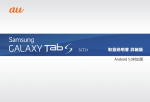
![取扱説明書 [SC-06D]](http://vs1.manualzilla.com/store/data/006708280_2-cda9140fa9675b583cd3b6453df634b4-150x150.png)


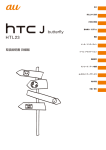

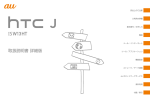
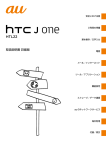

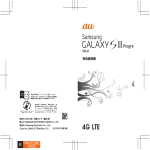

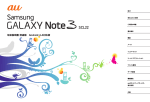

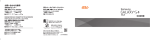

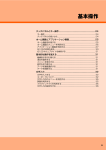
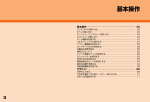

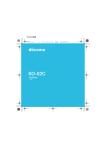

![取扱説明書 [詳細版]](http://vs1.manualzilla.com/store/data/006705252_2-8c829b6c3680bb70a7f62f3ddd703758-150x150.png)